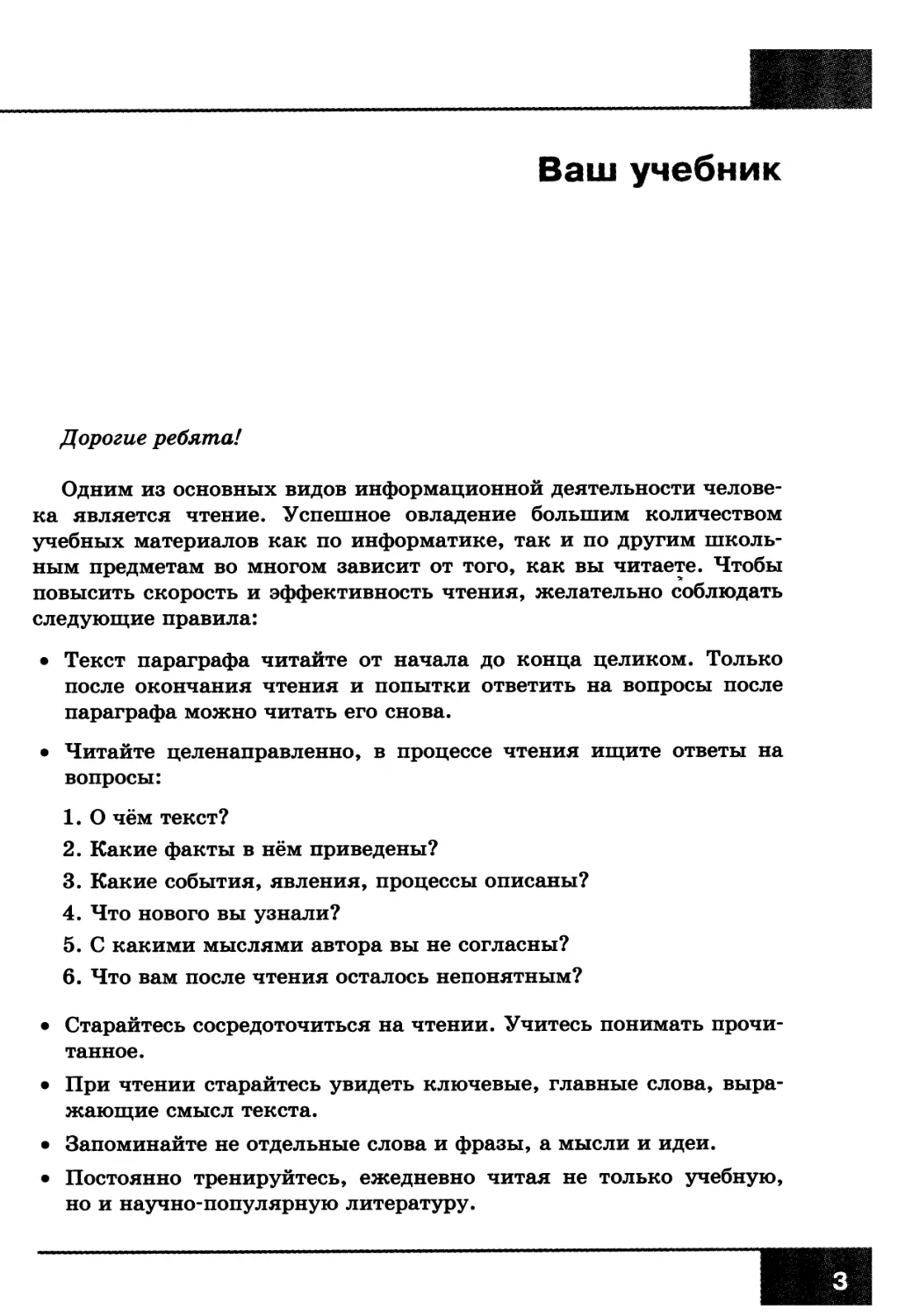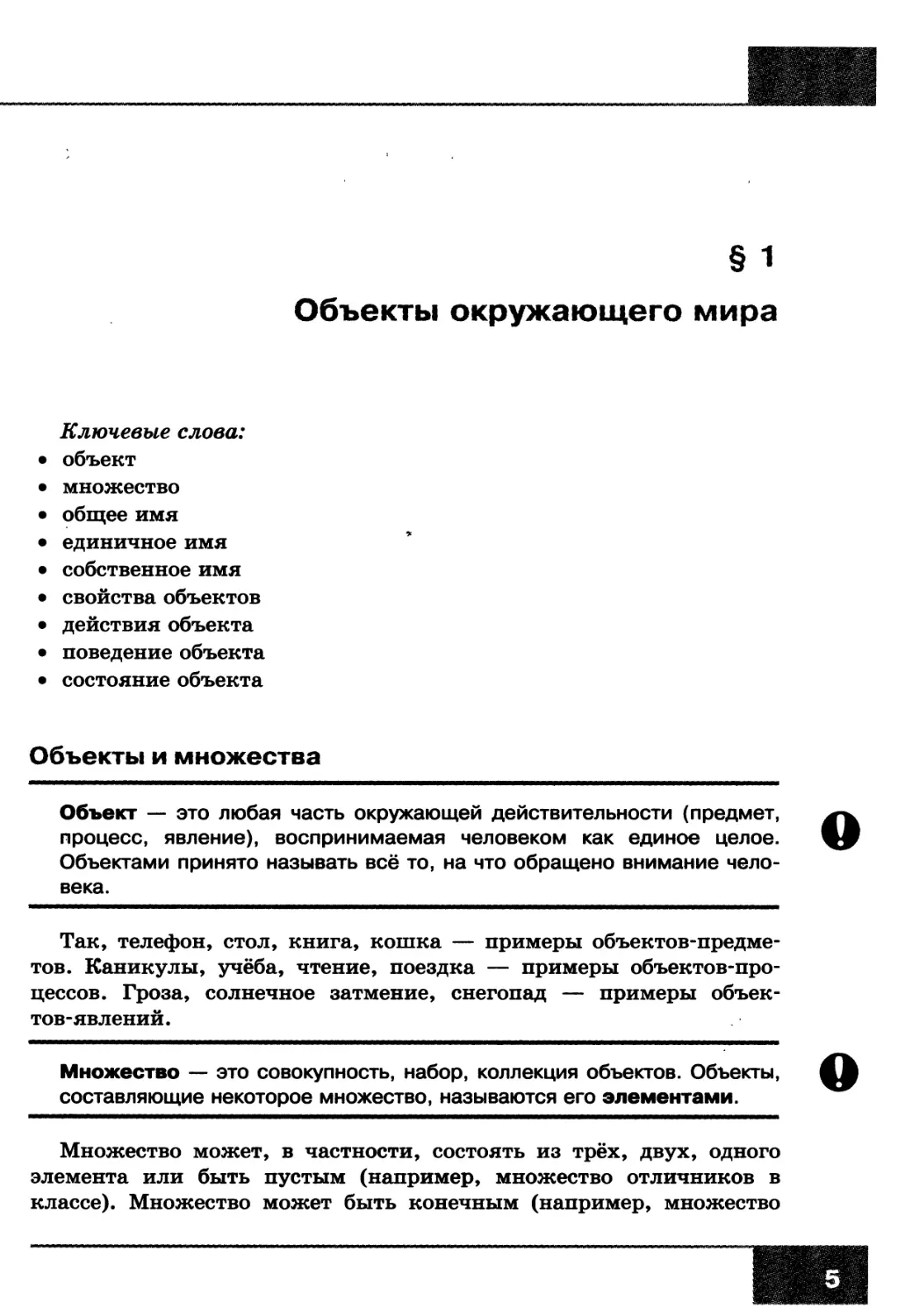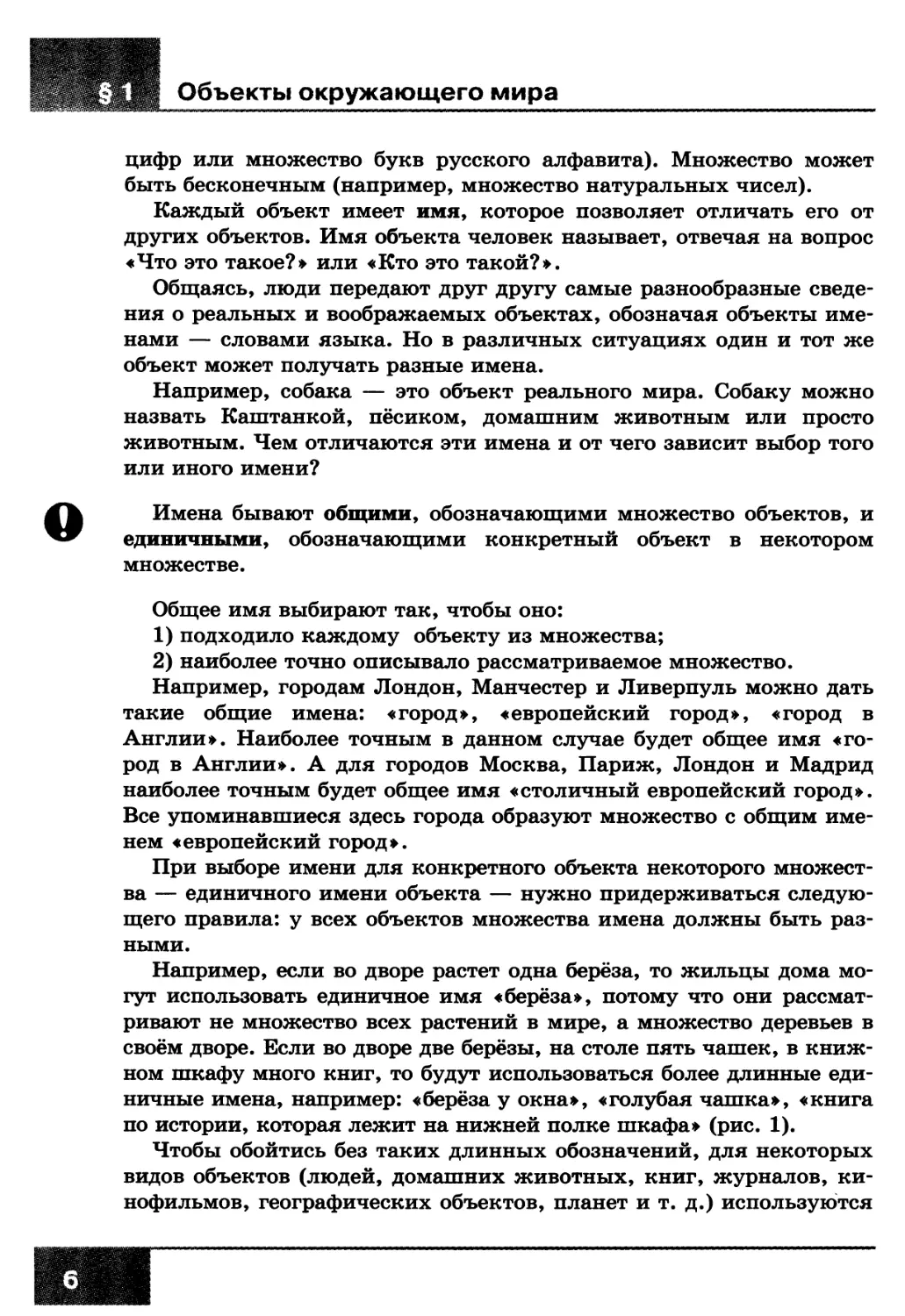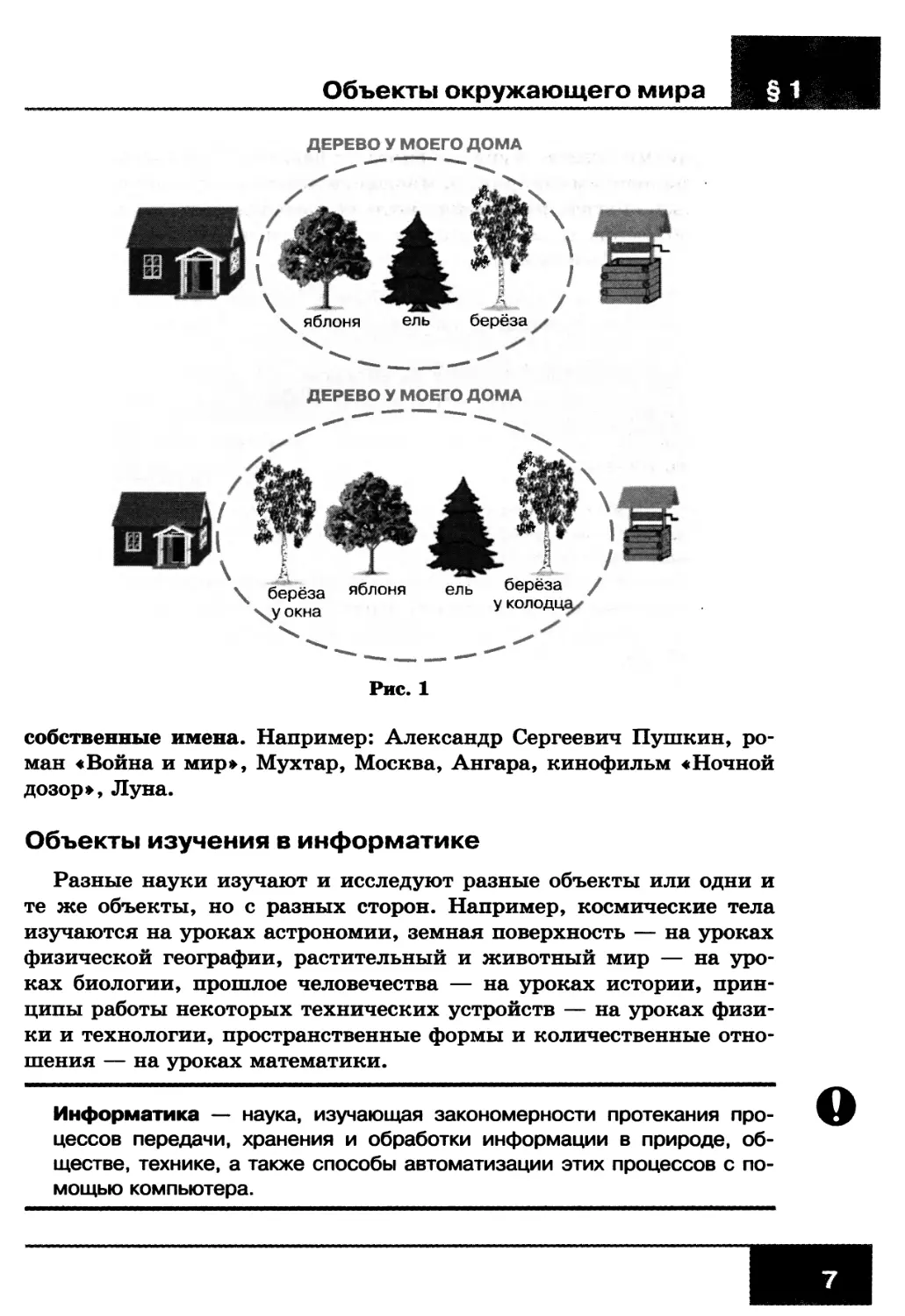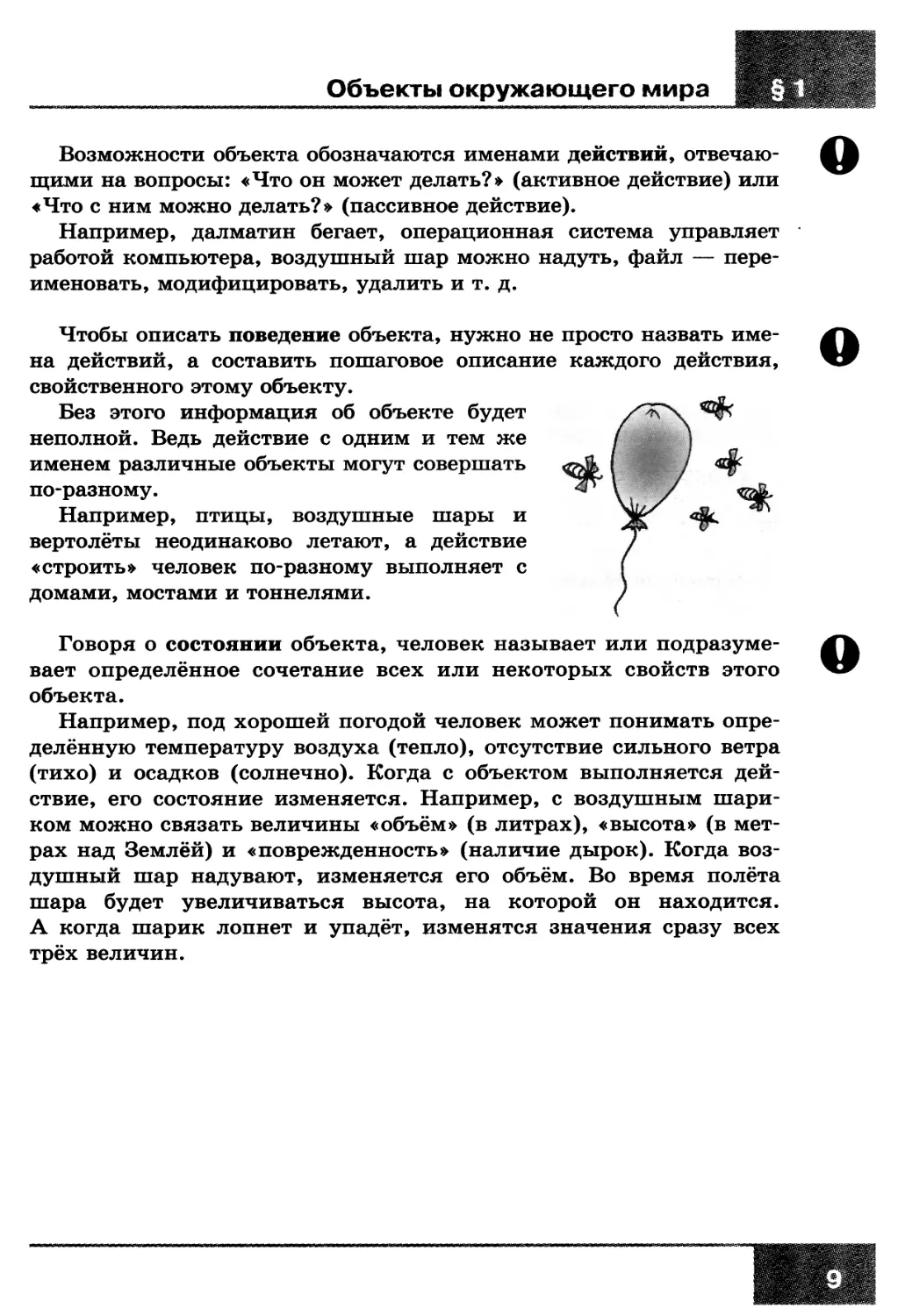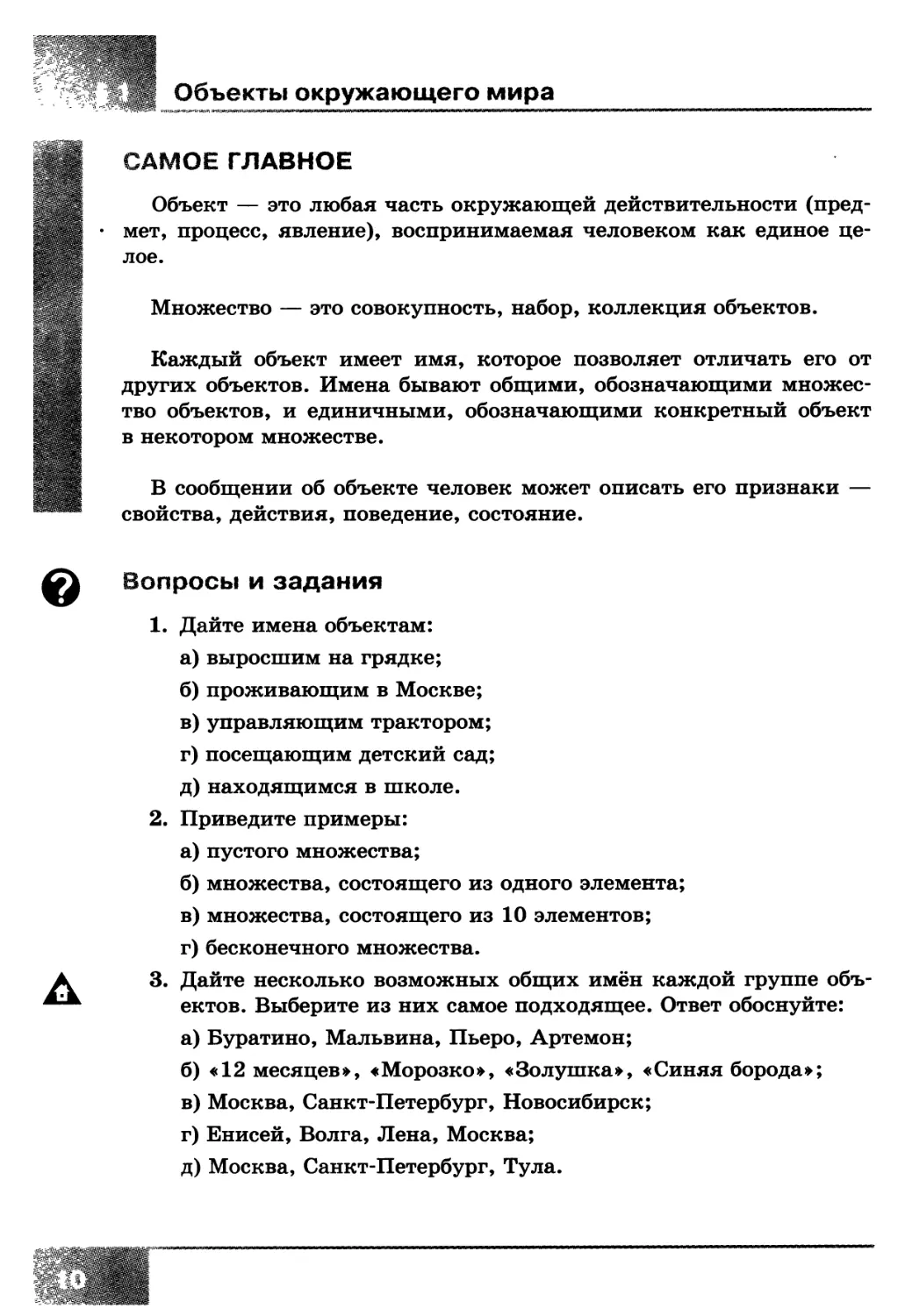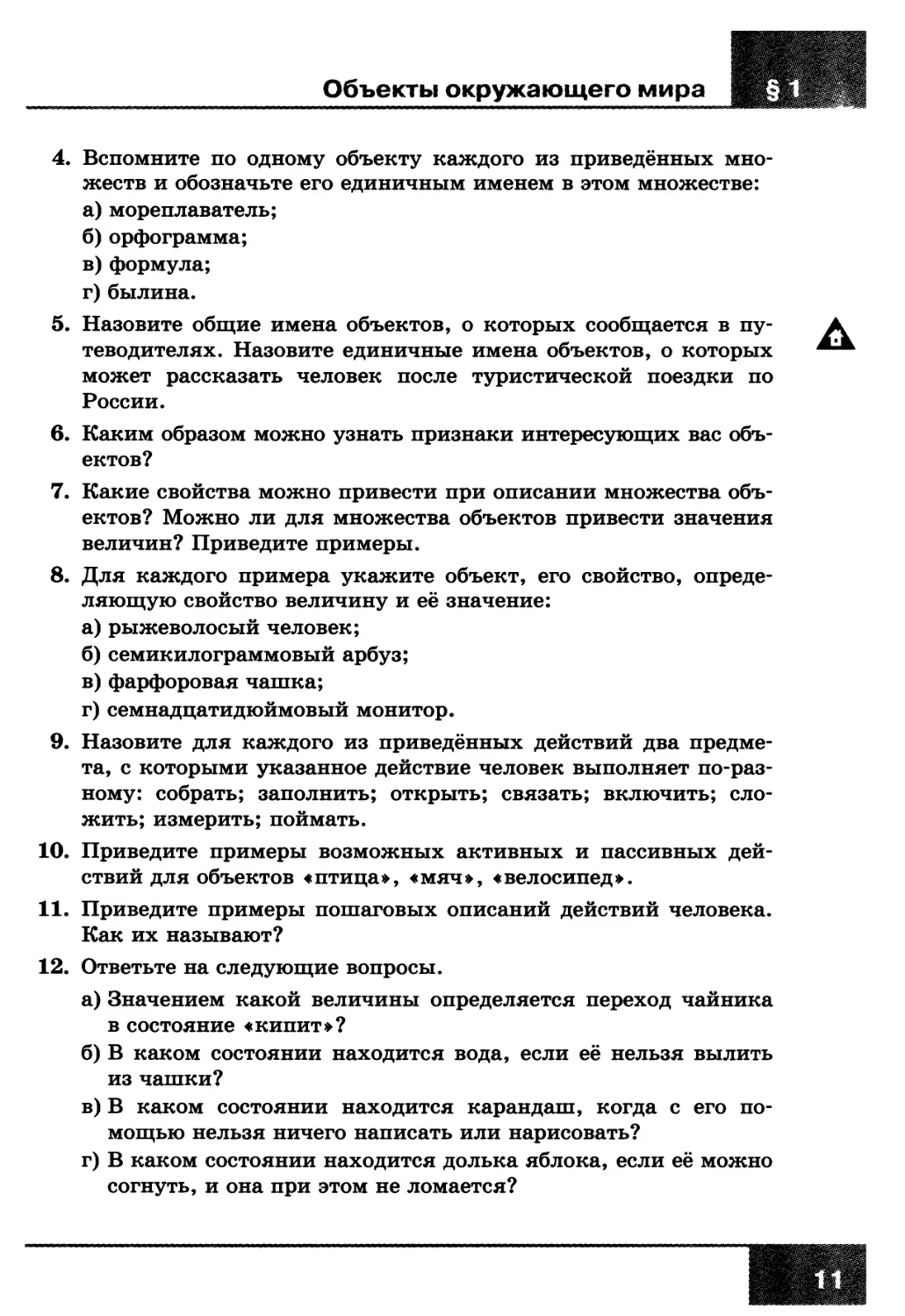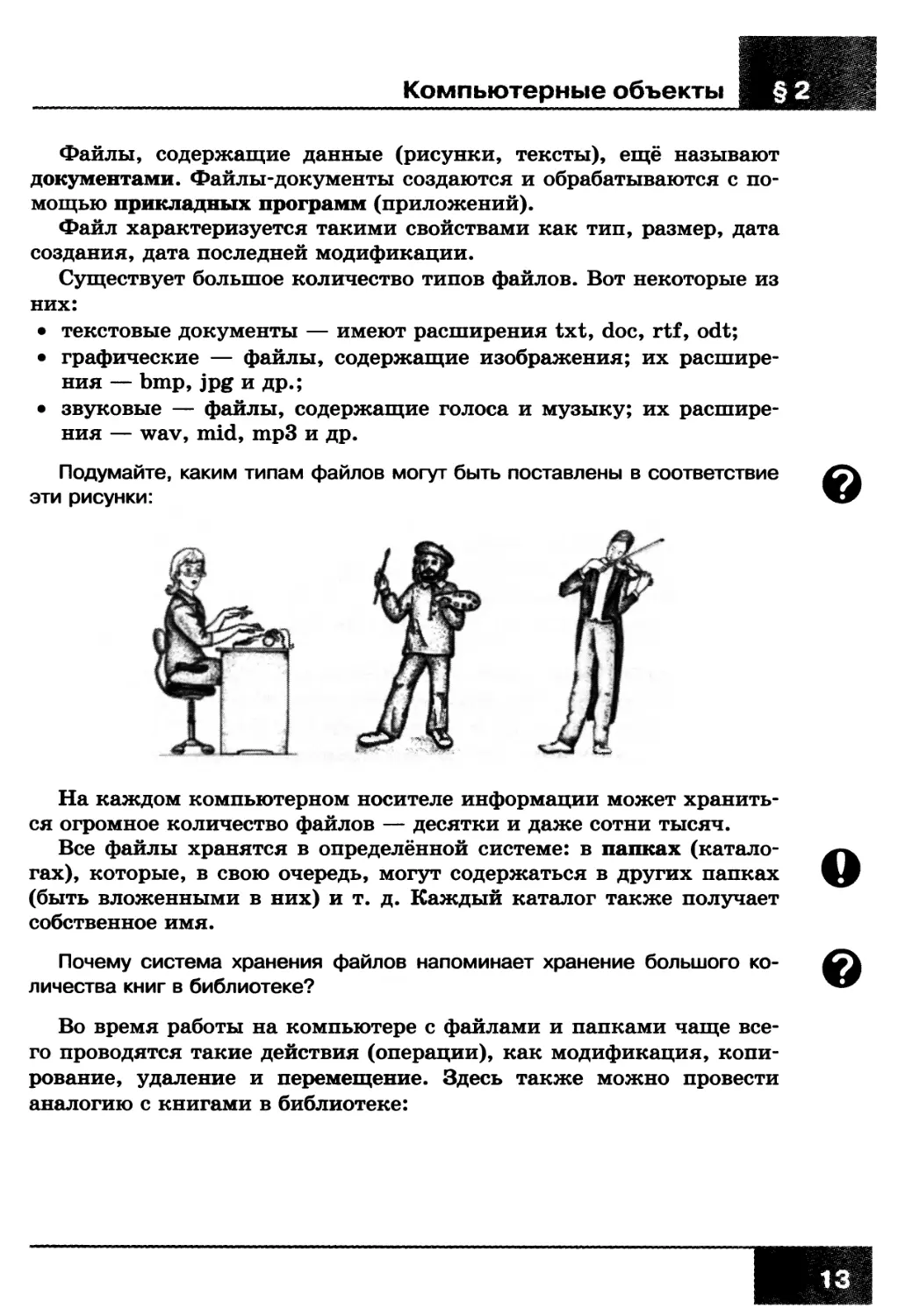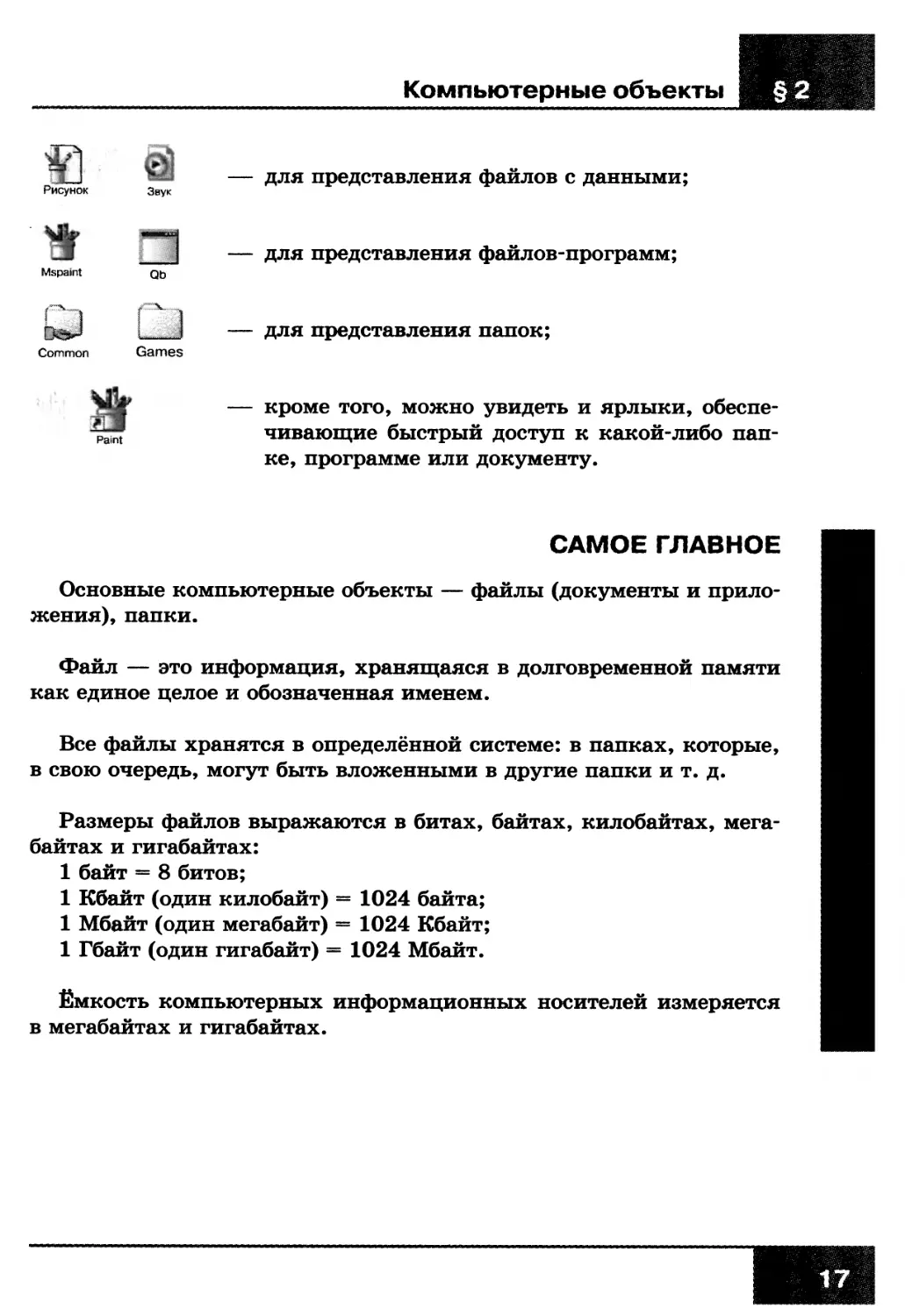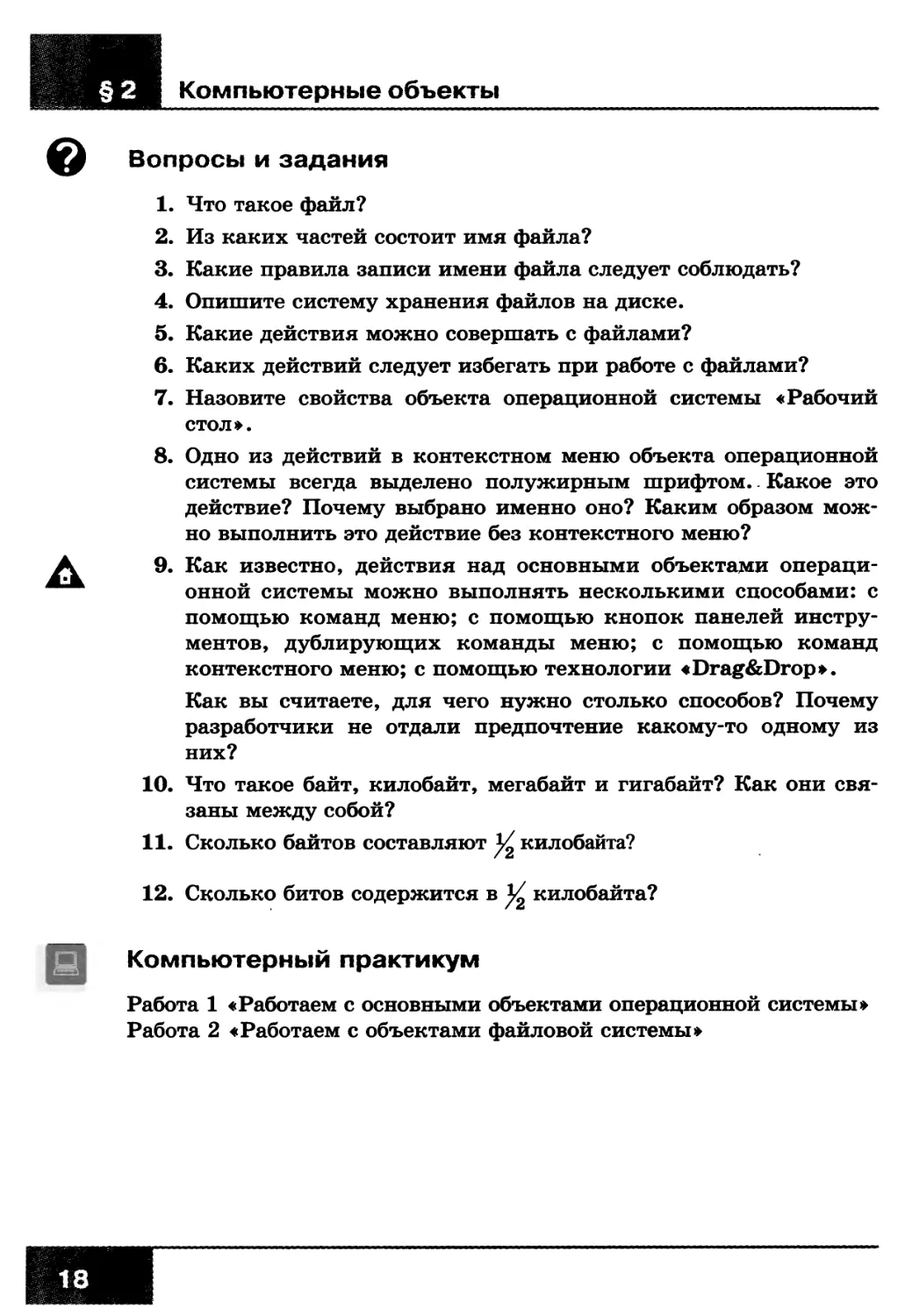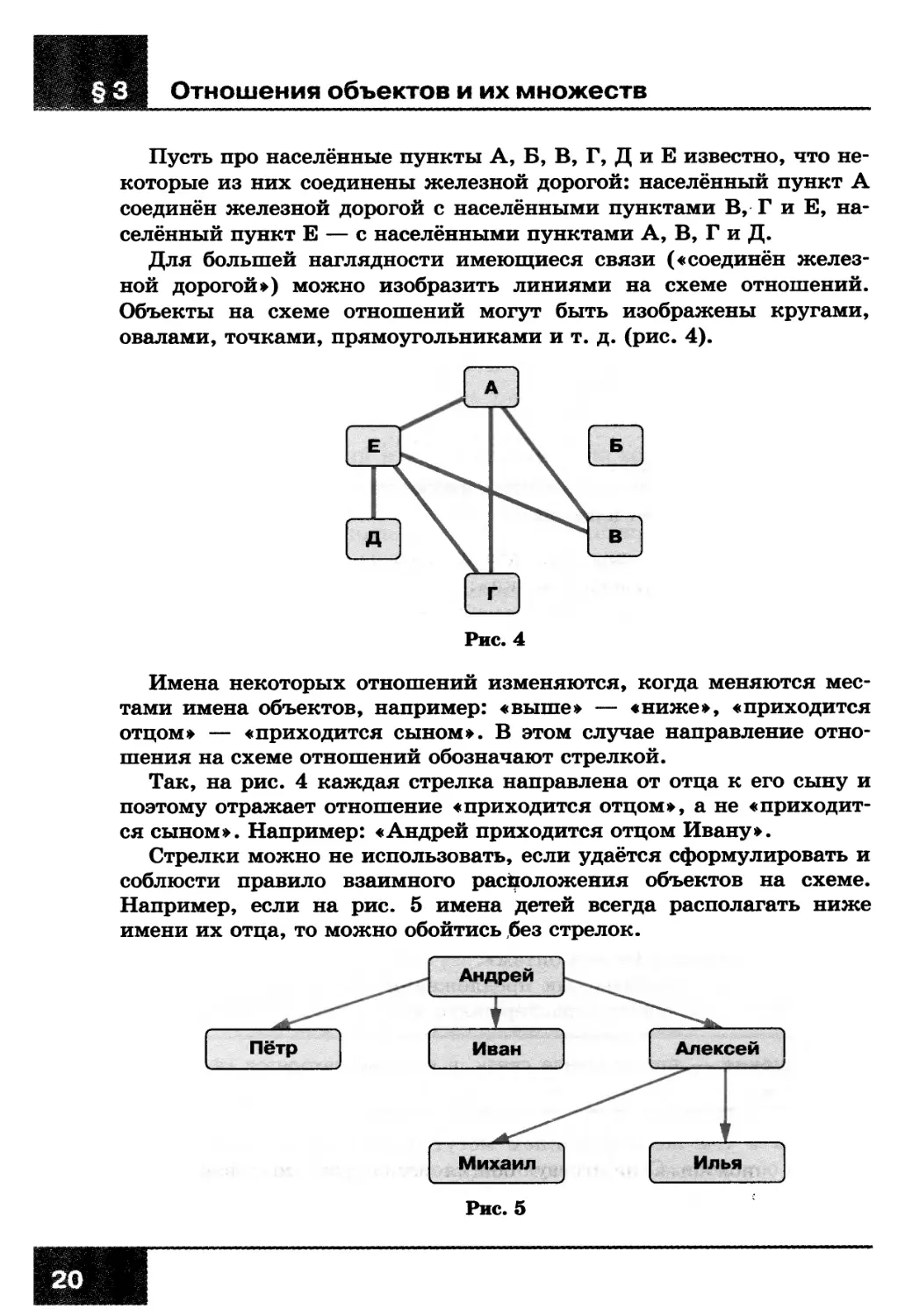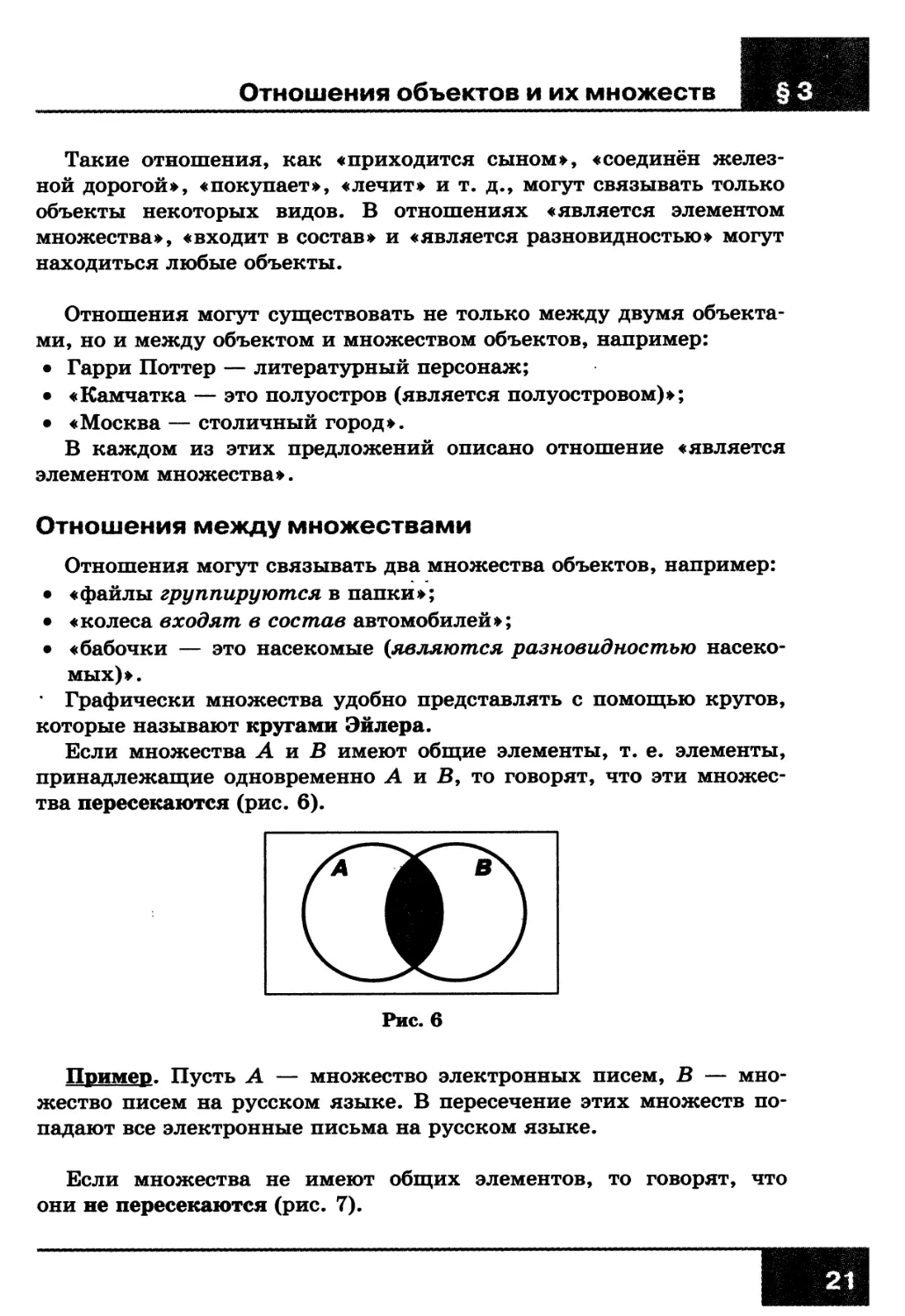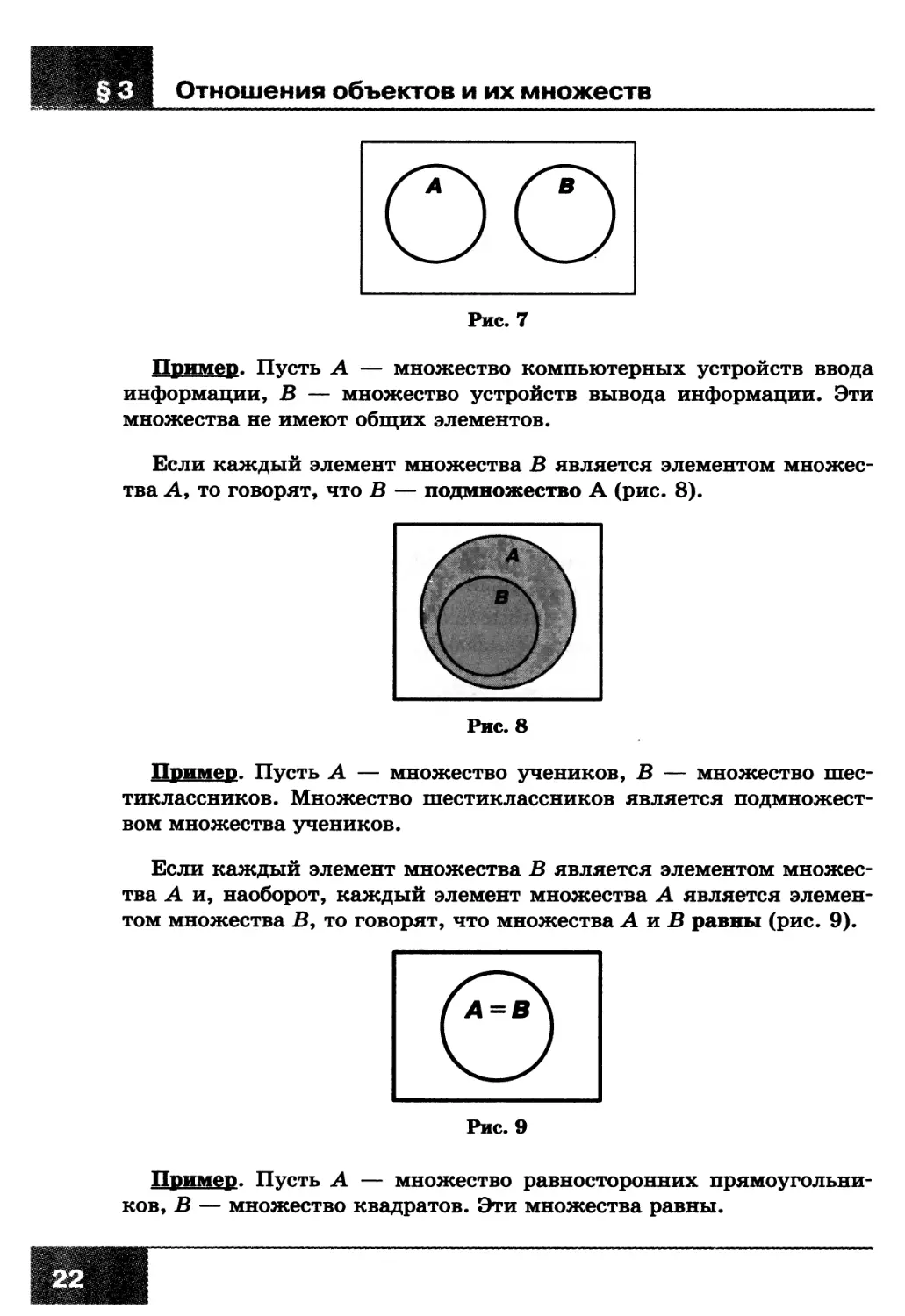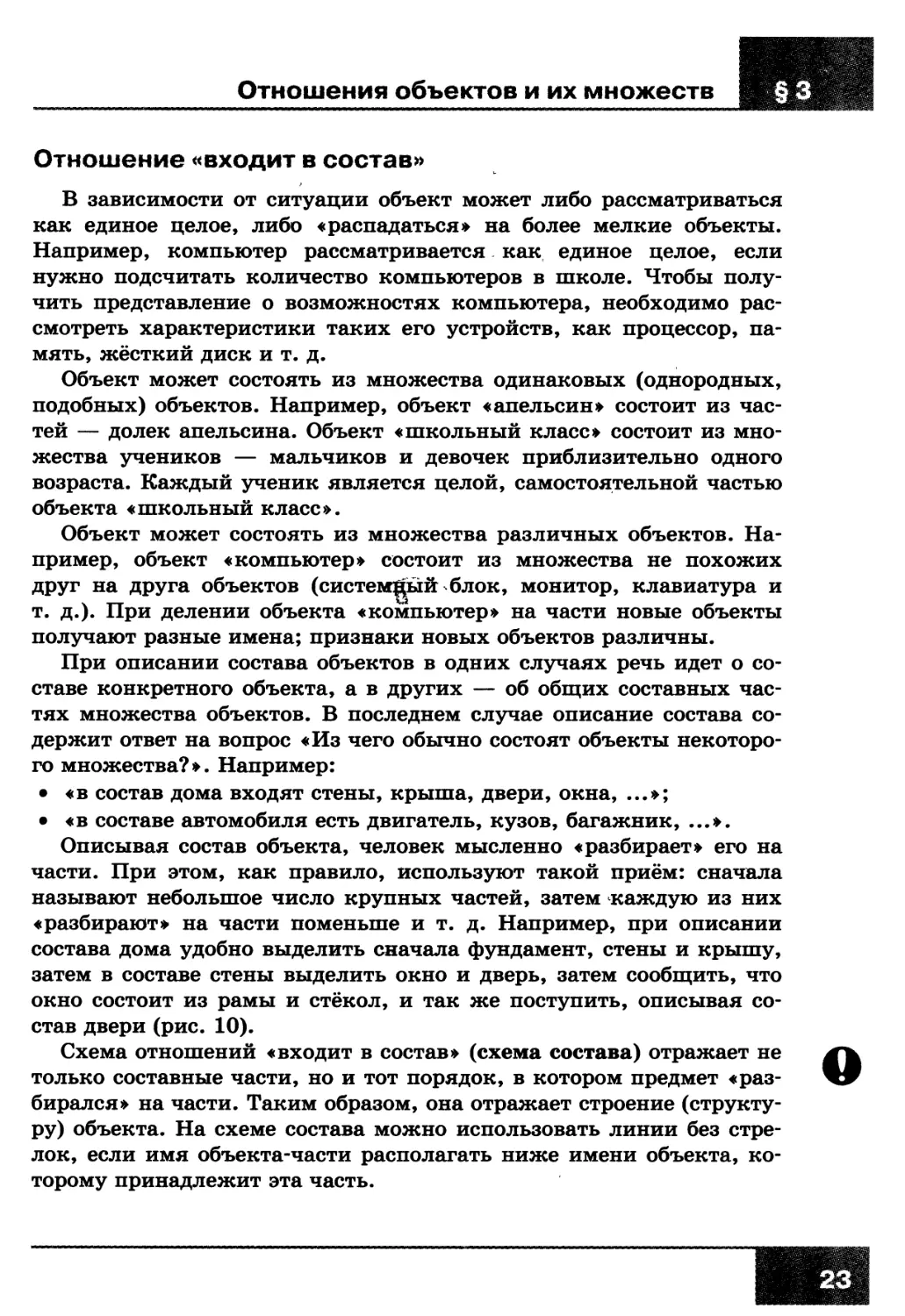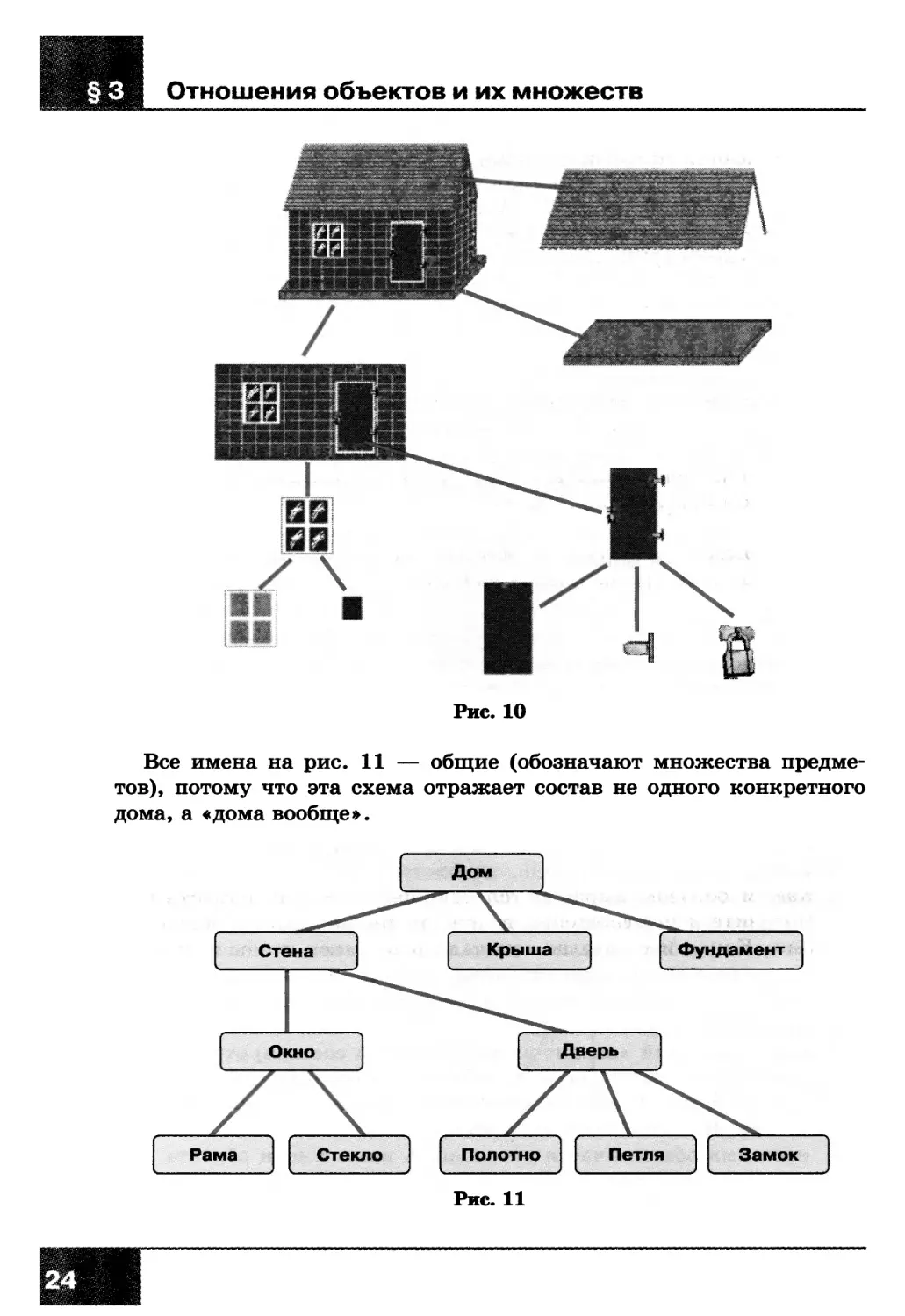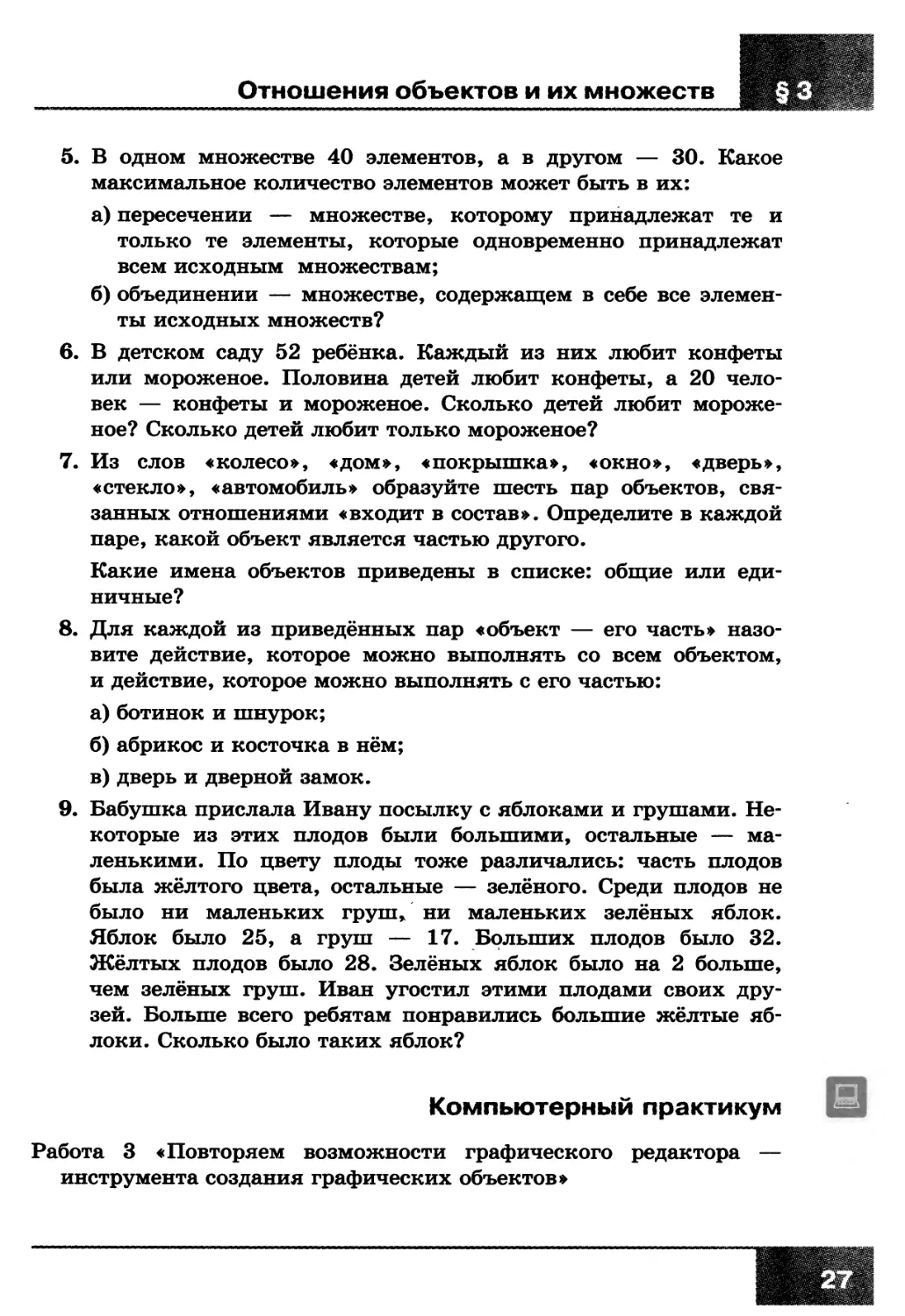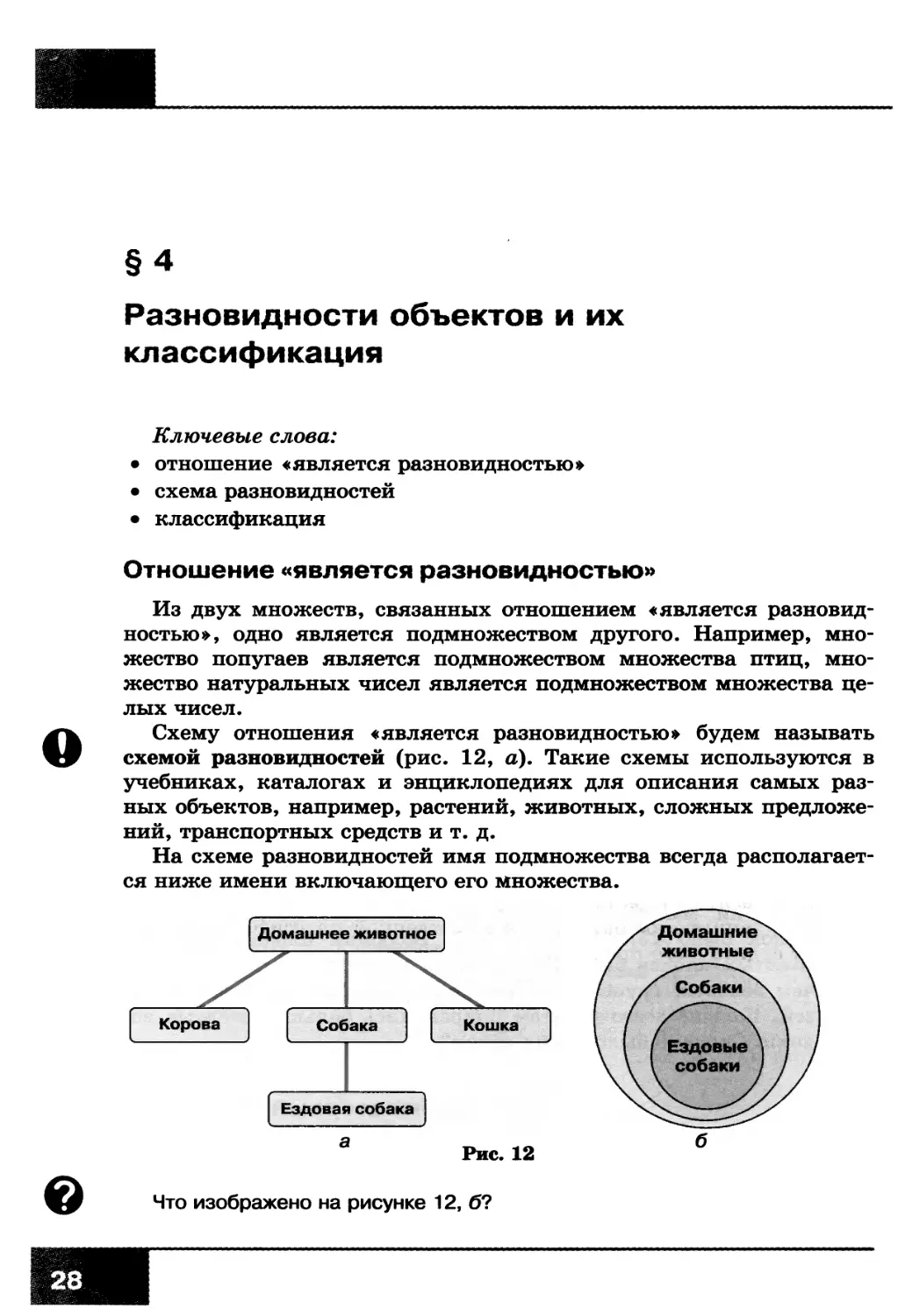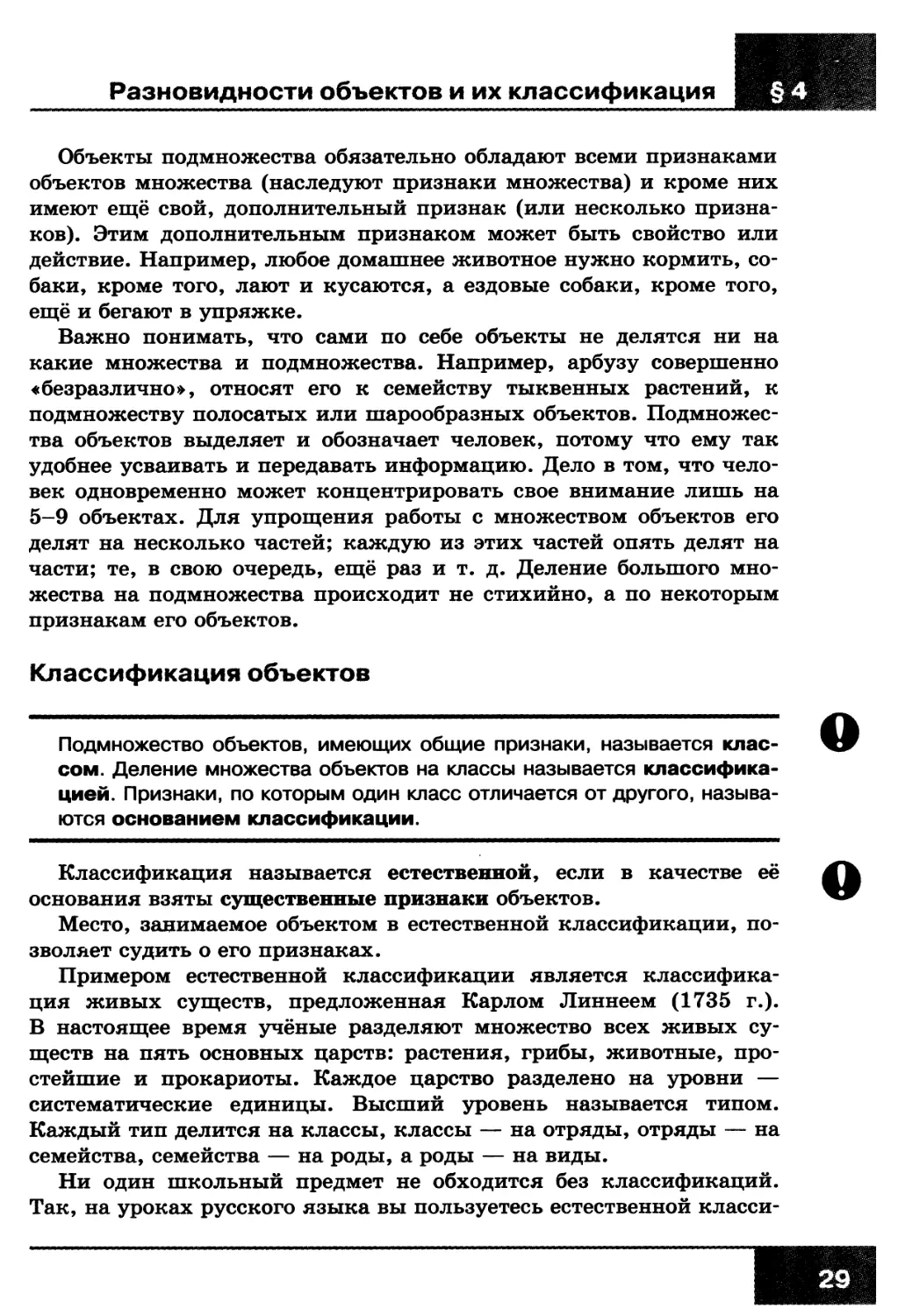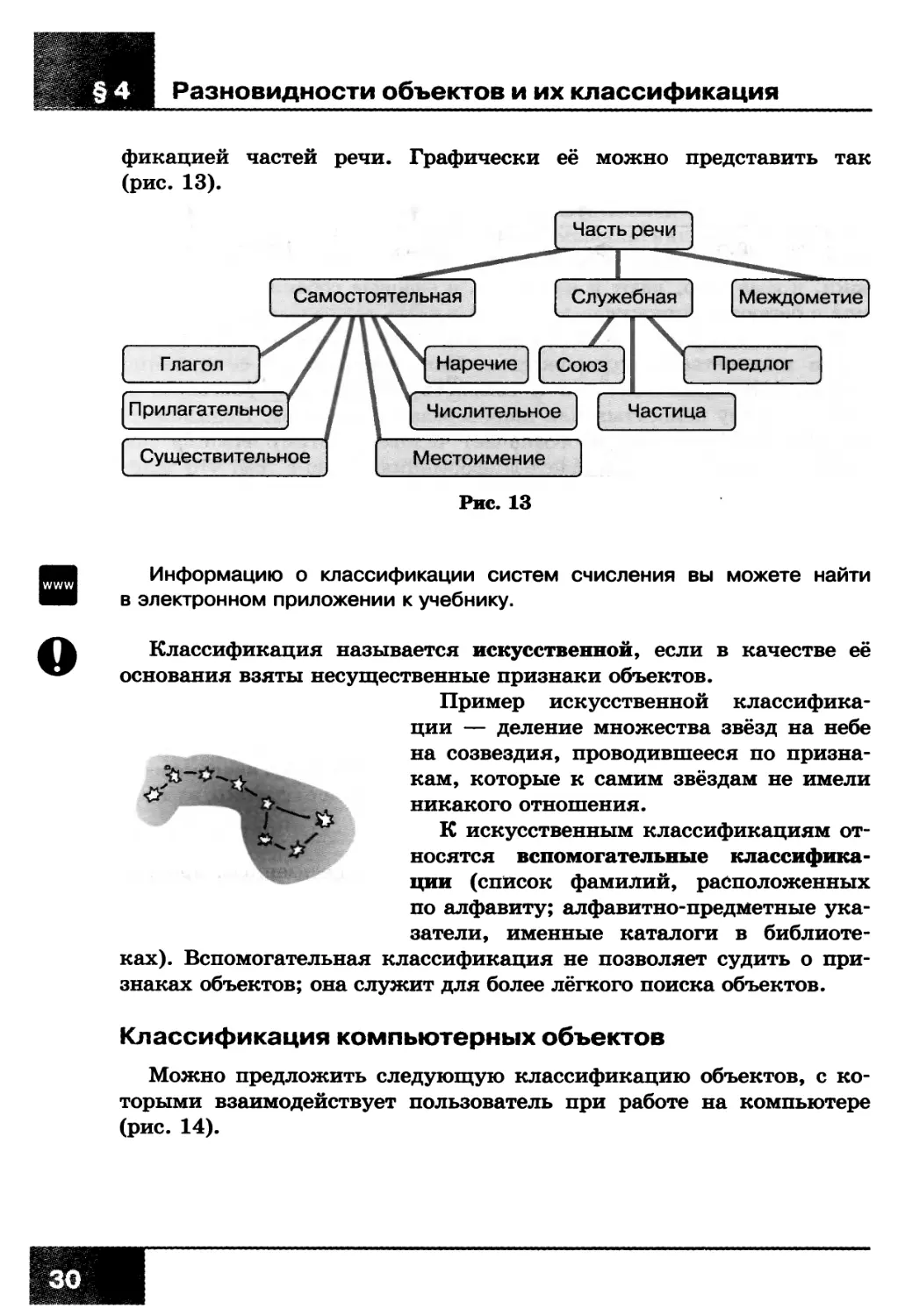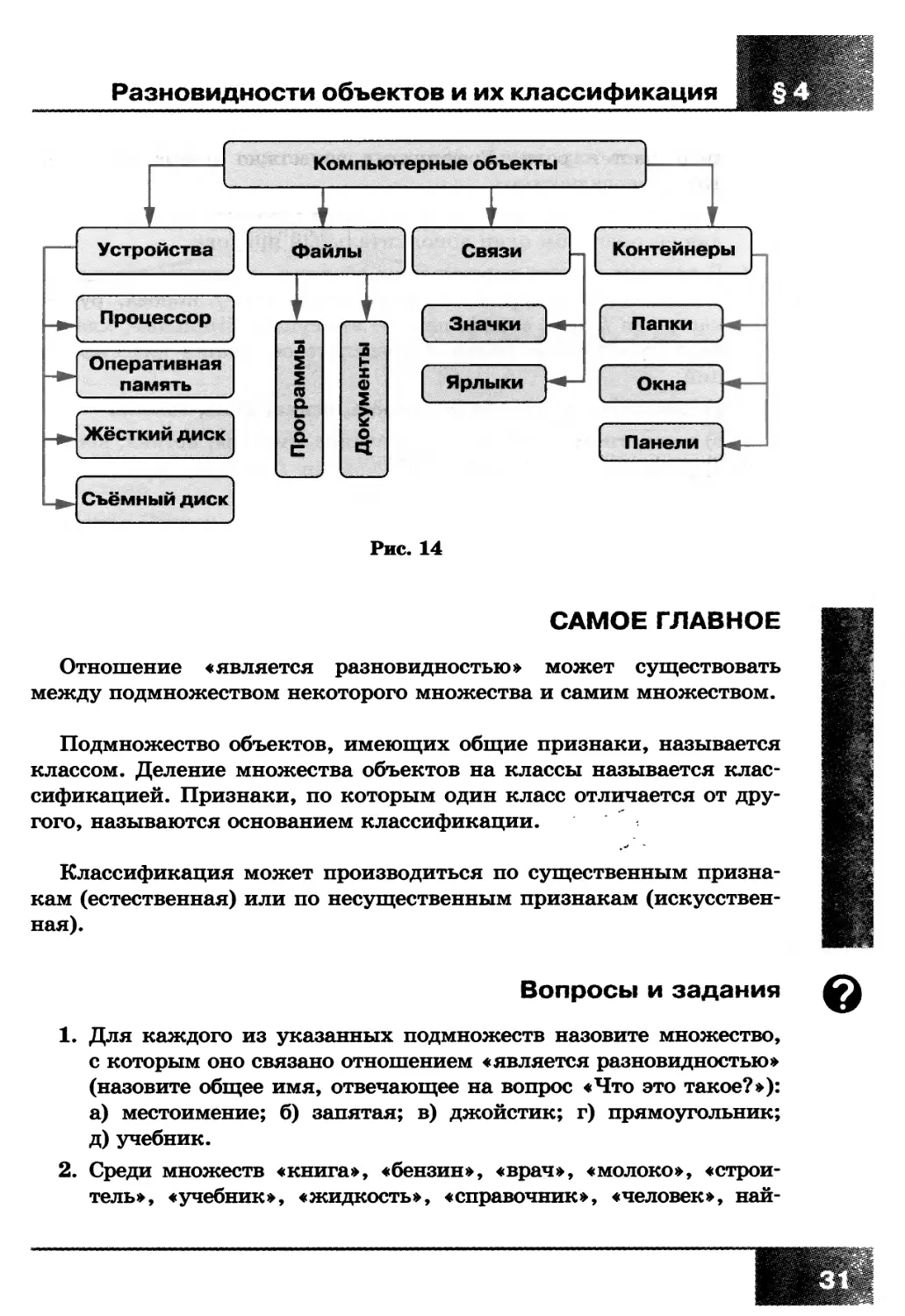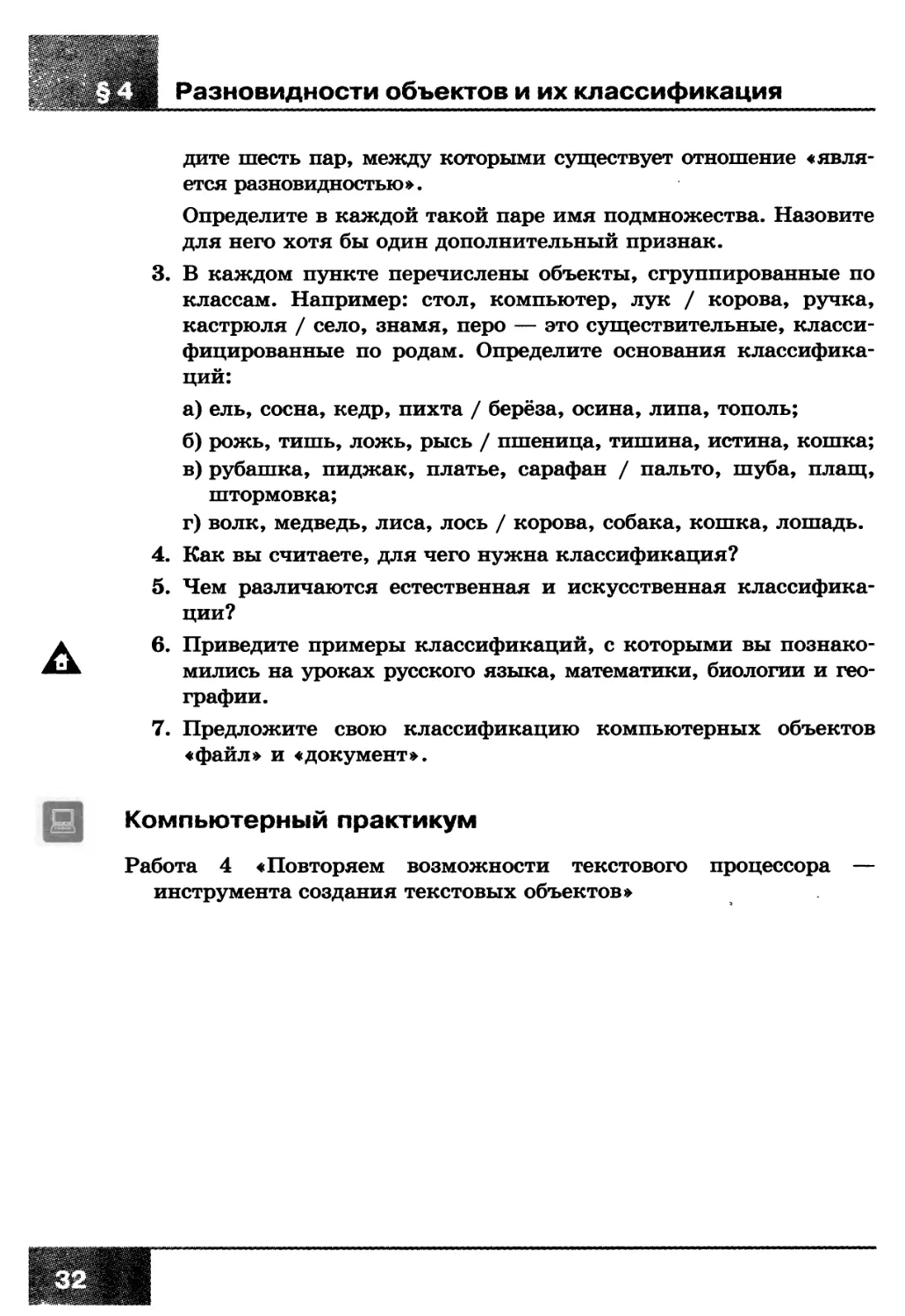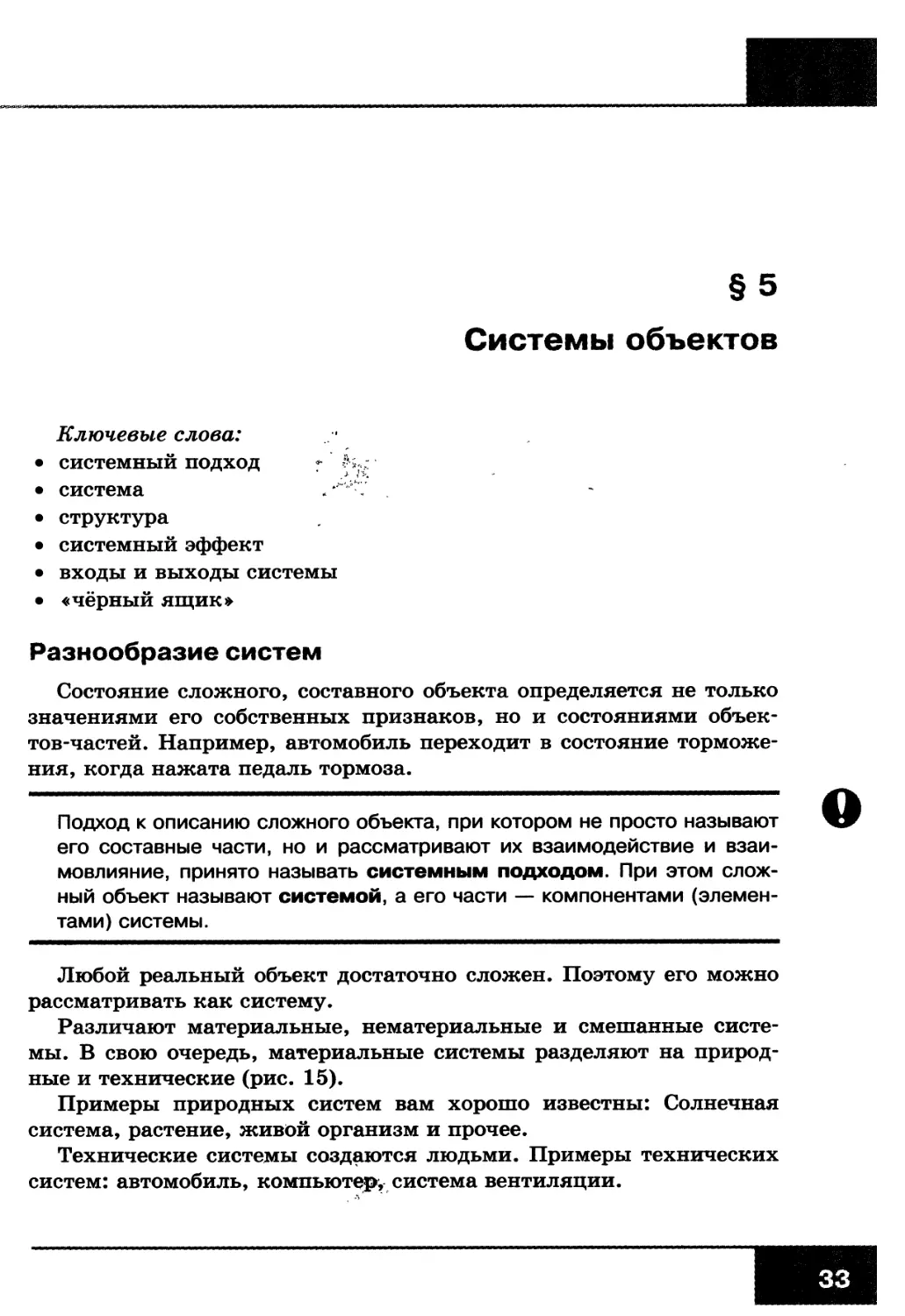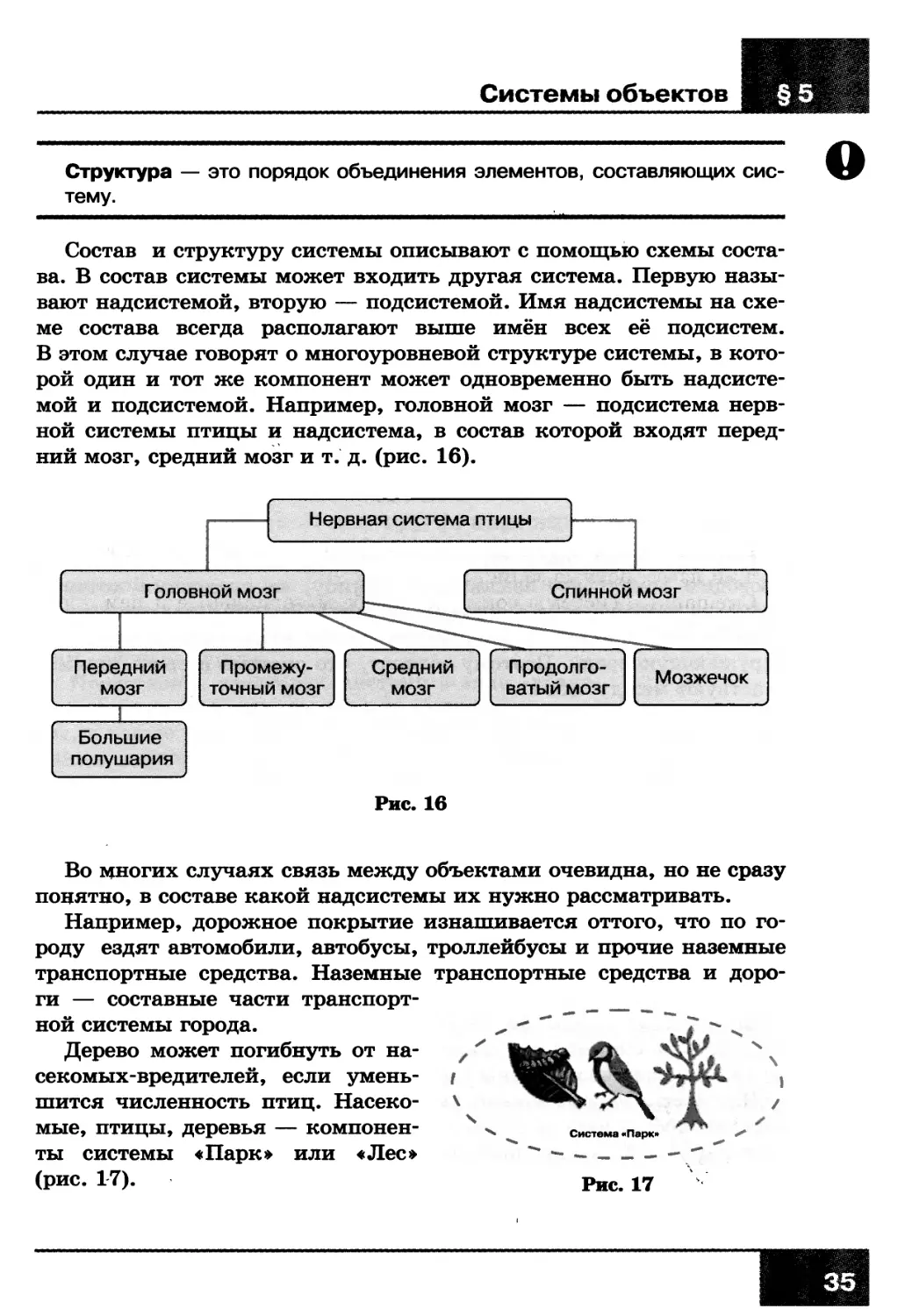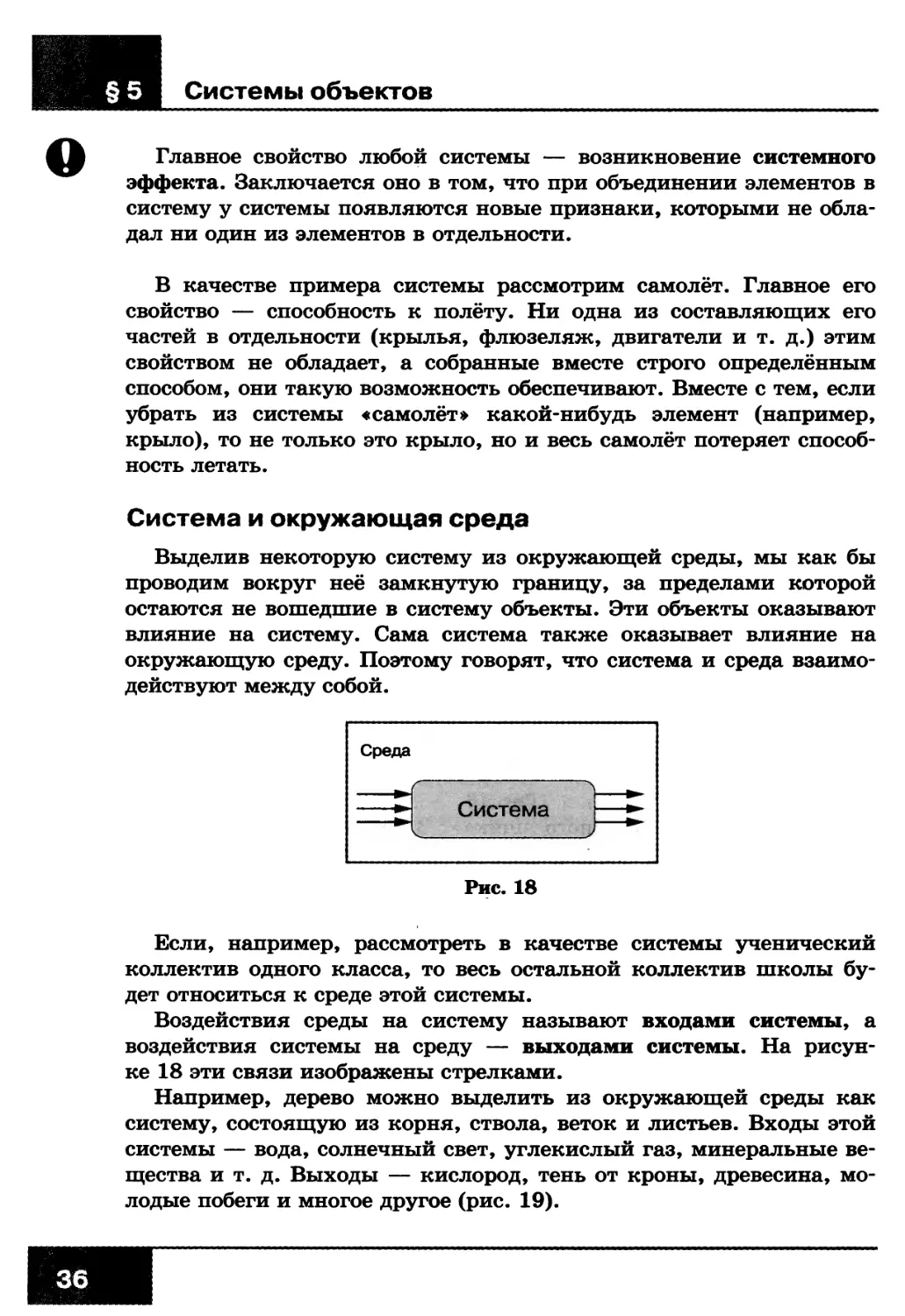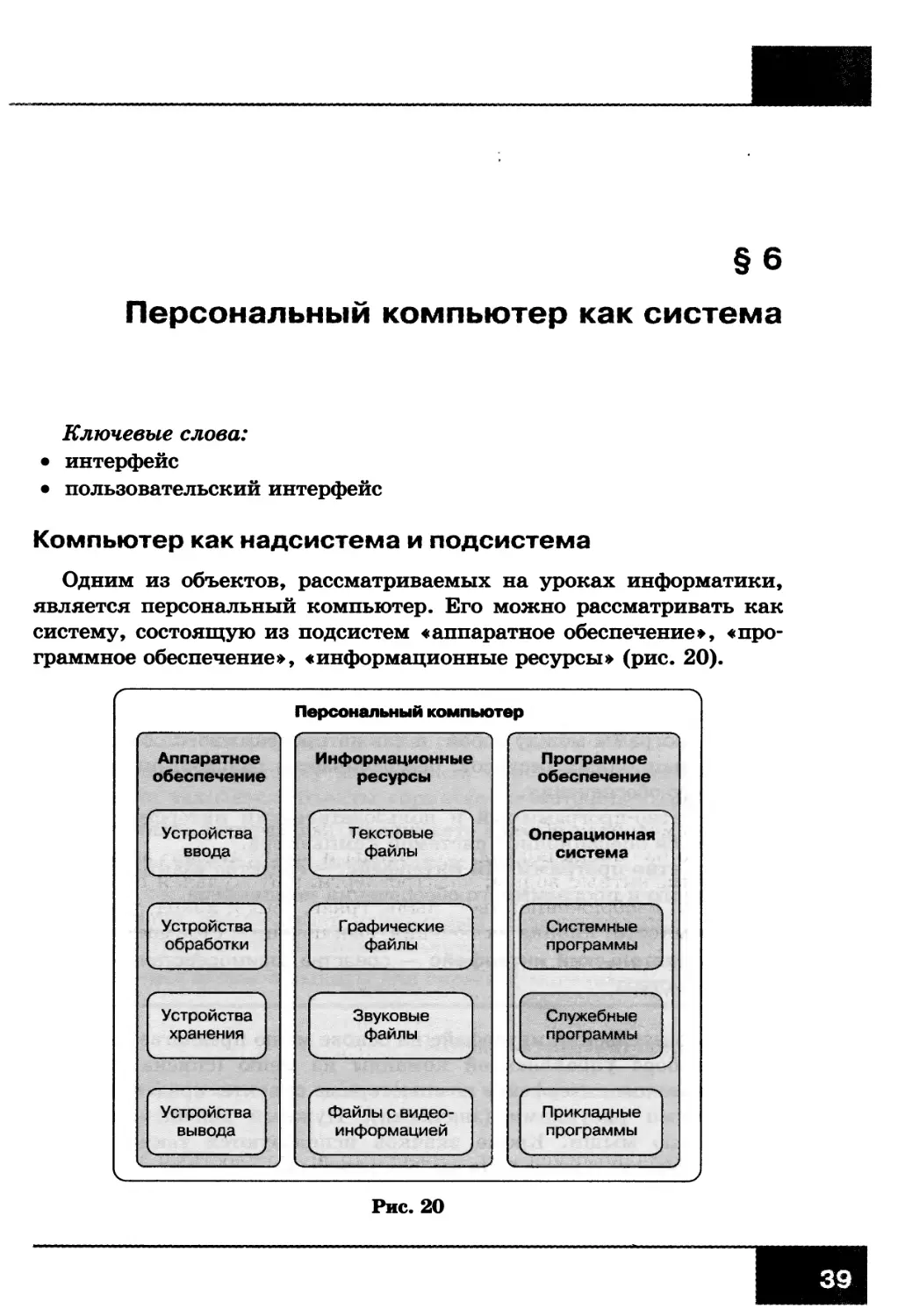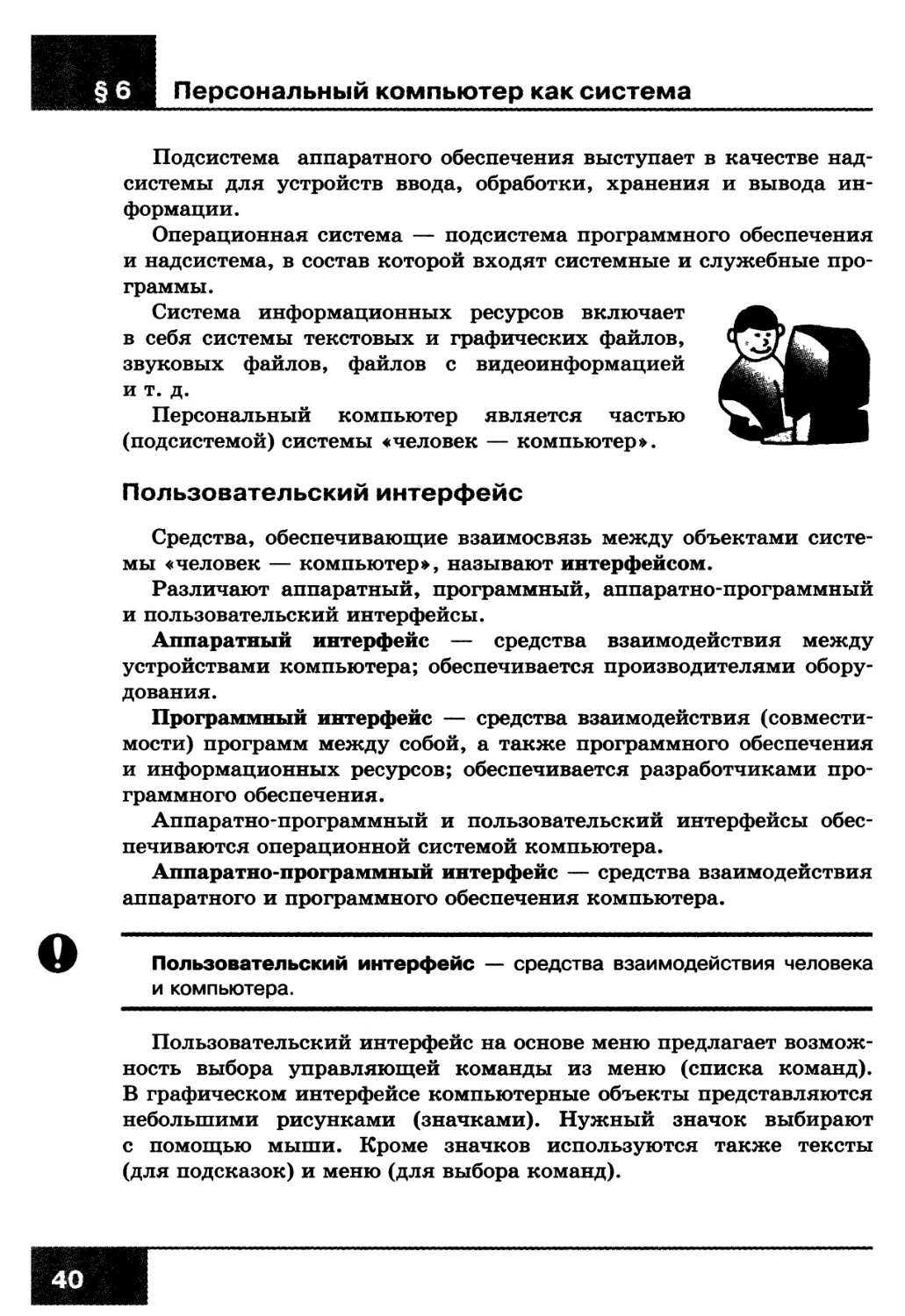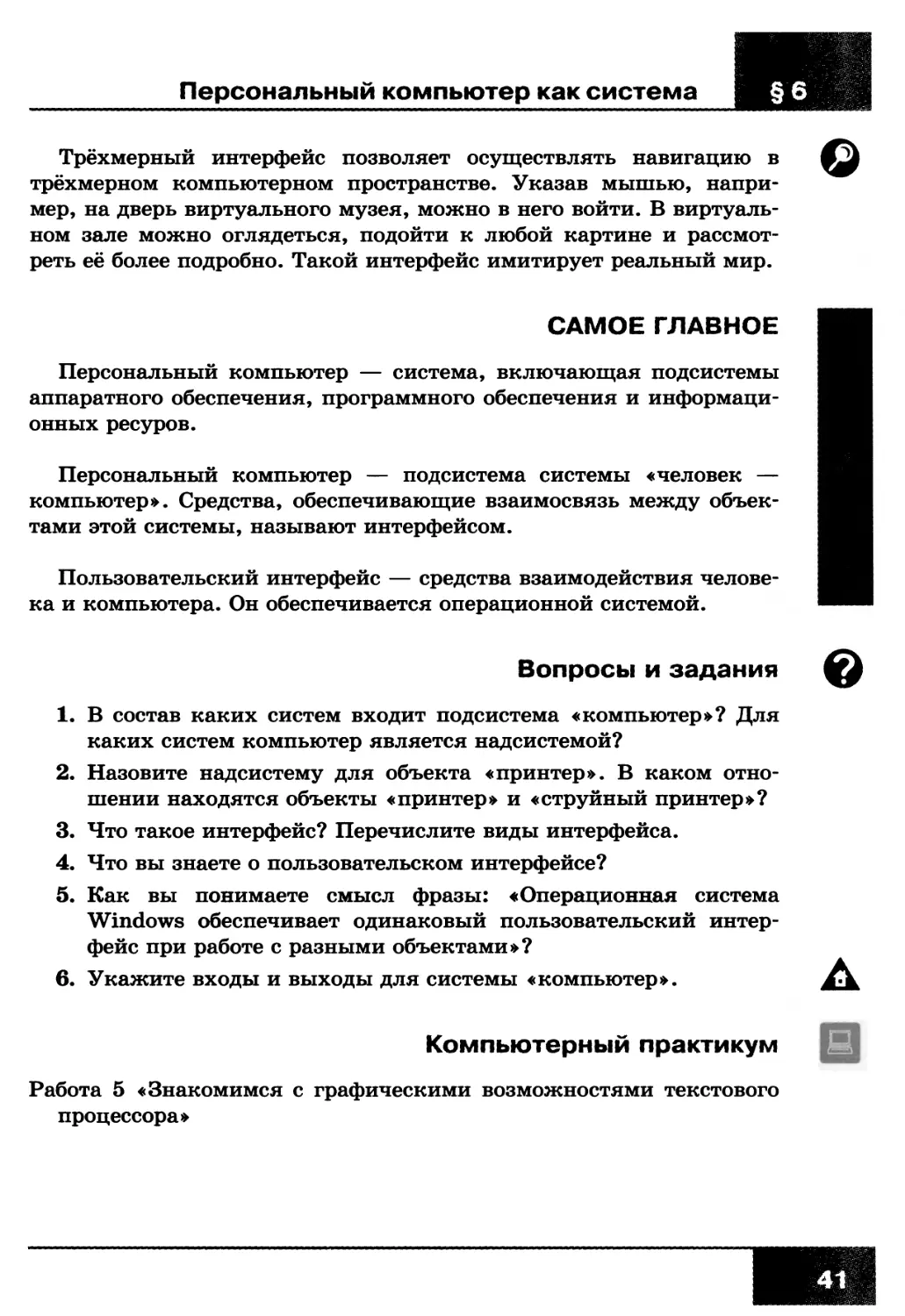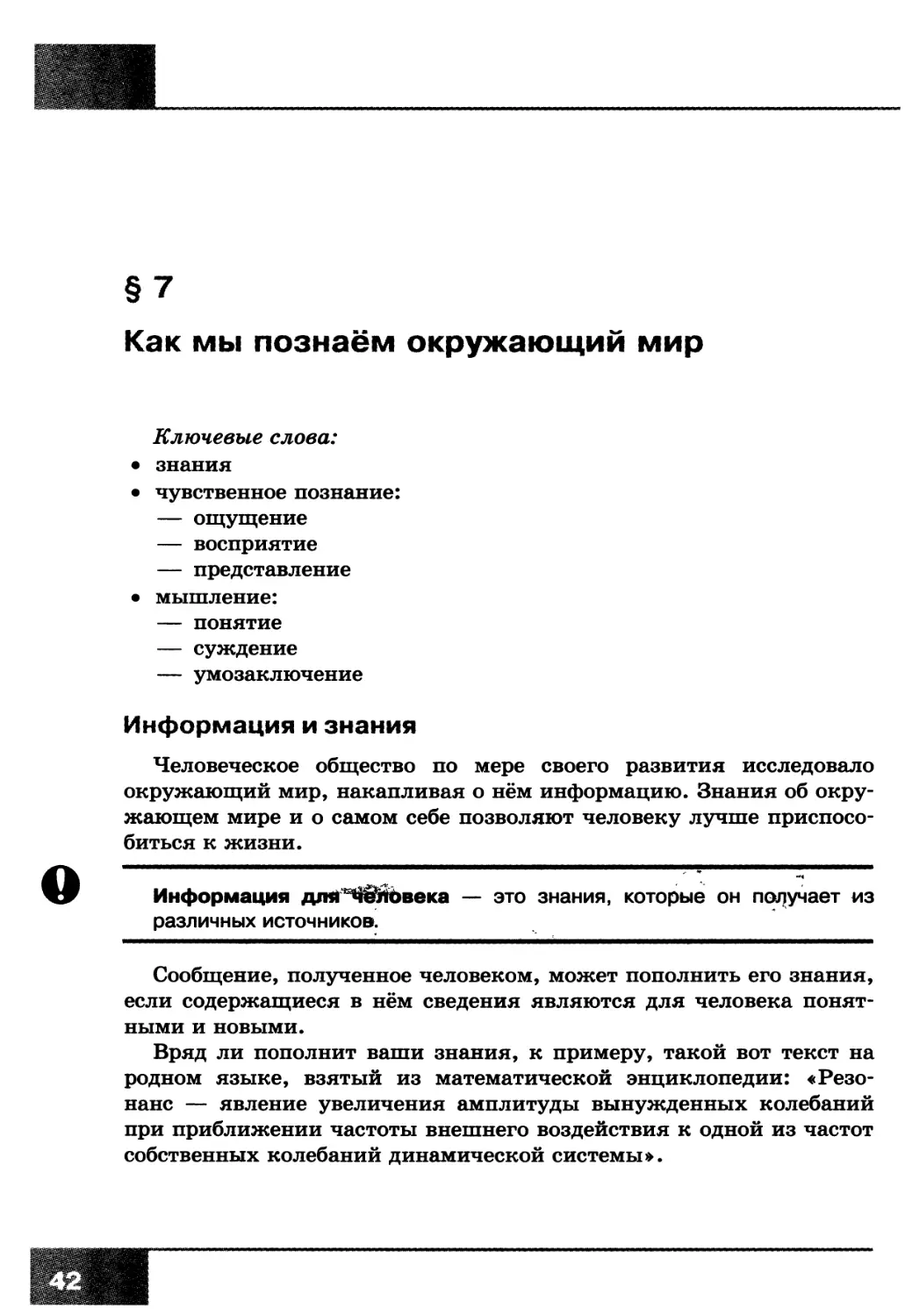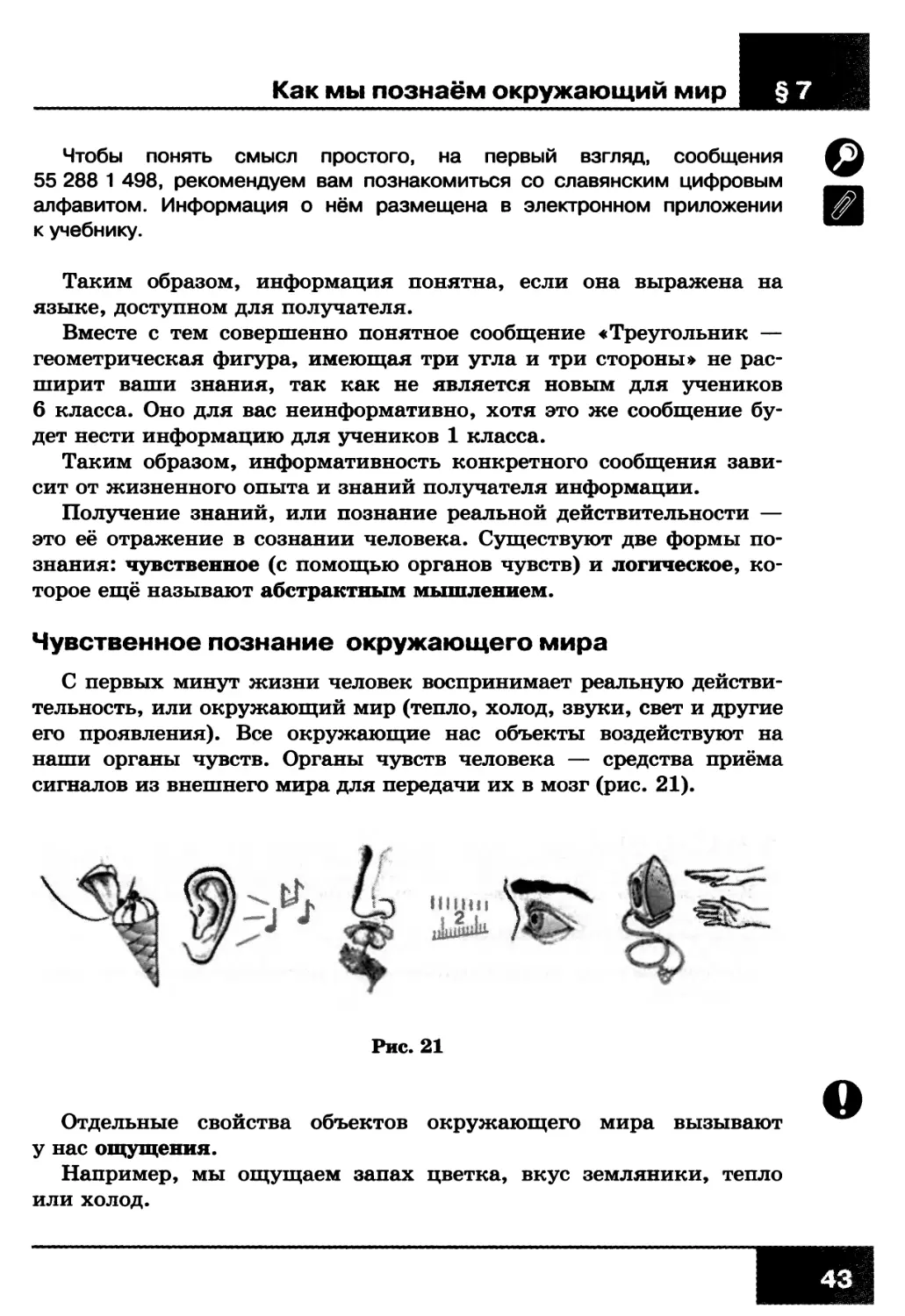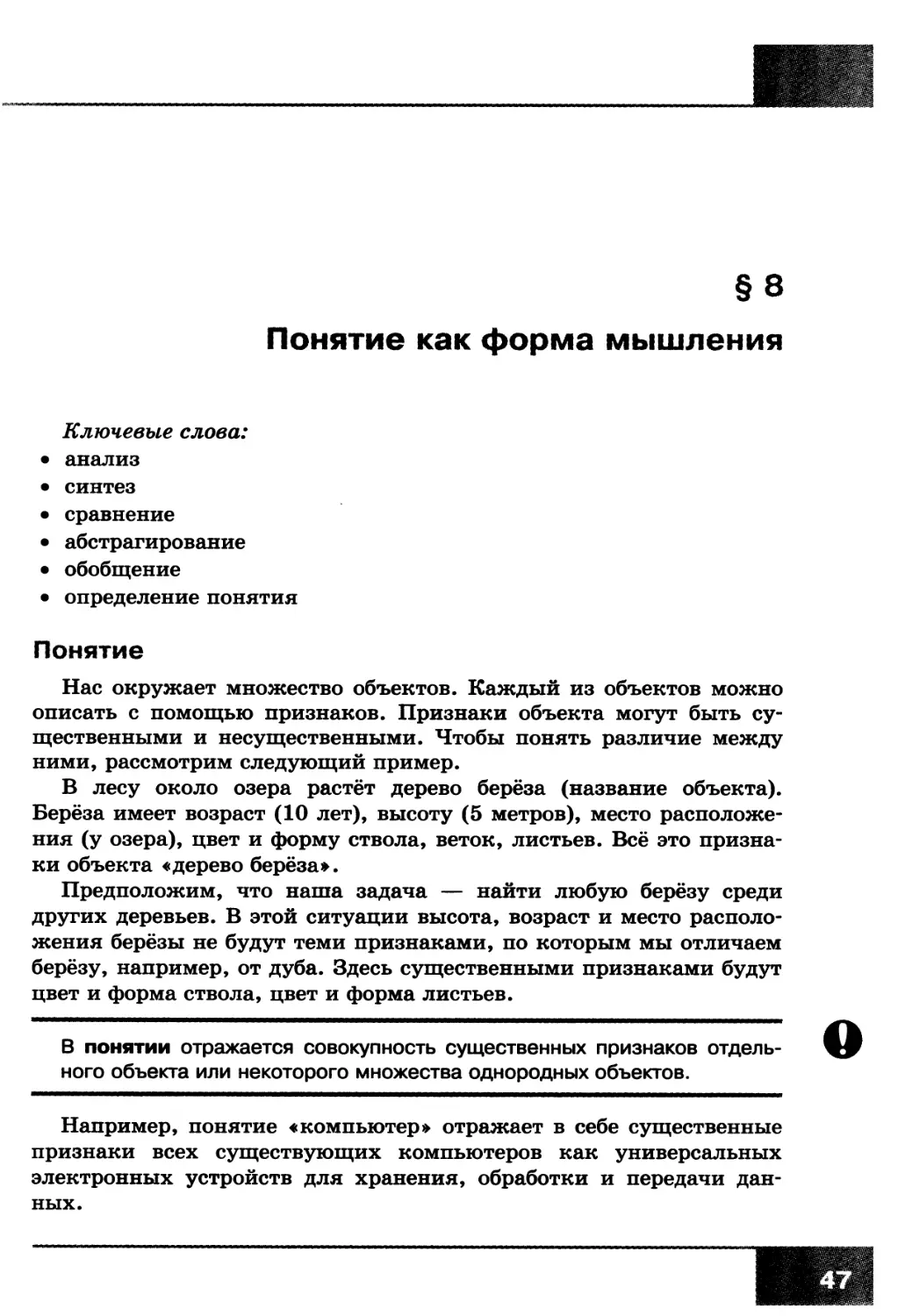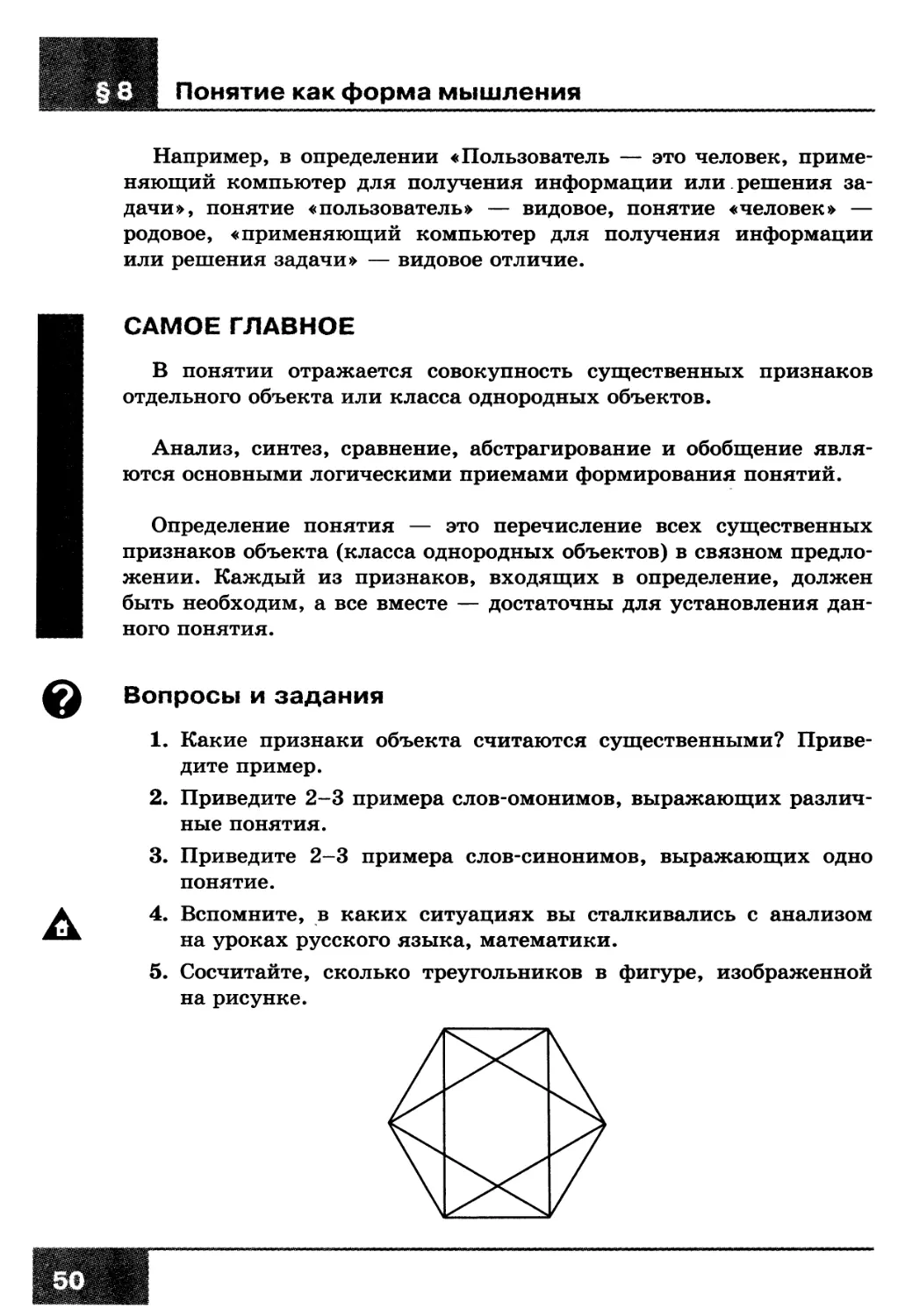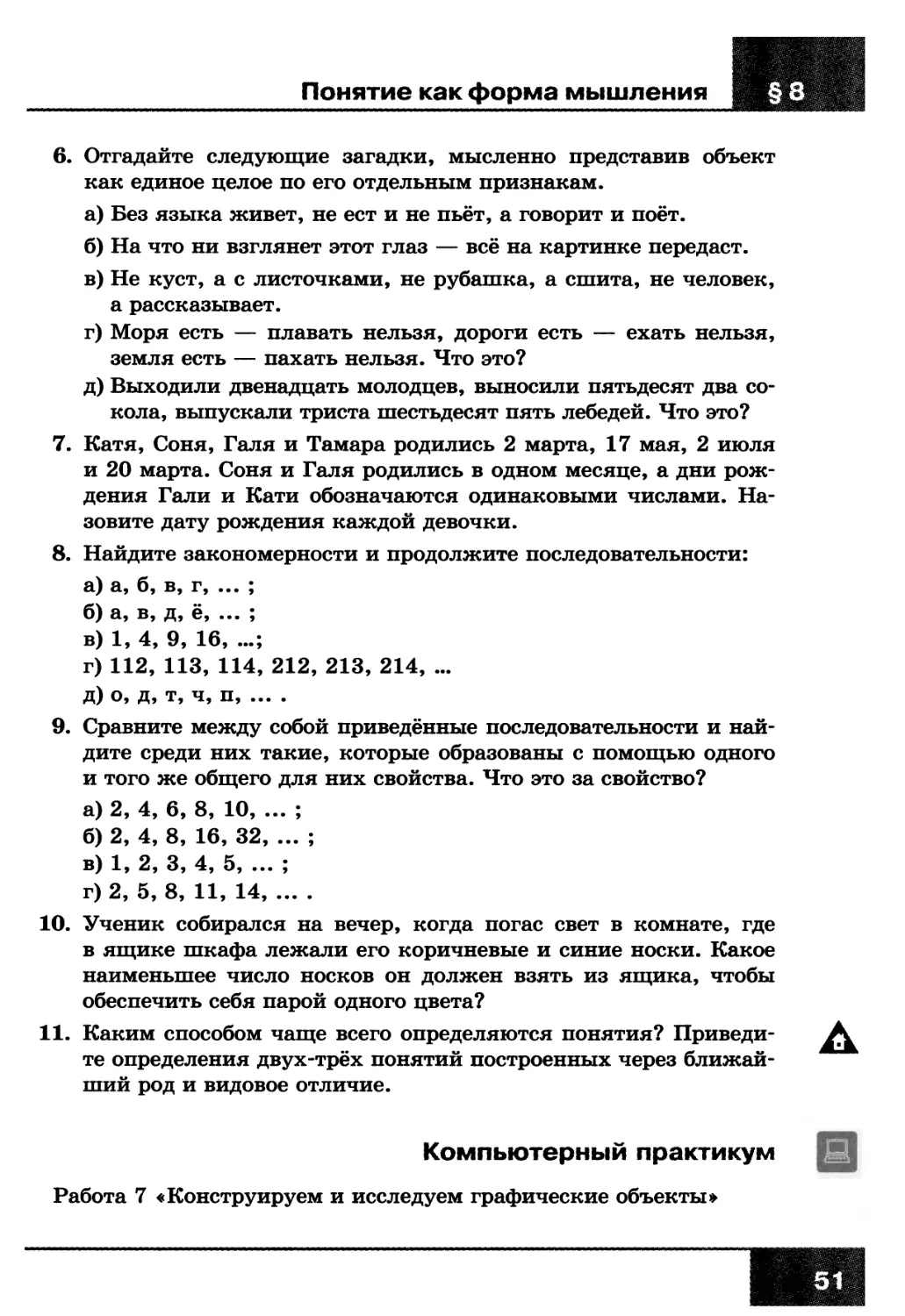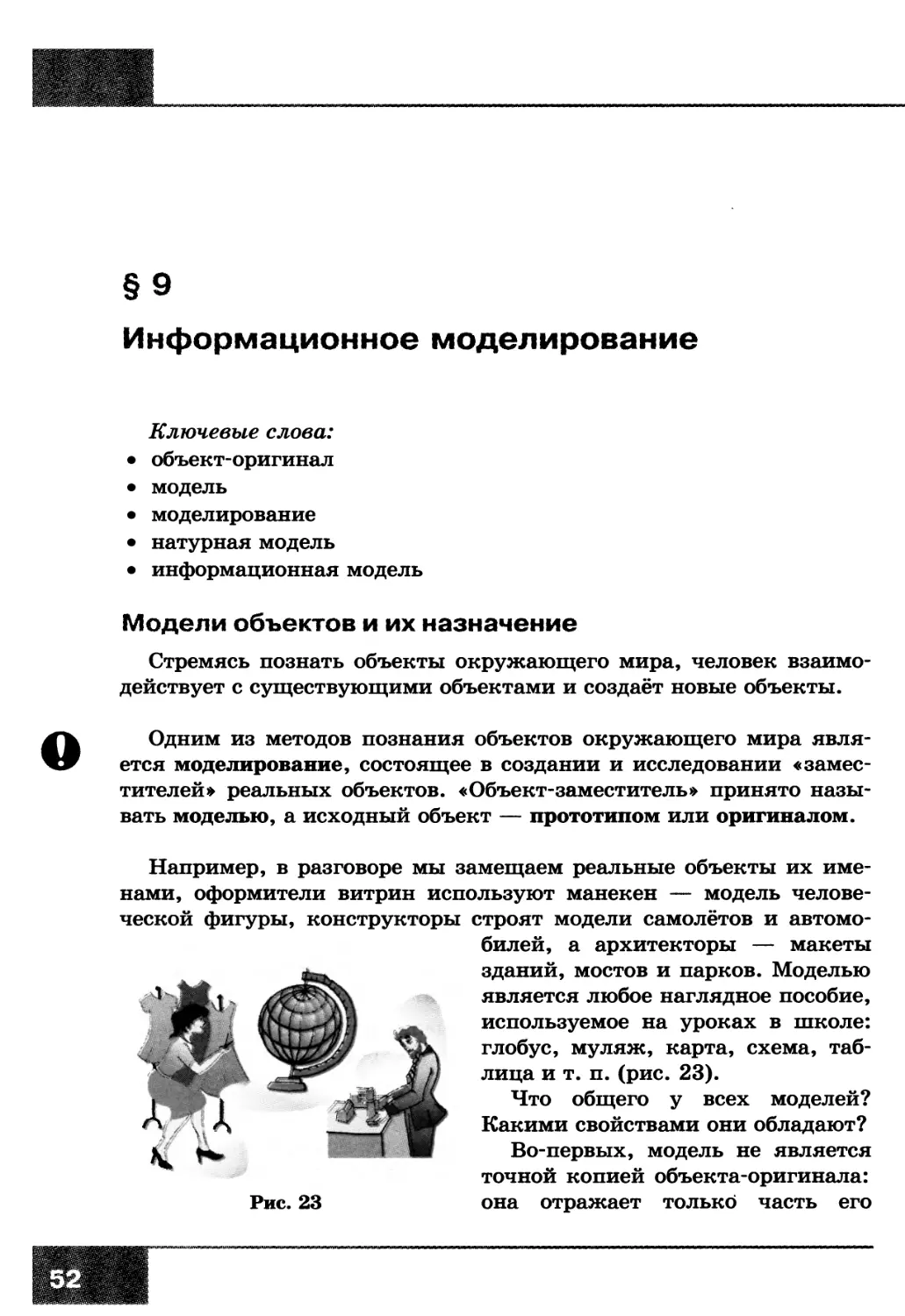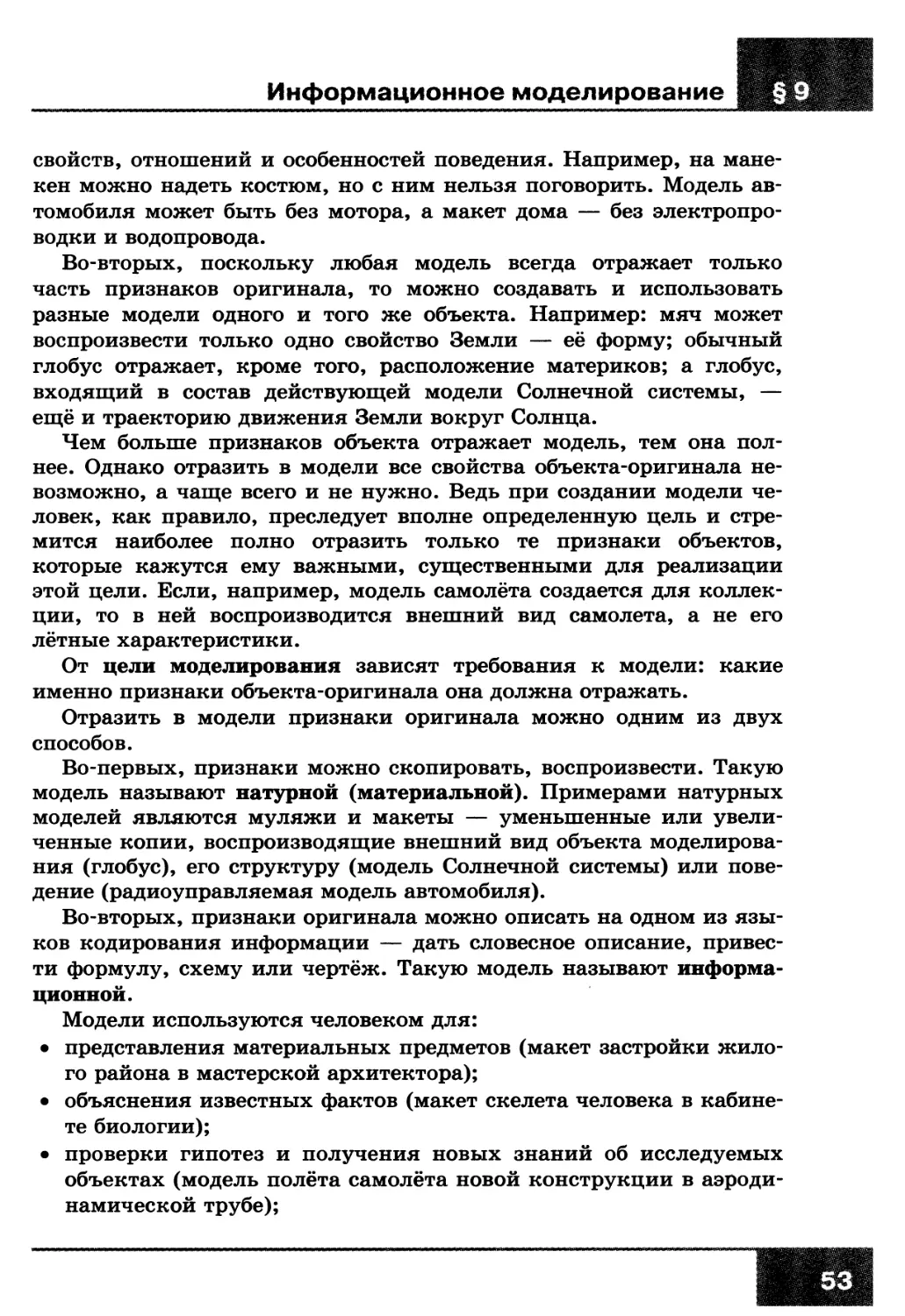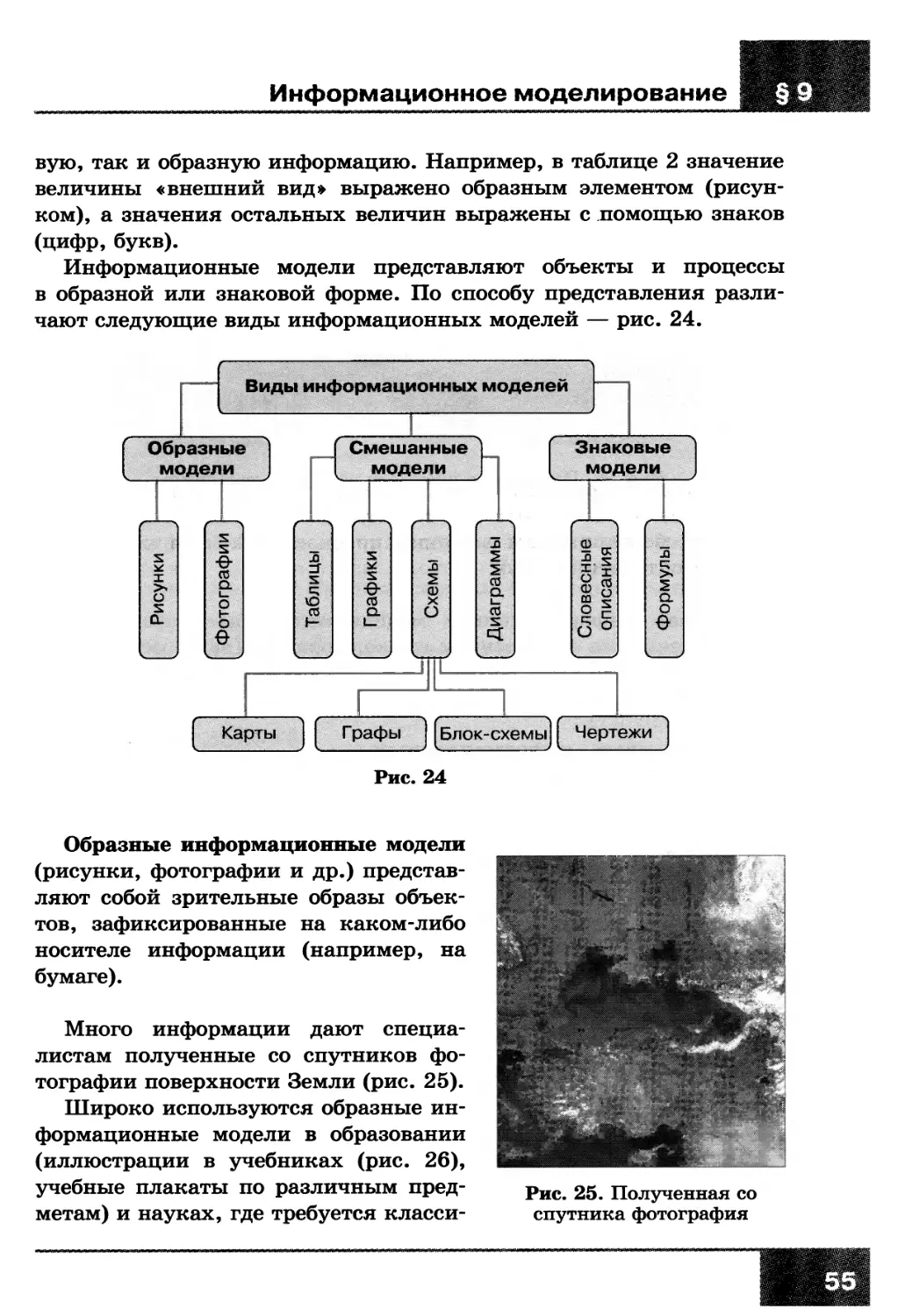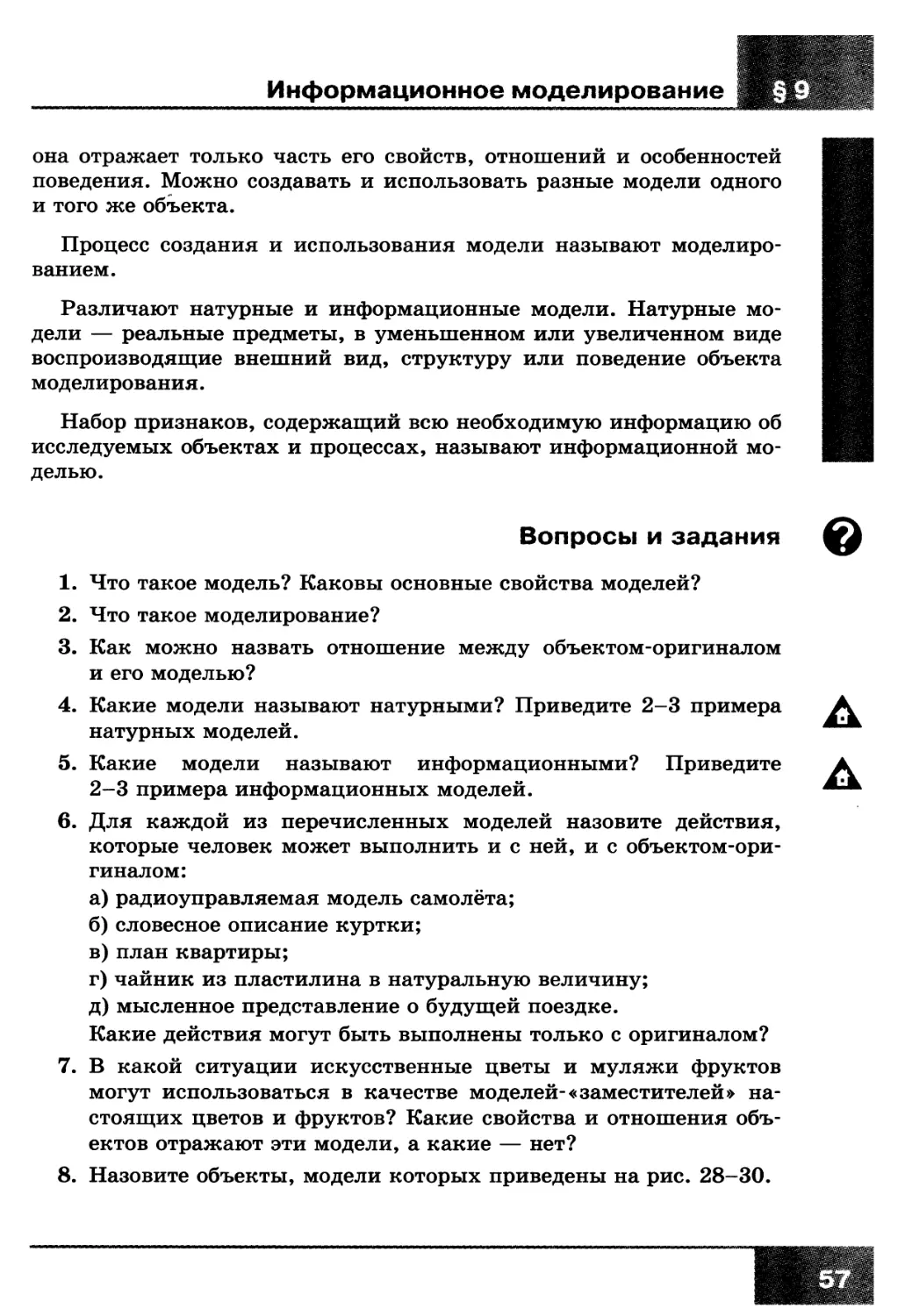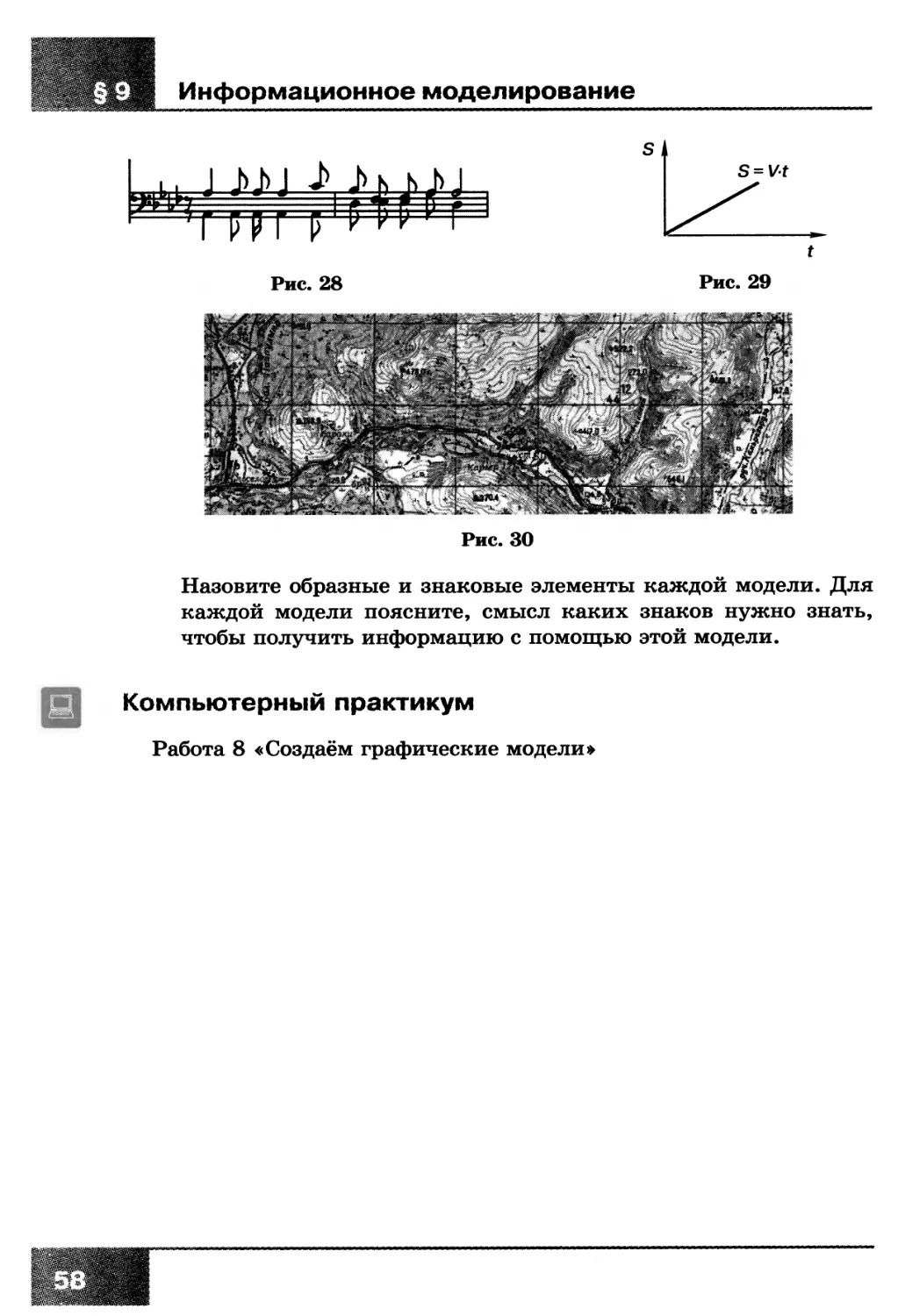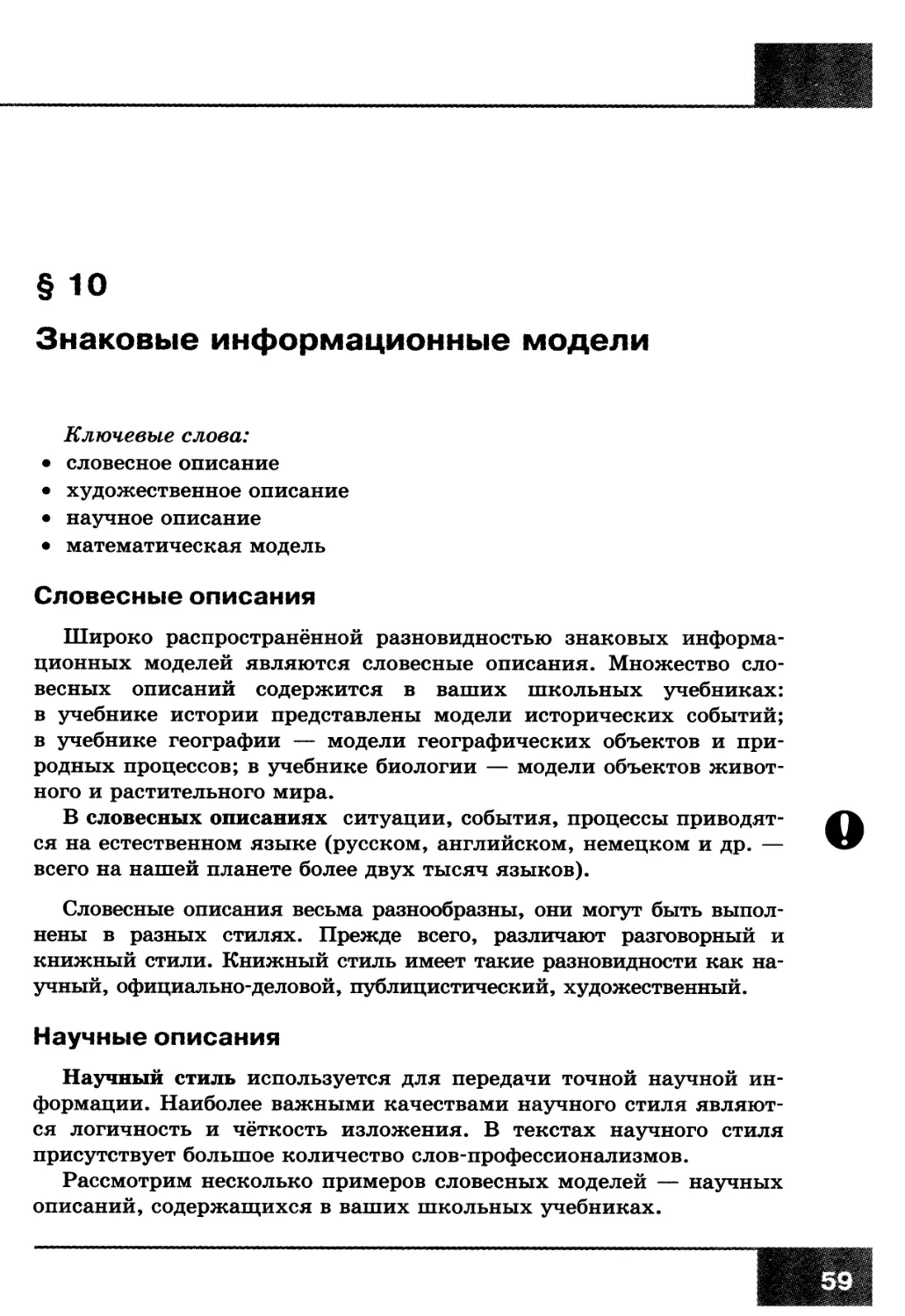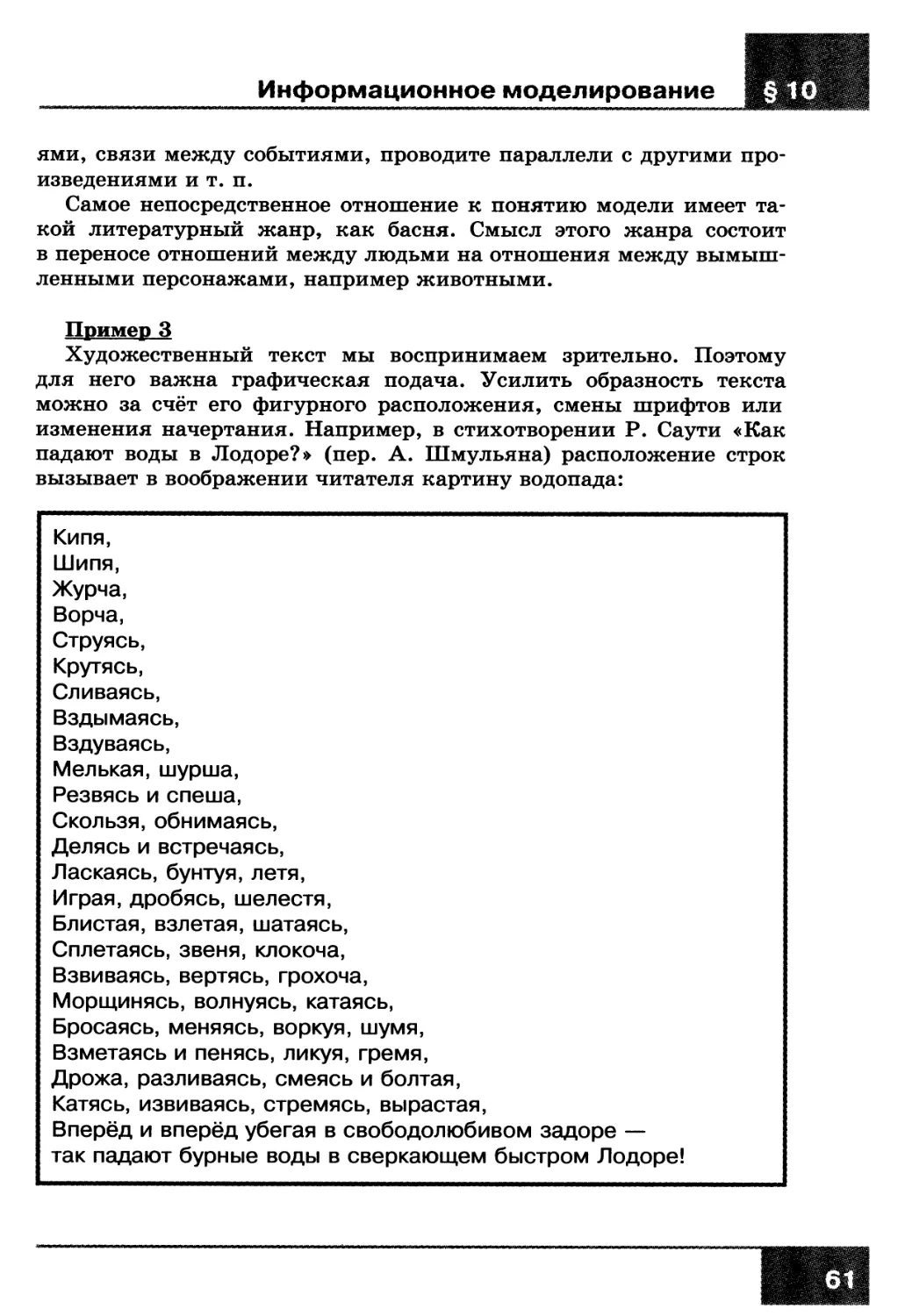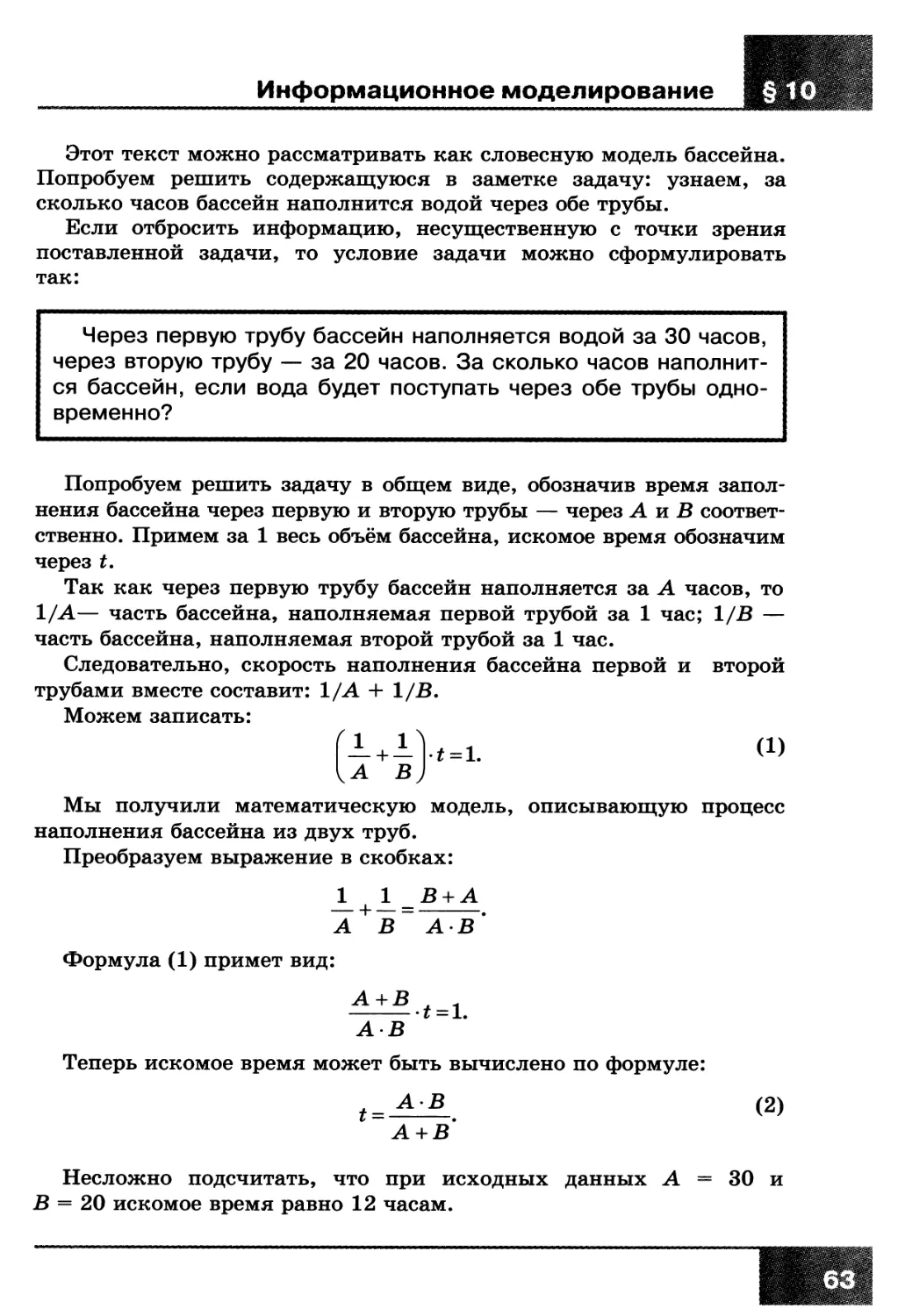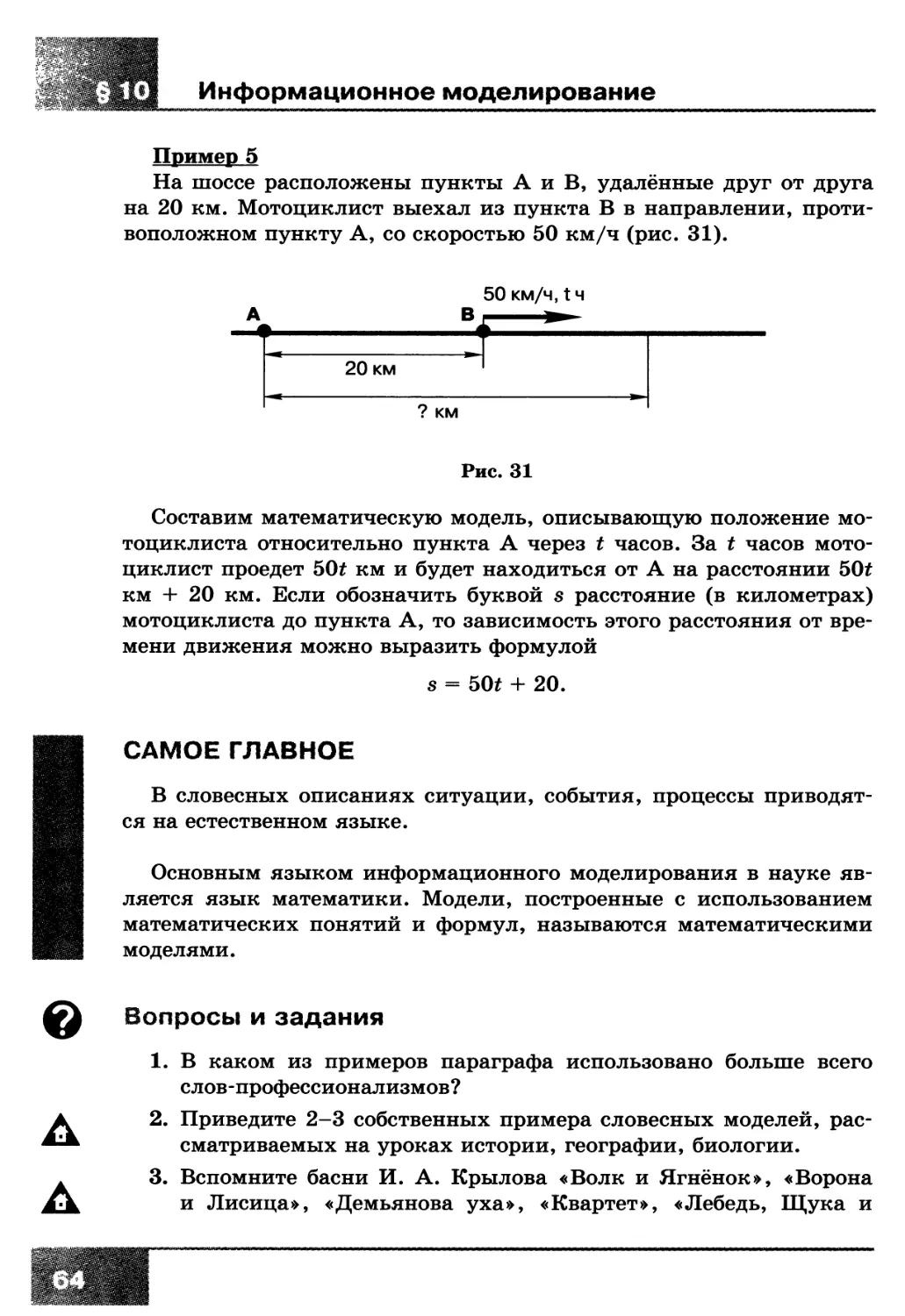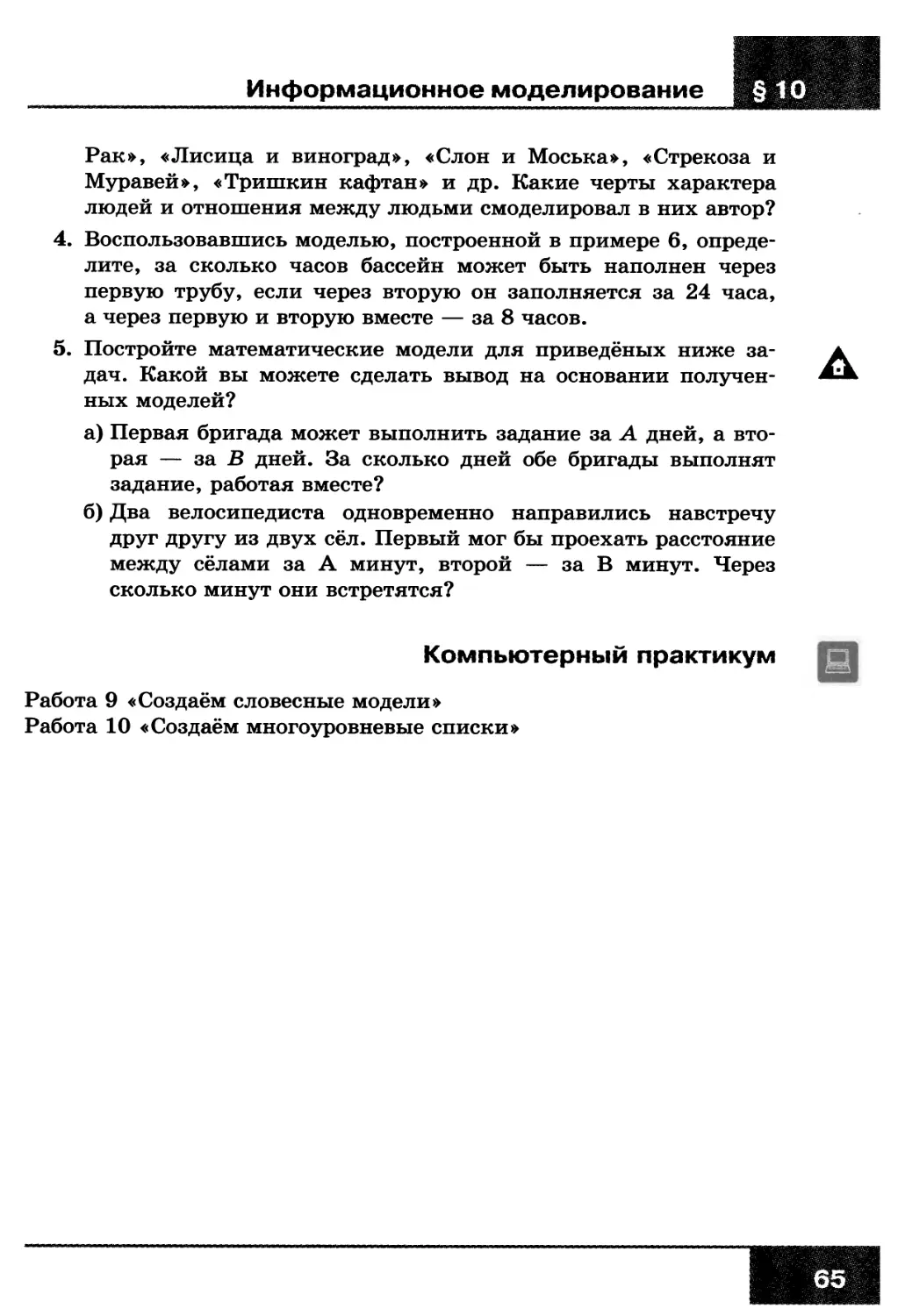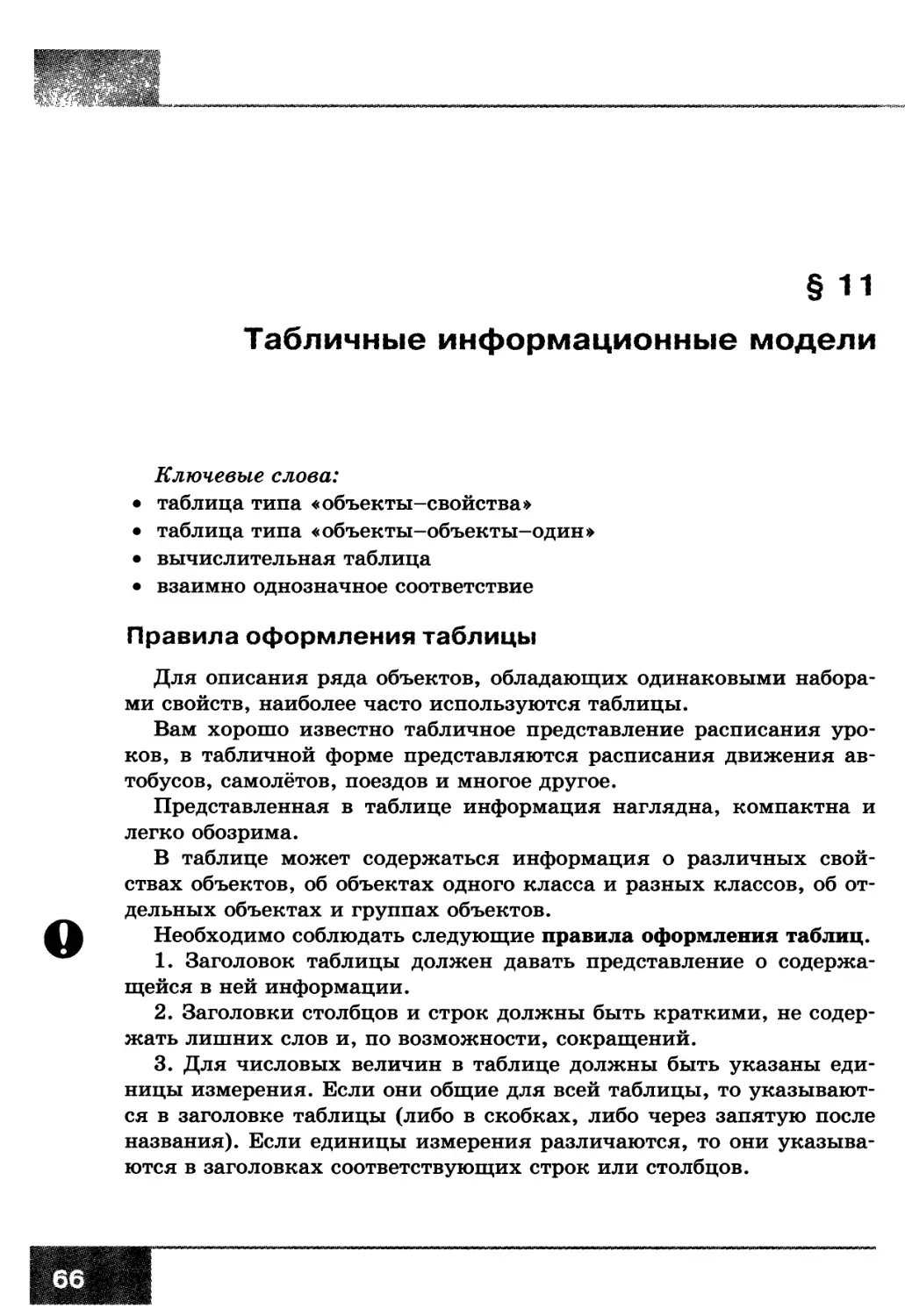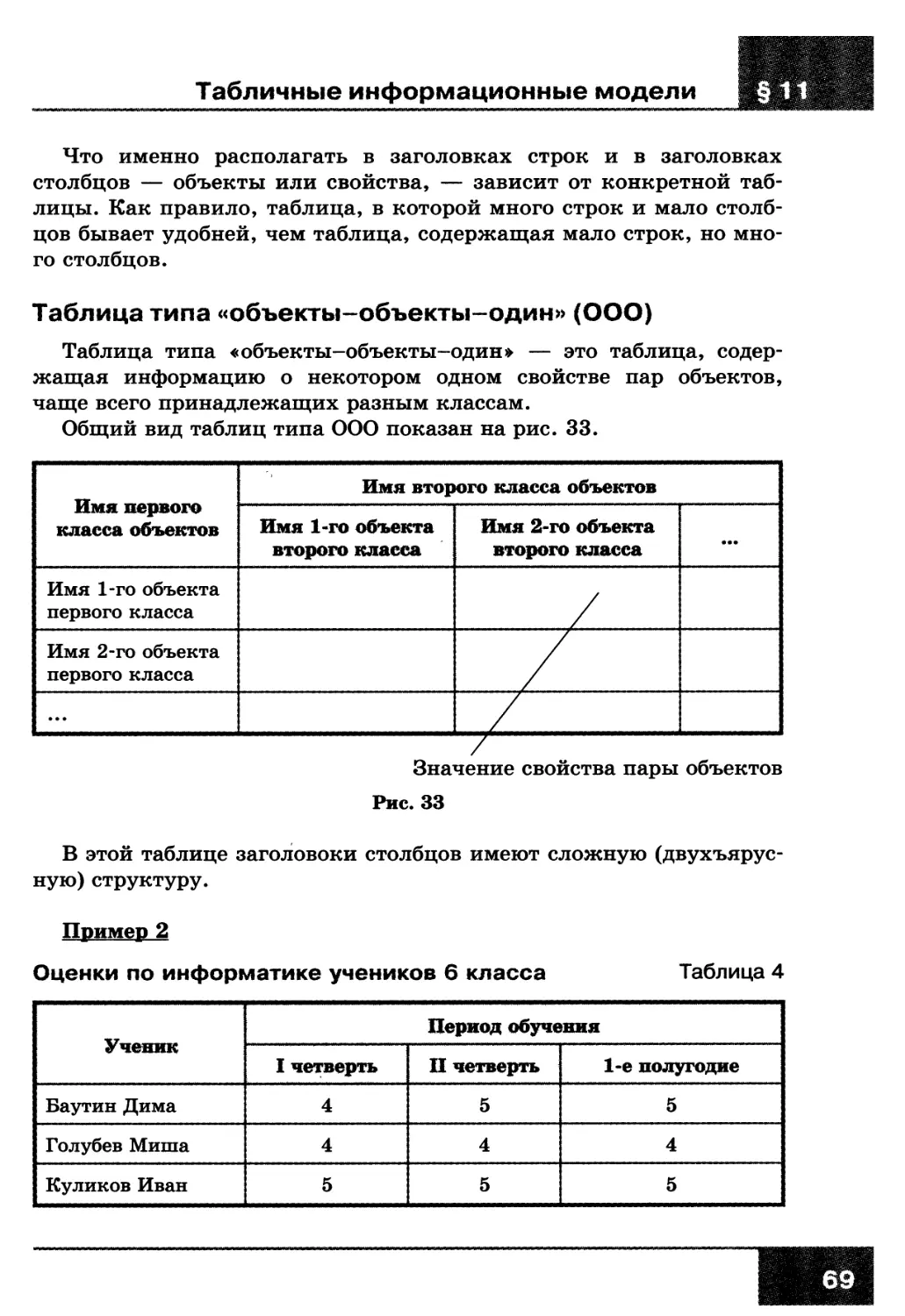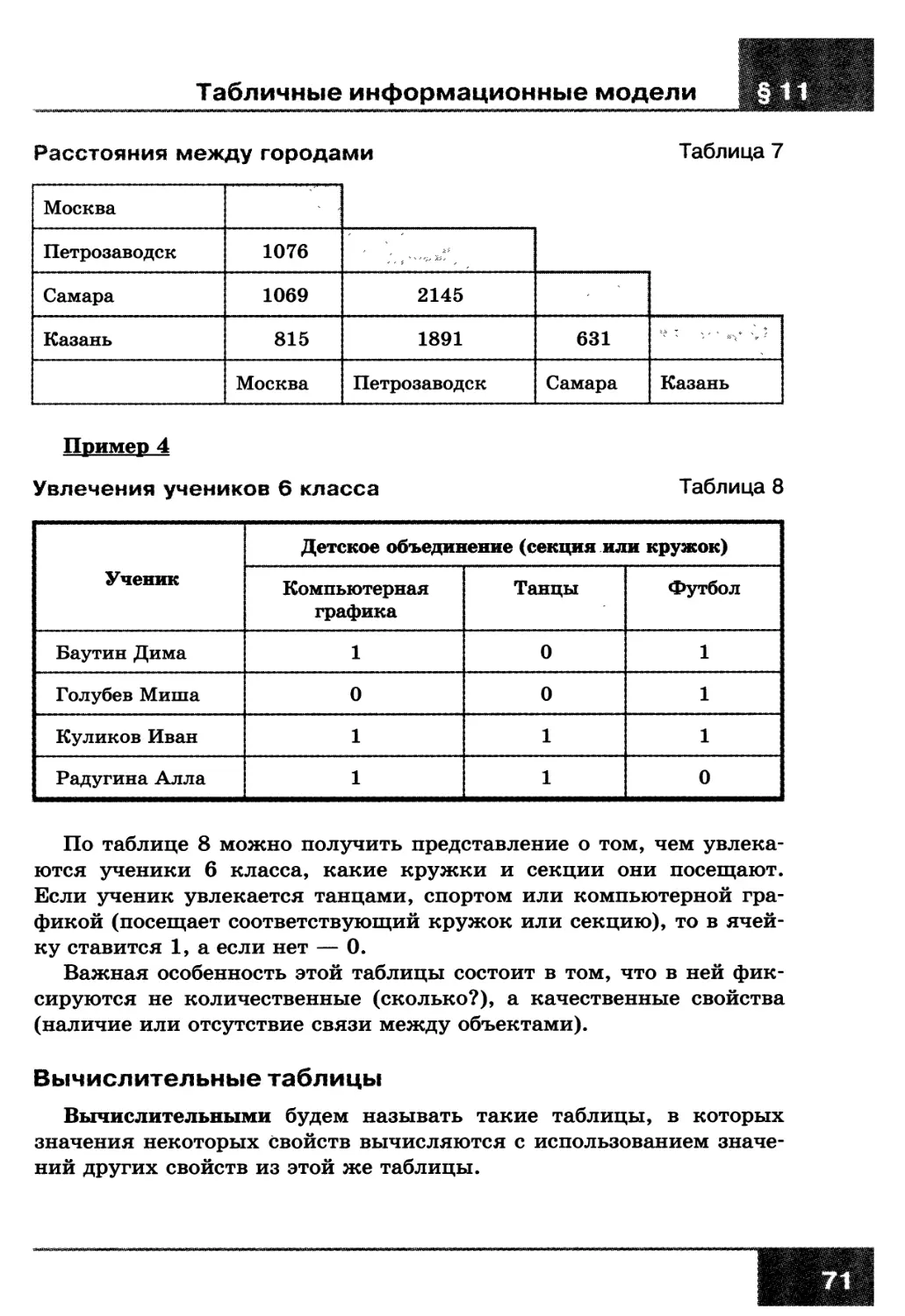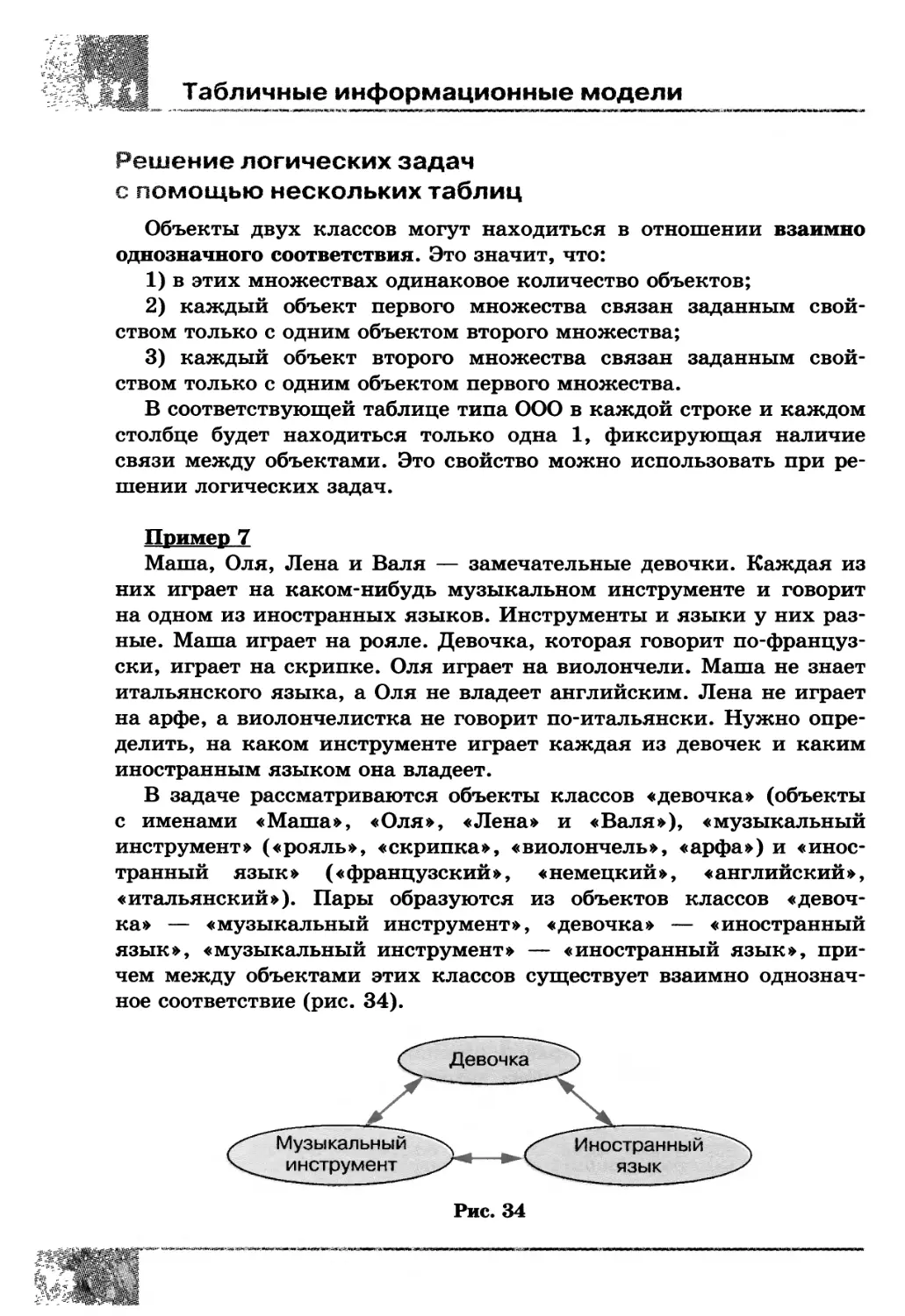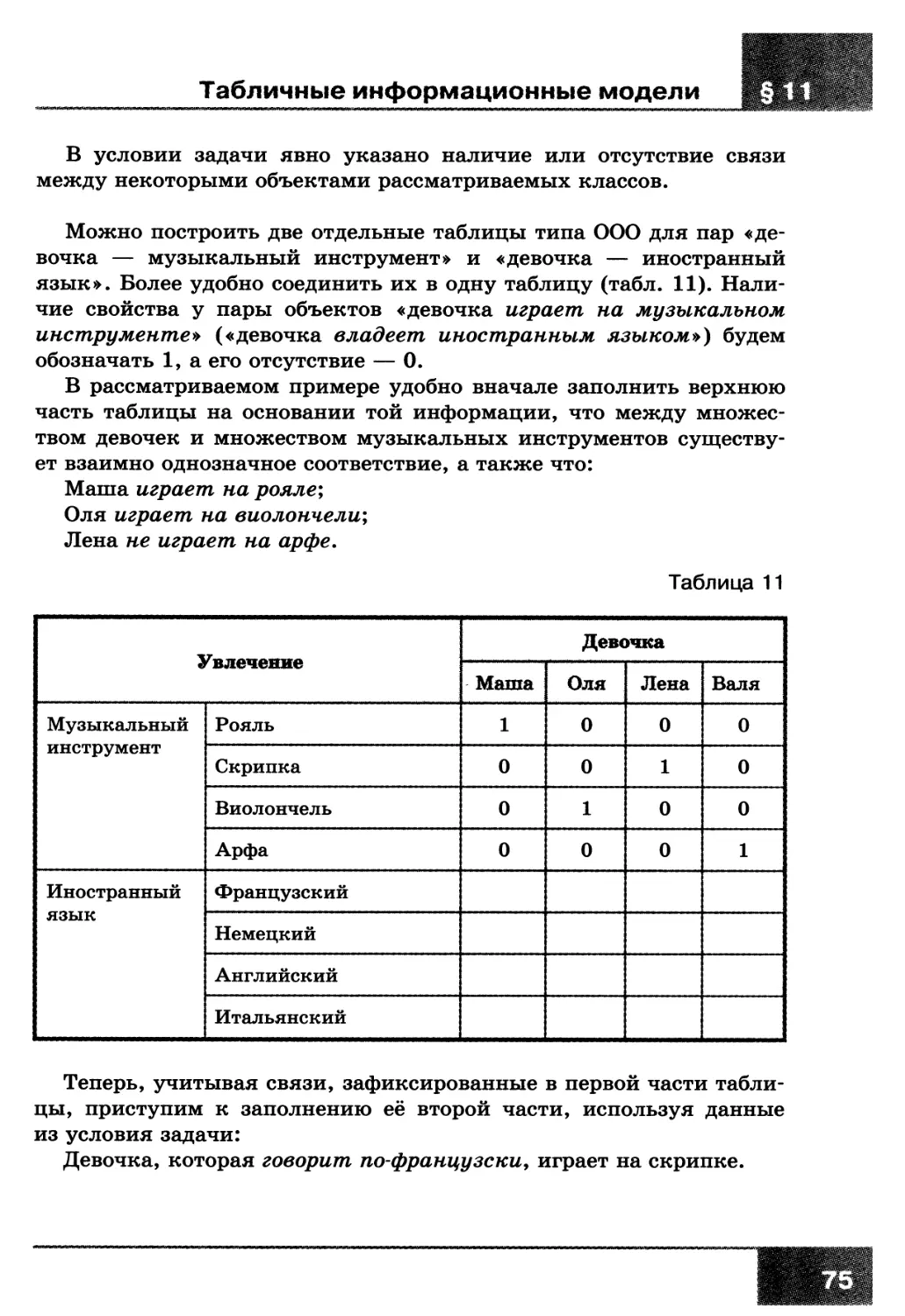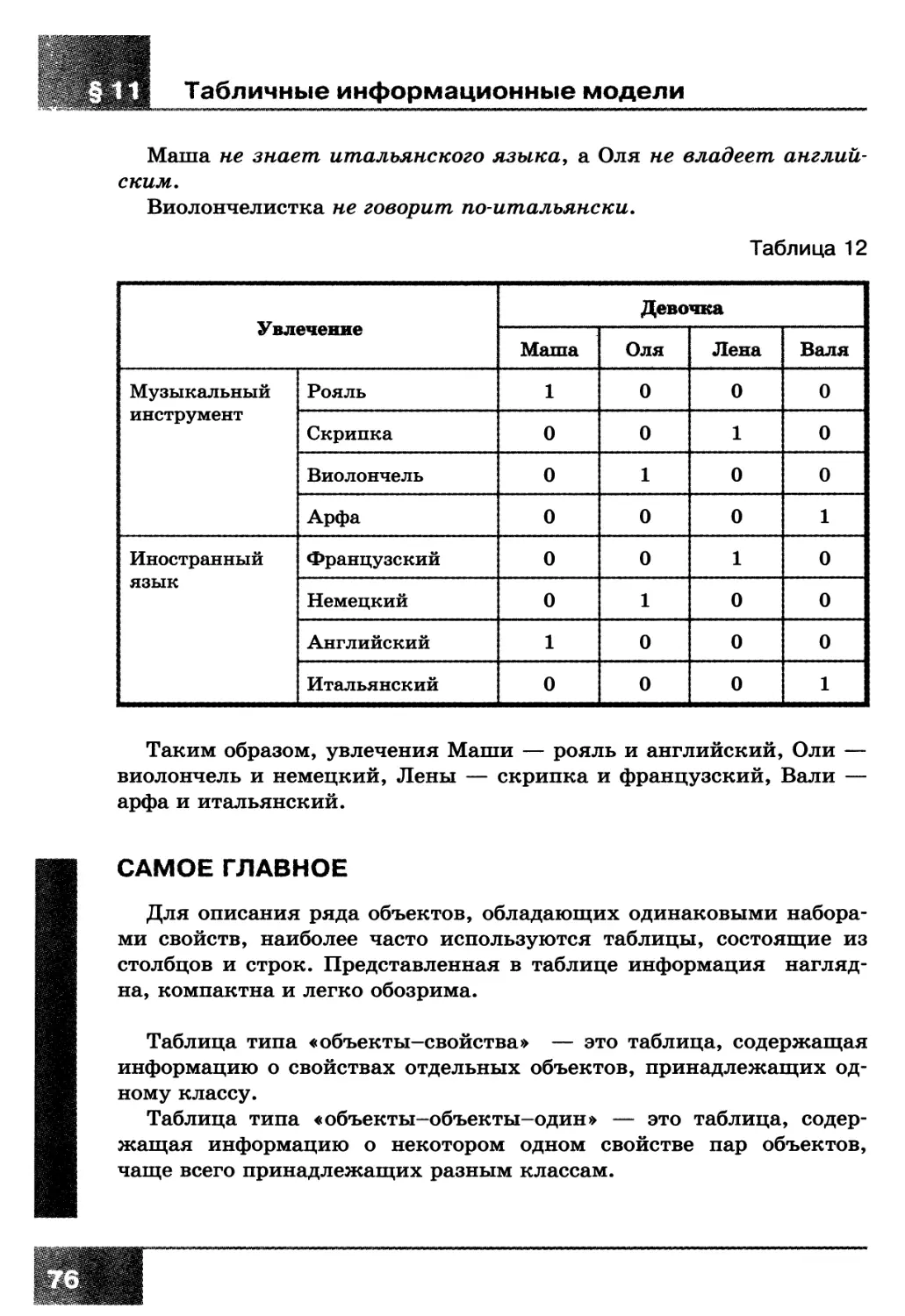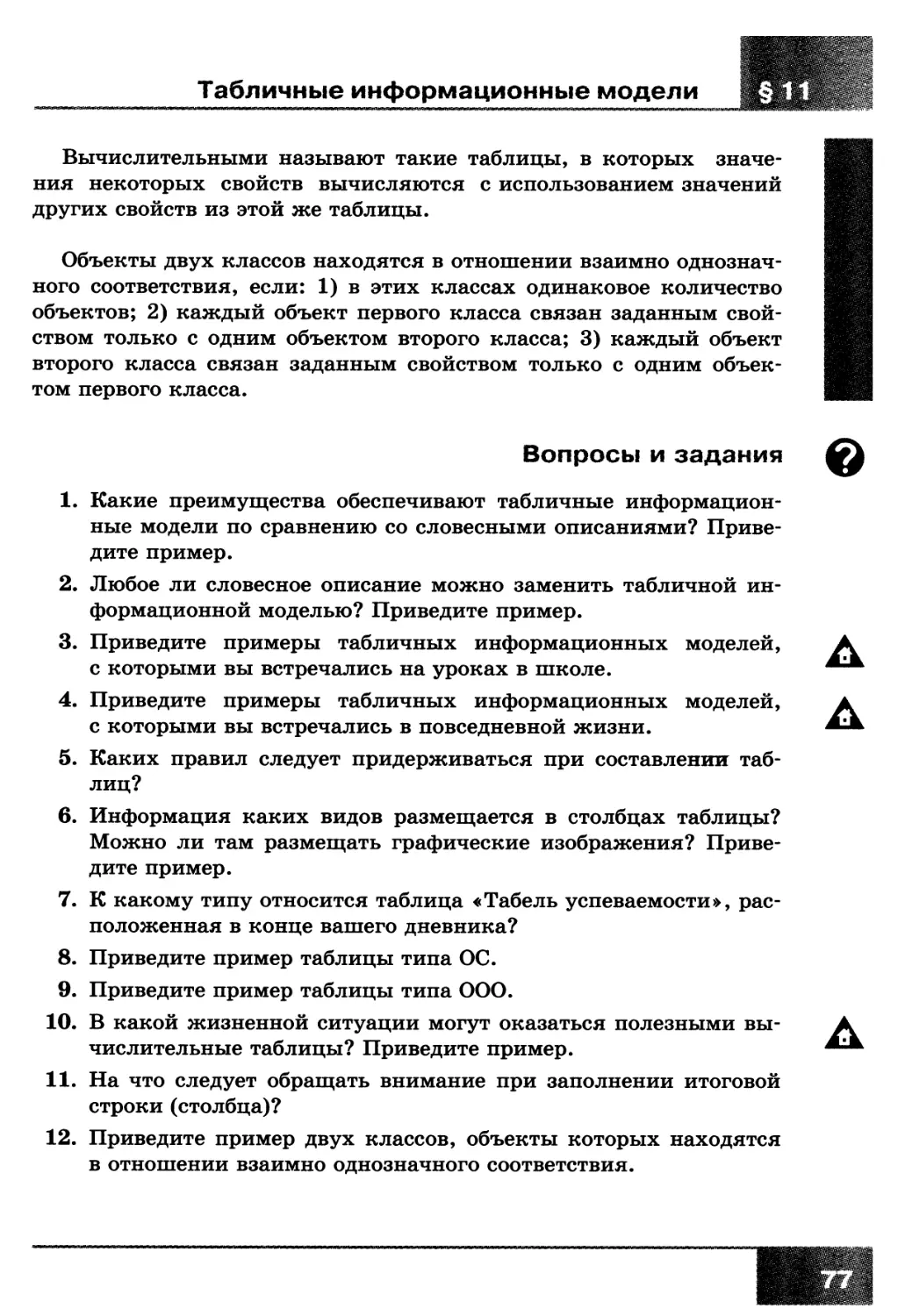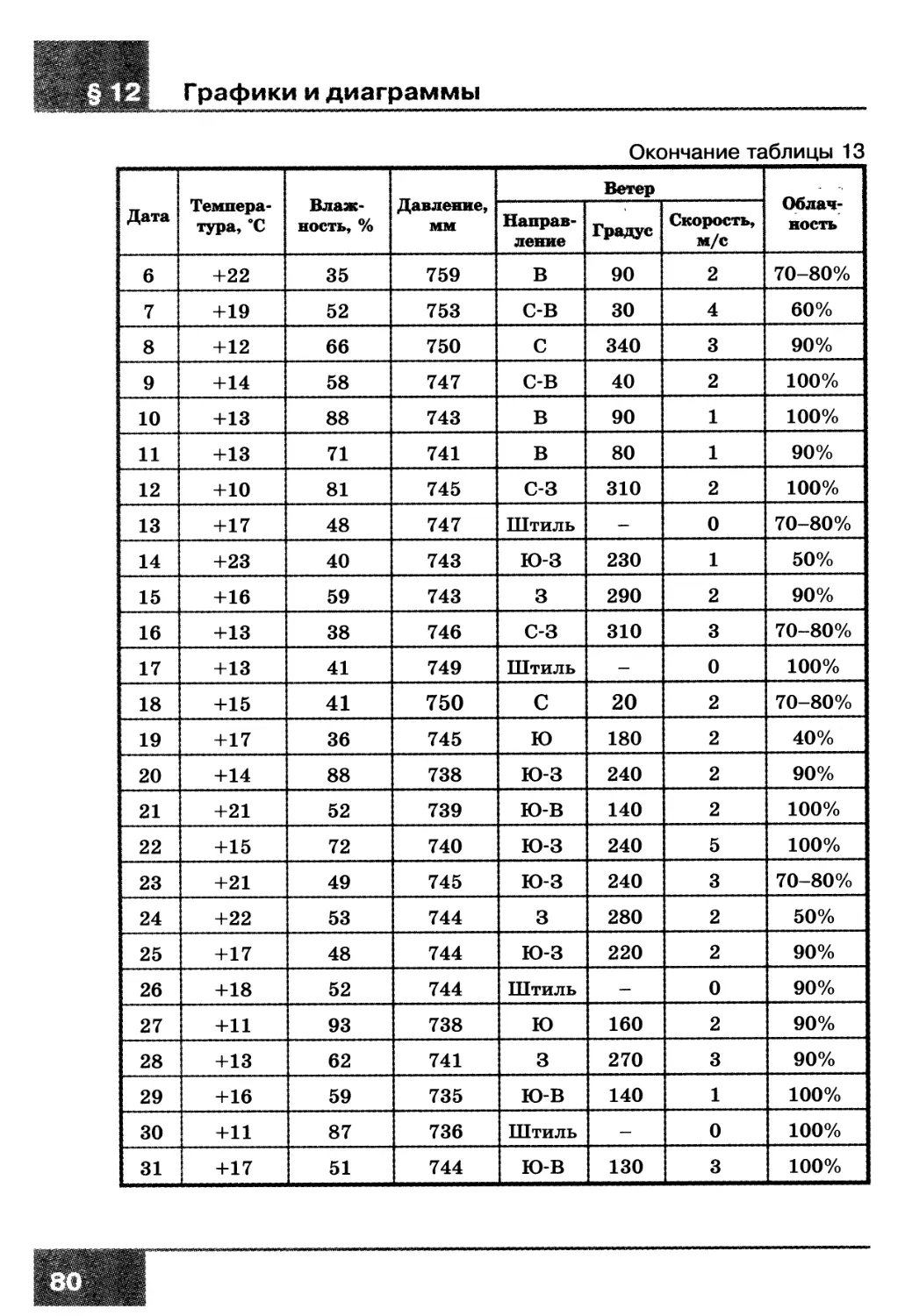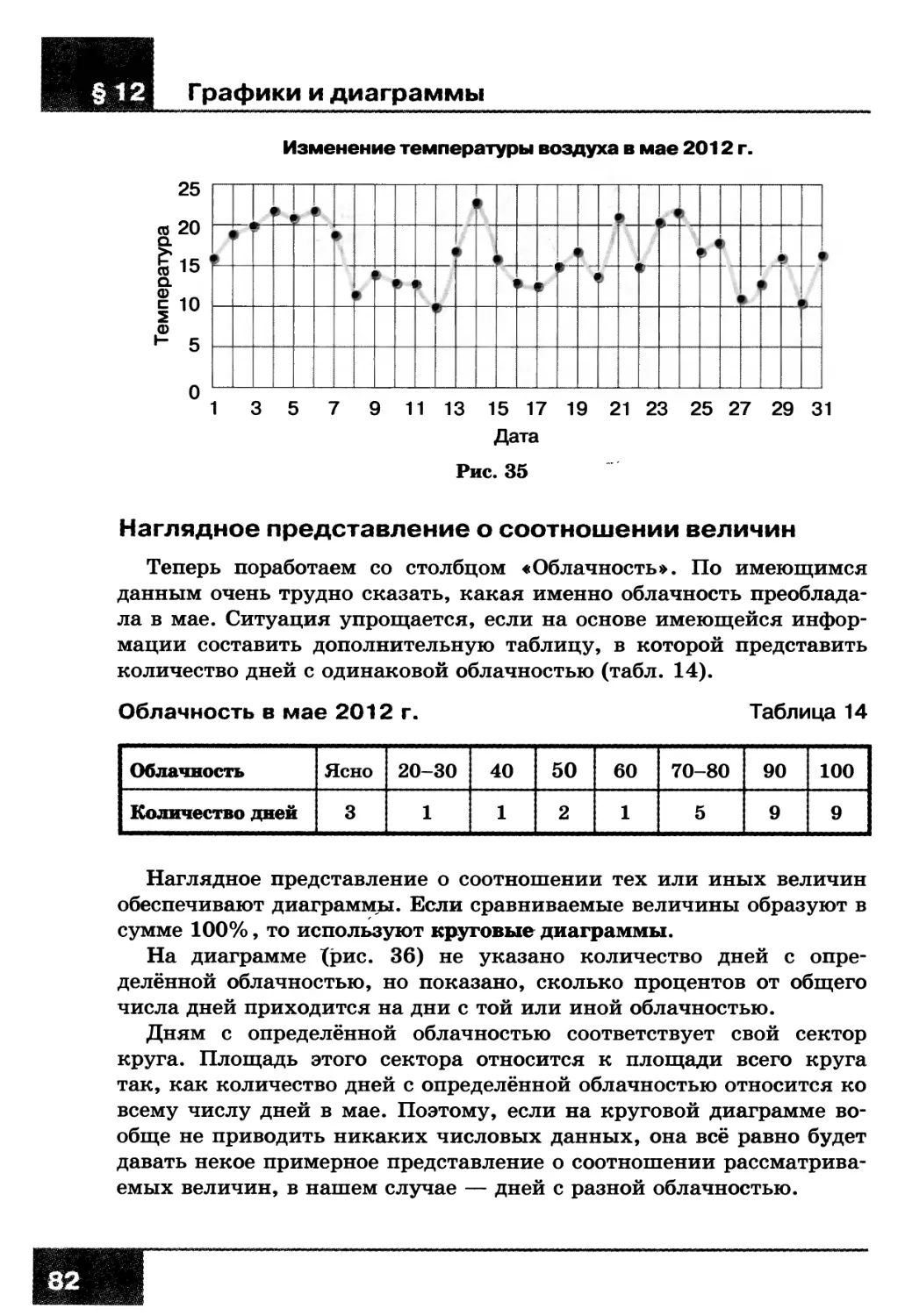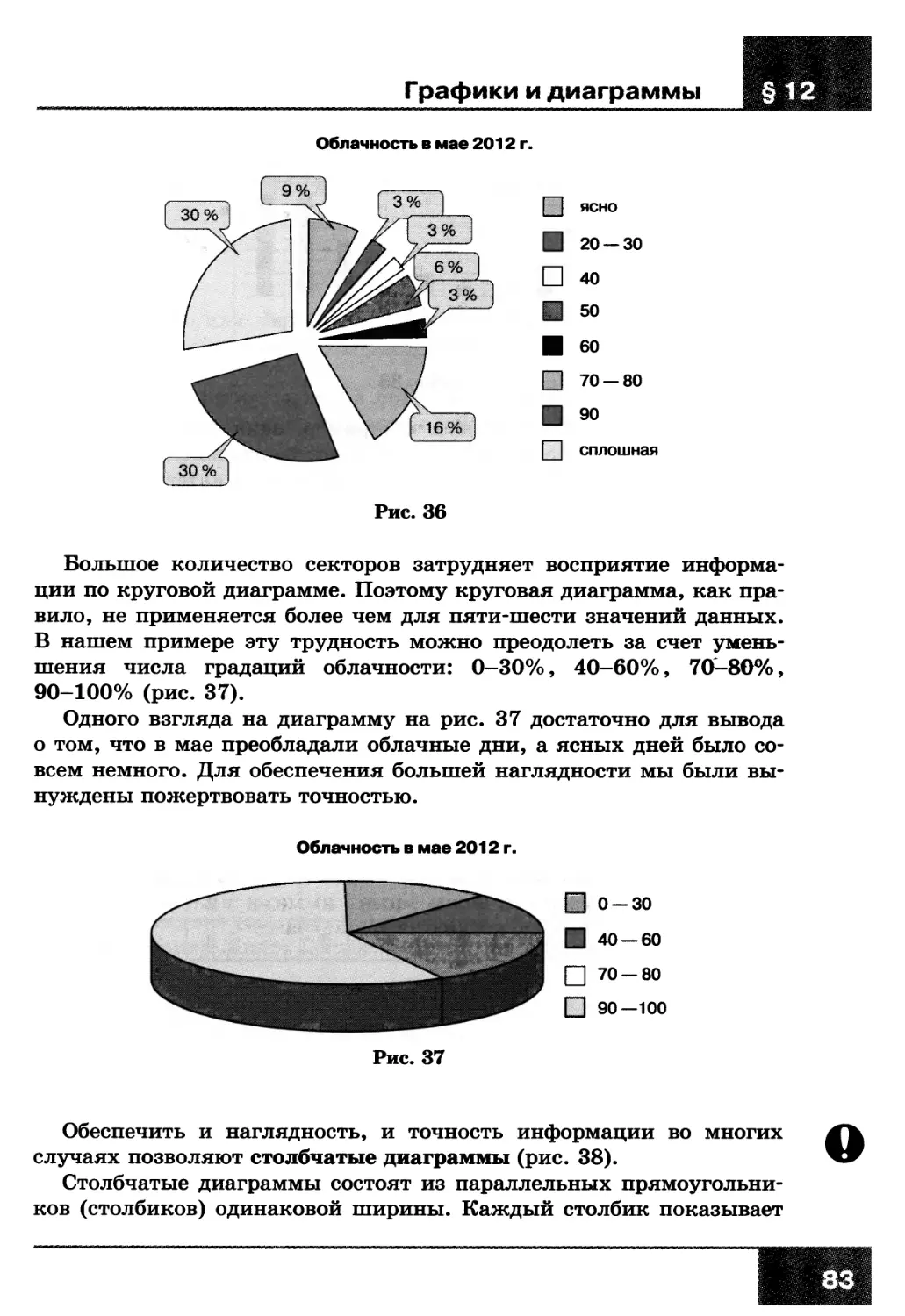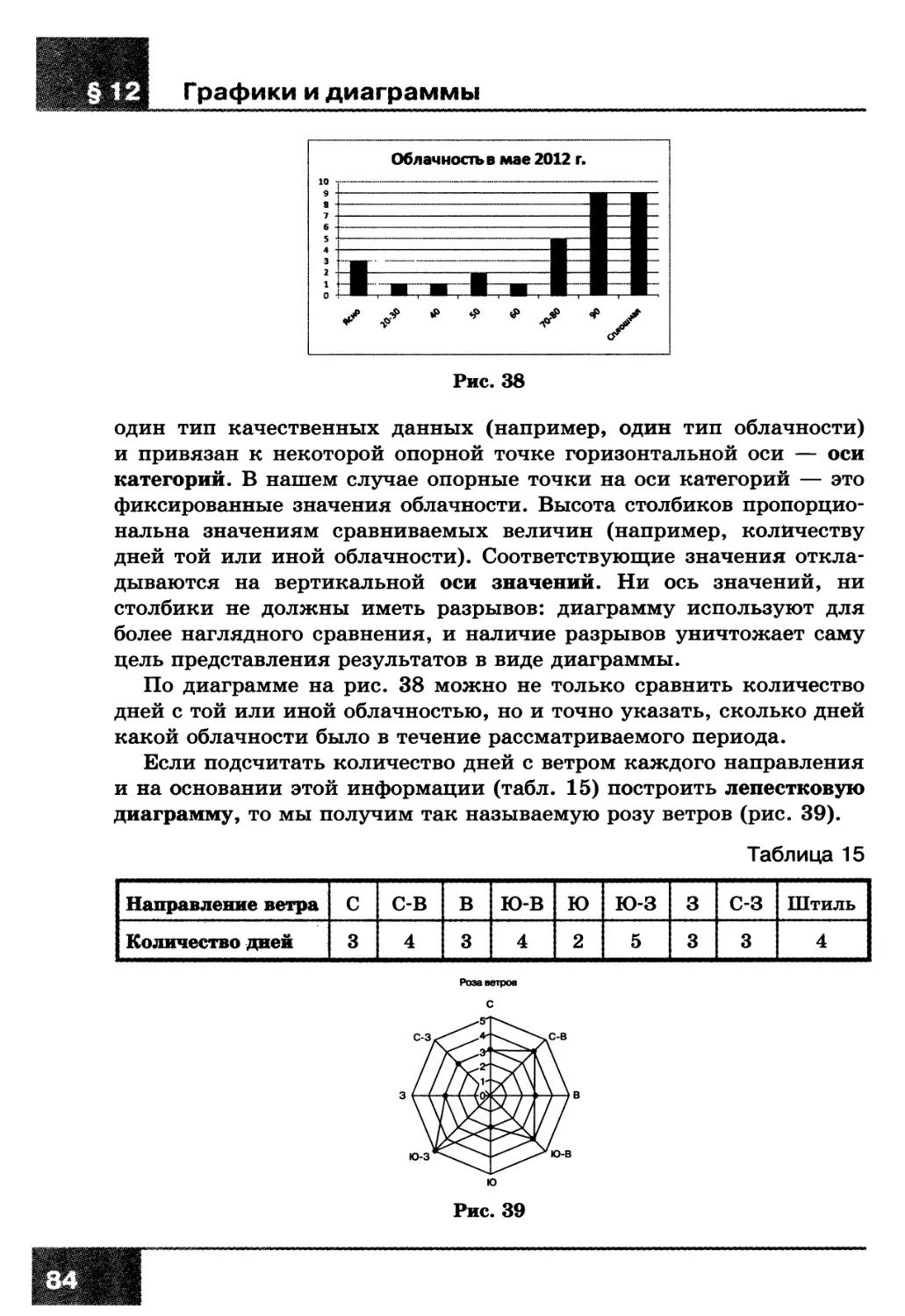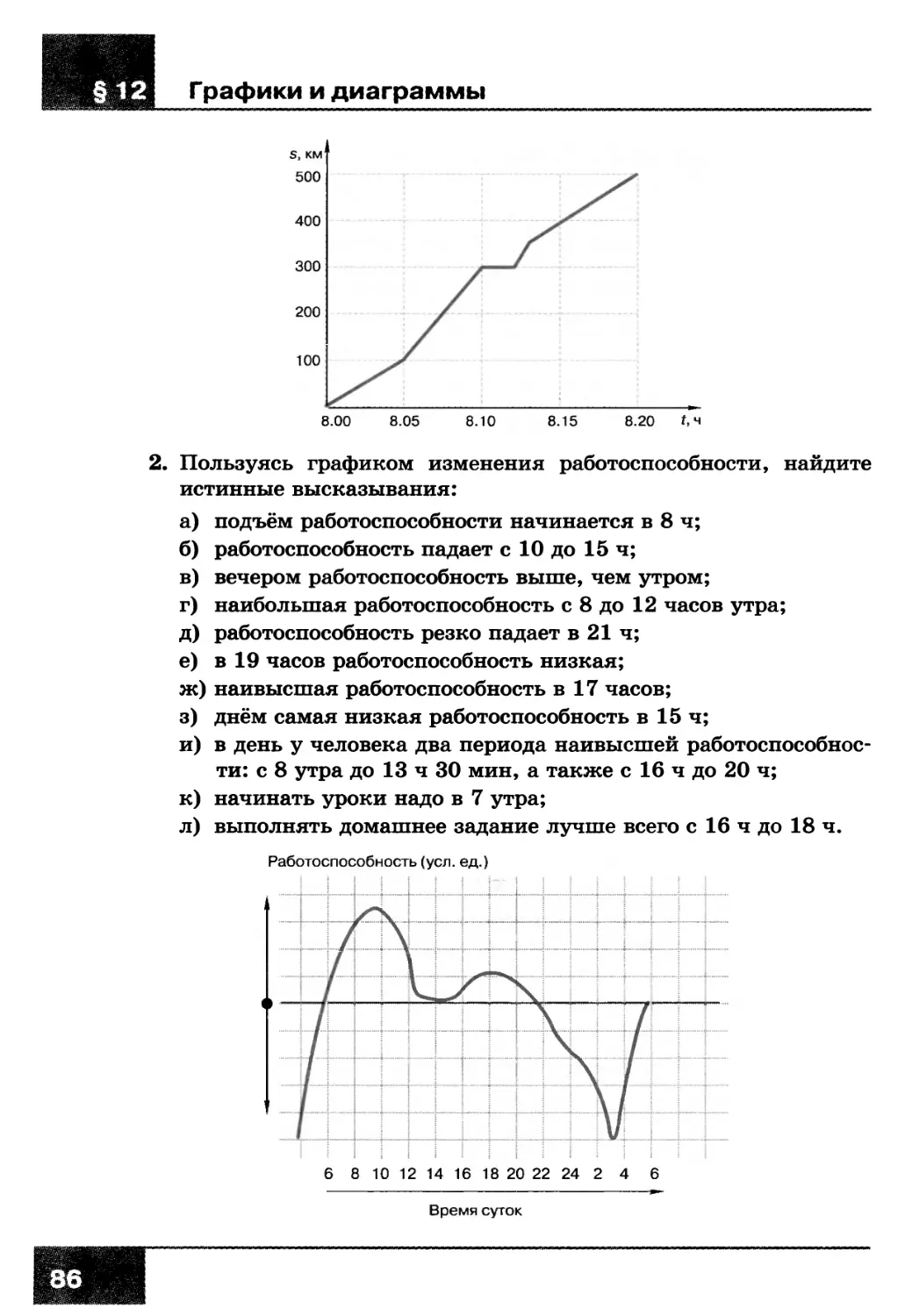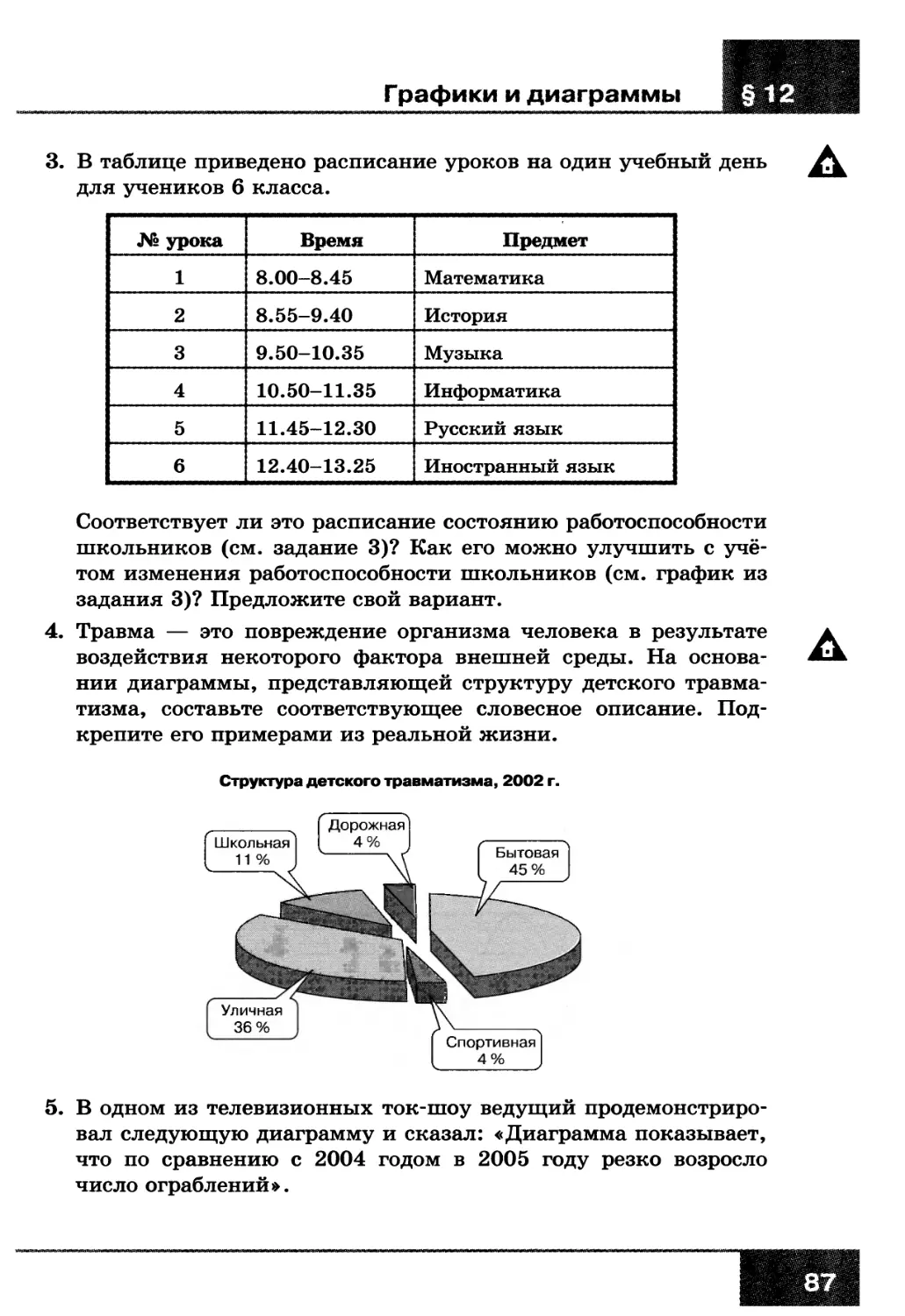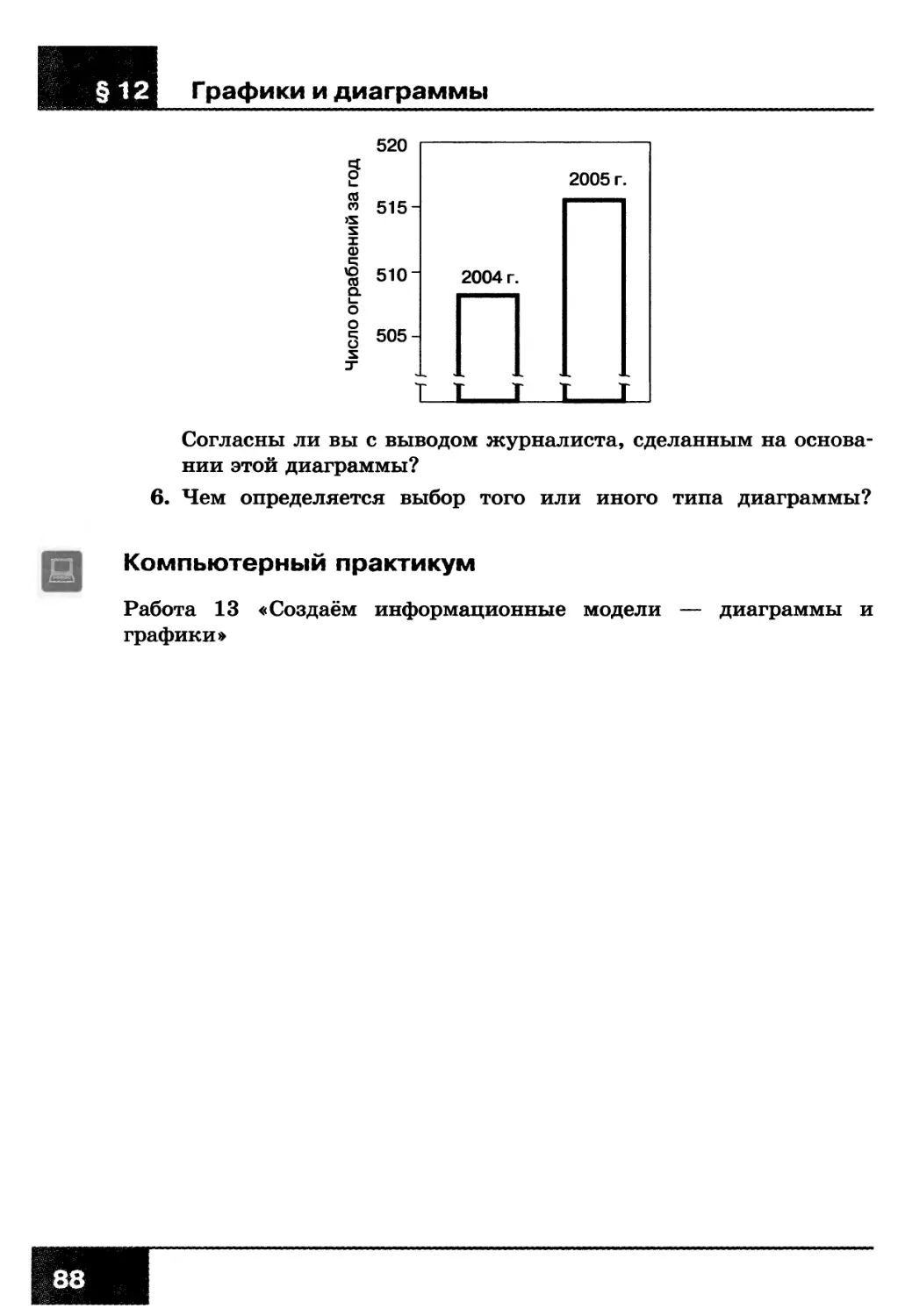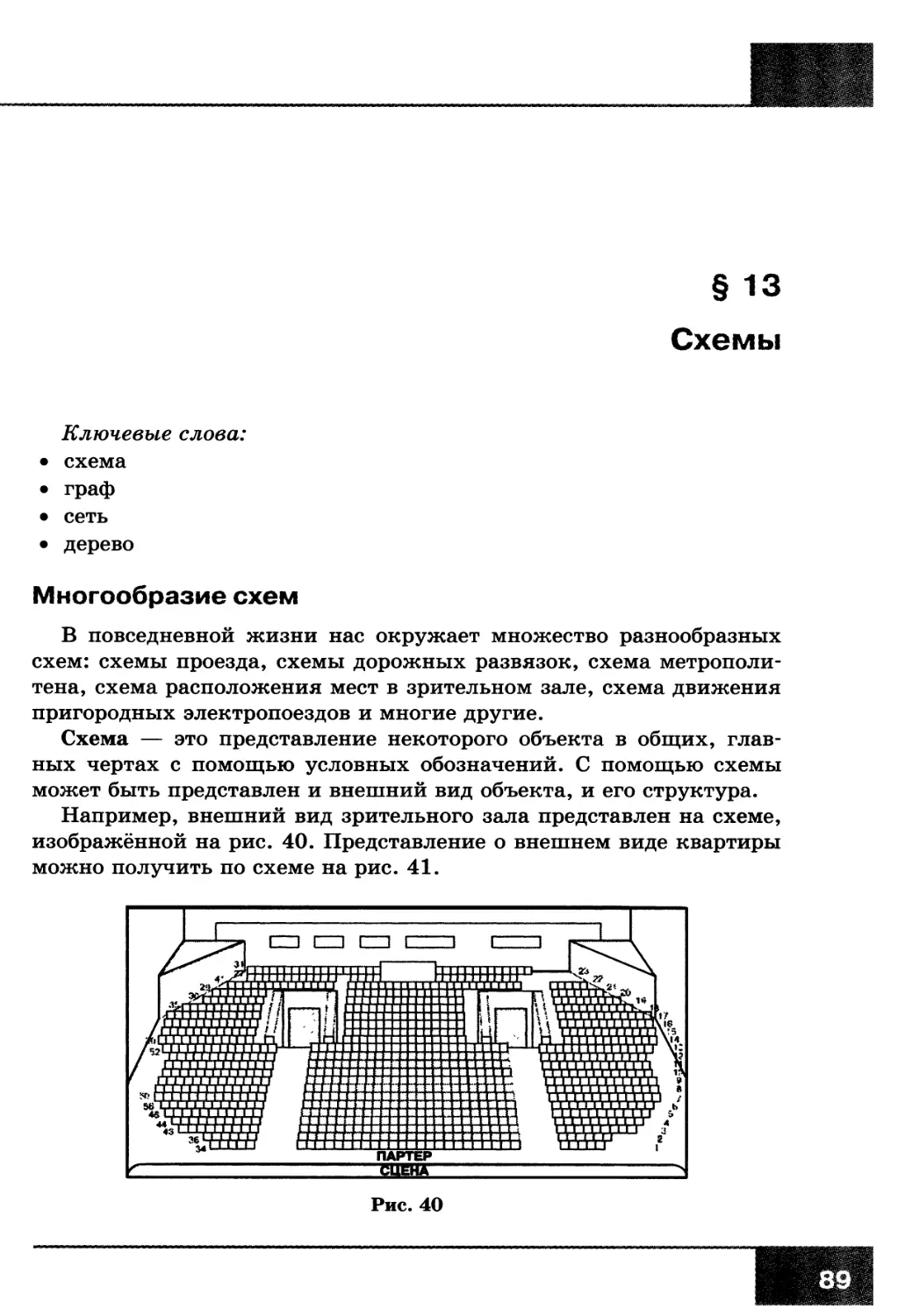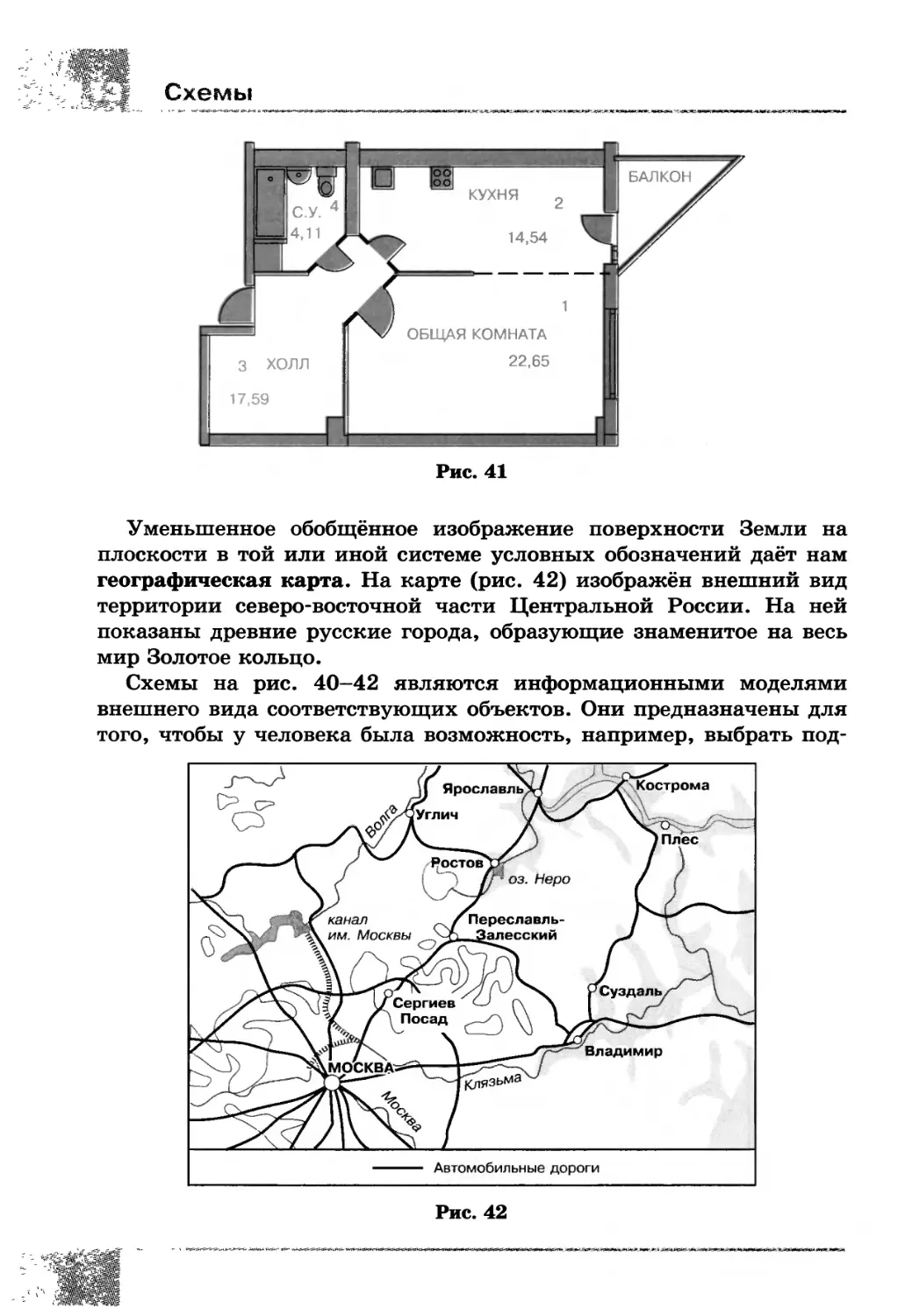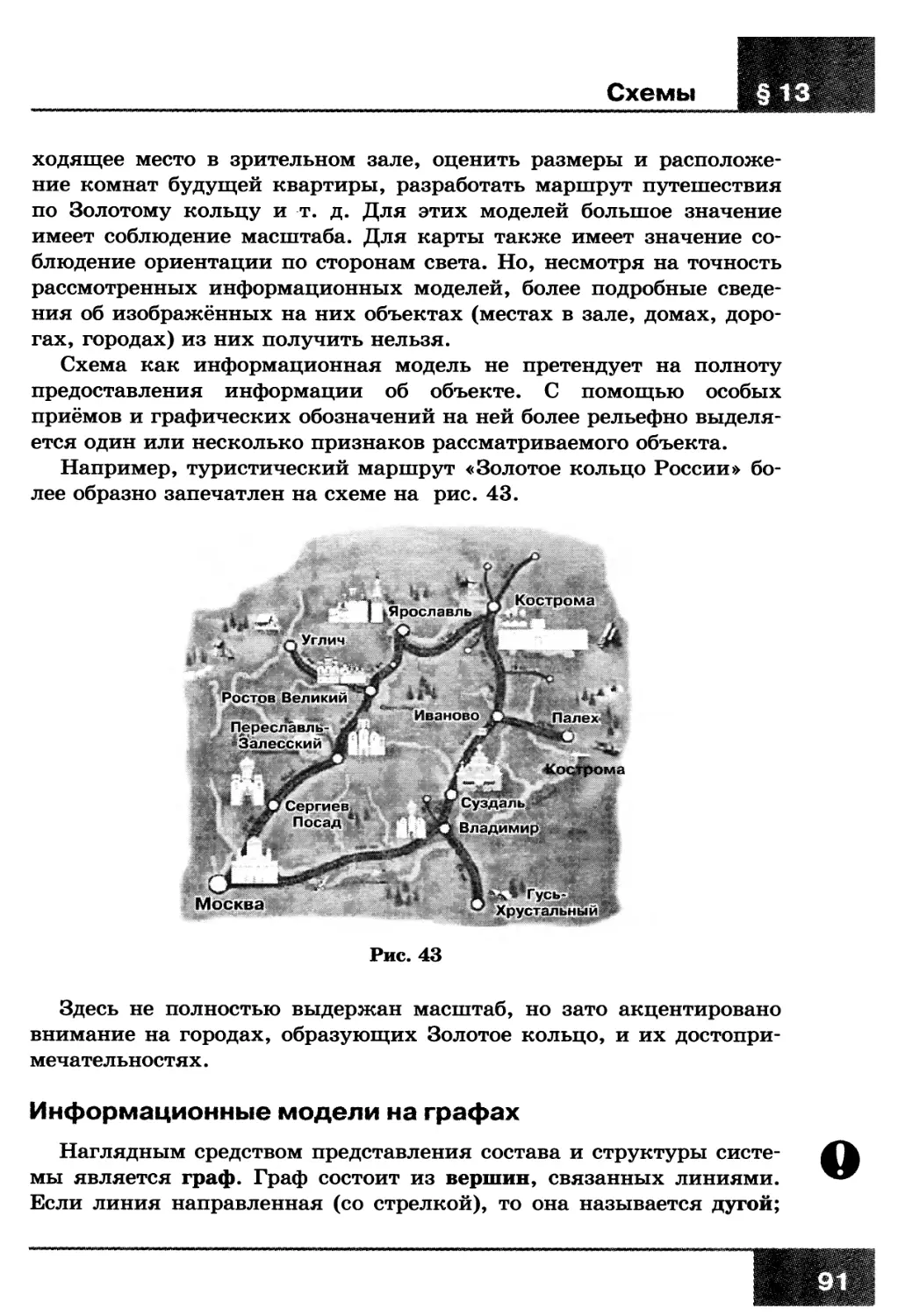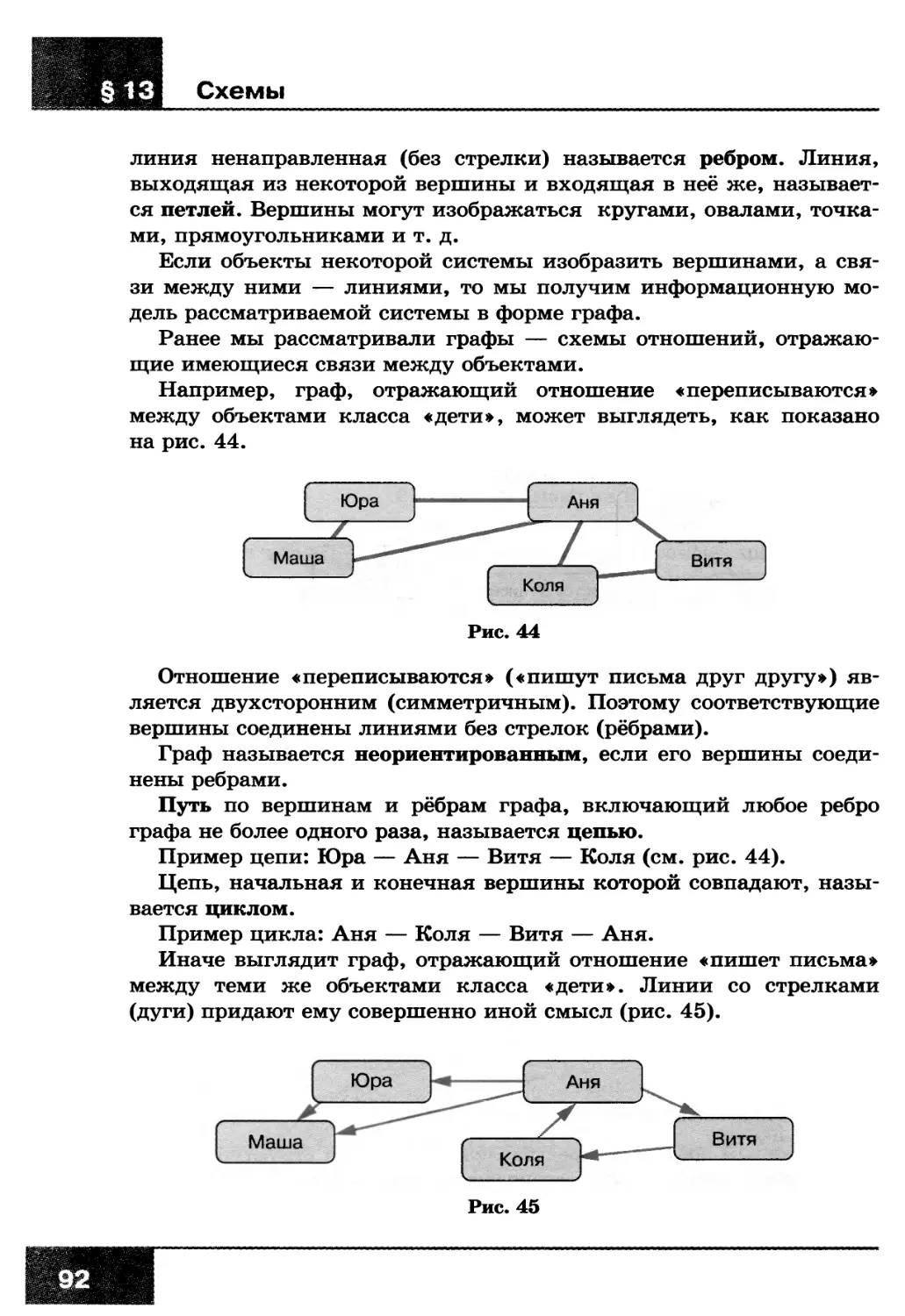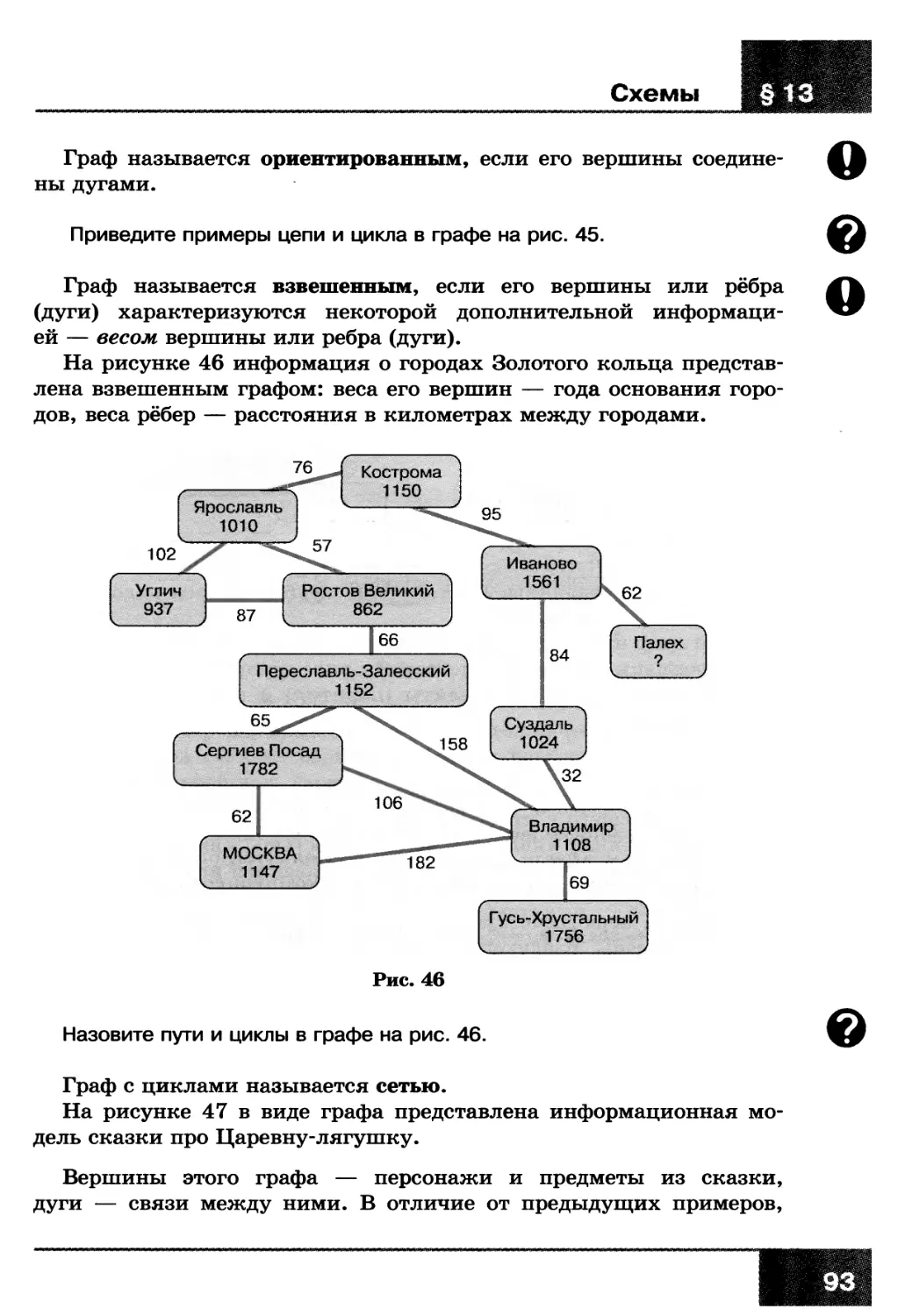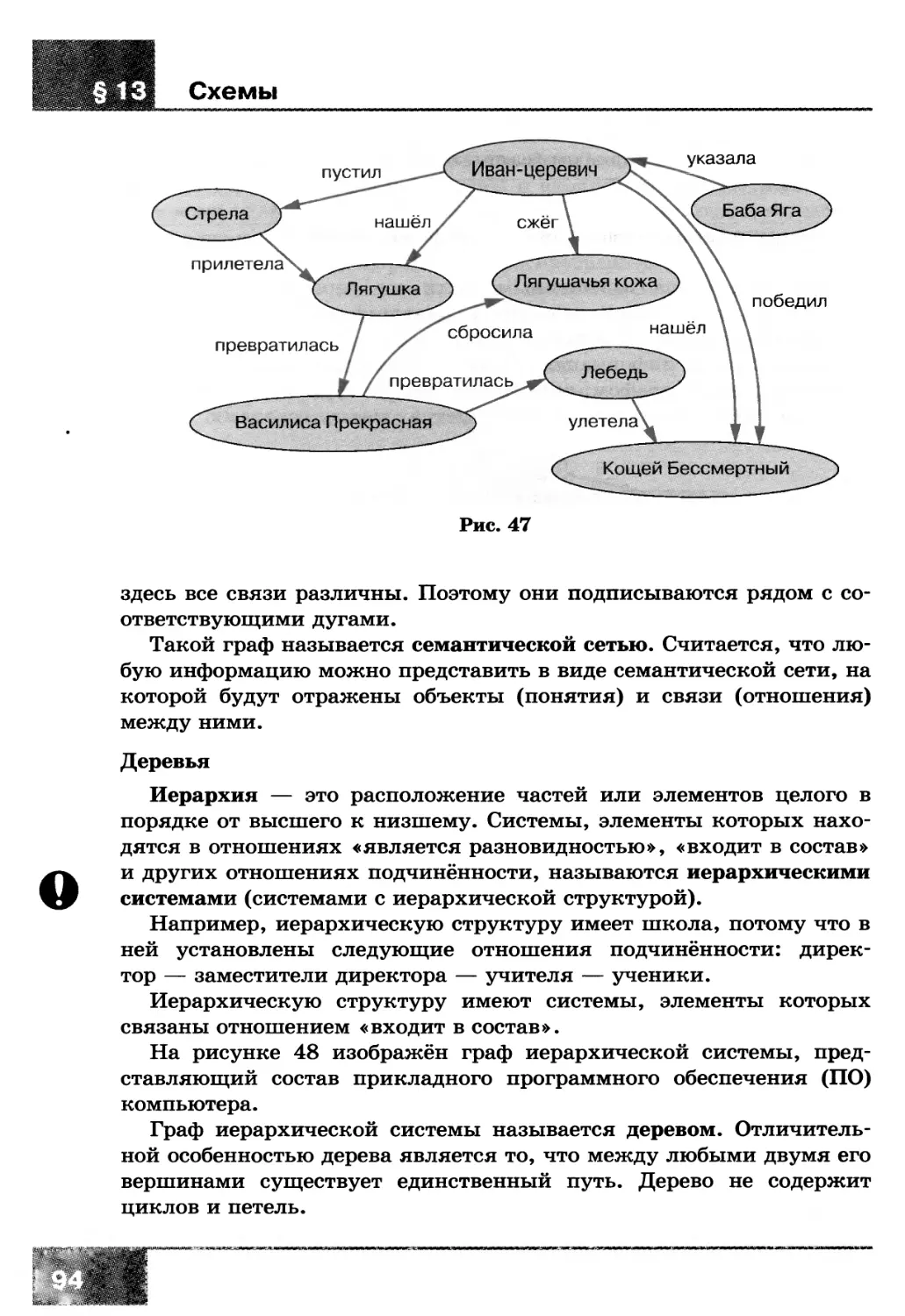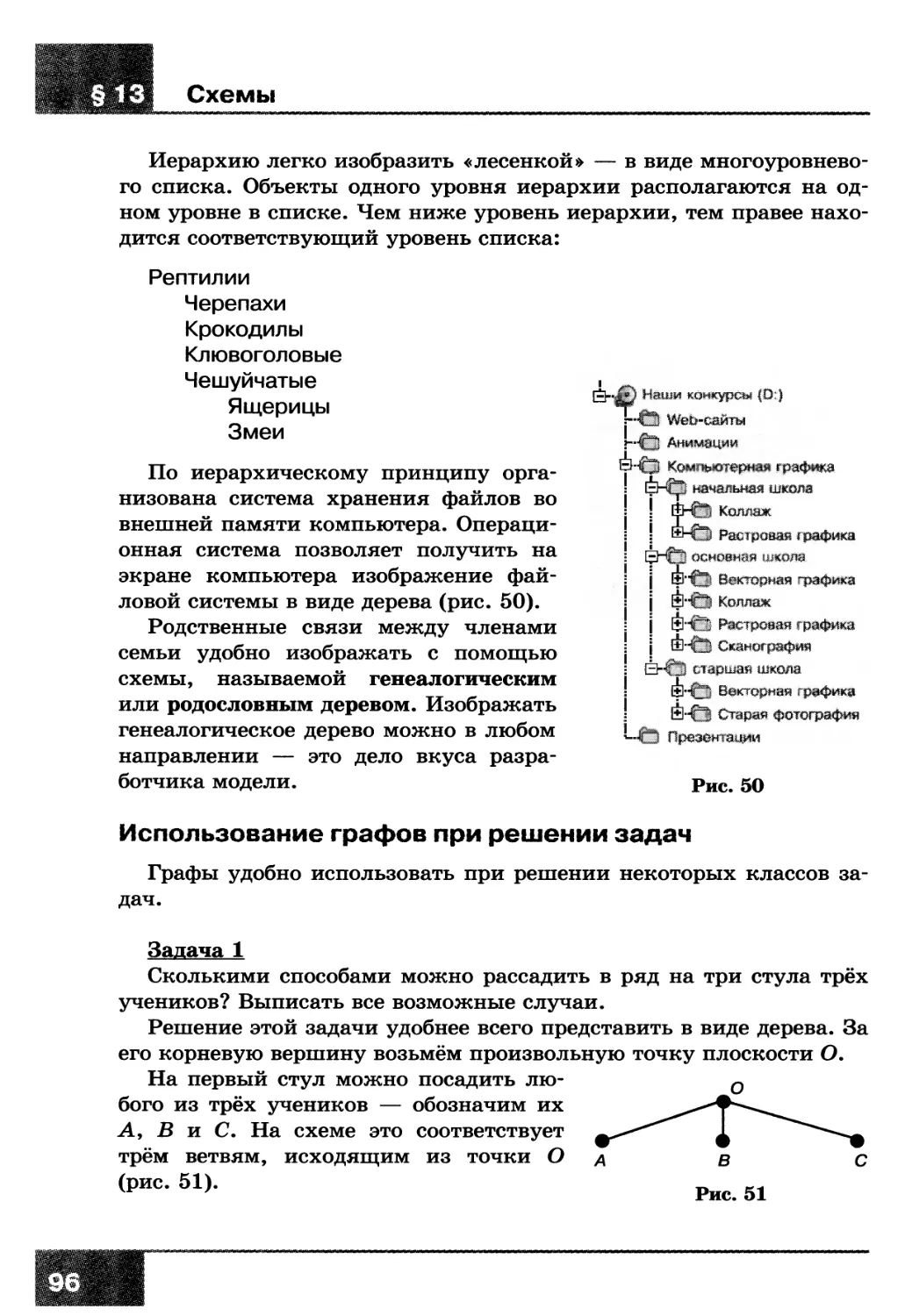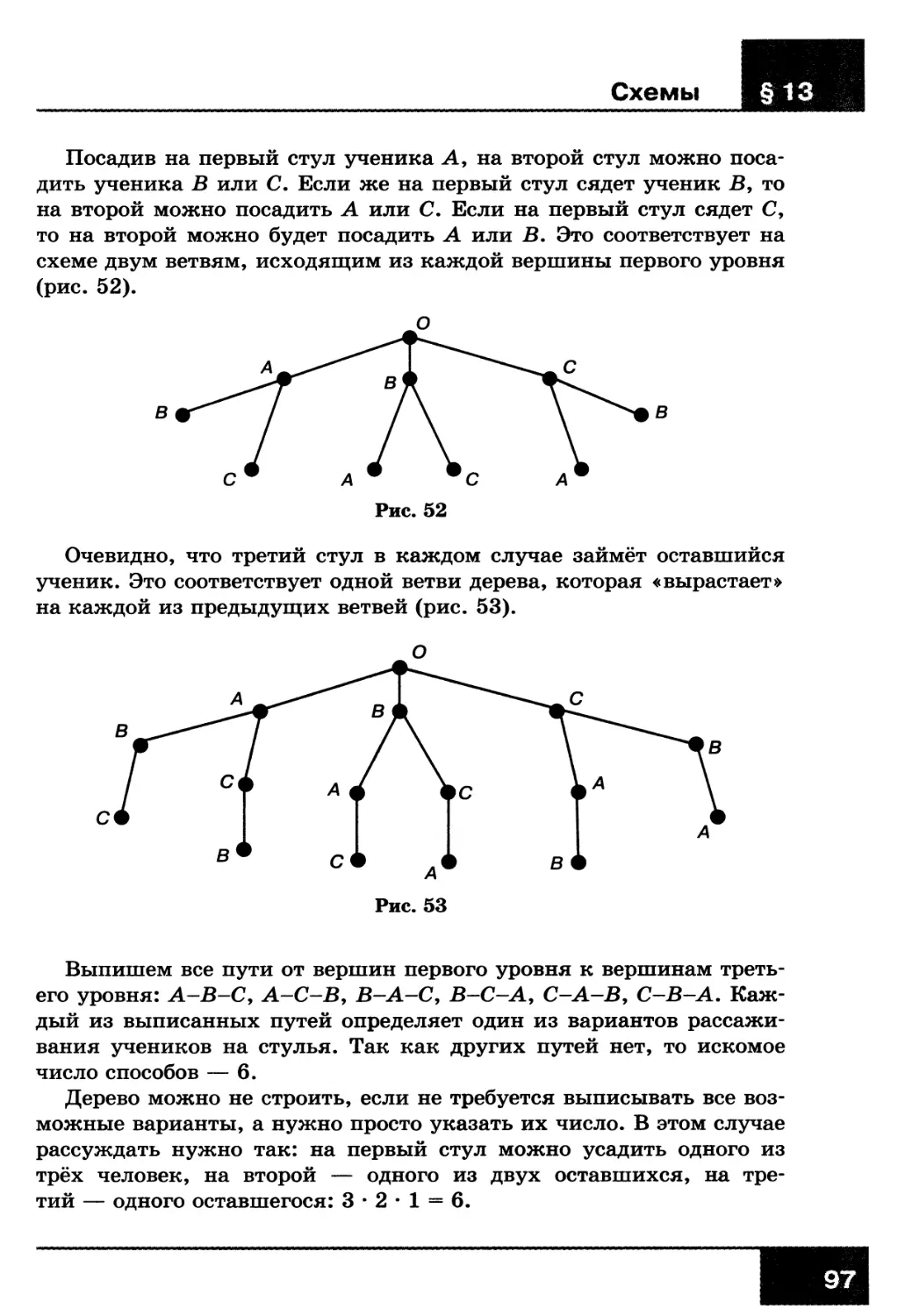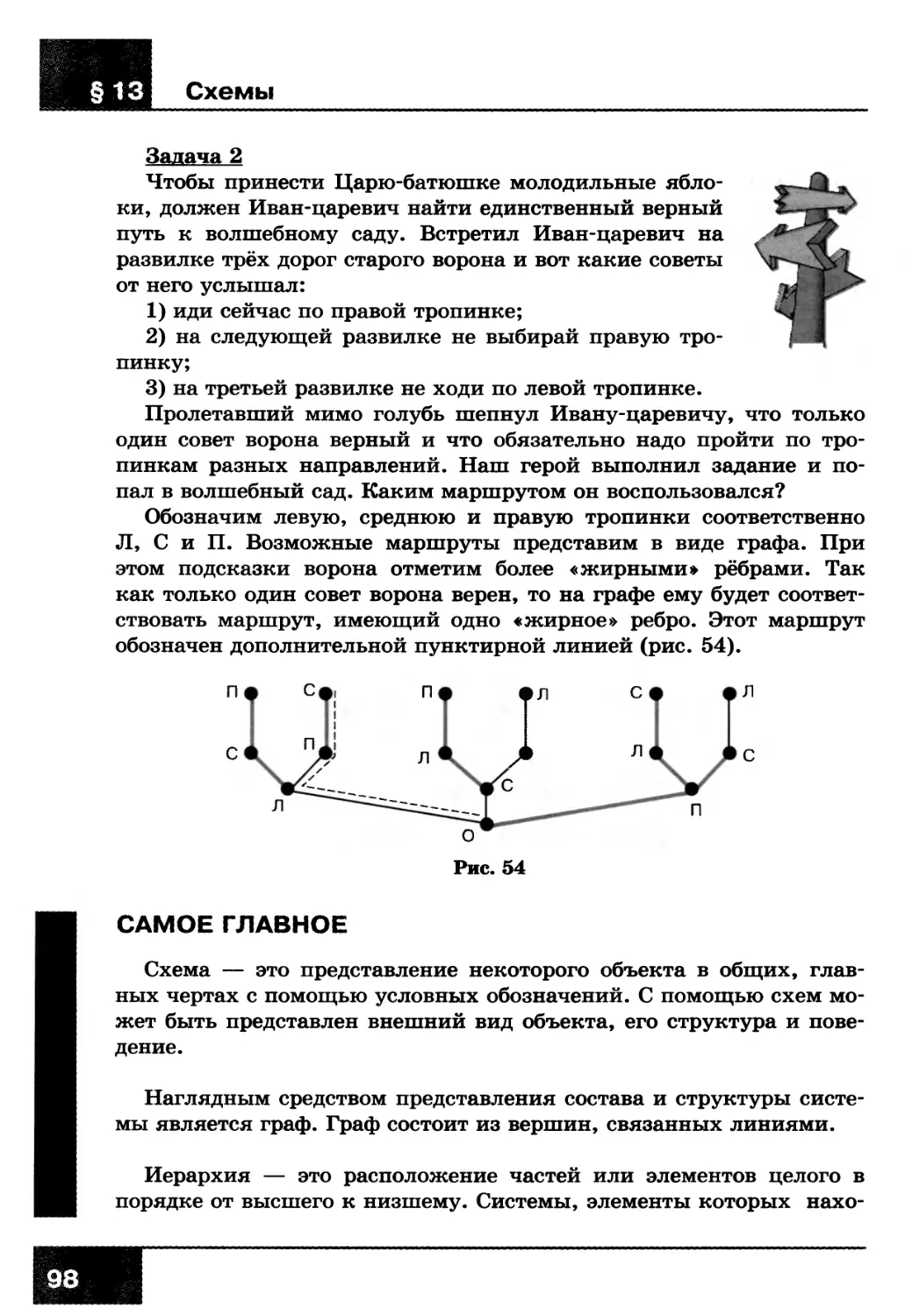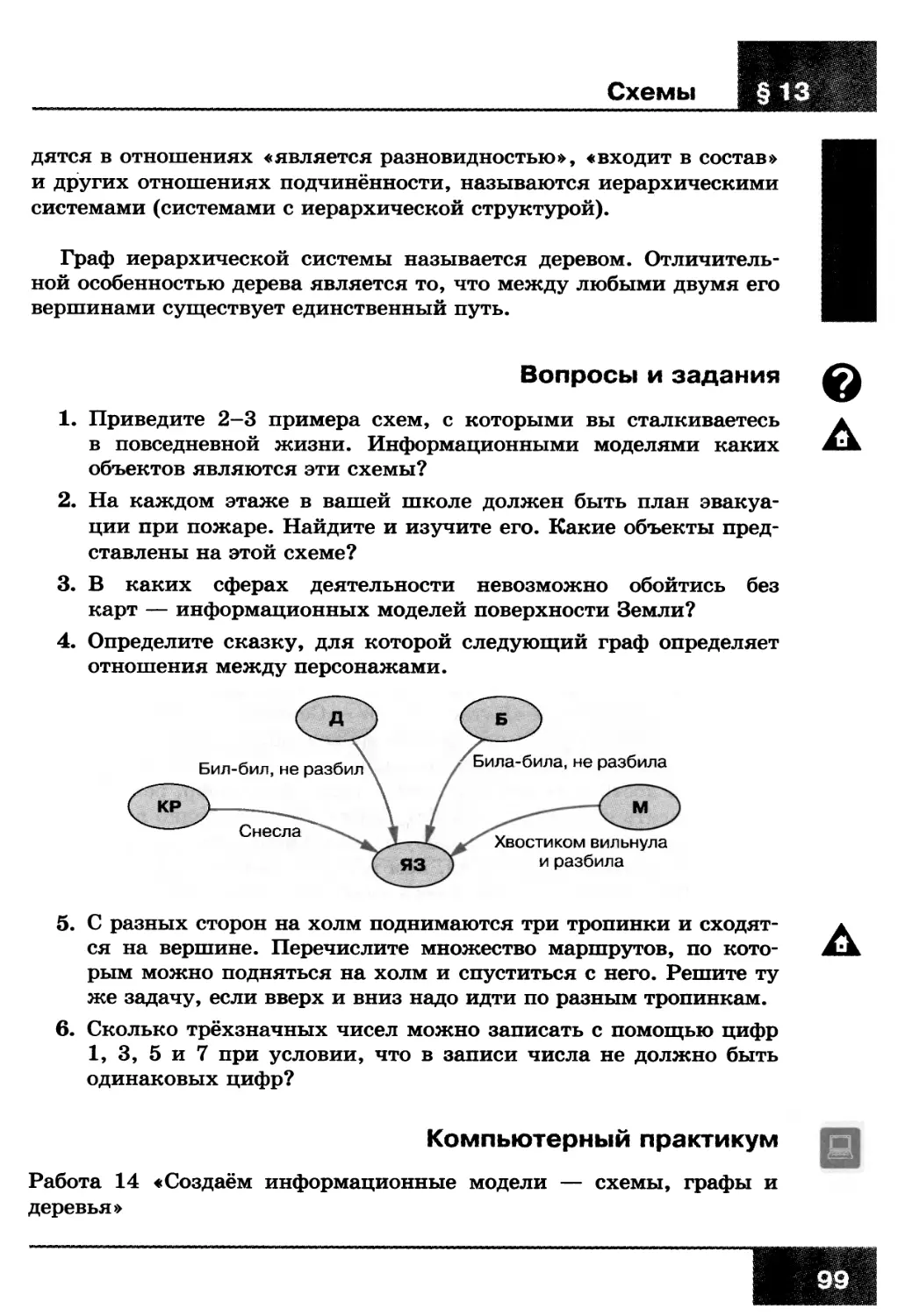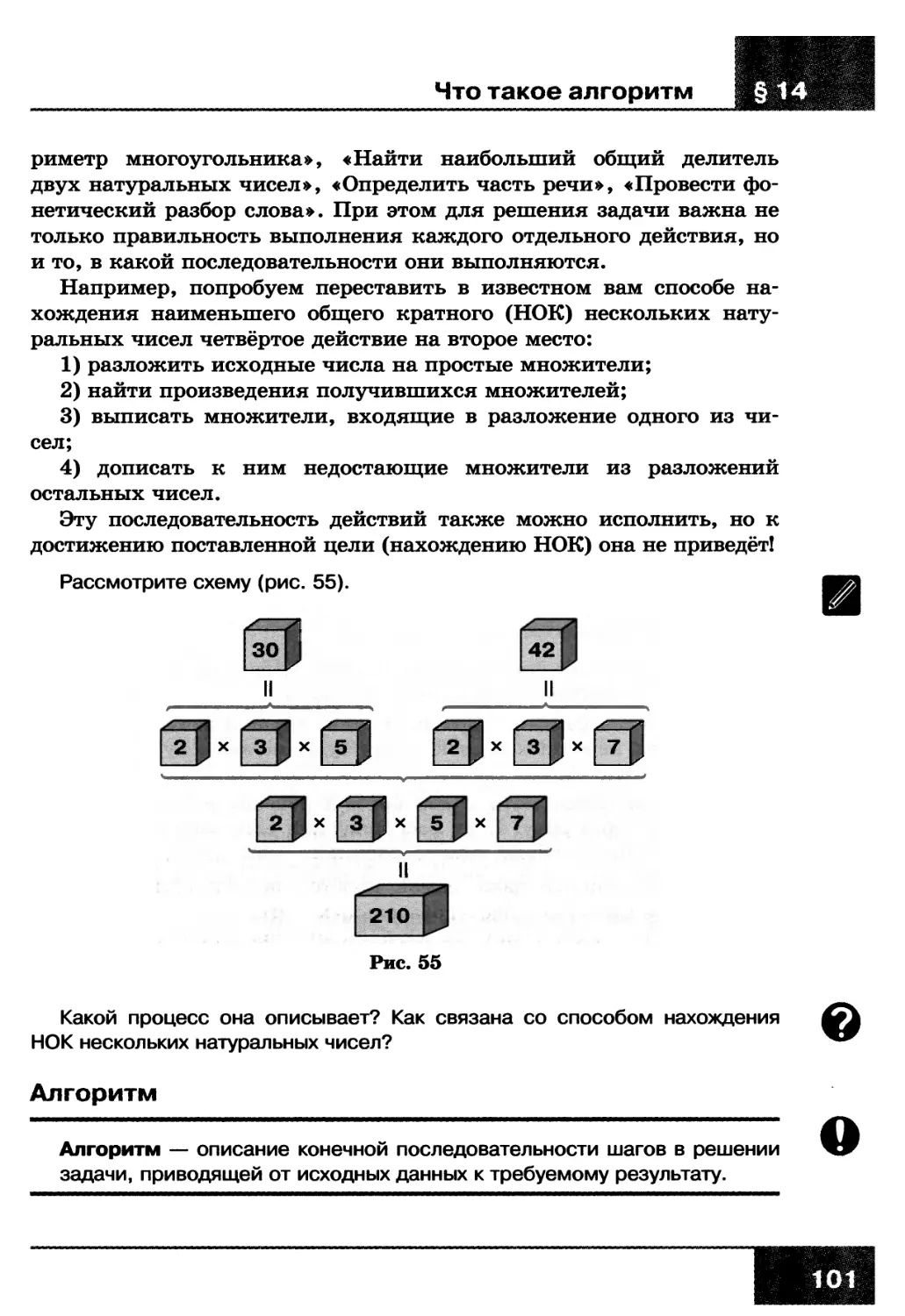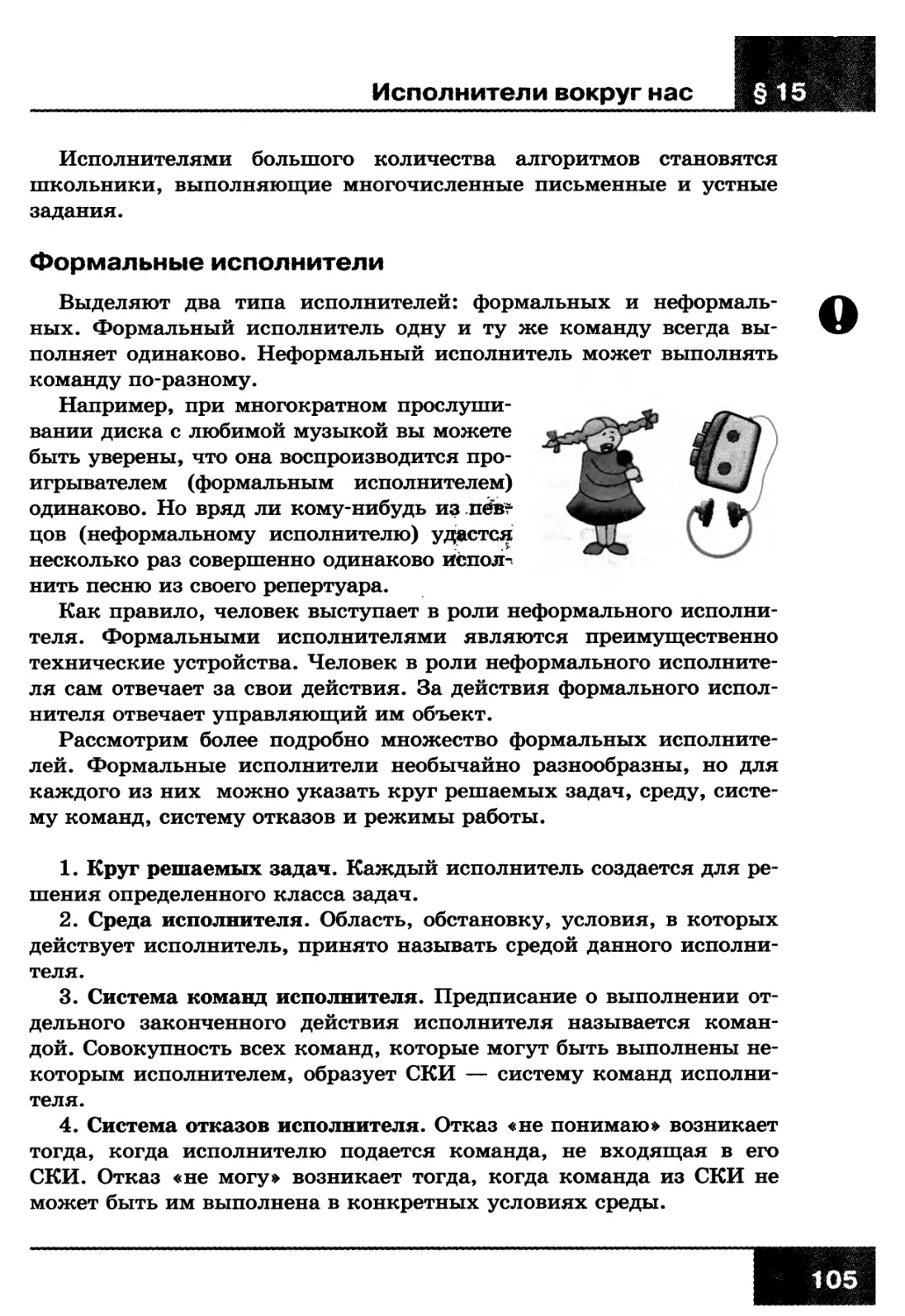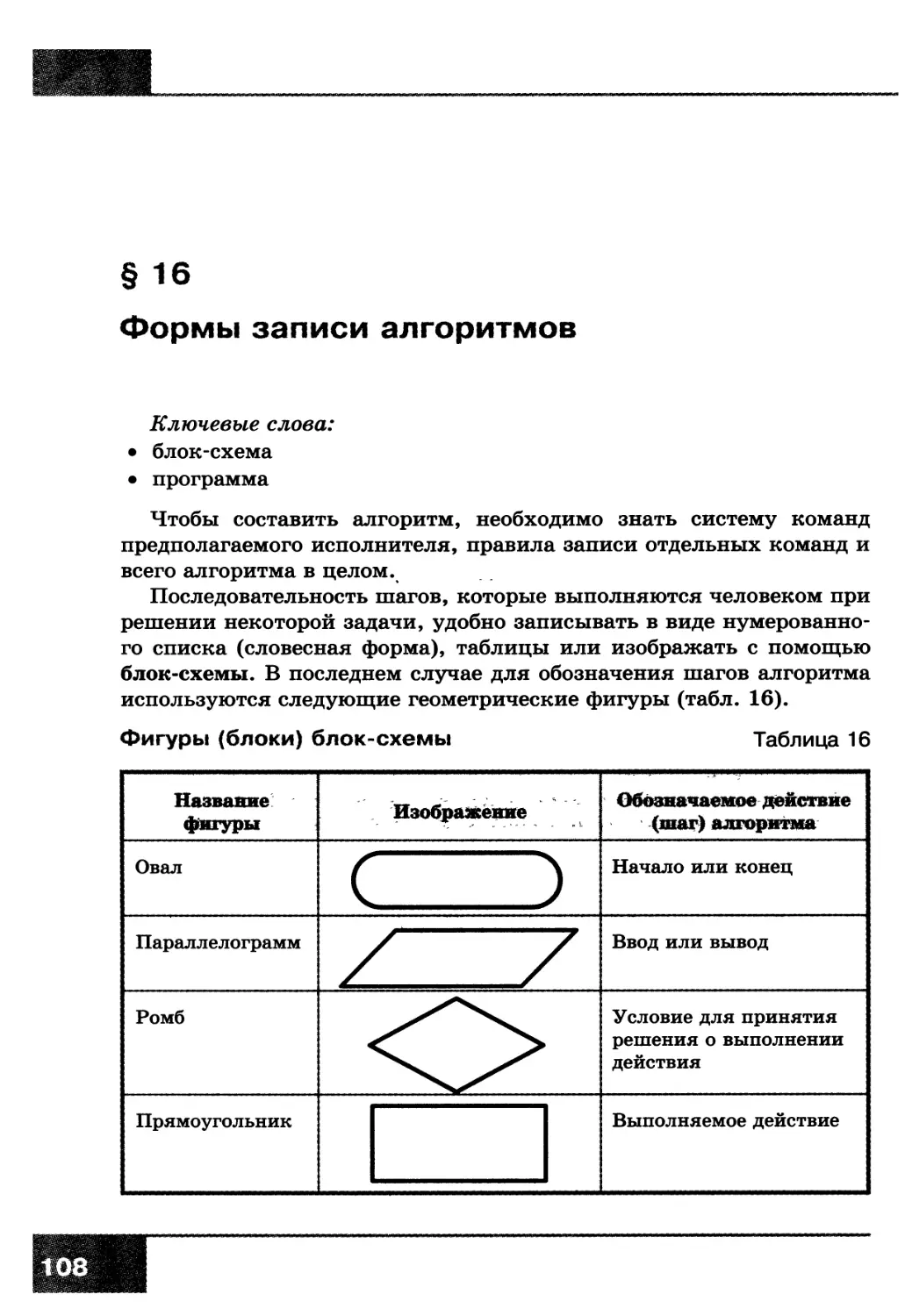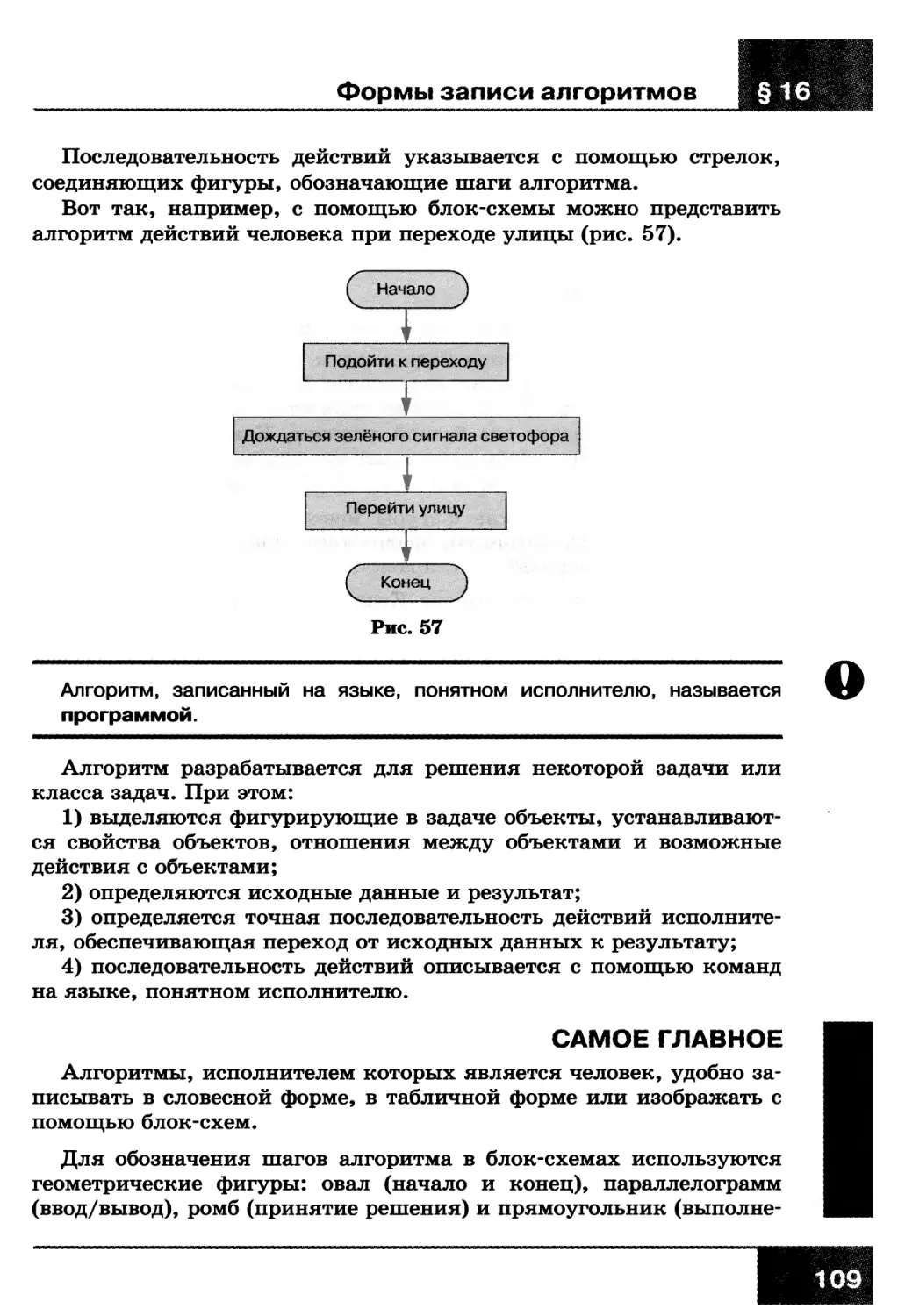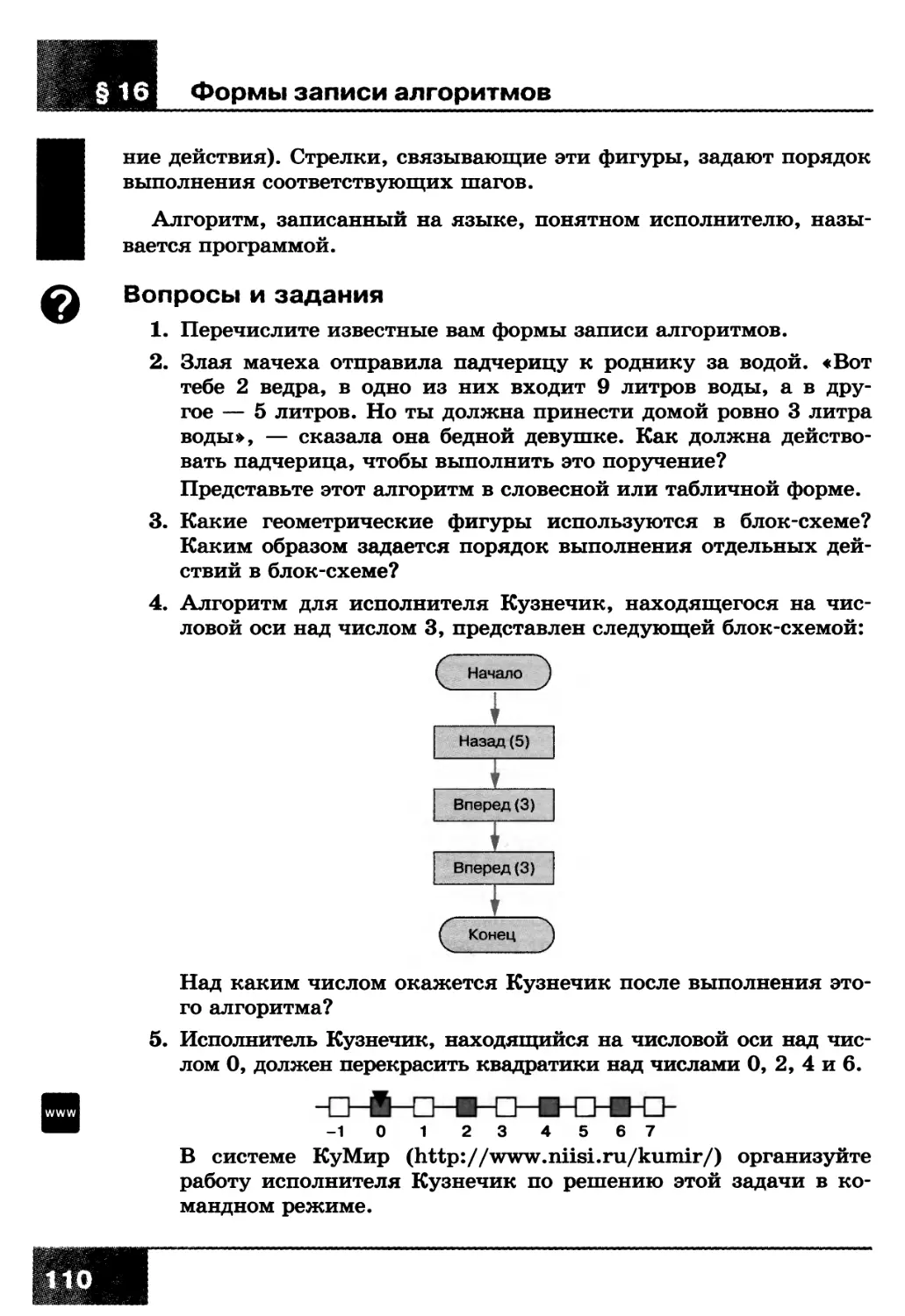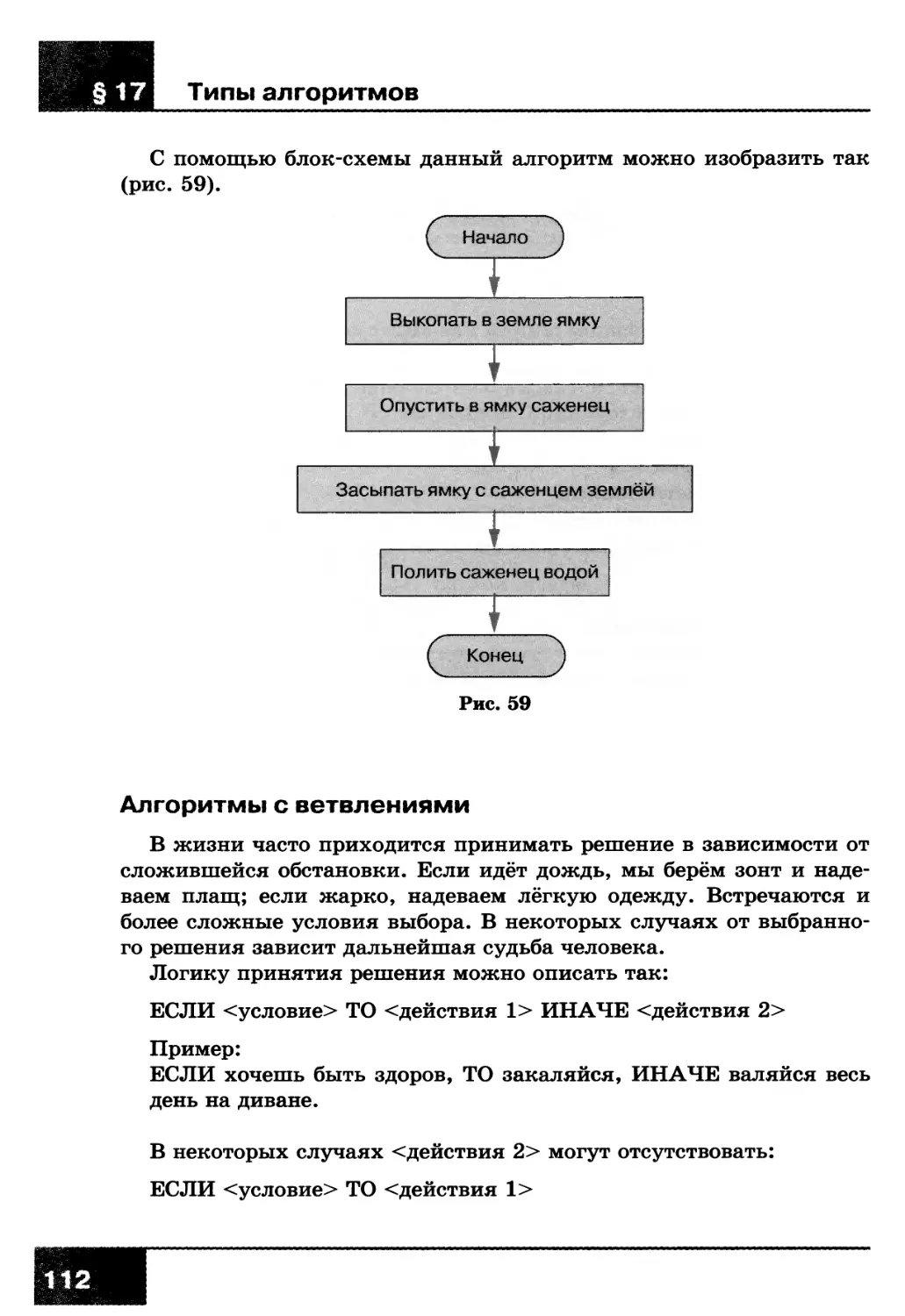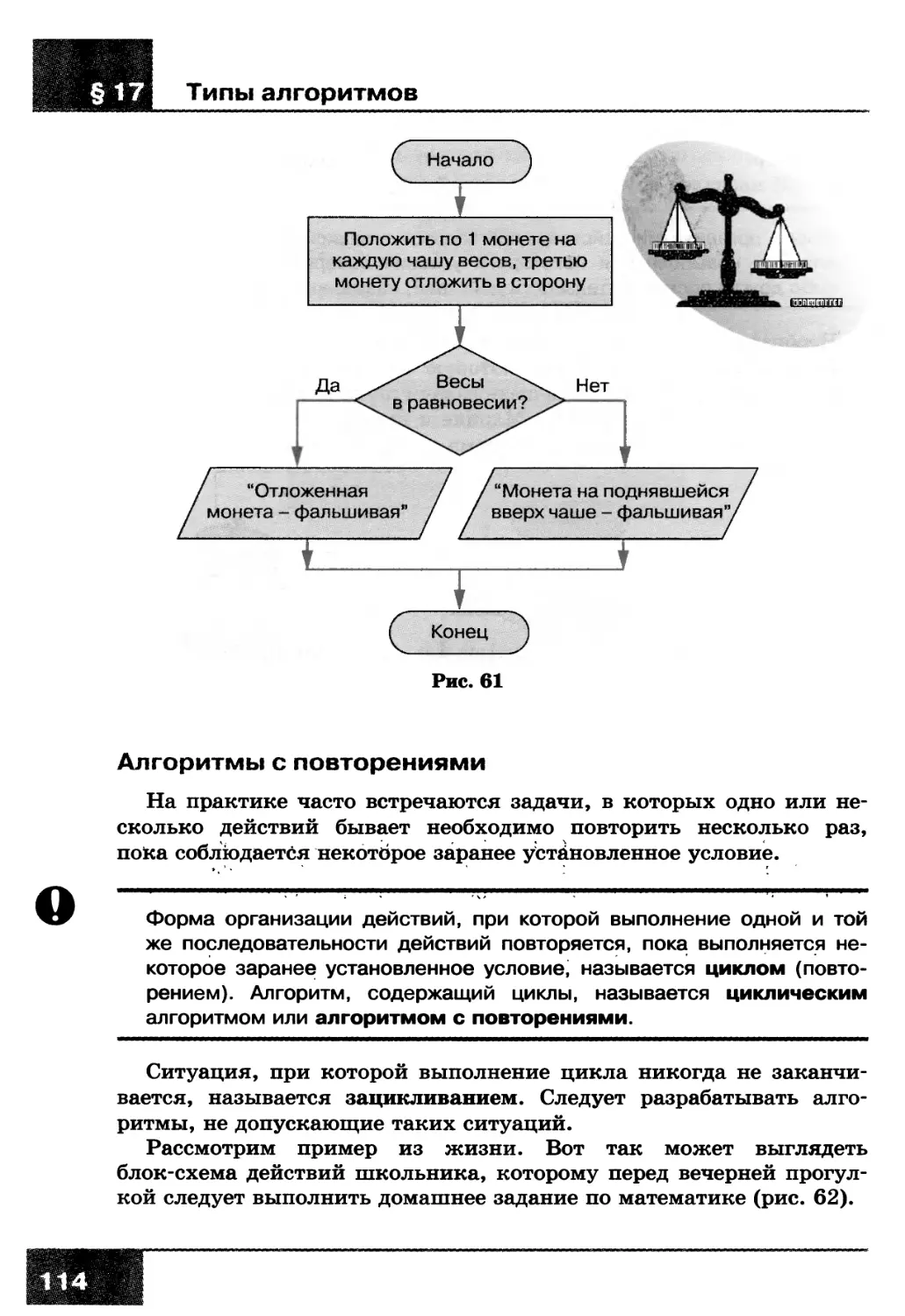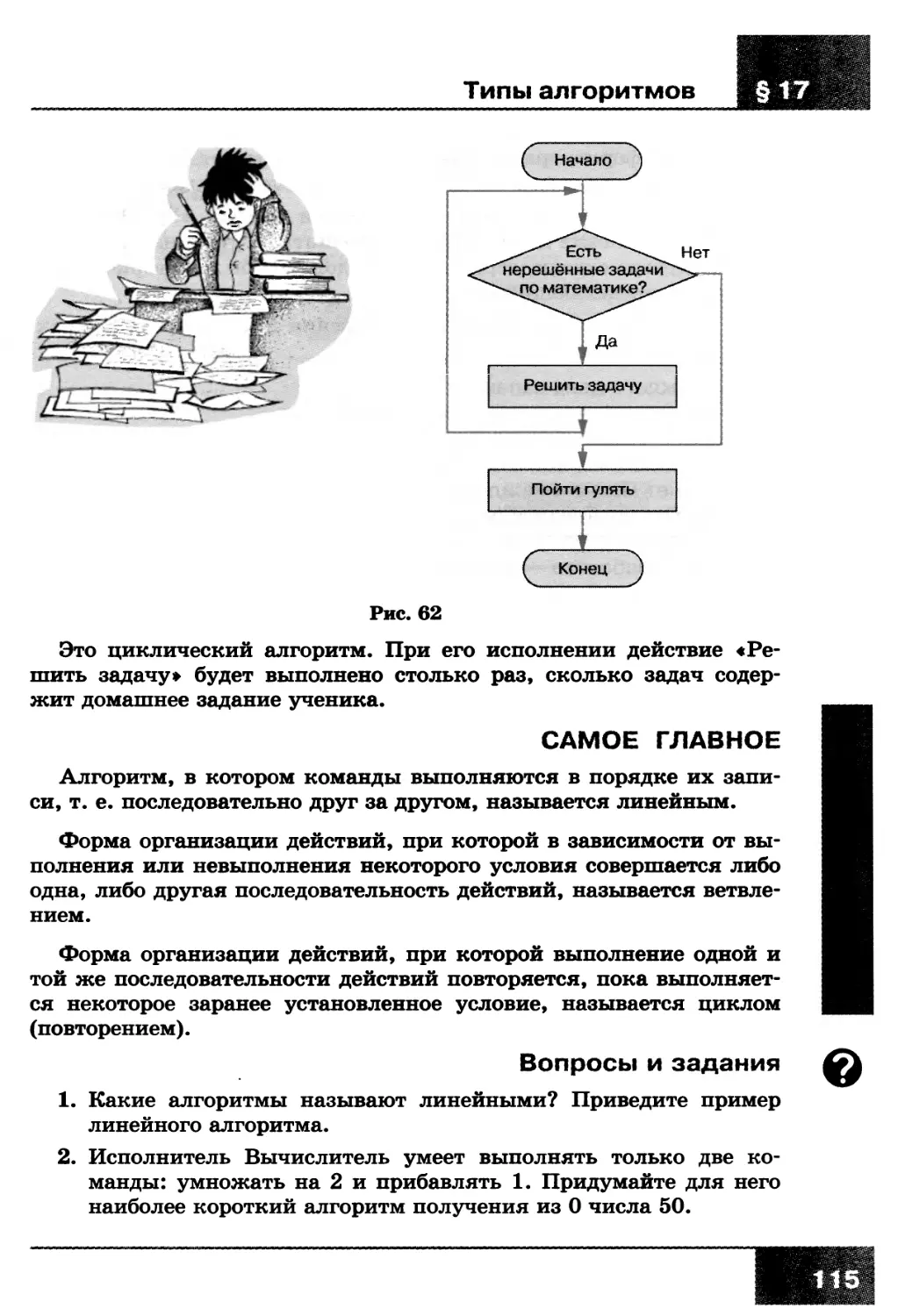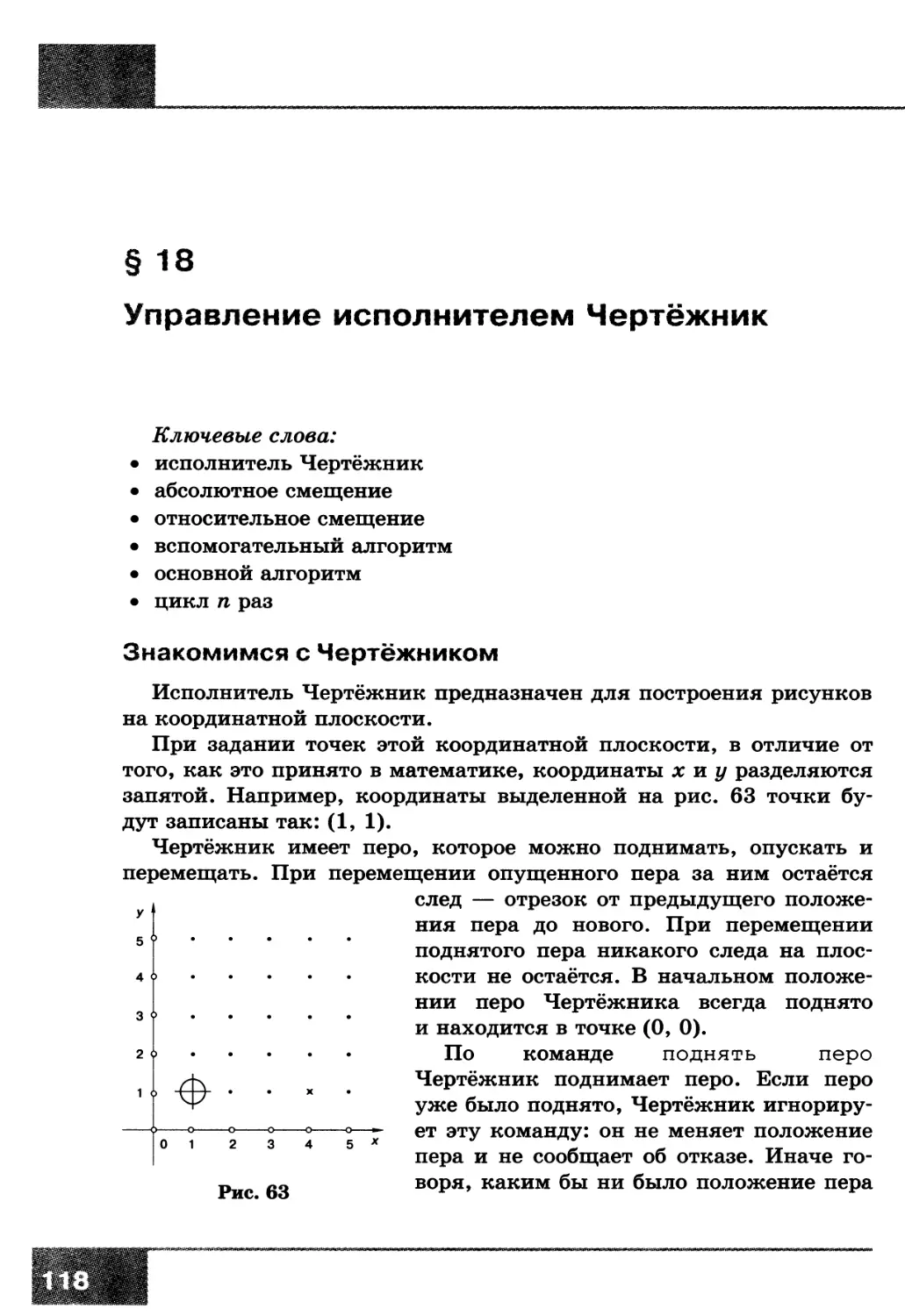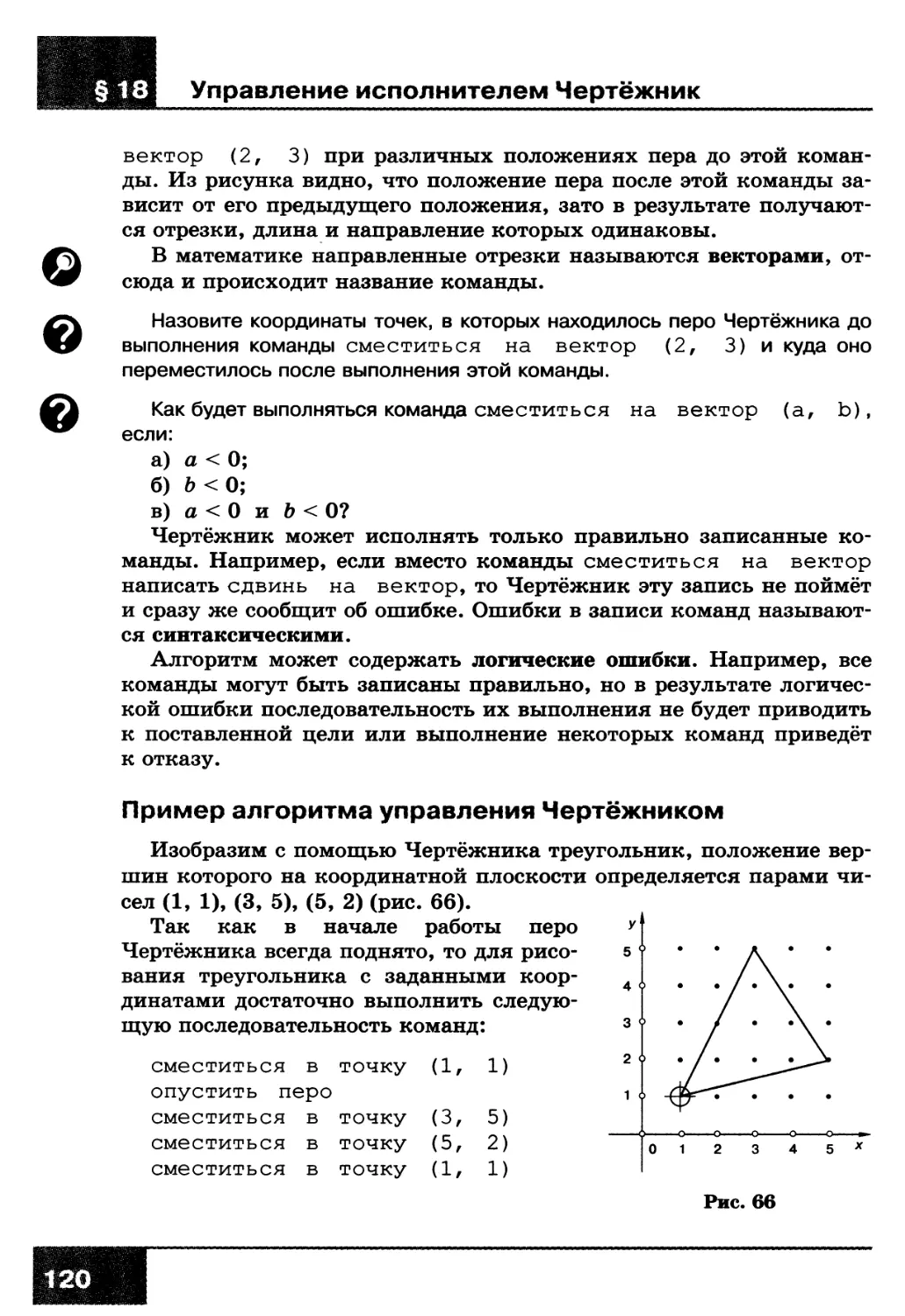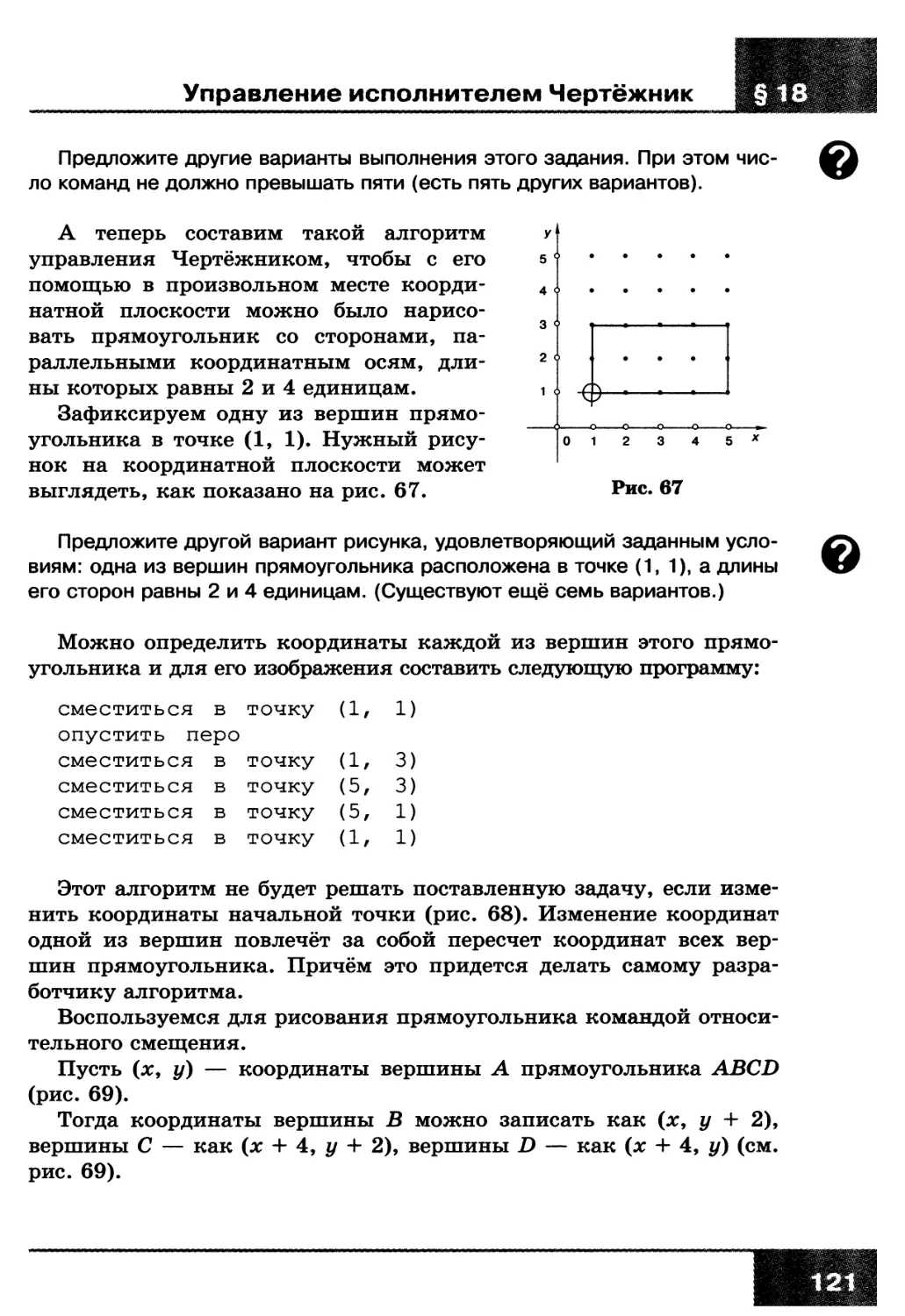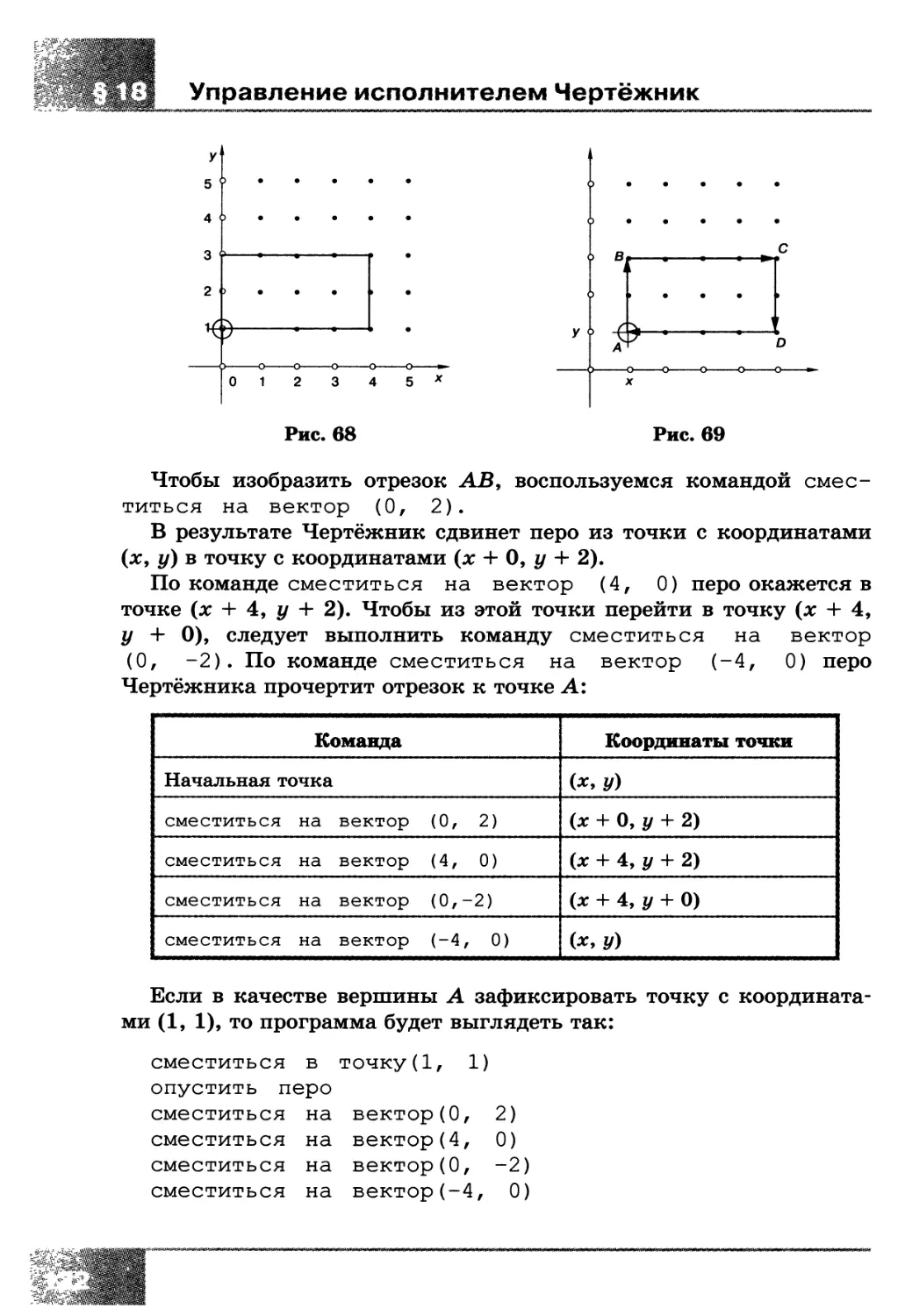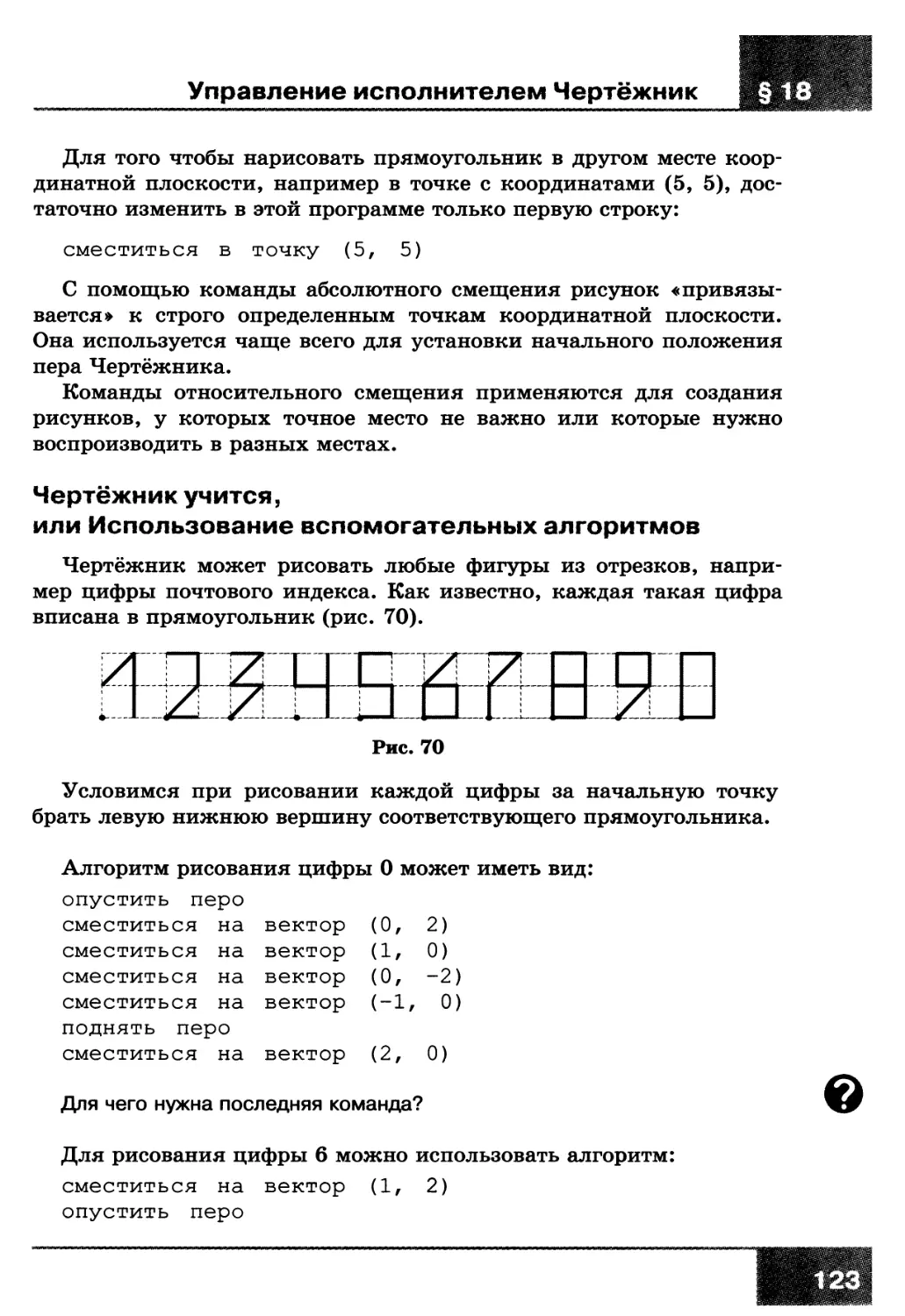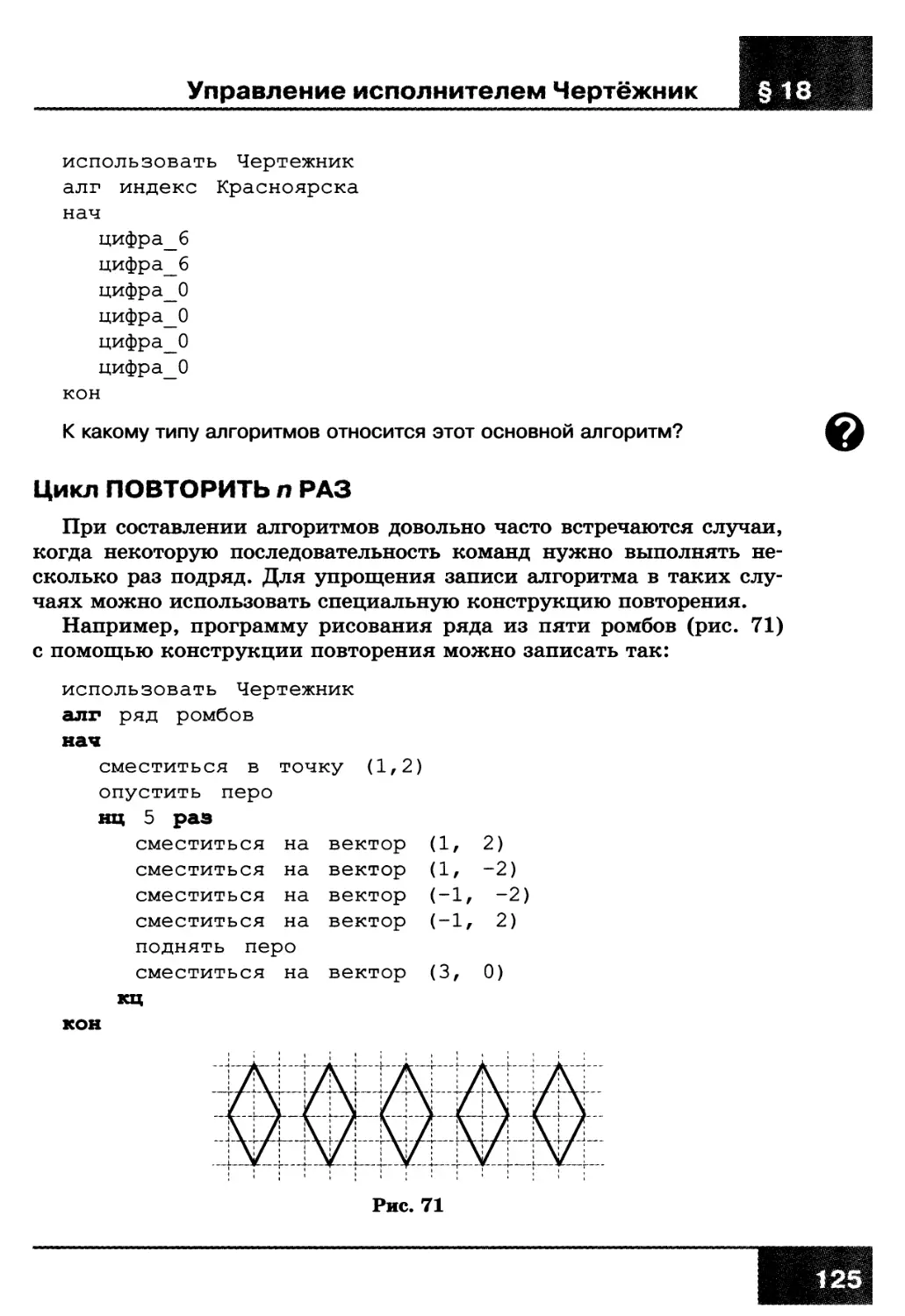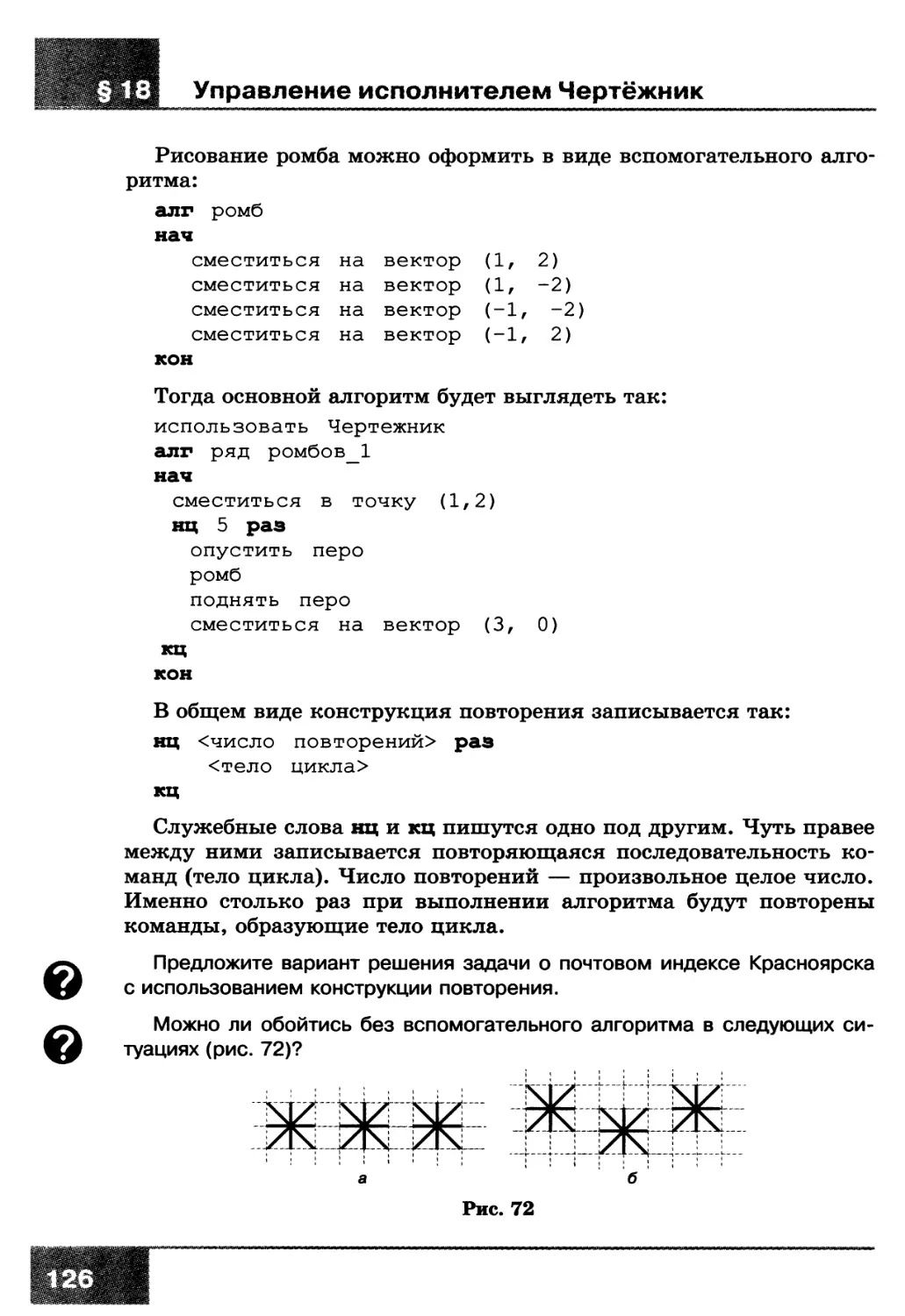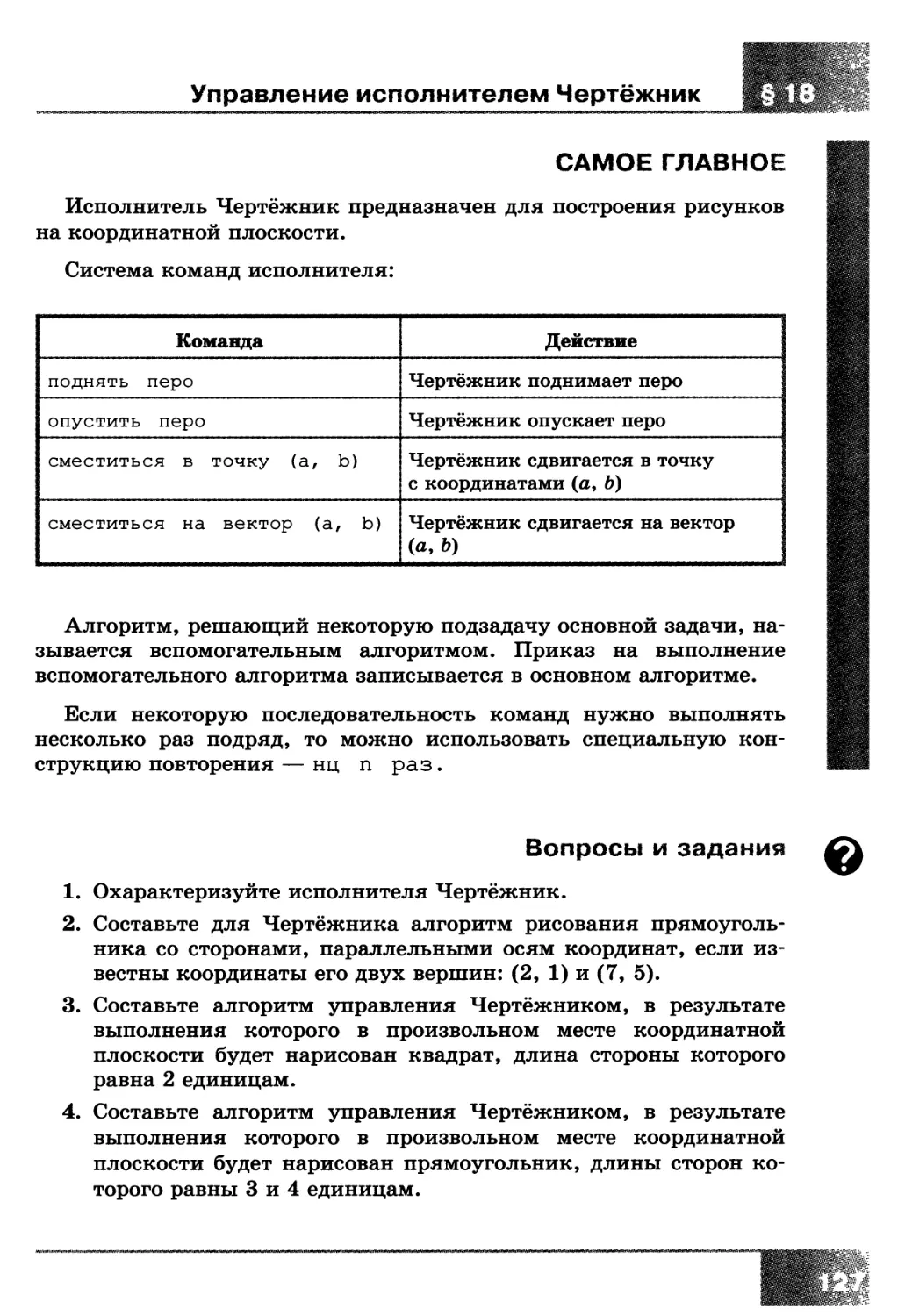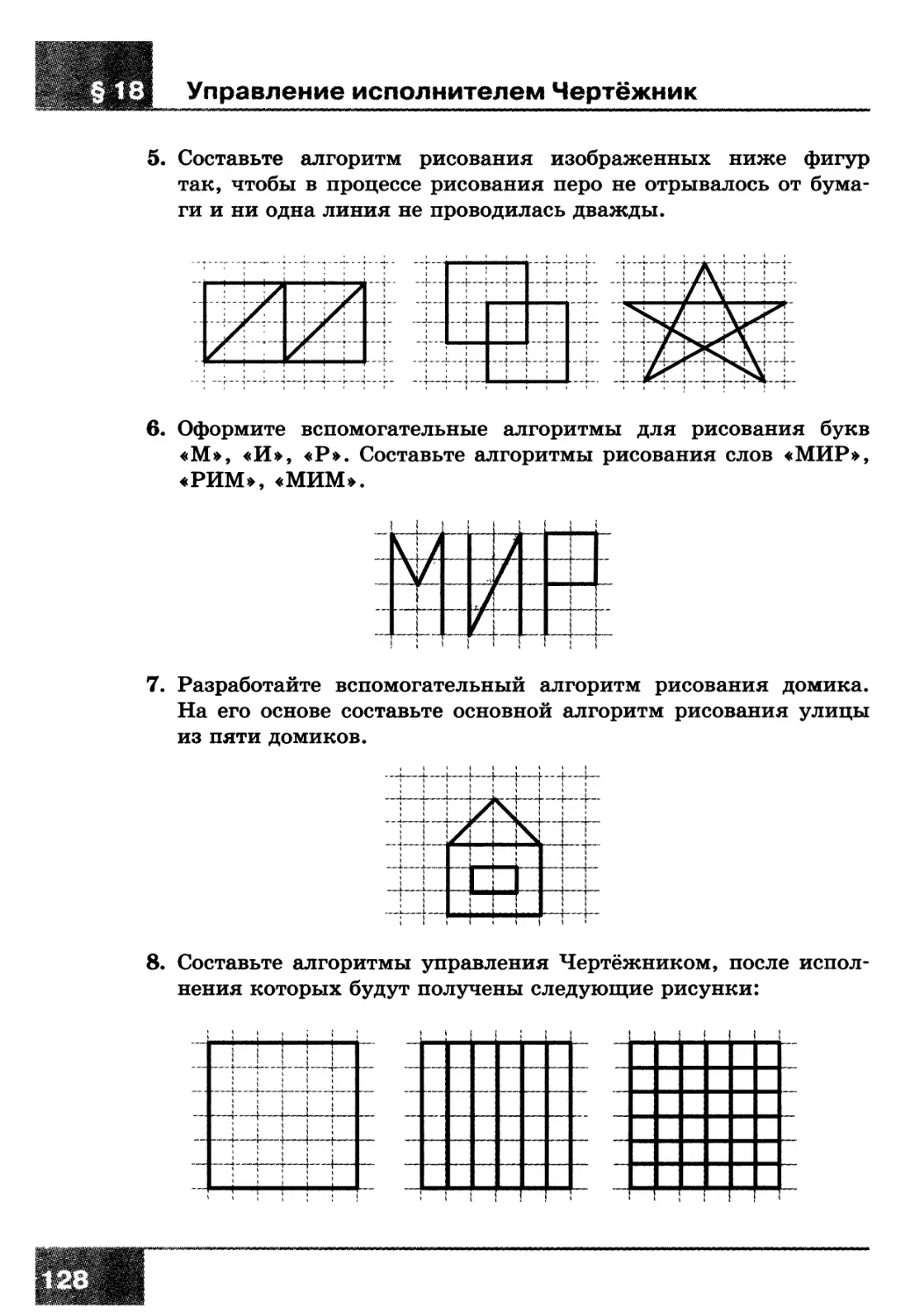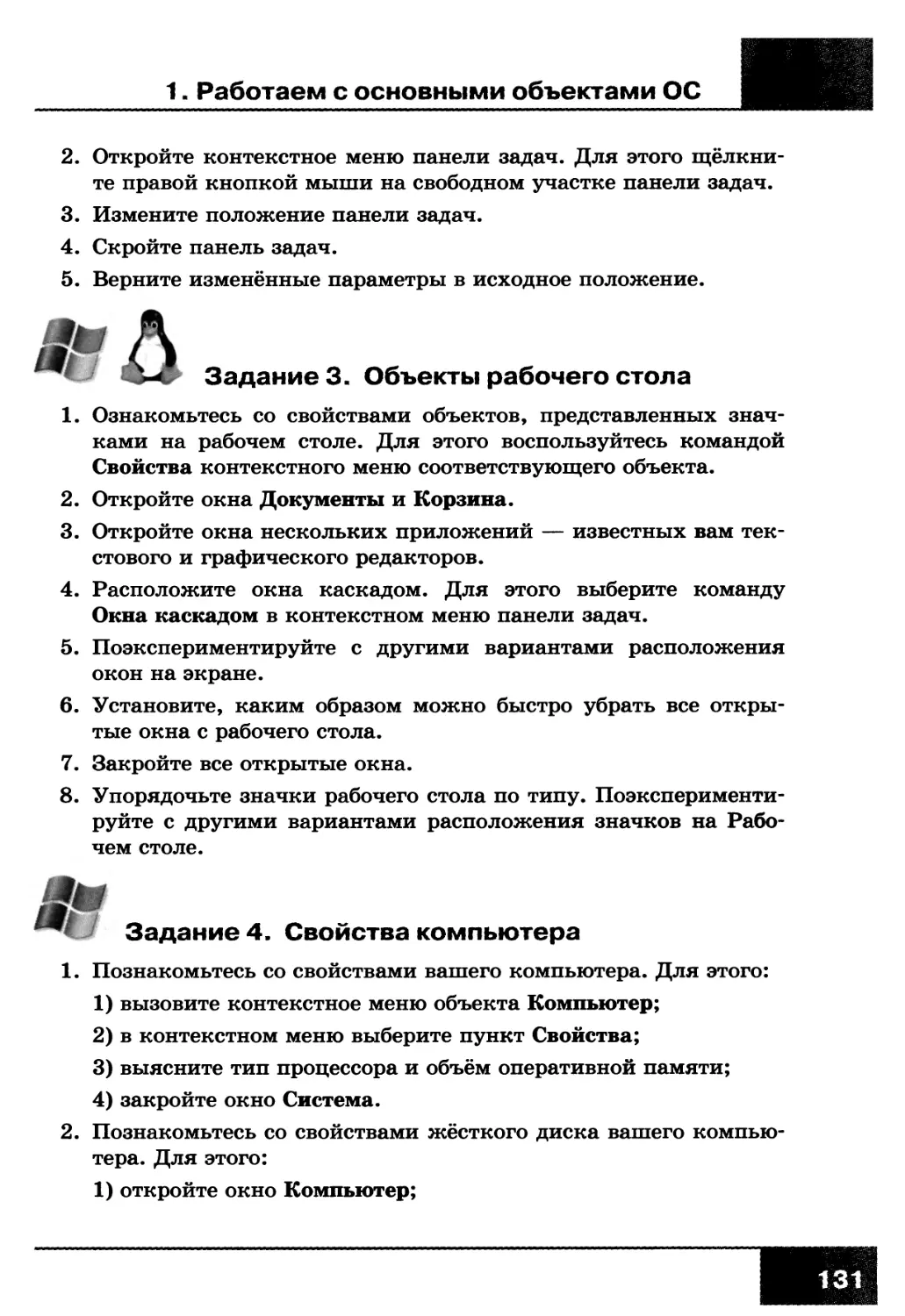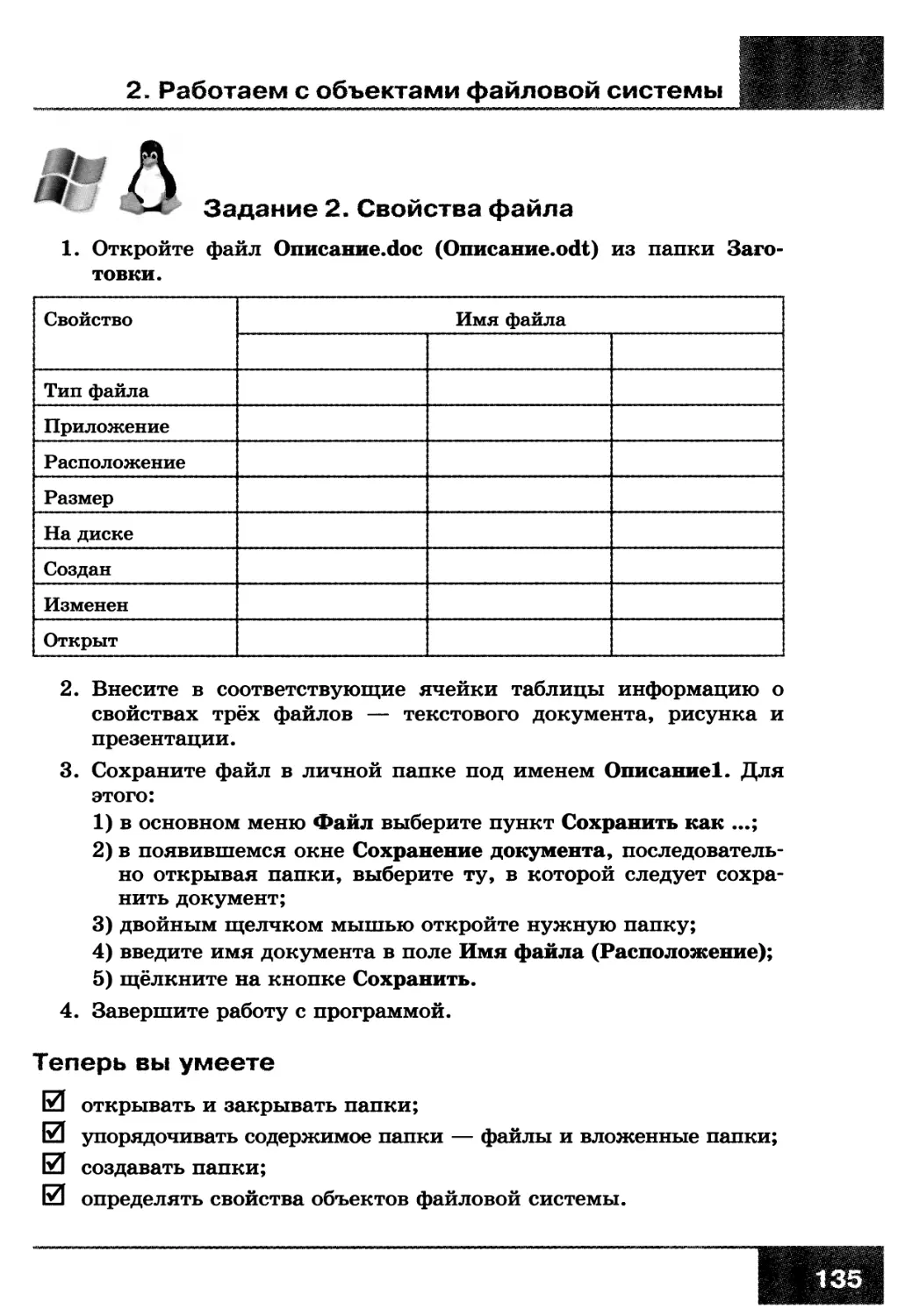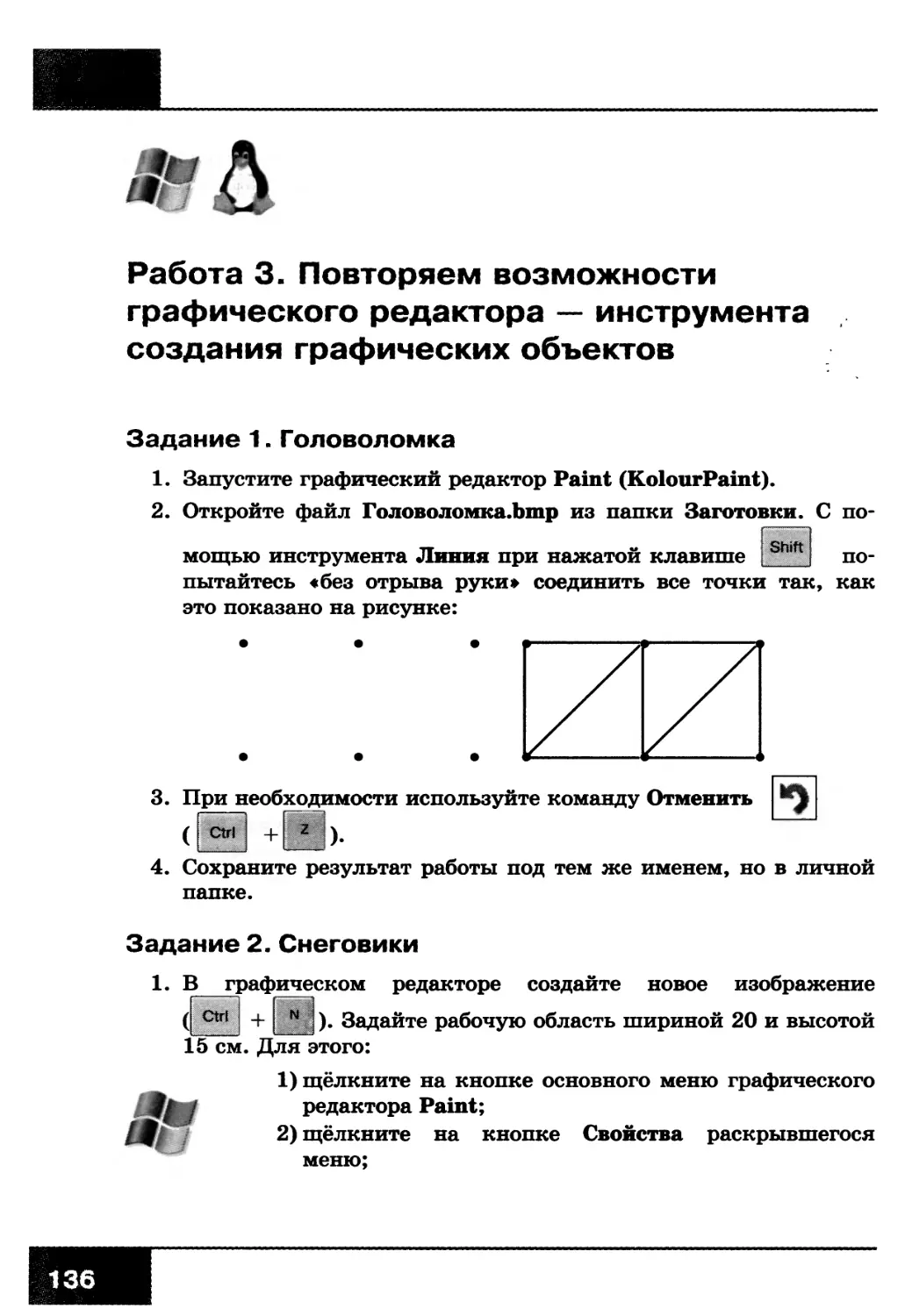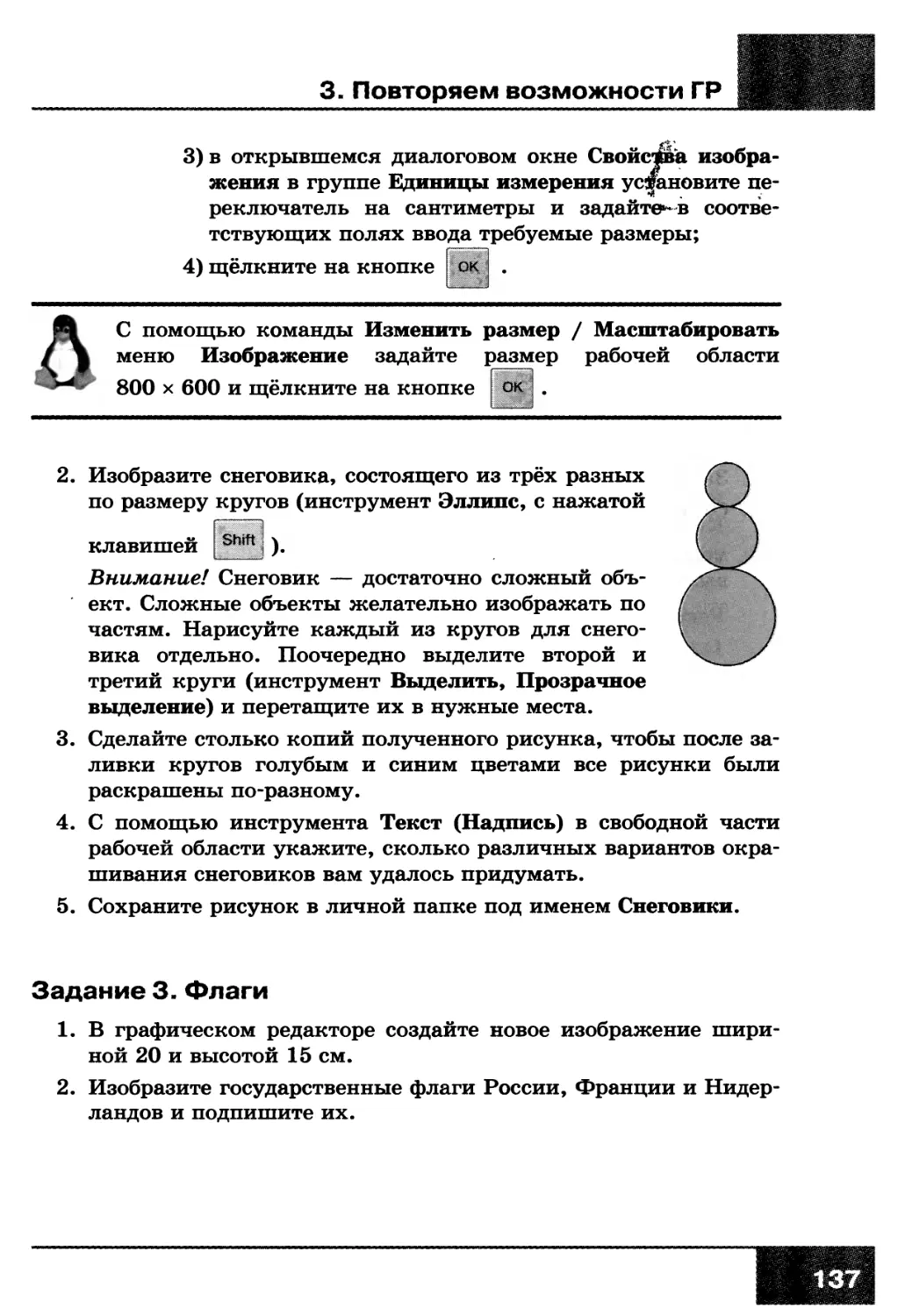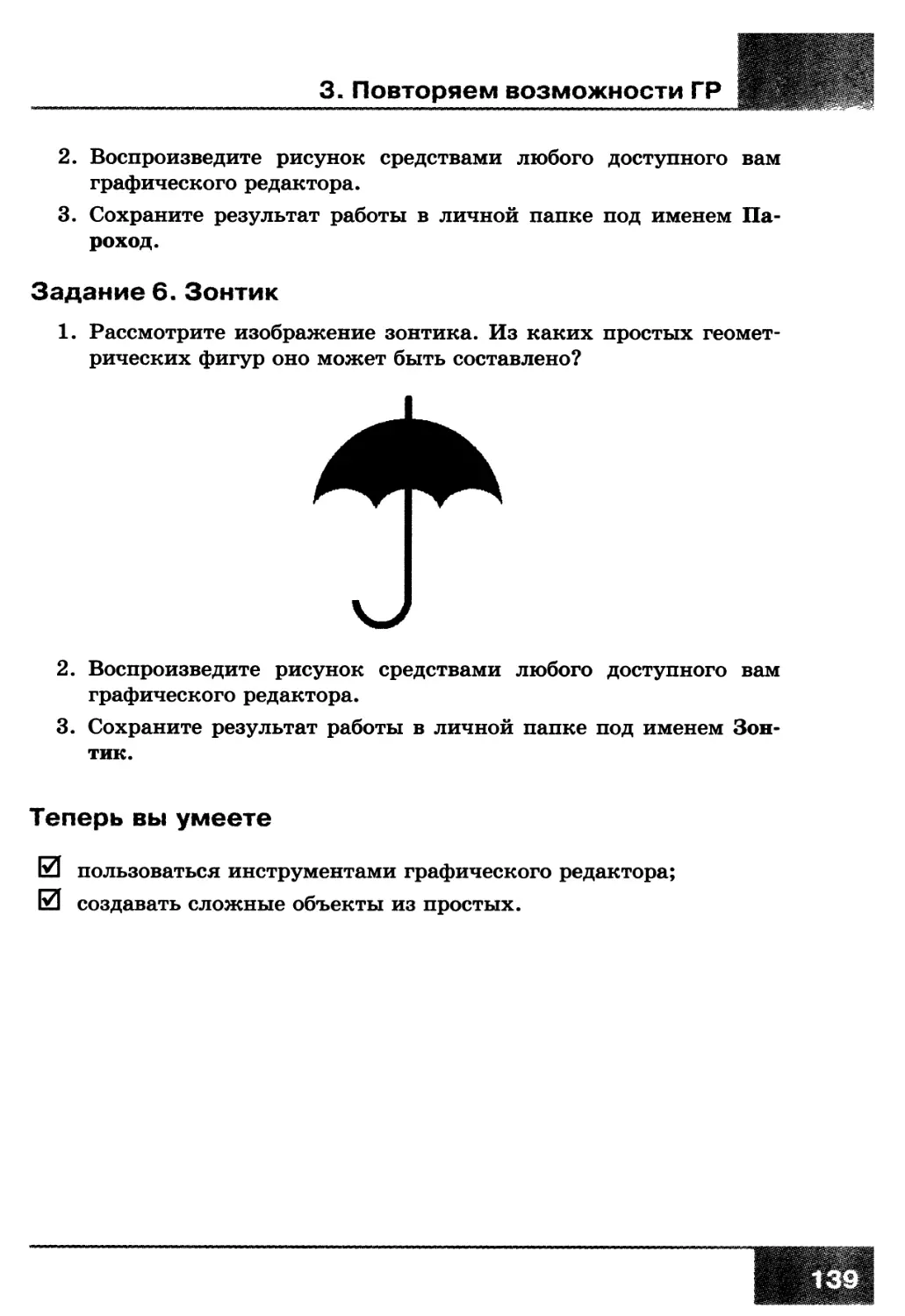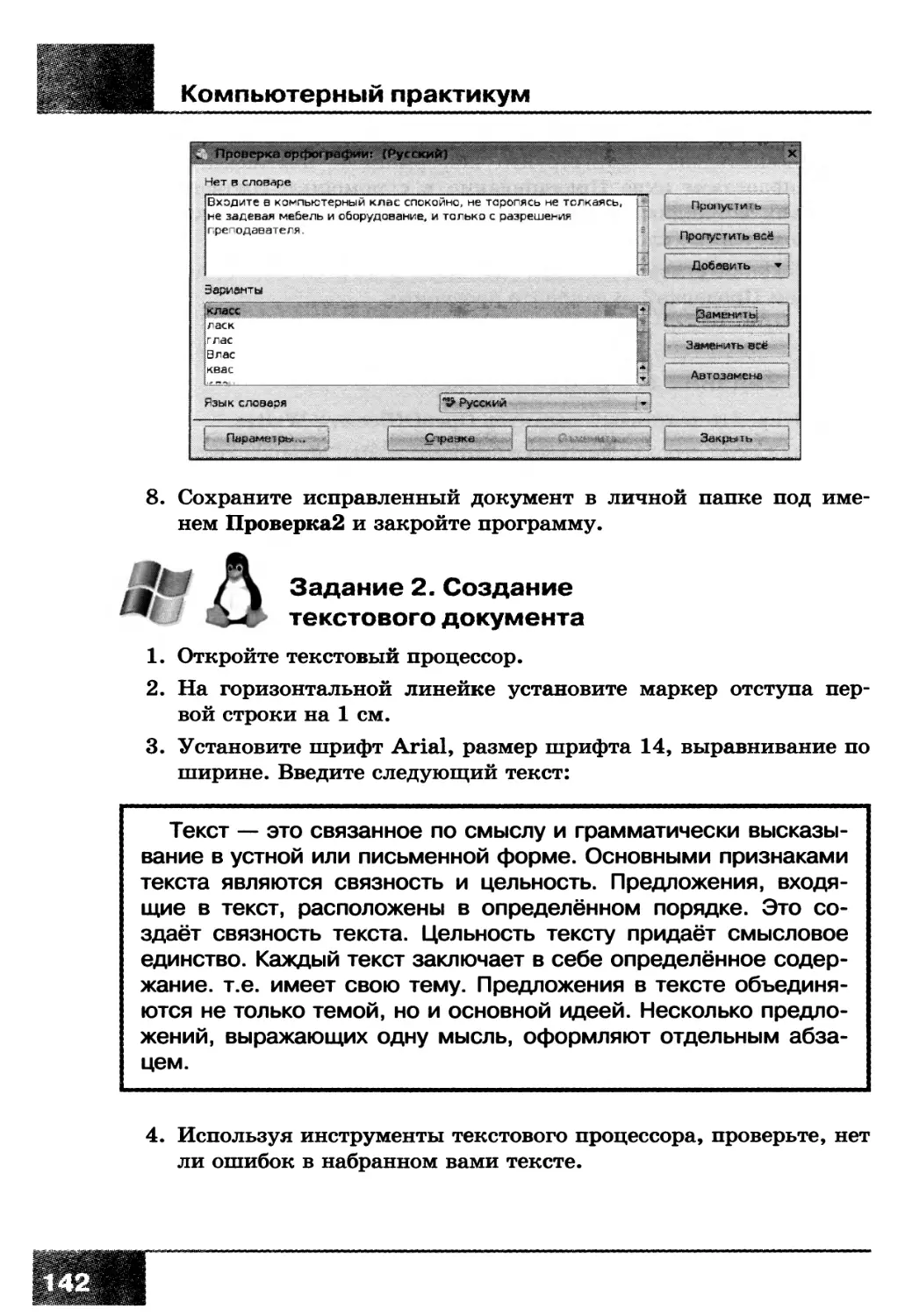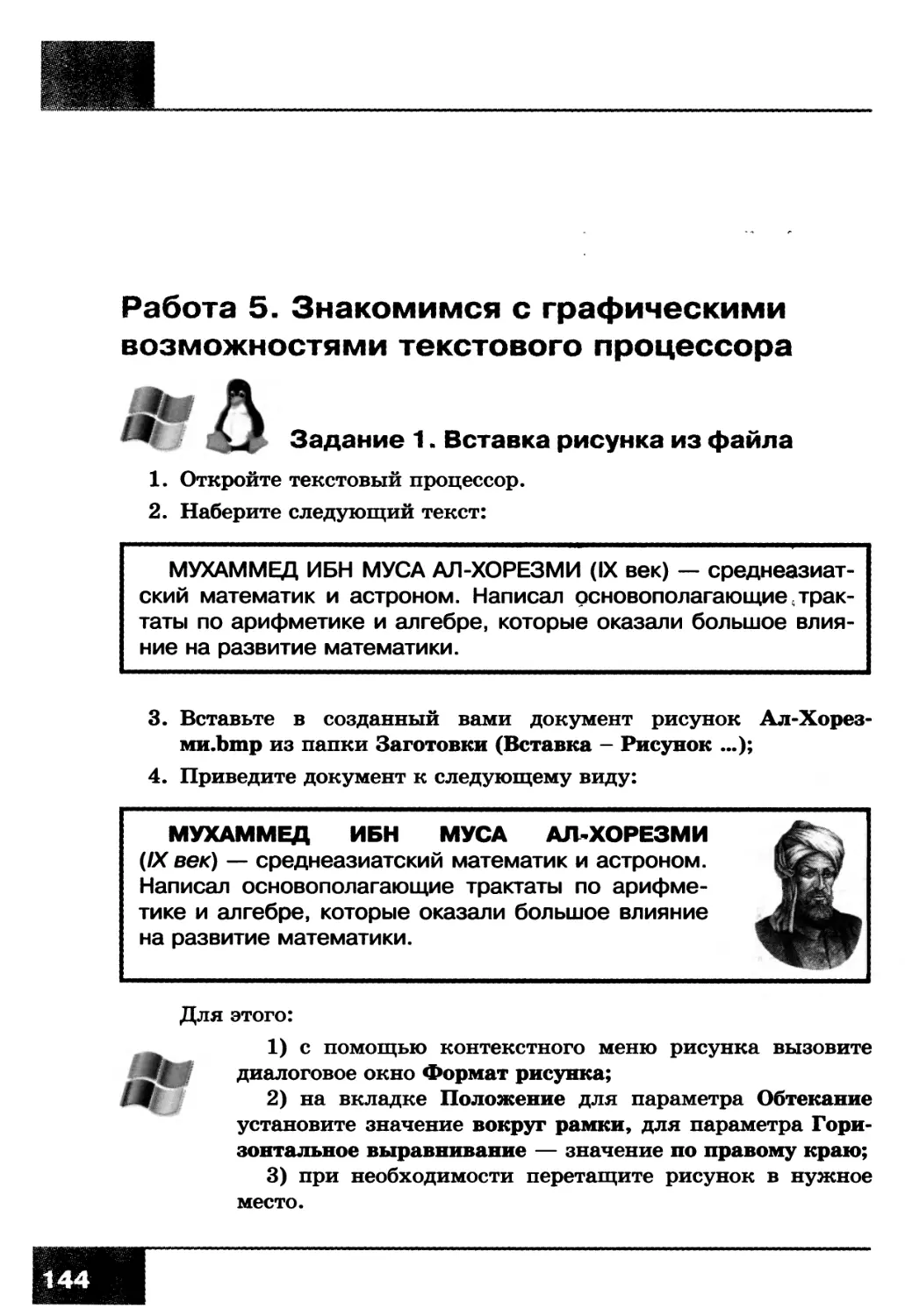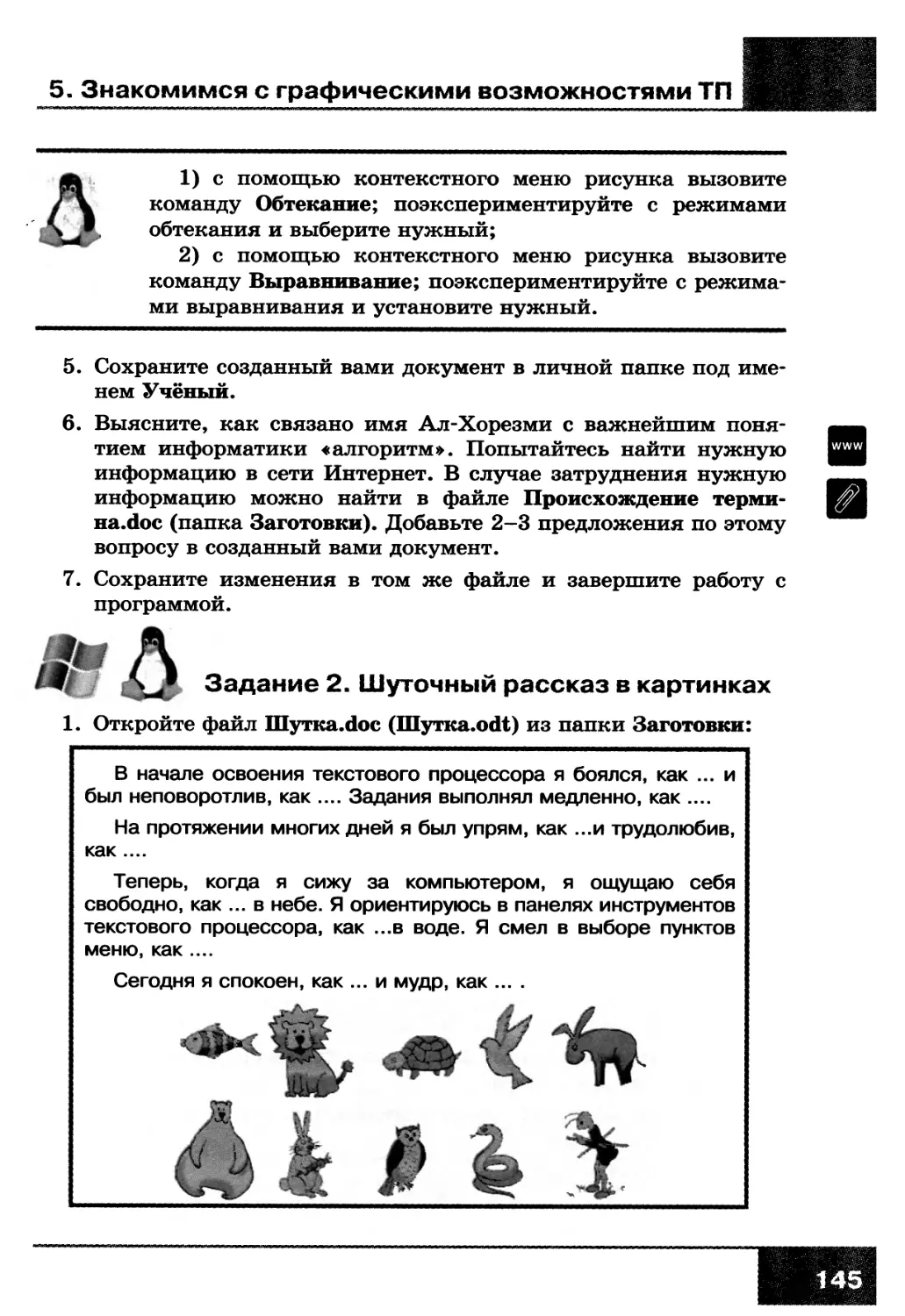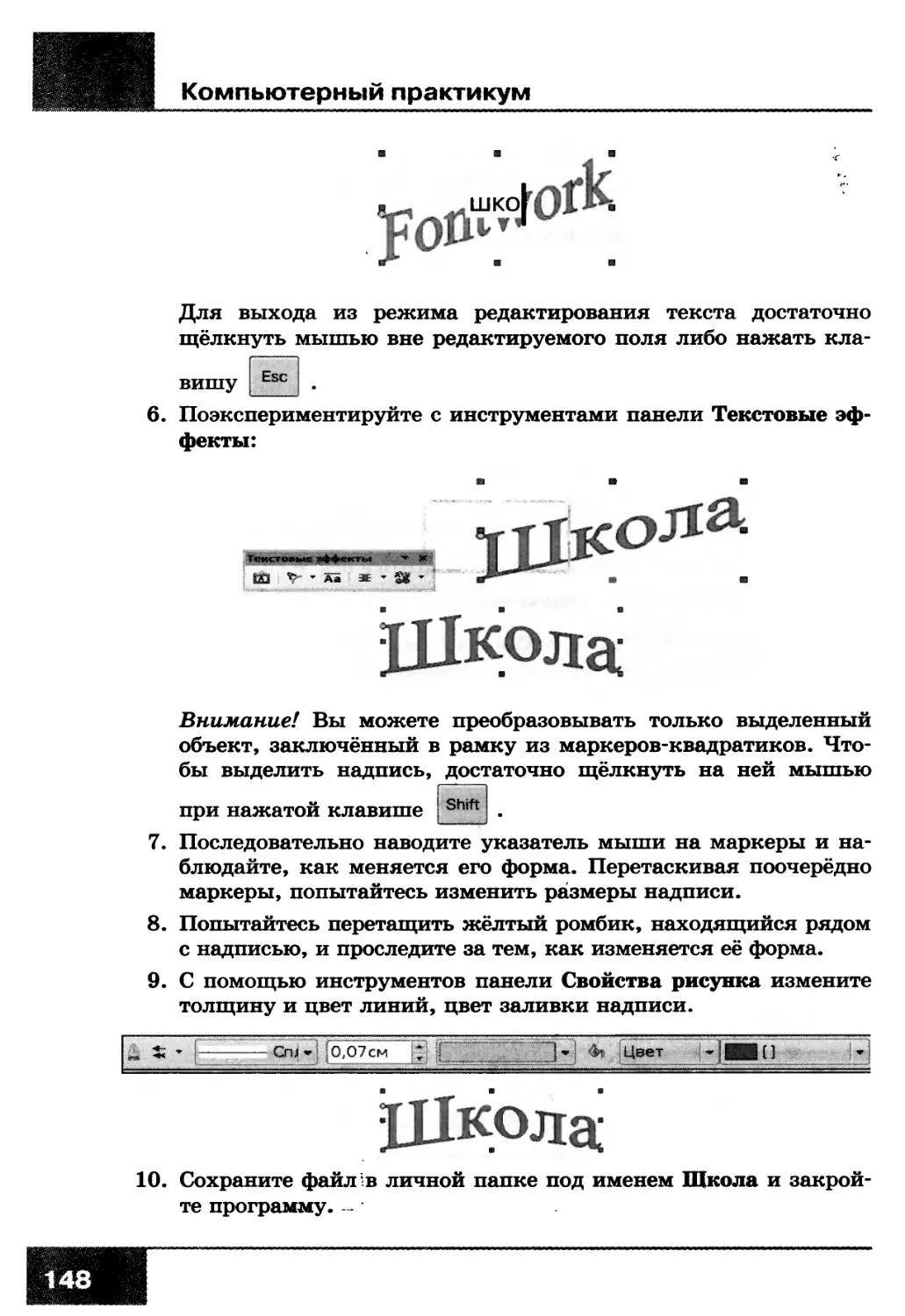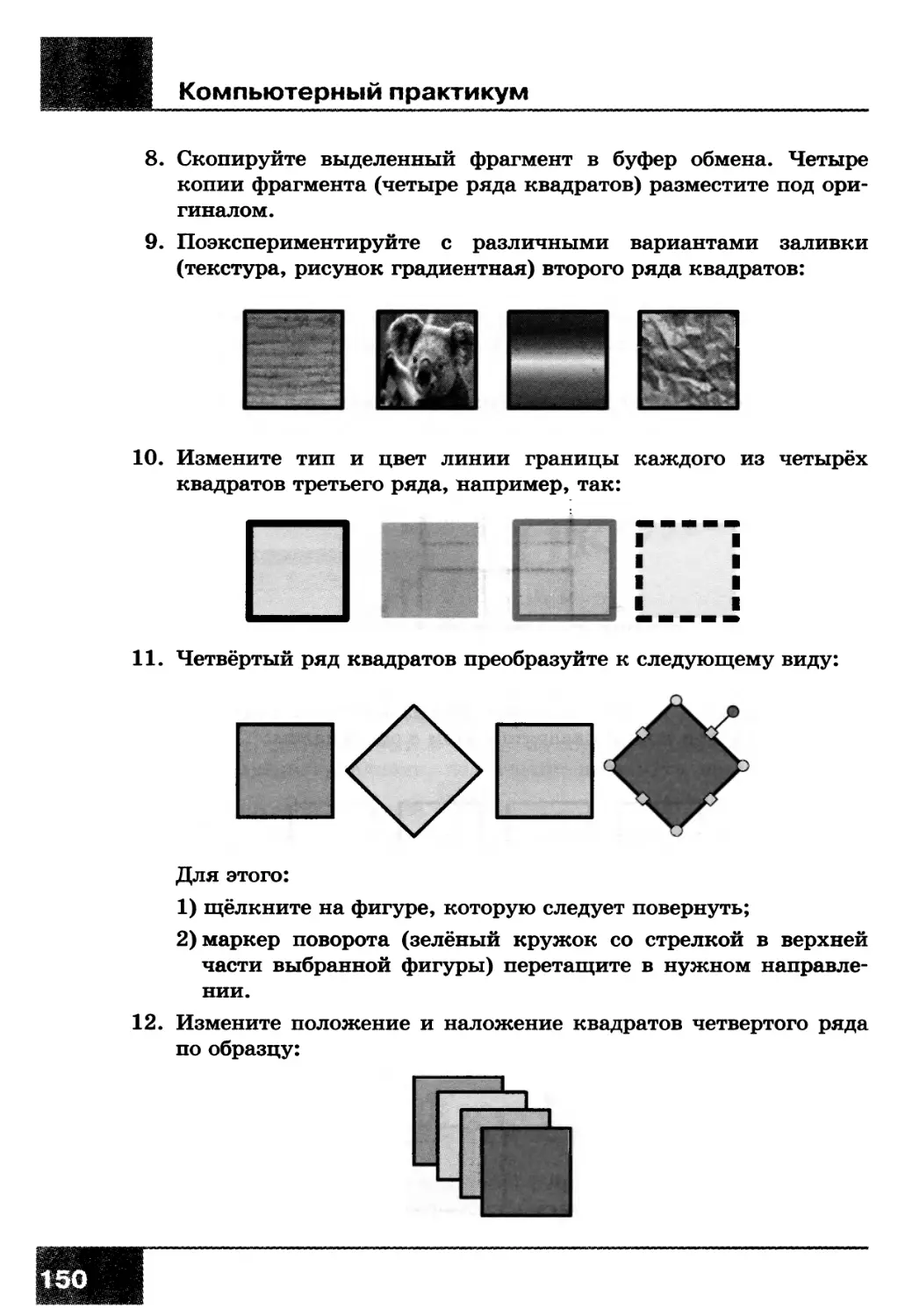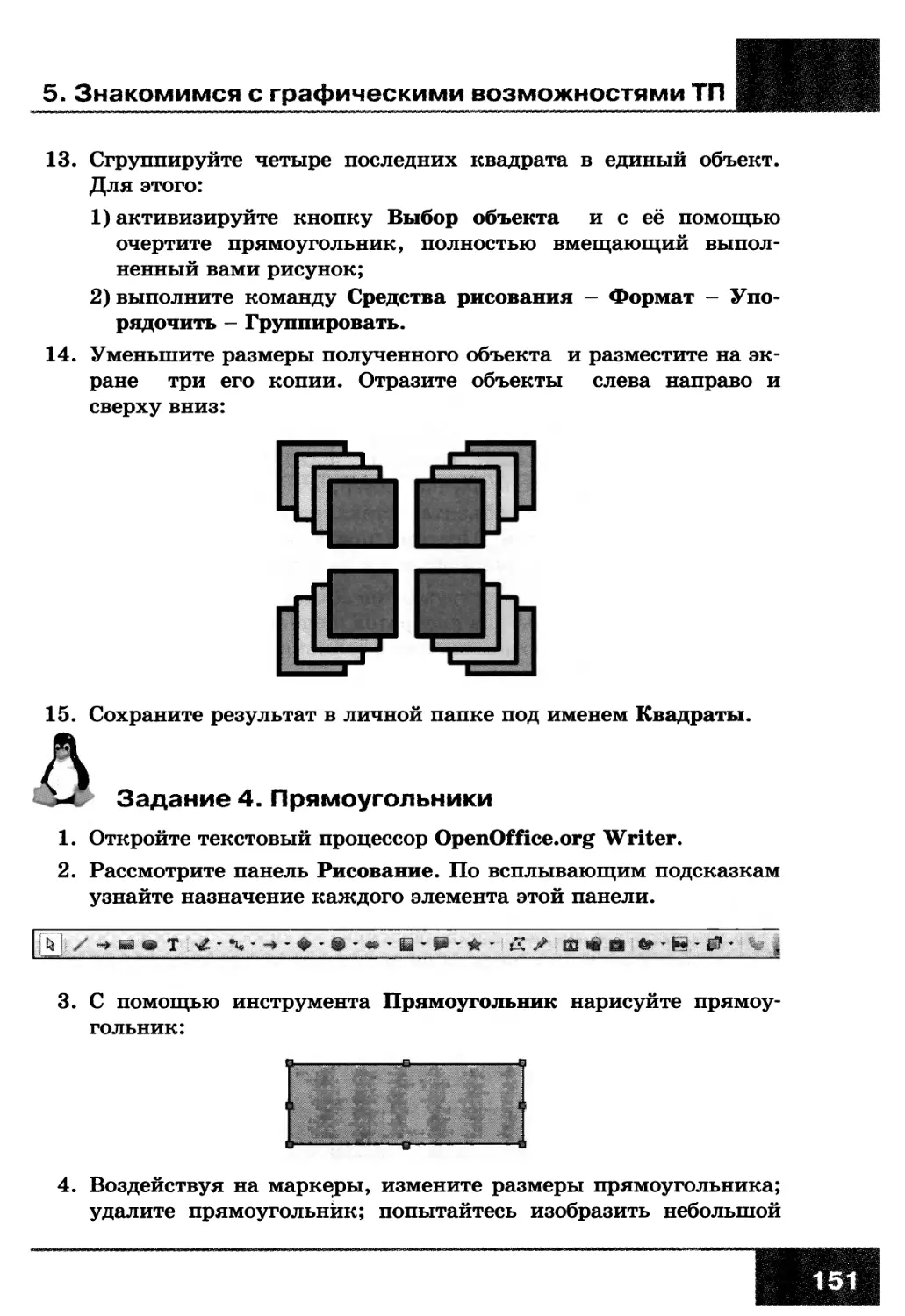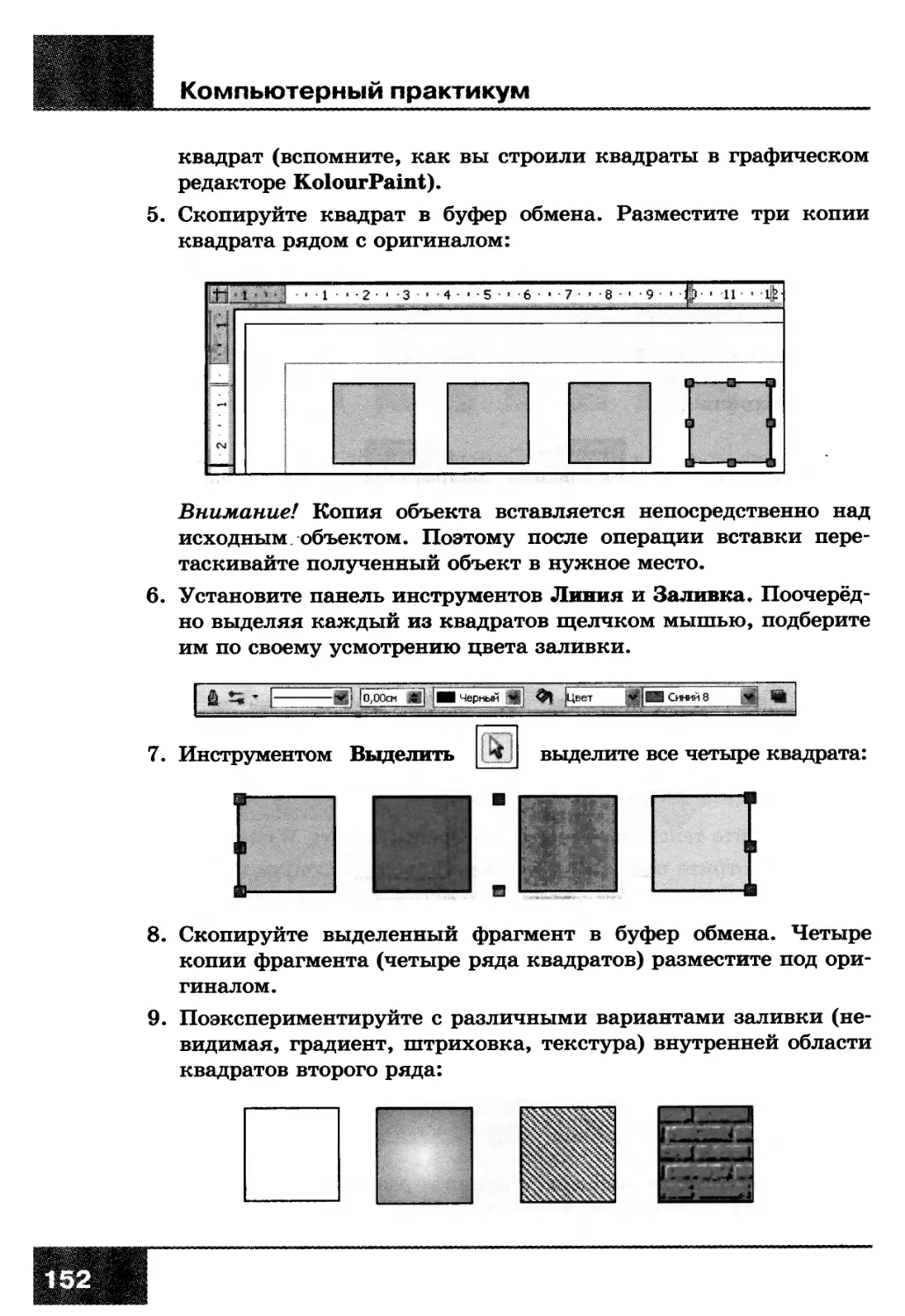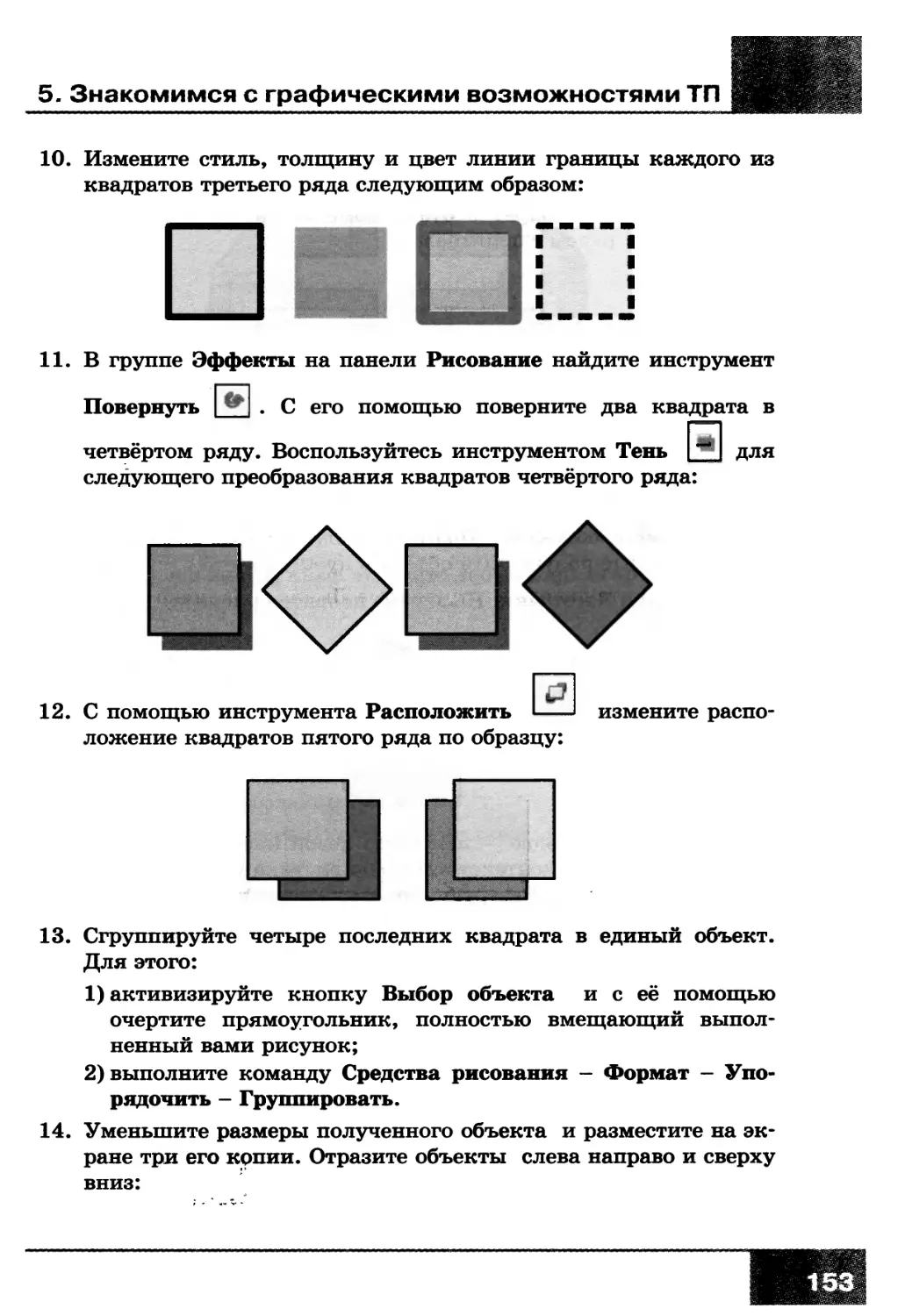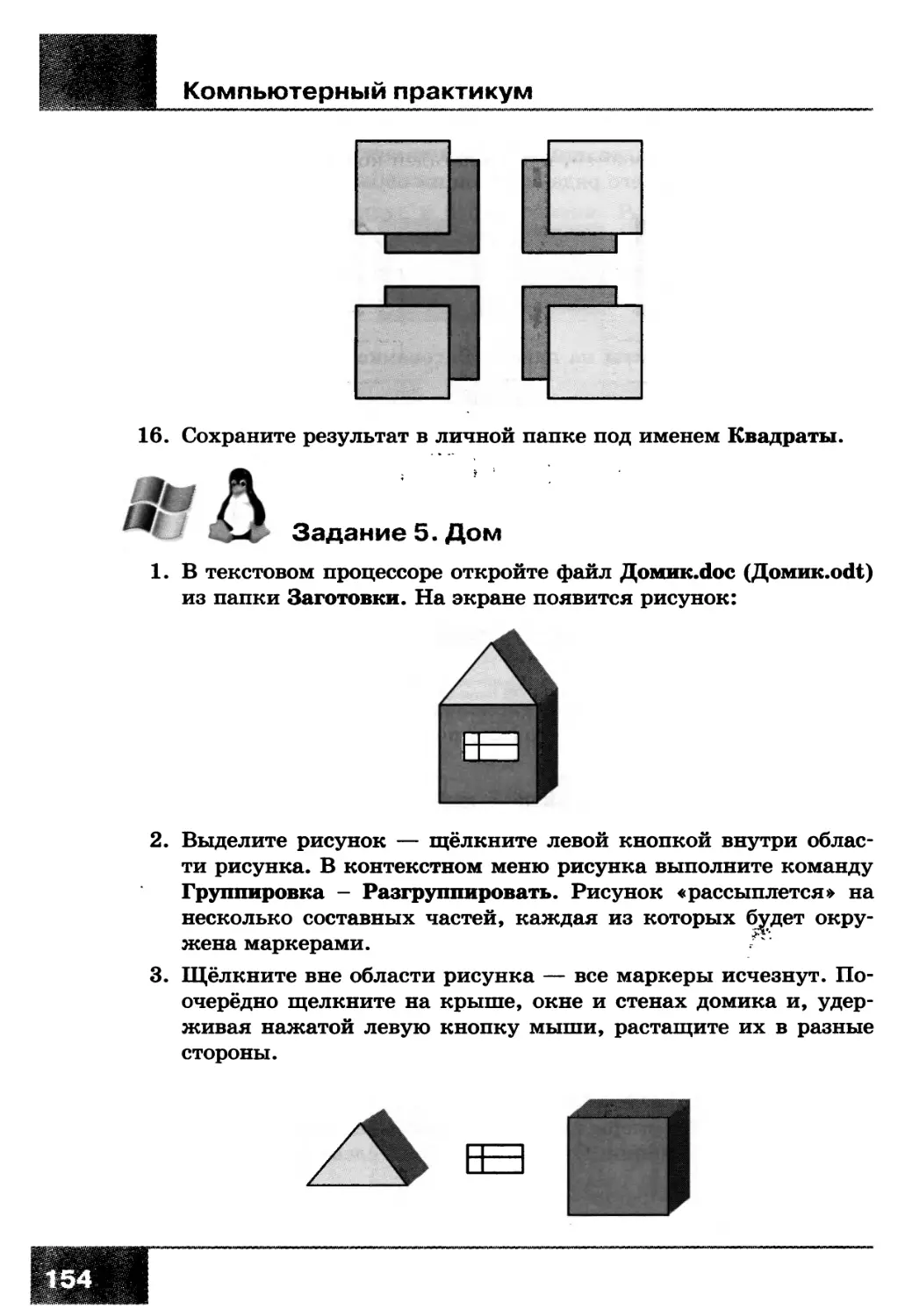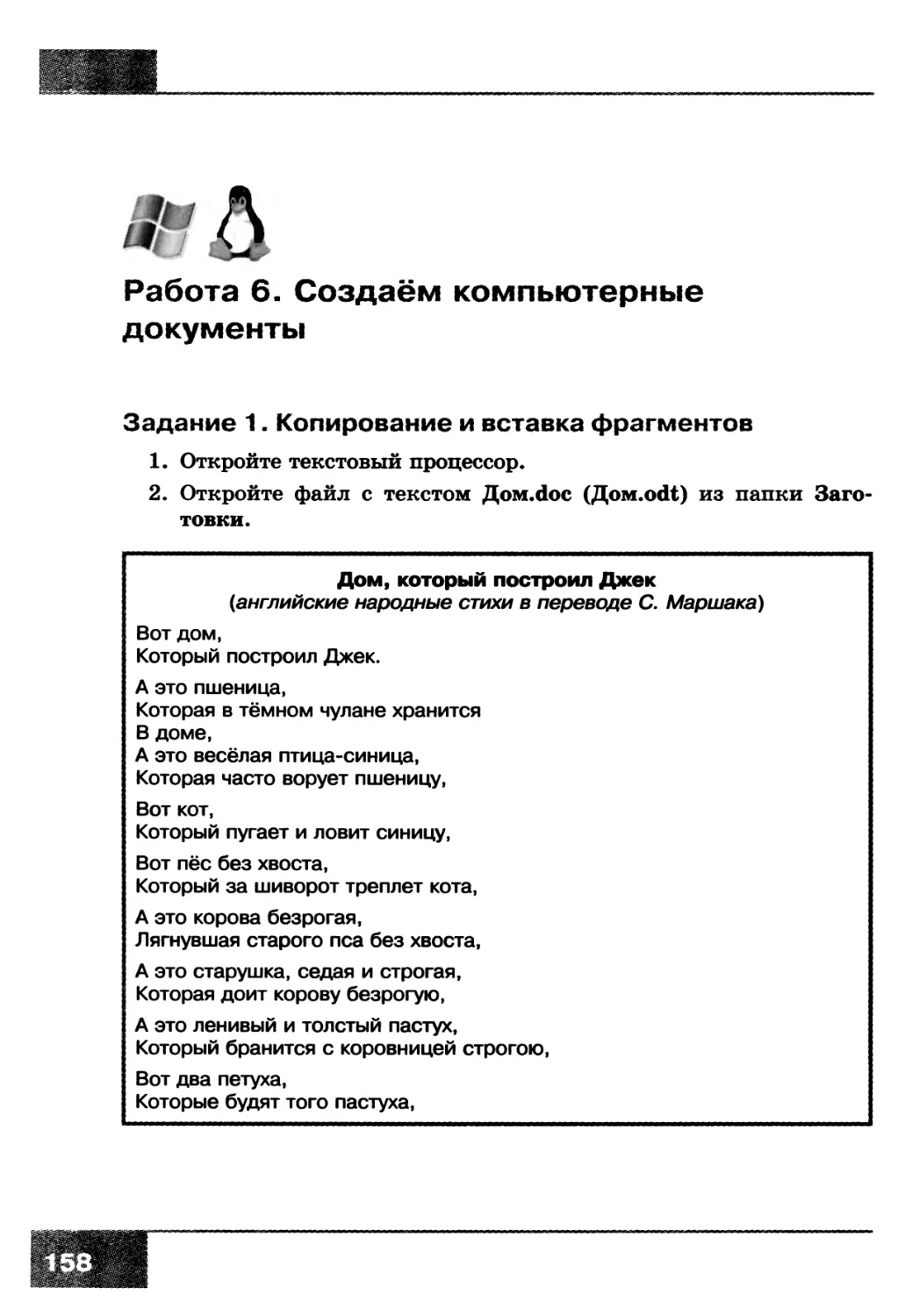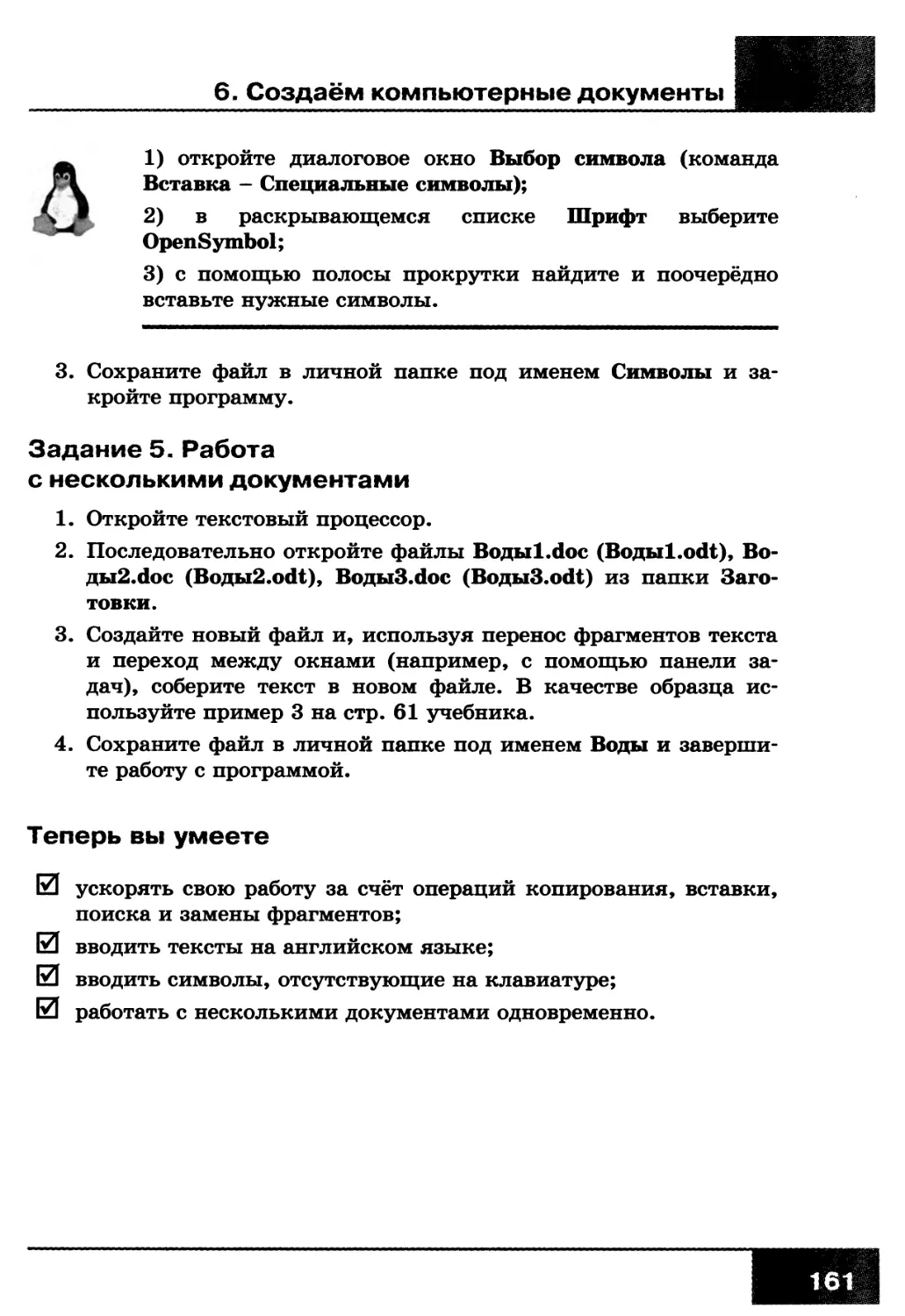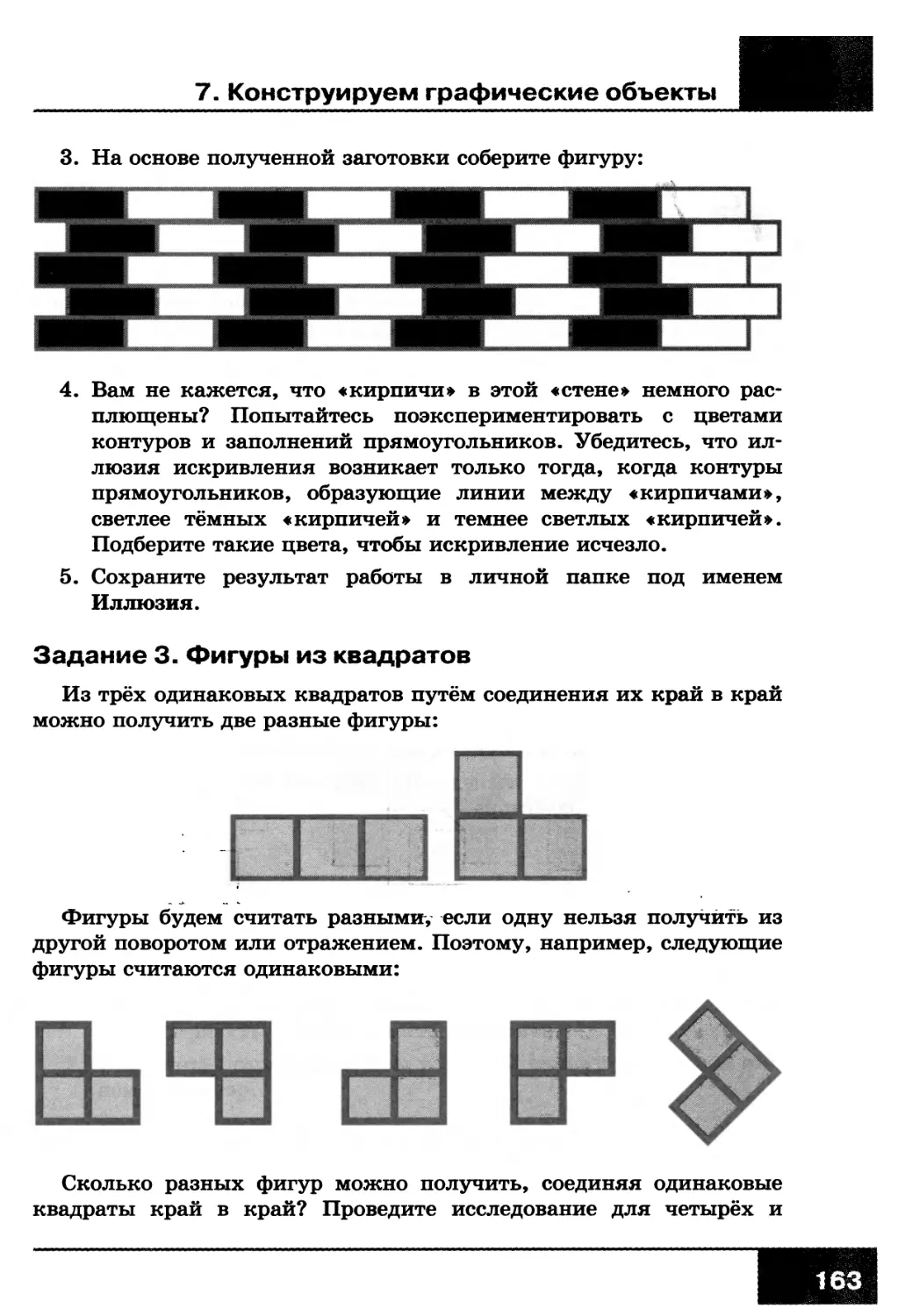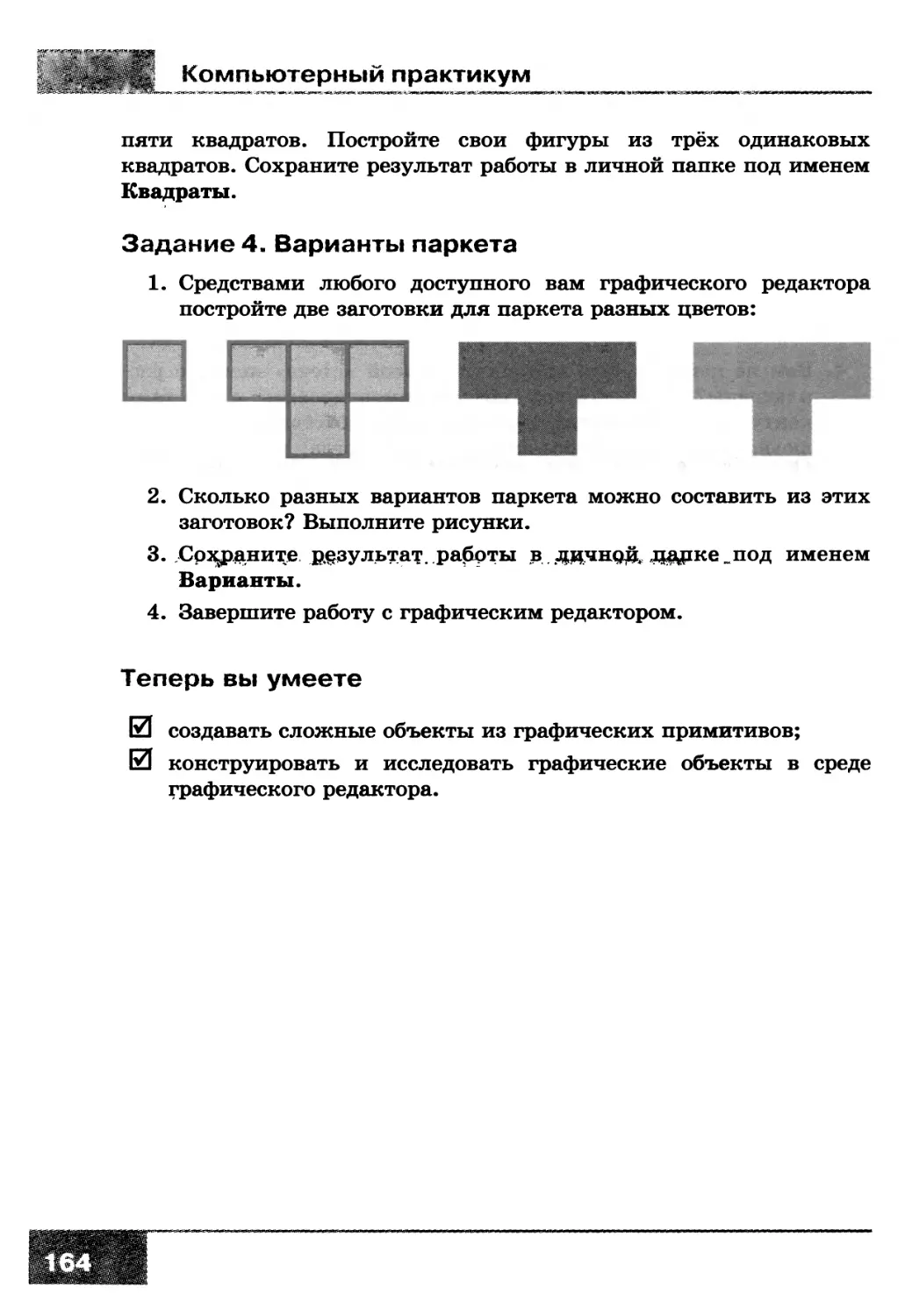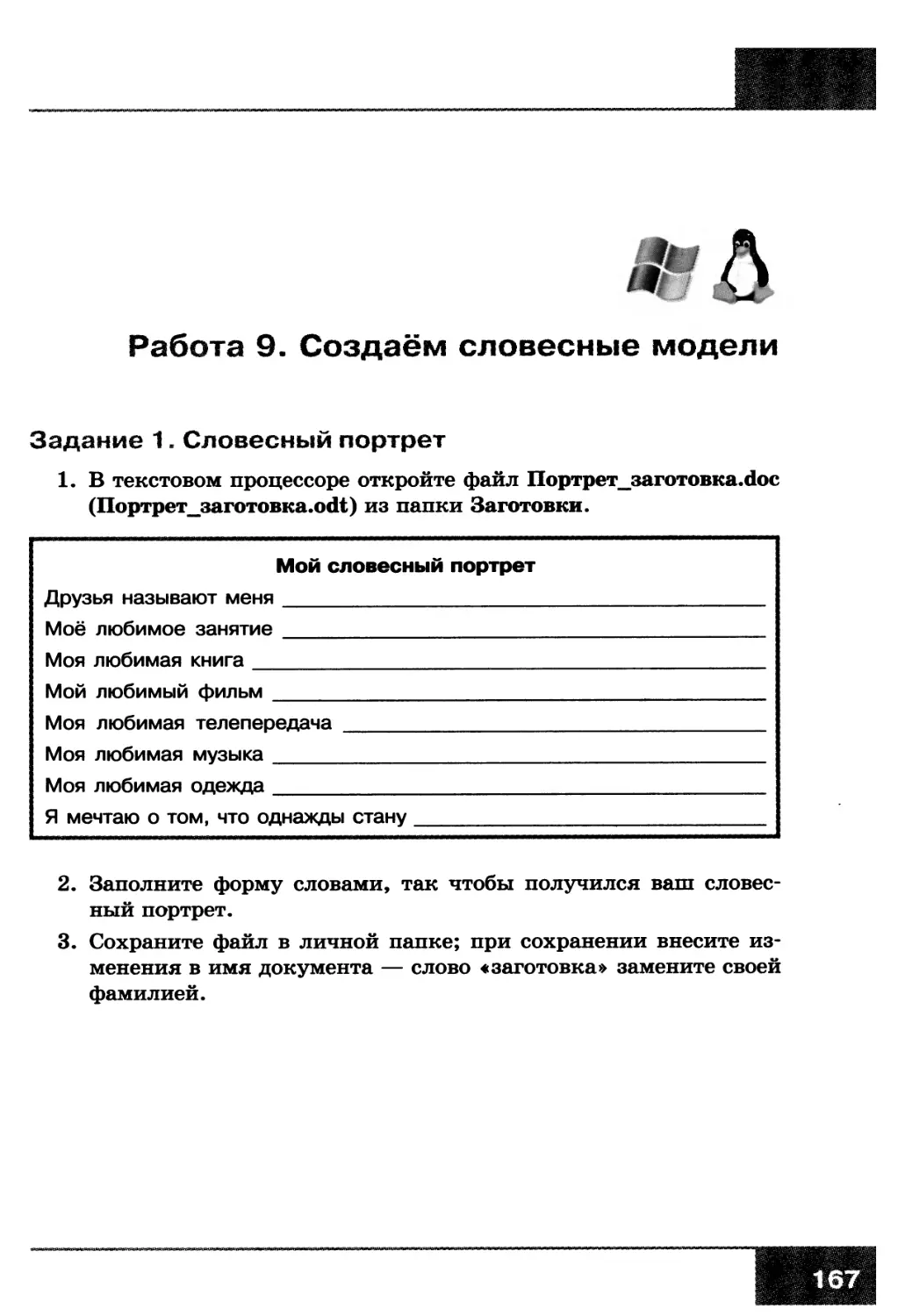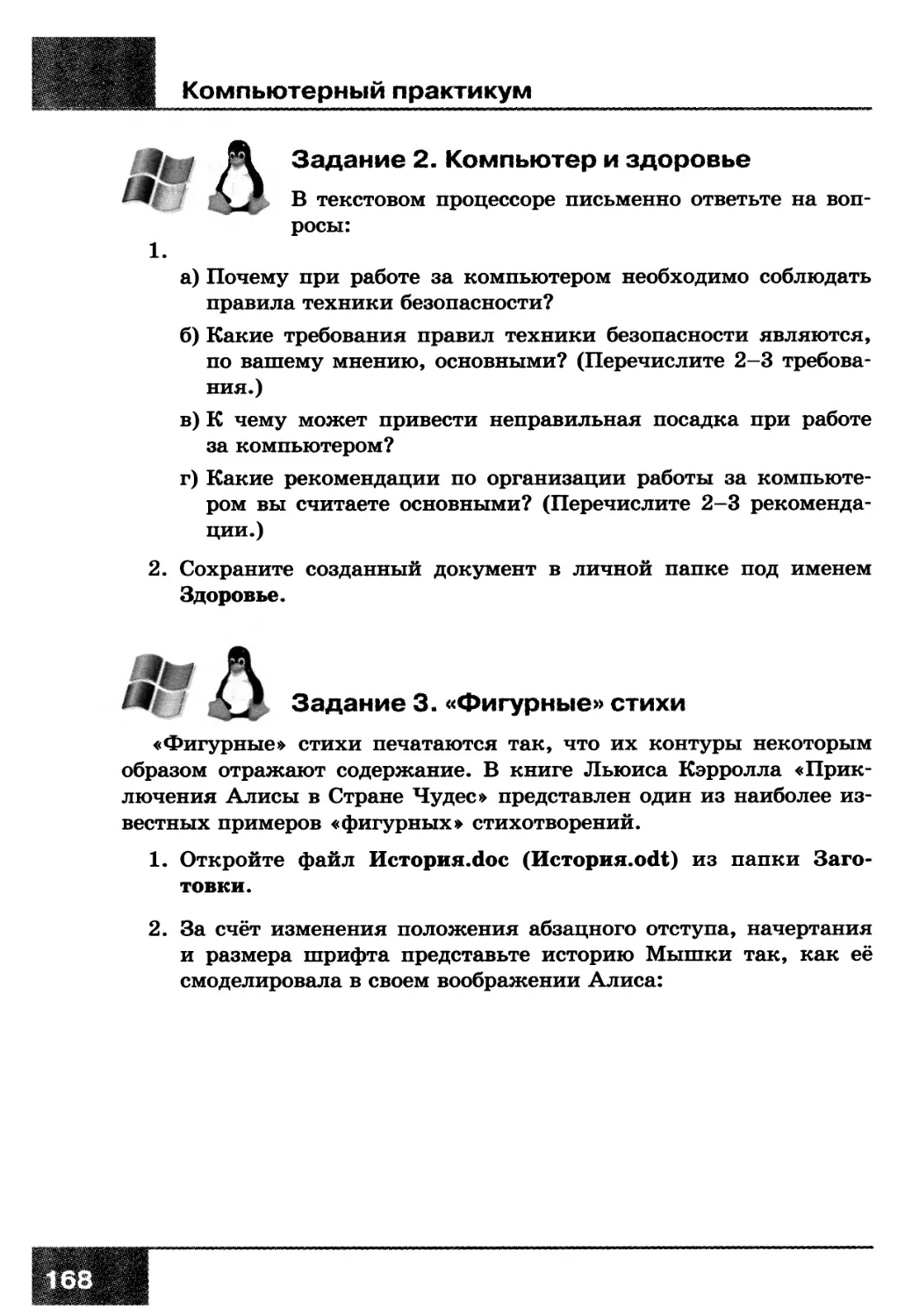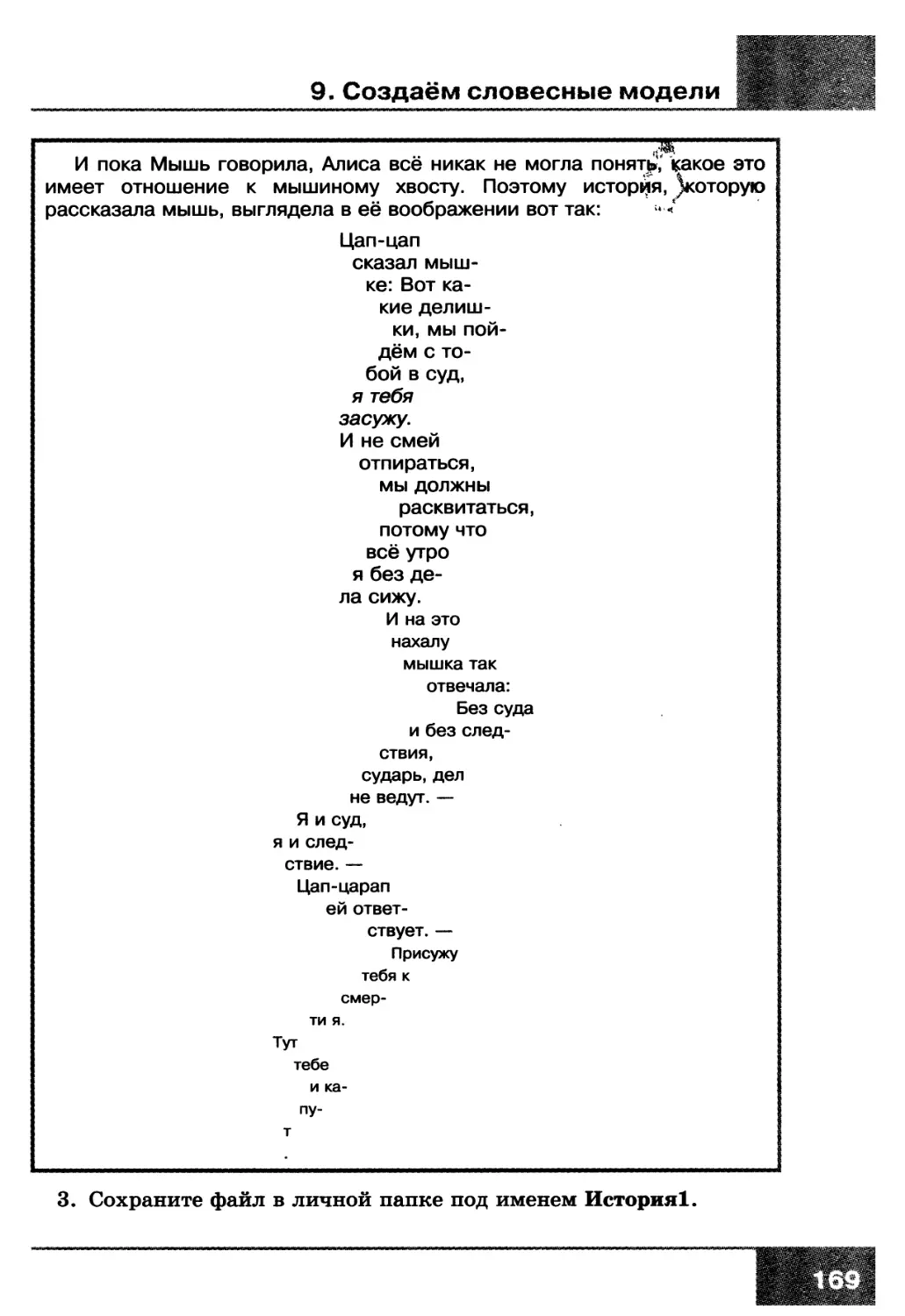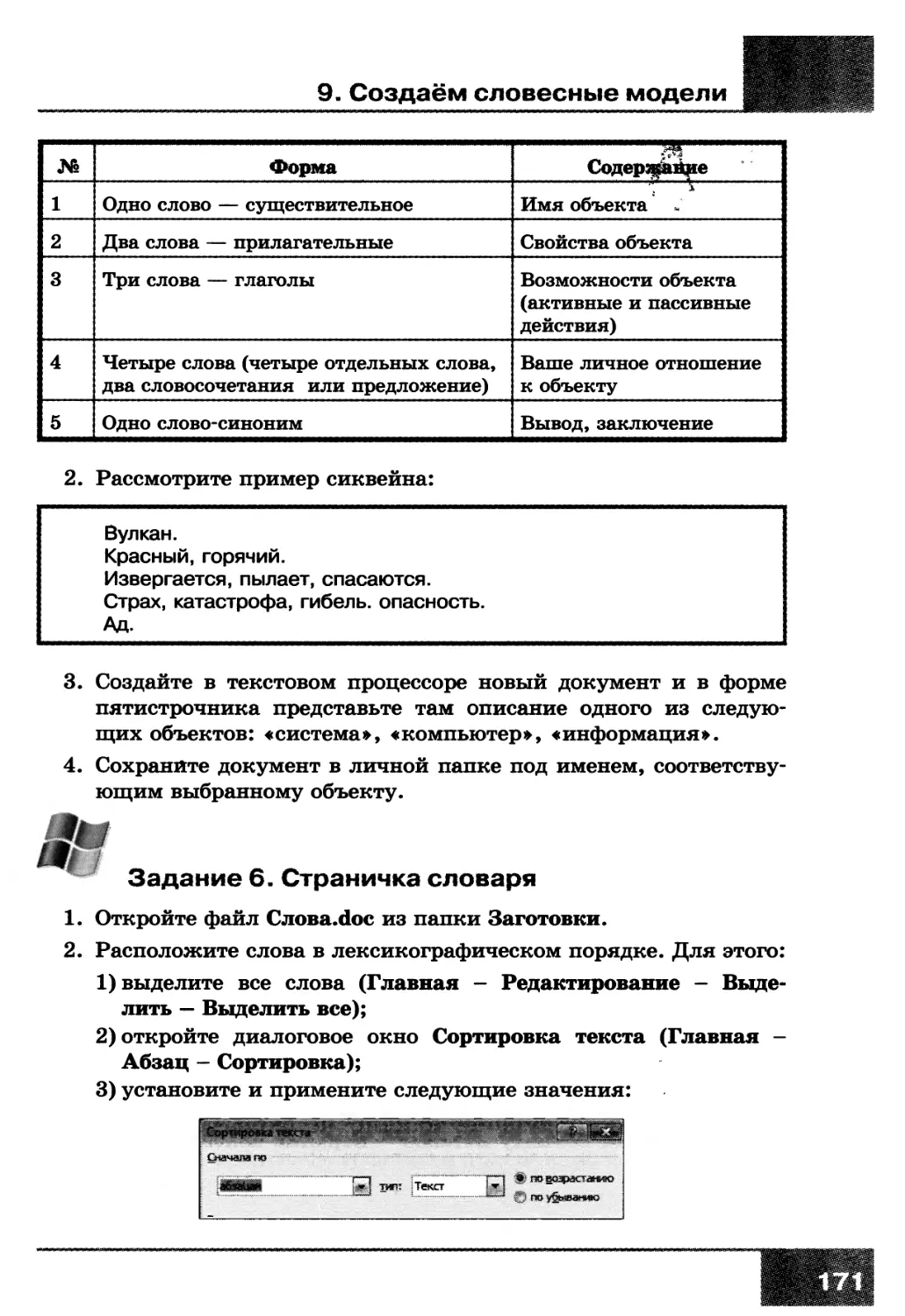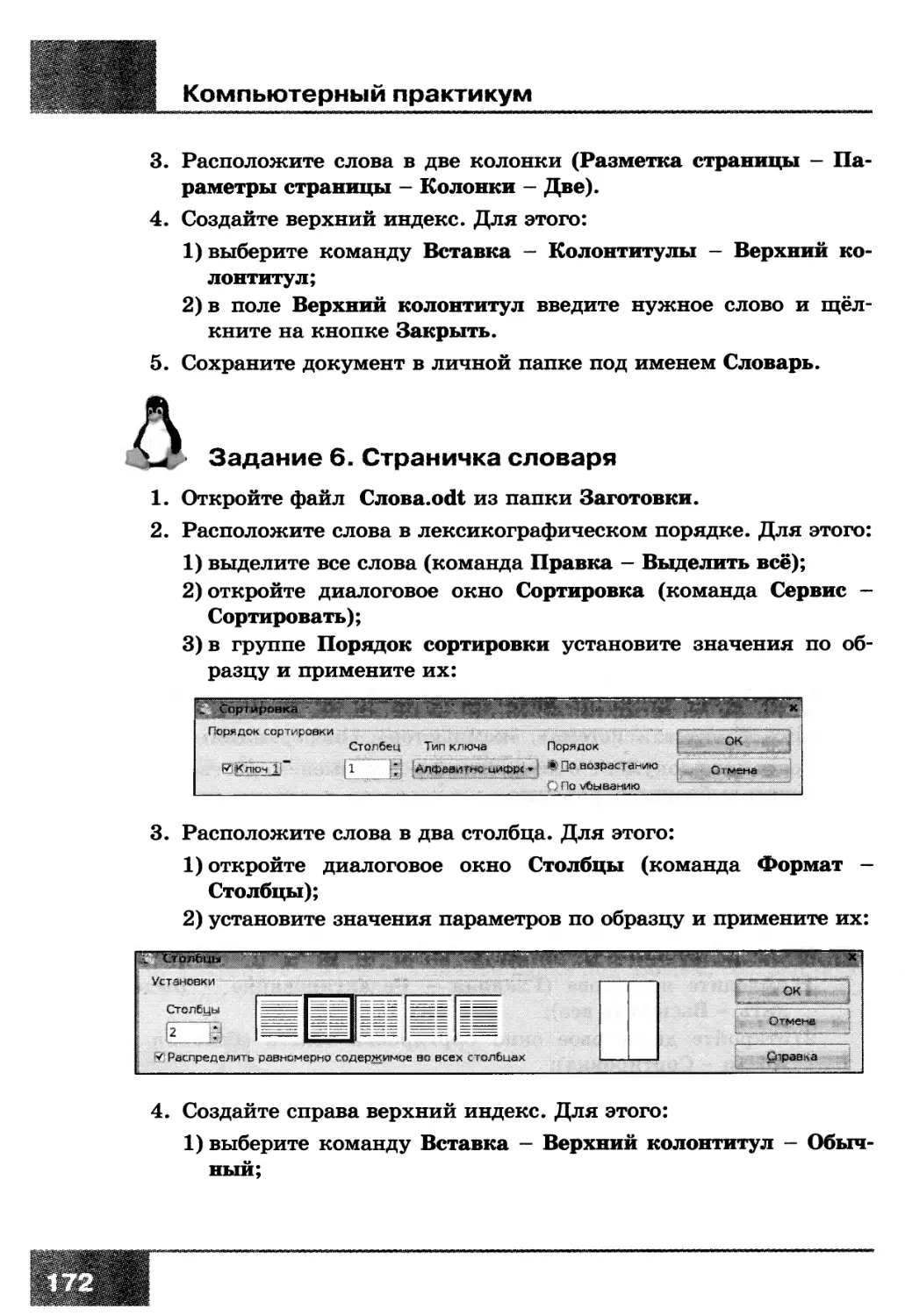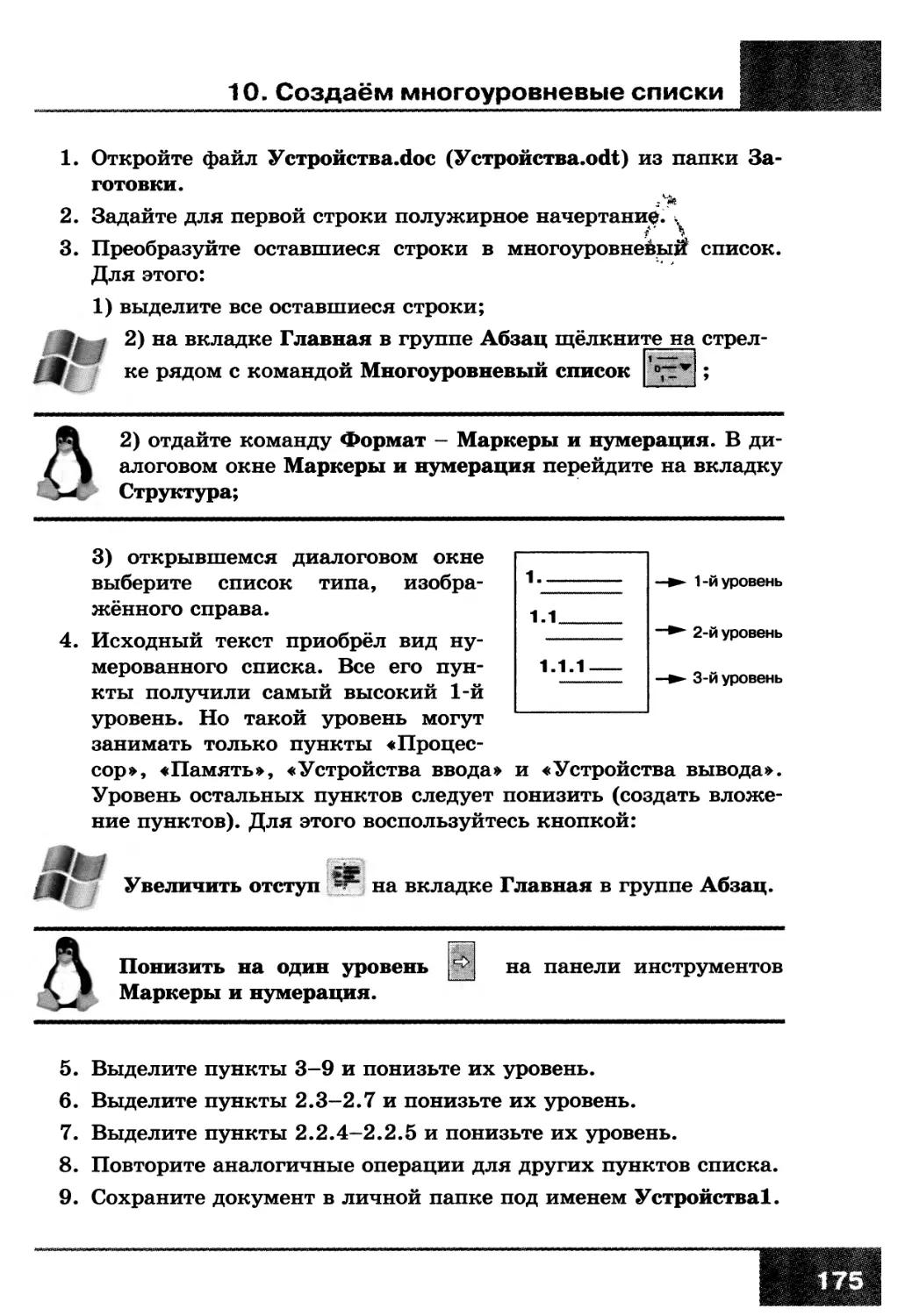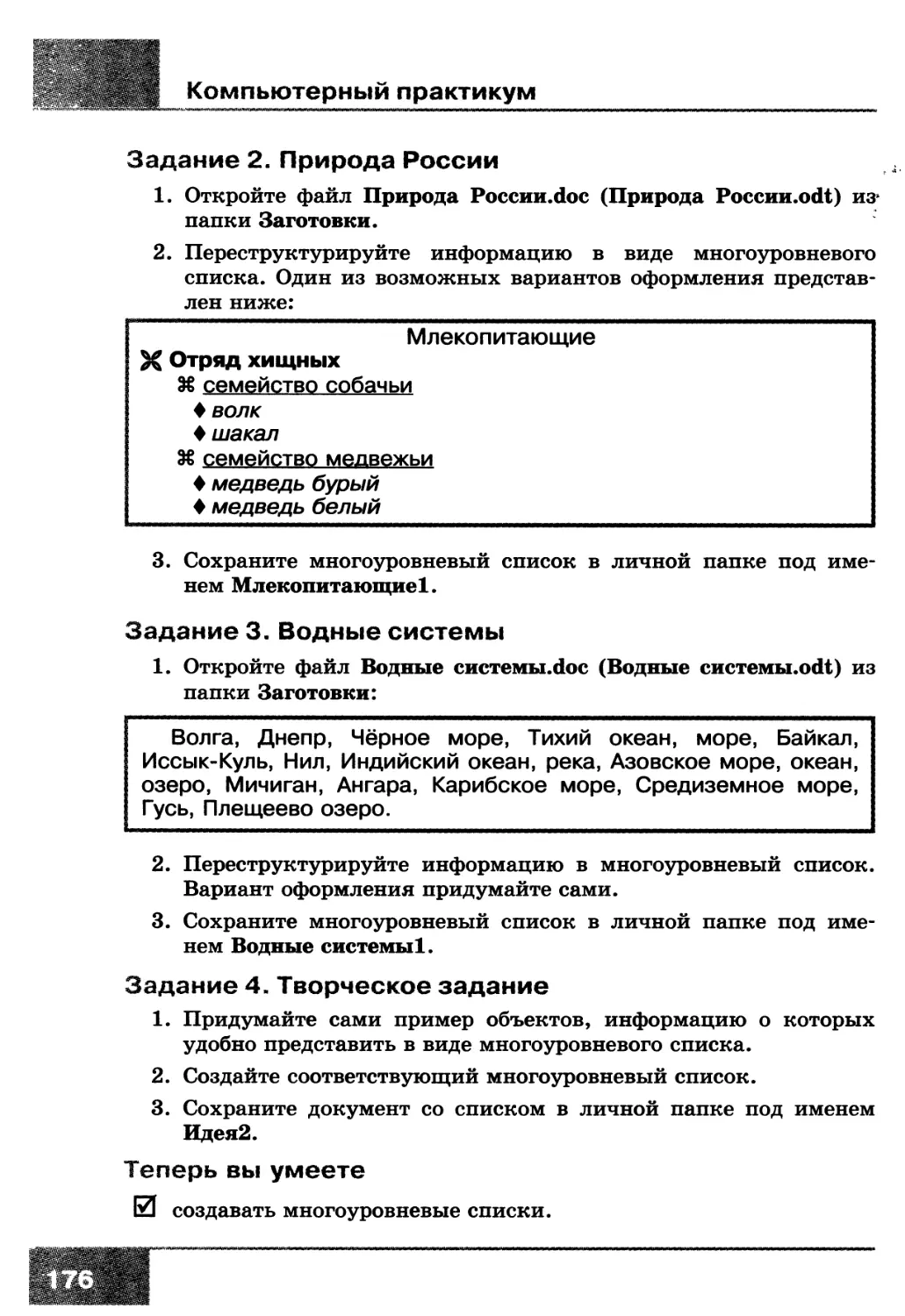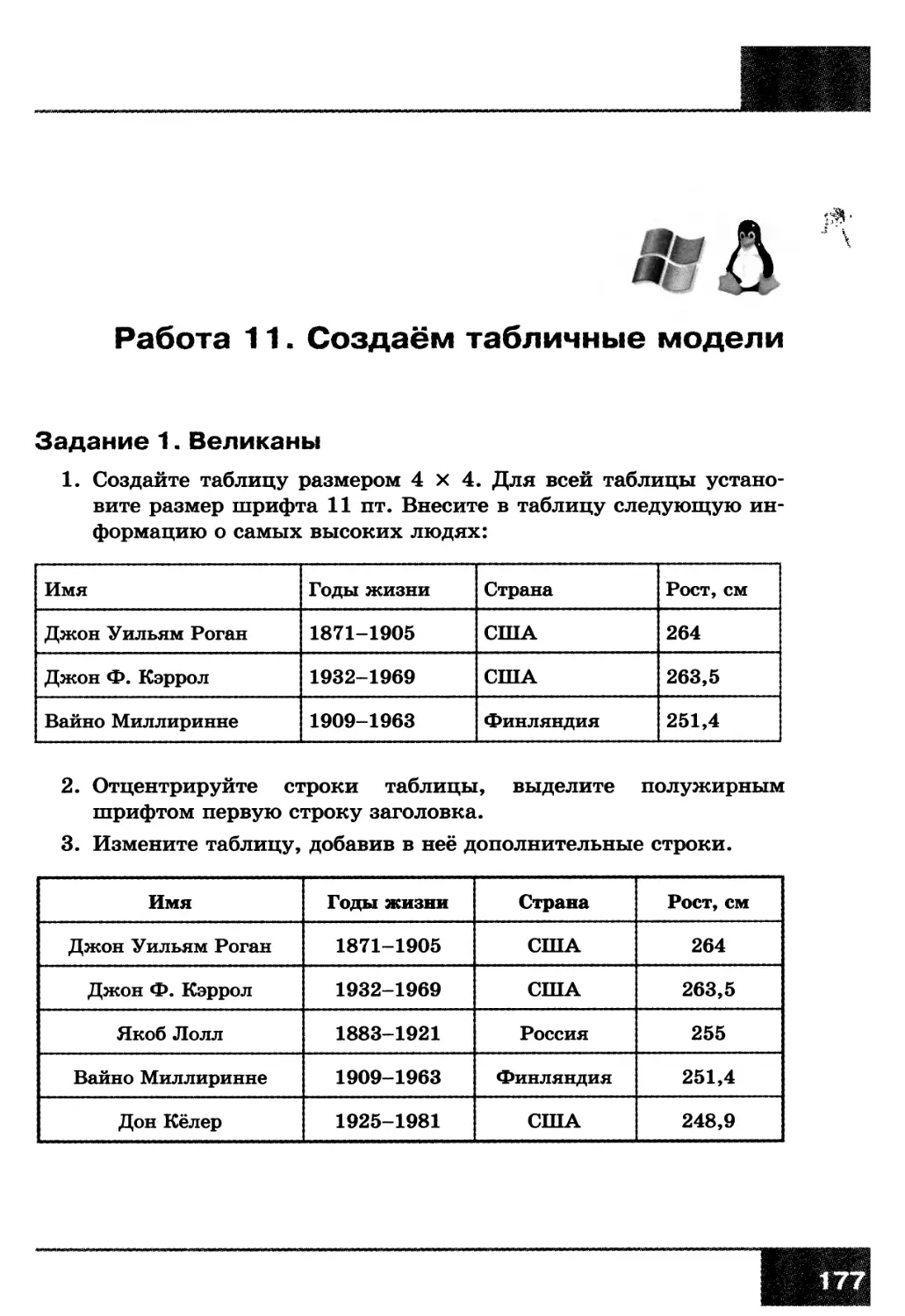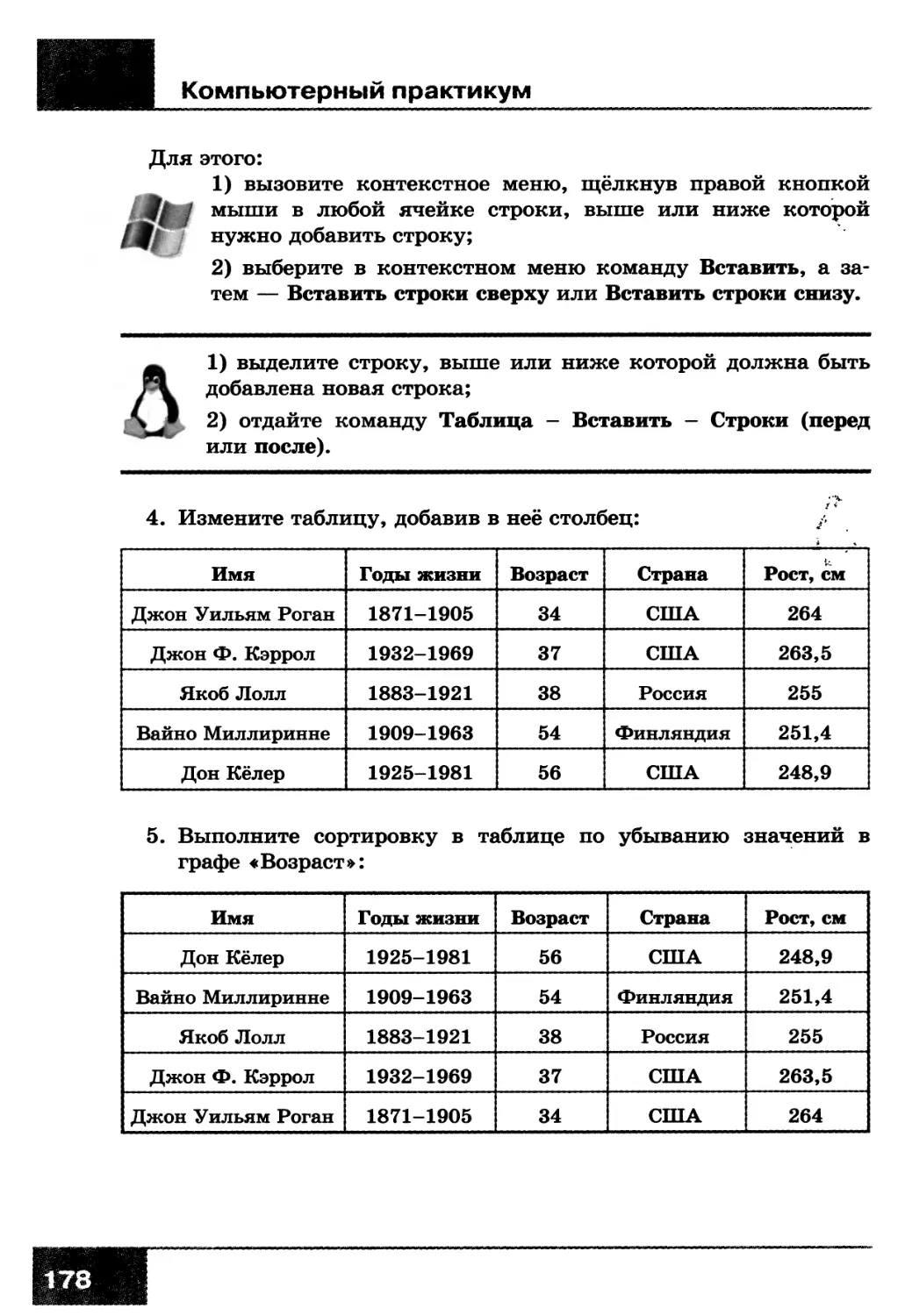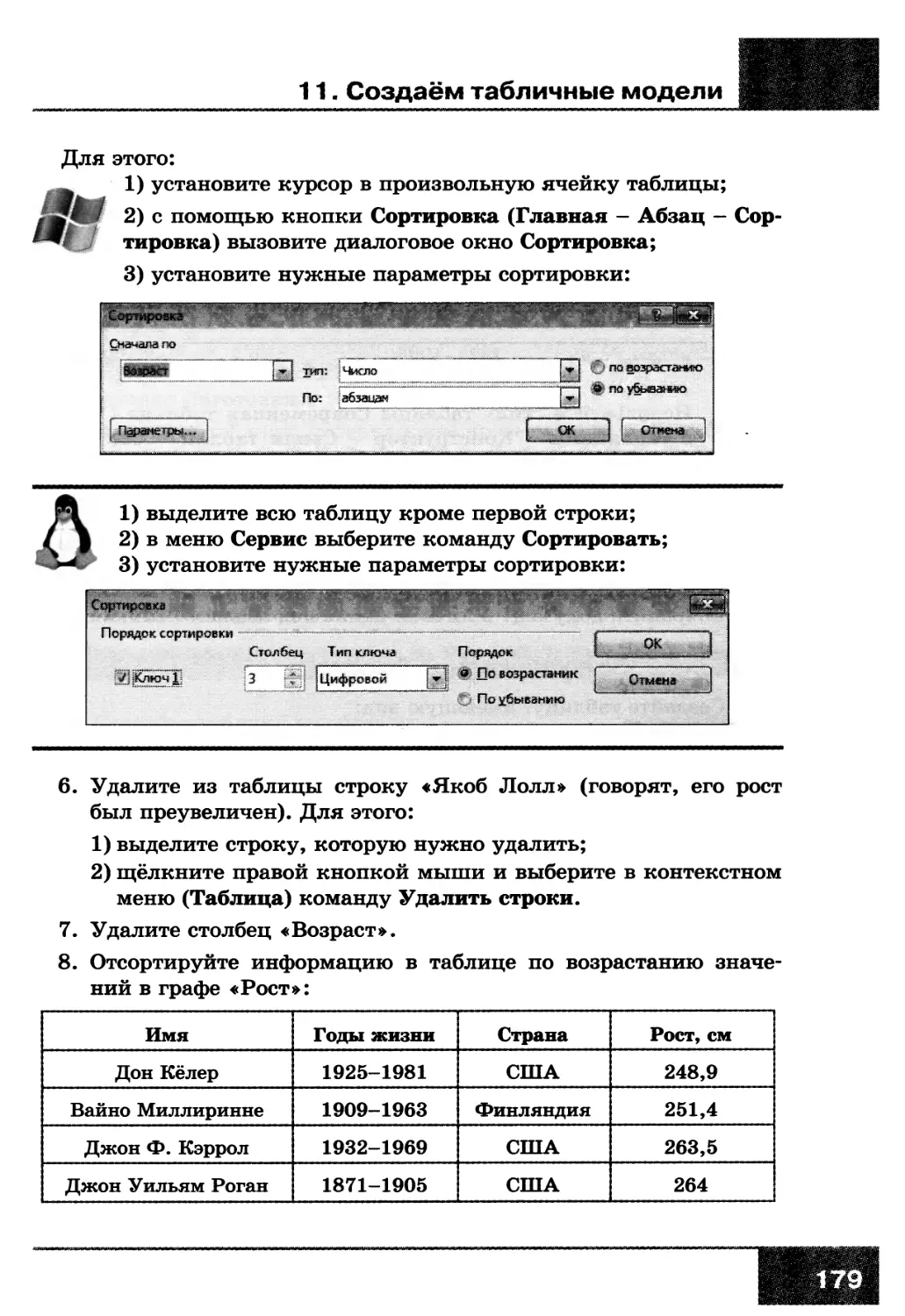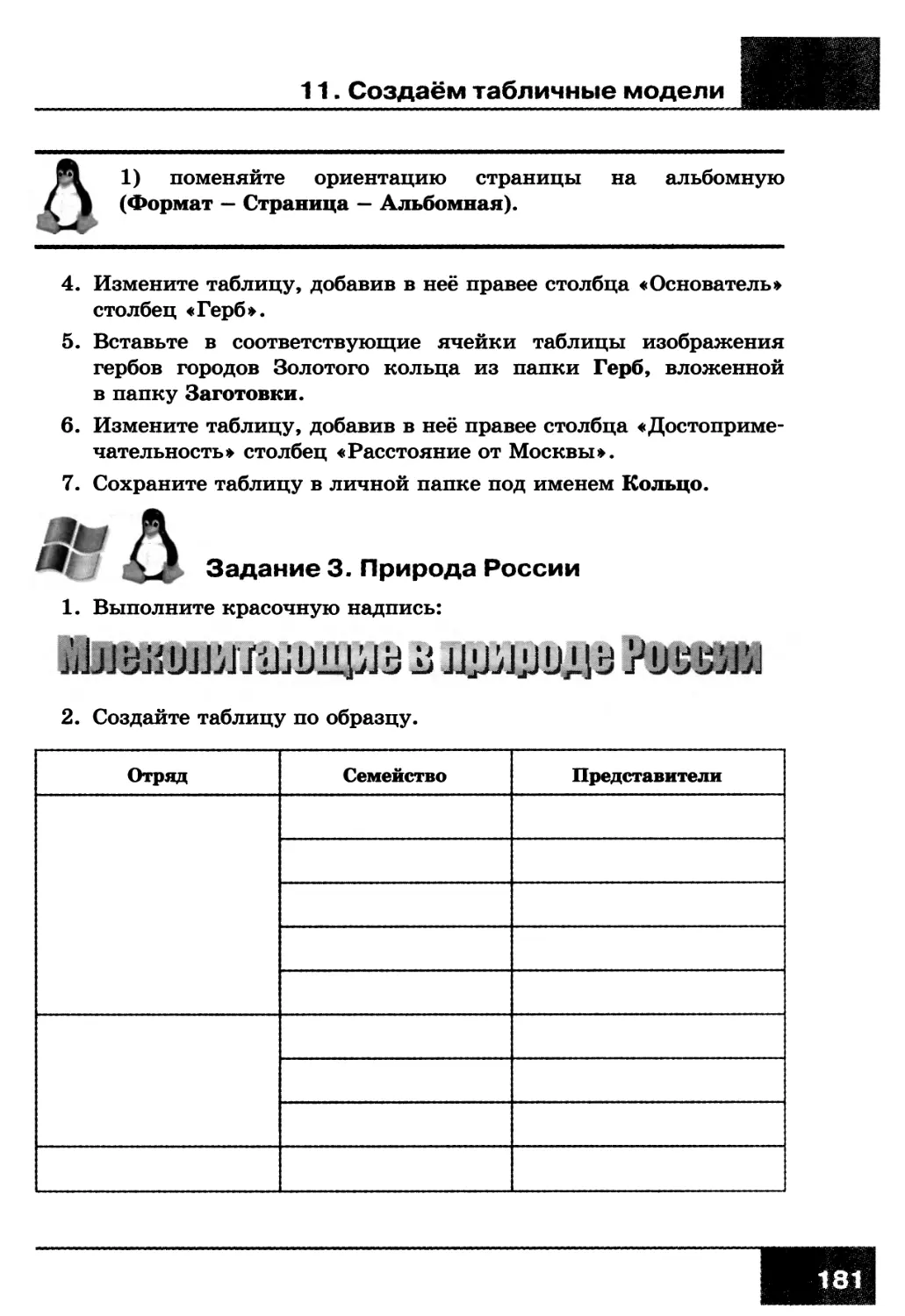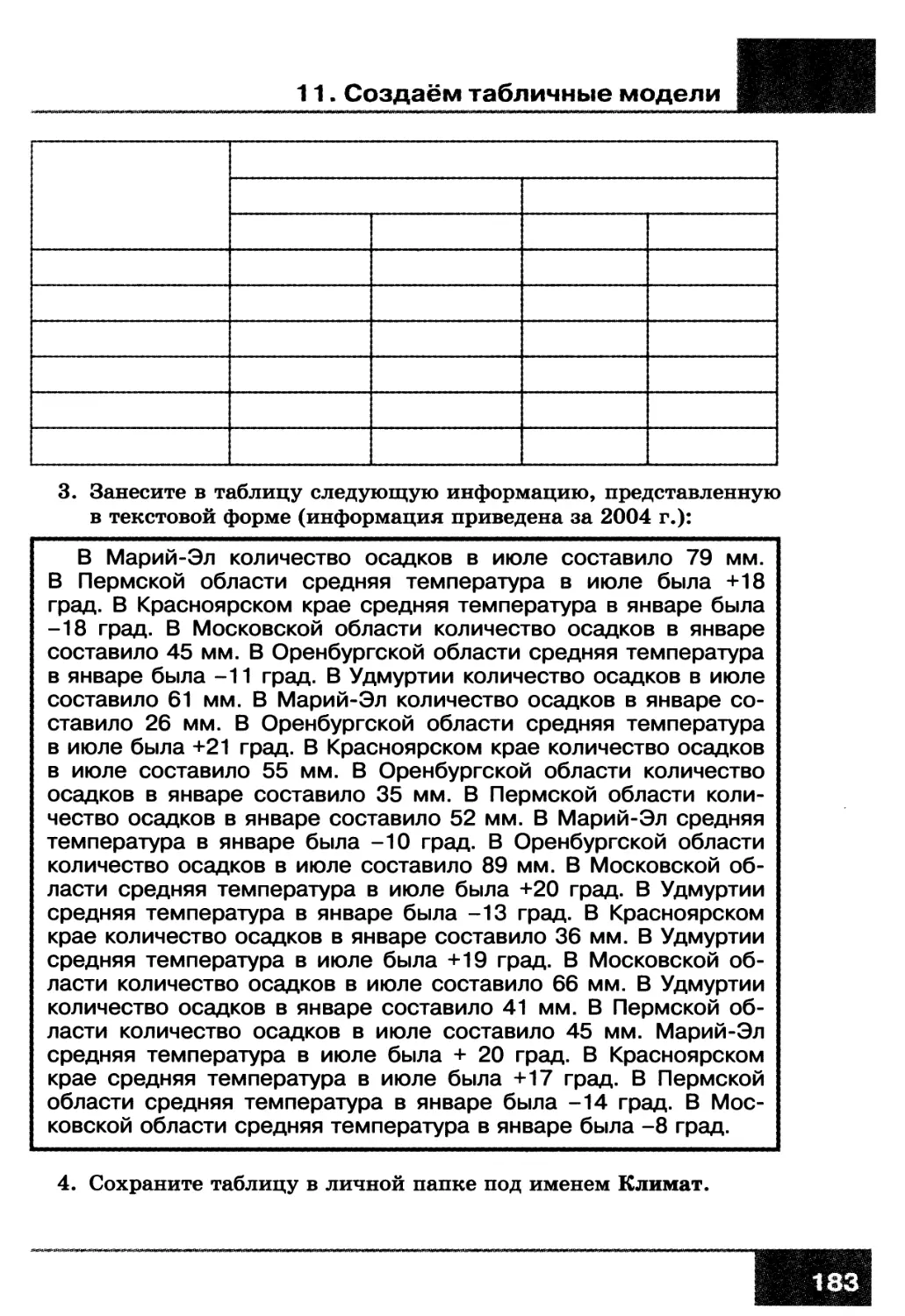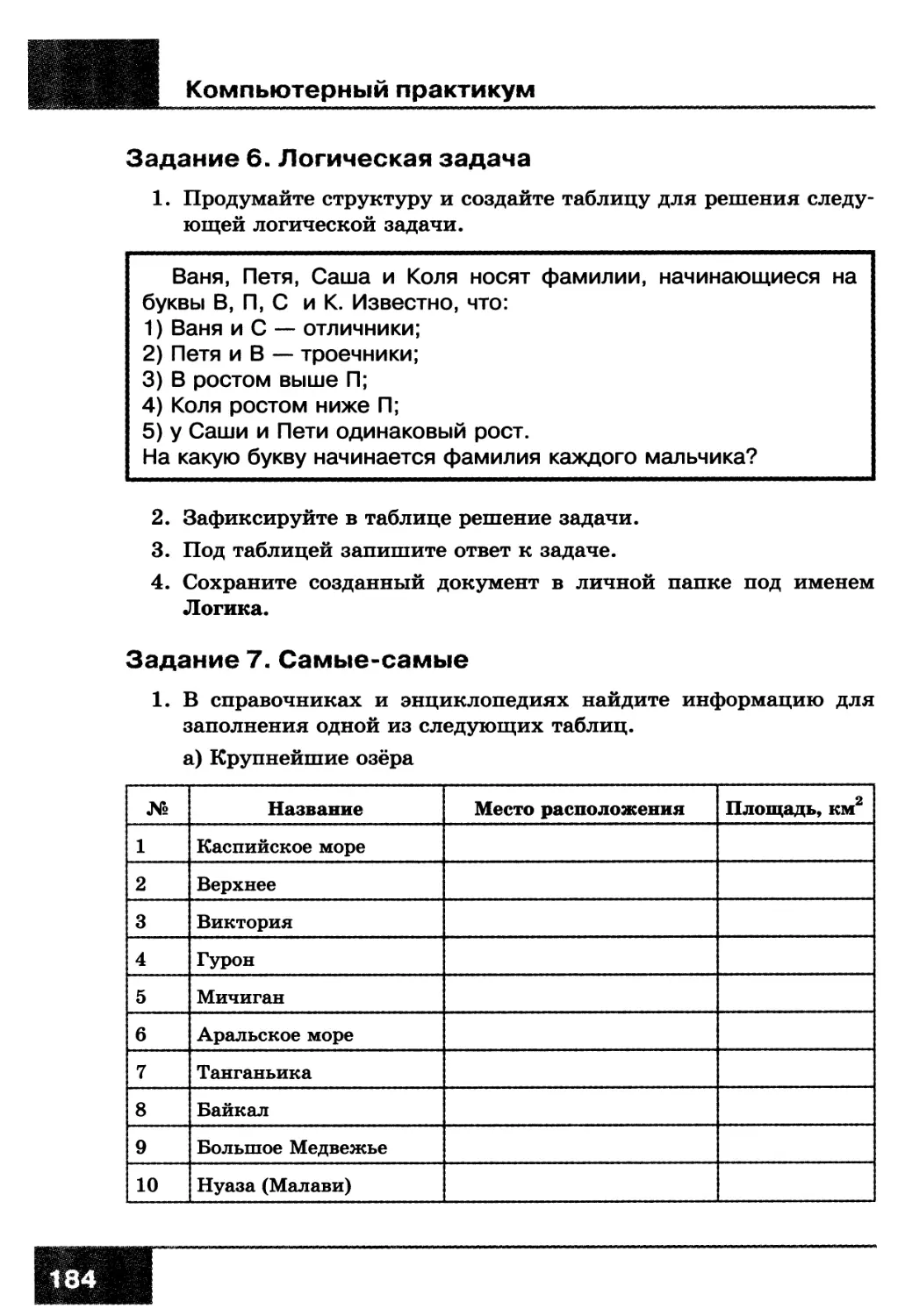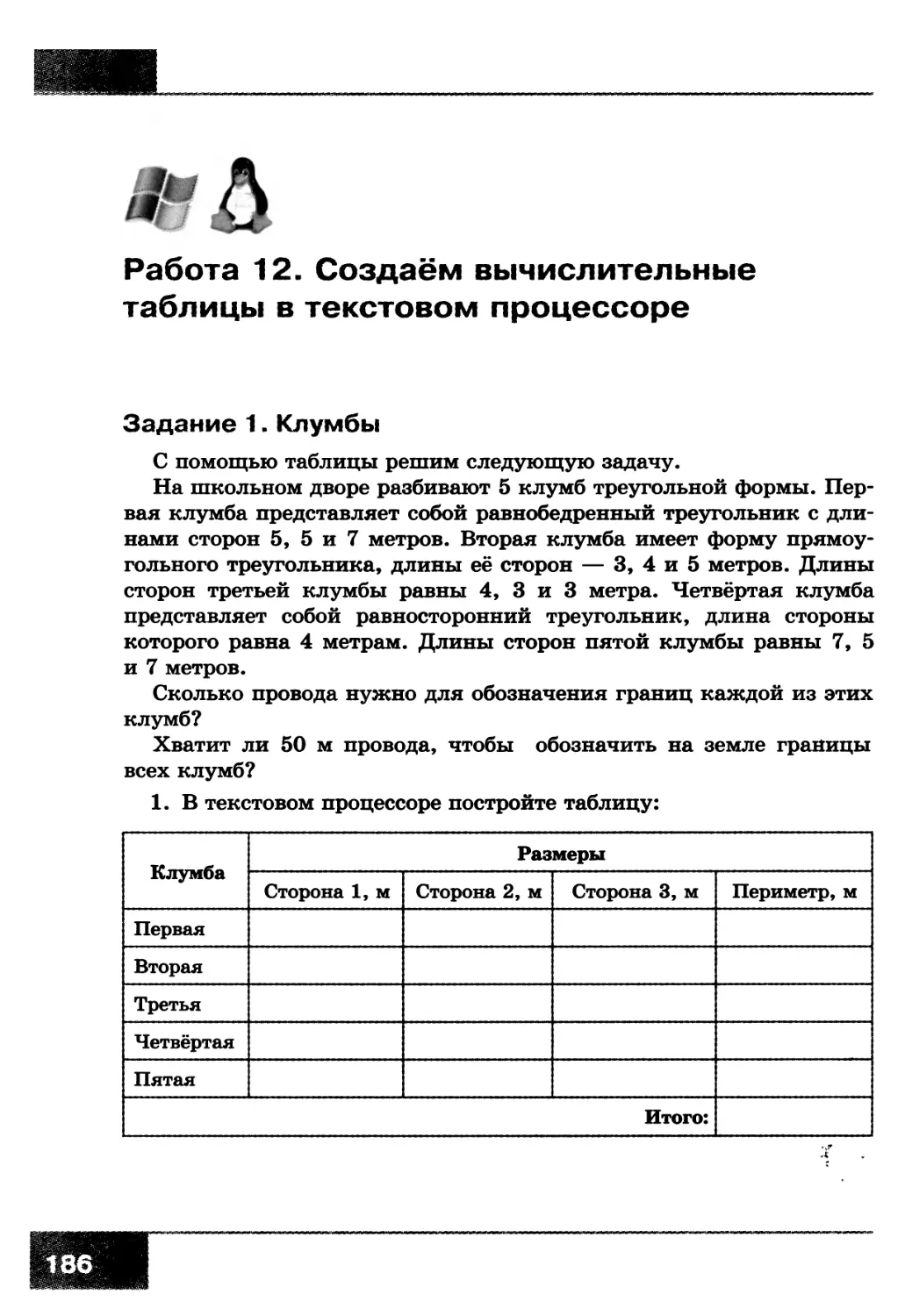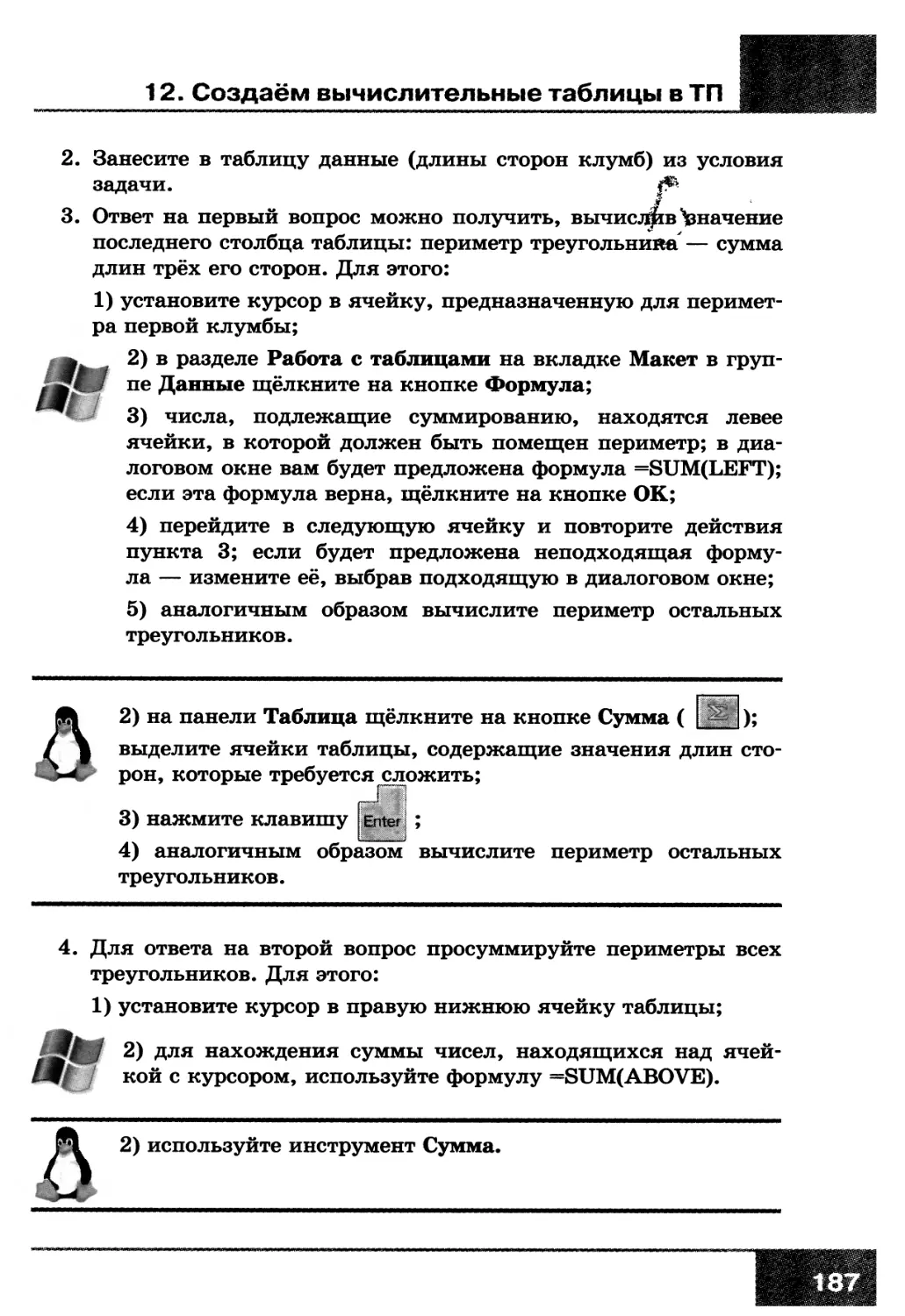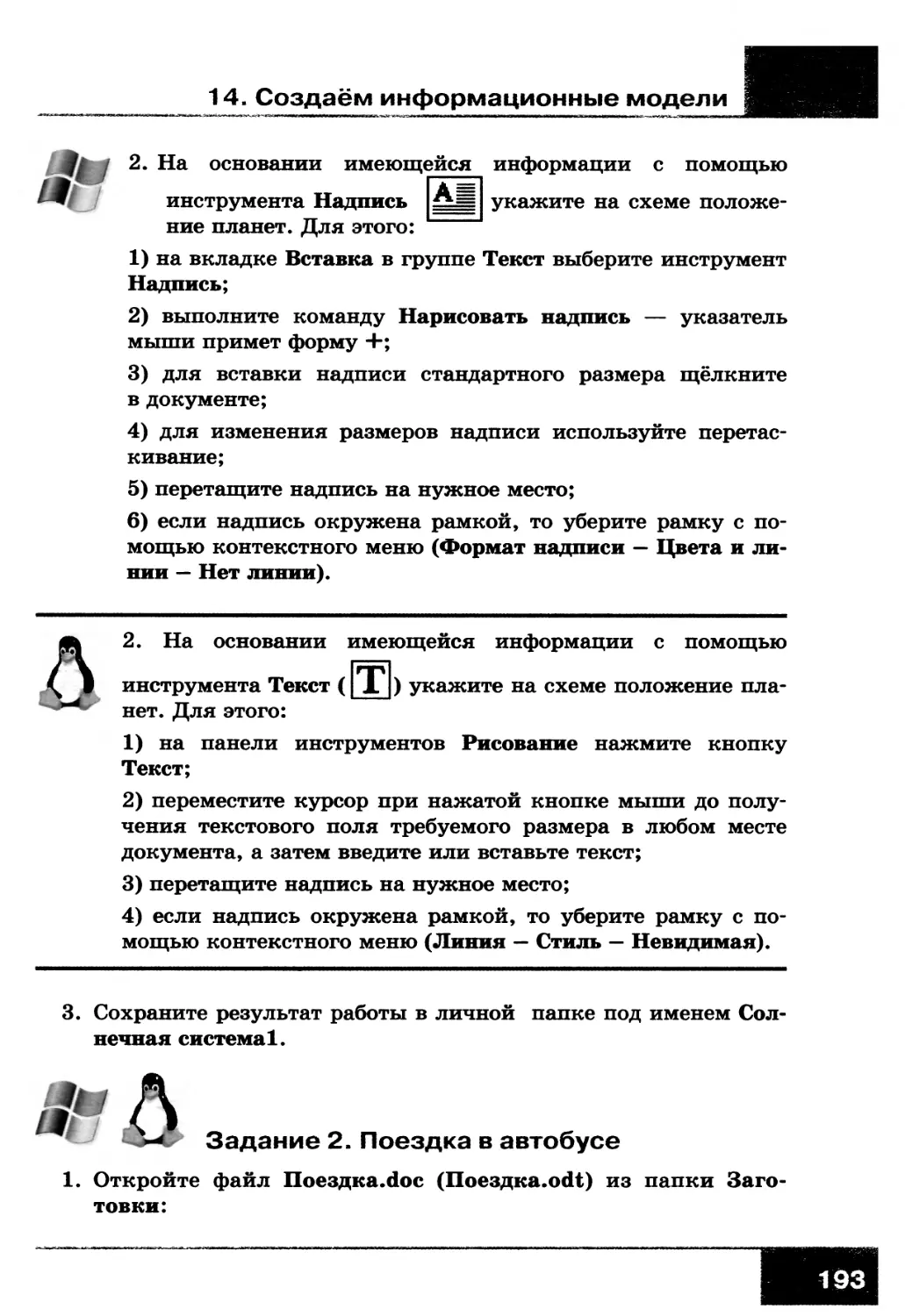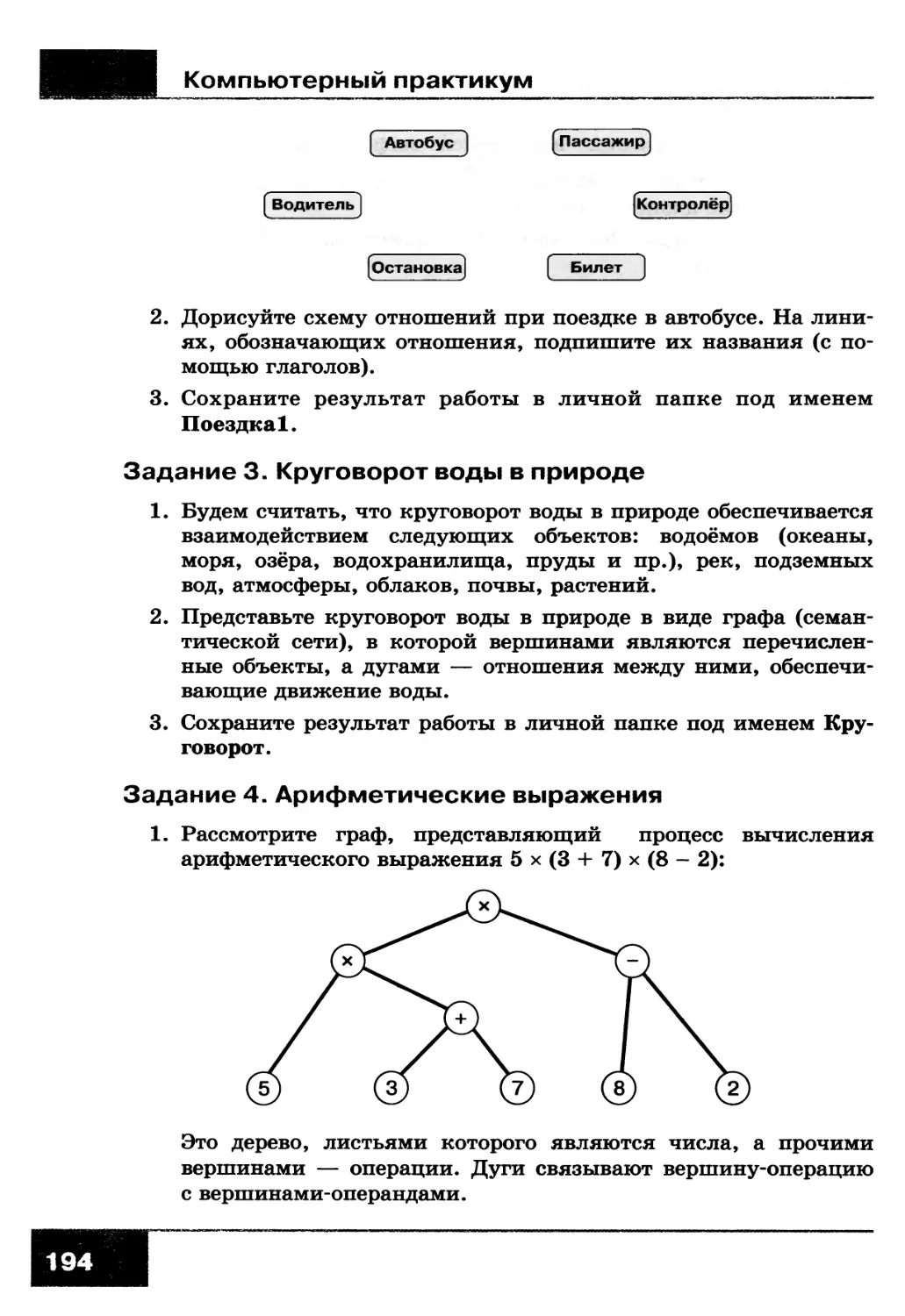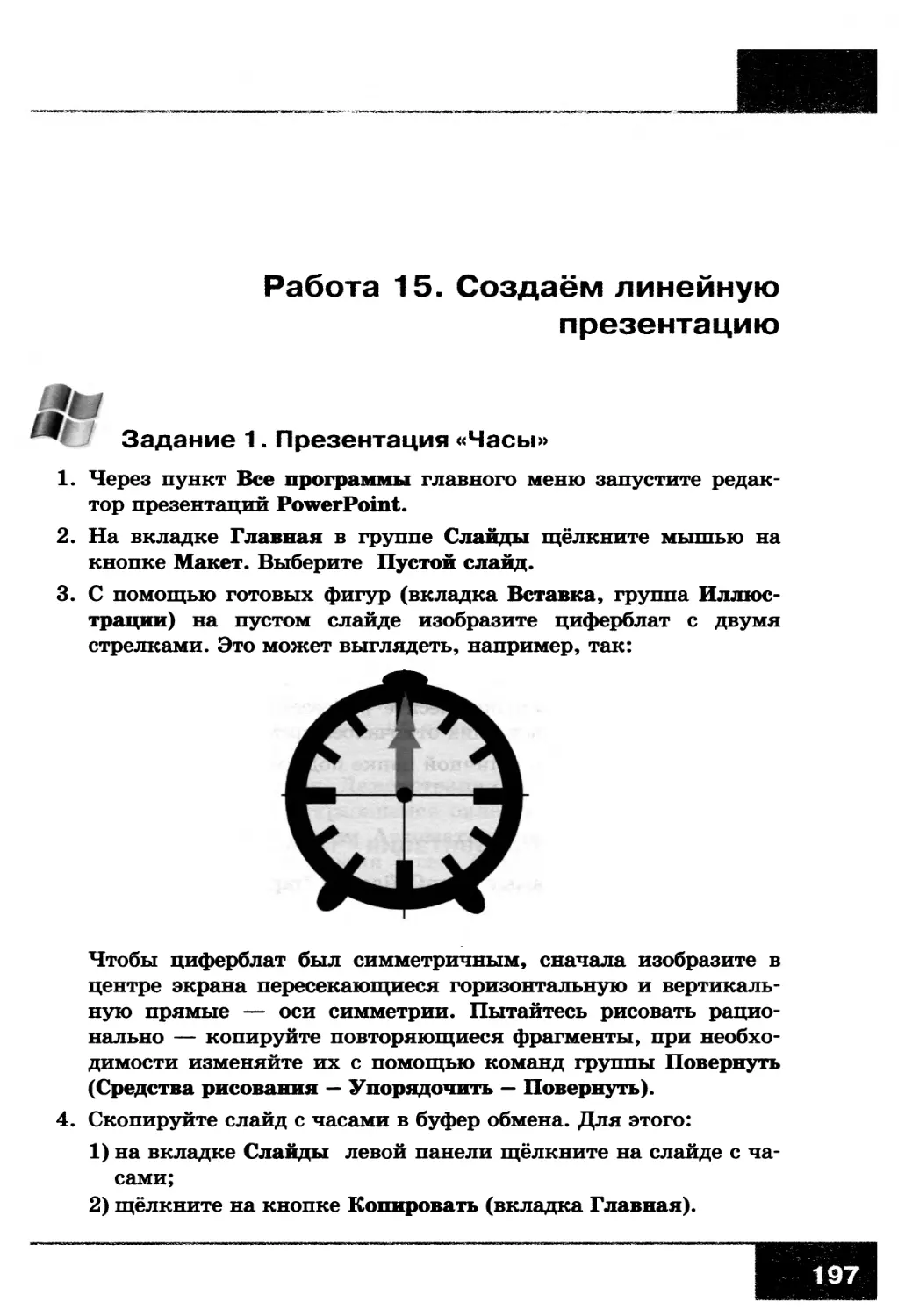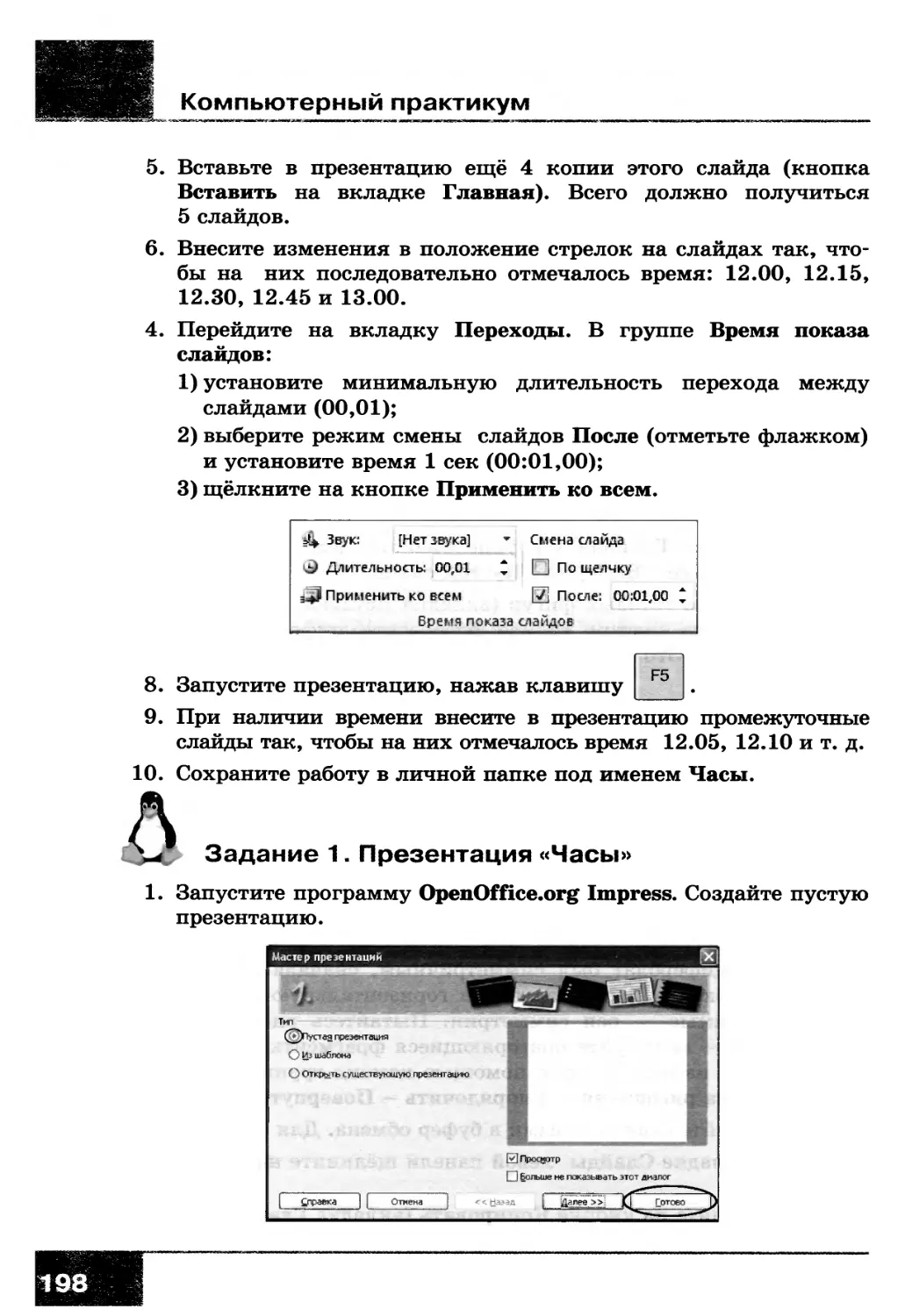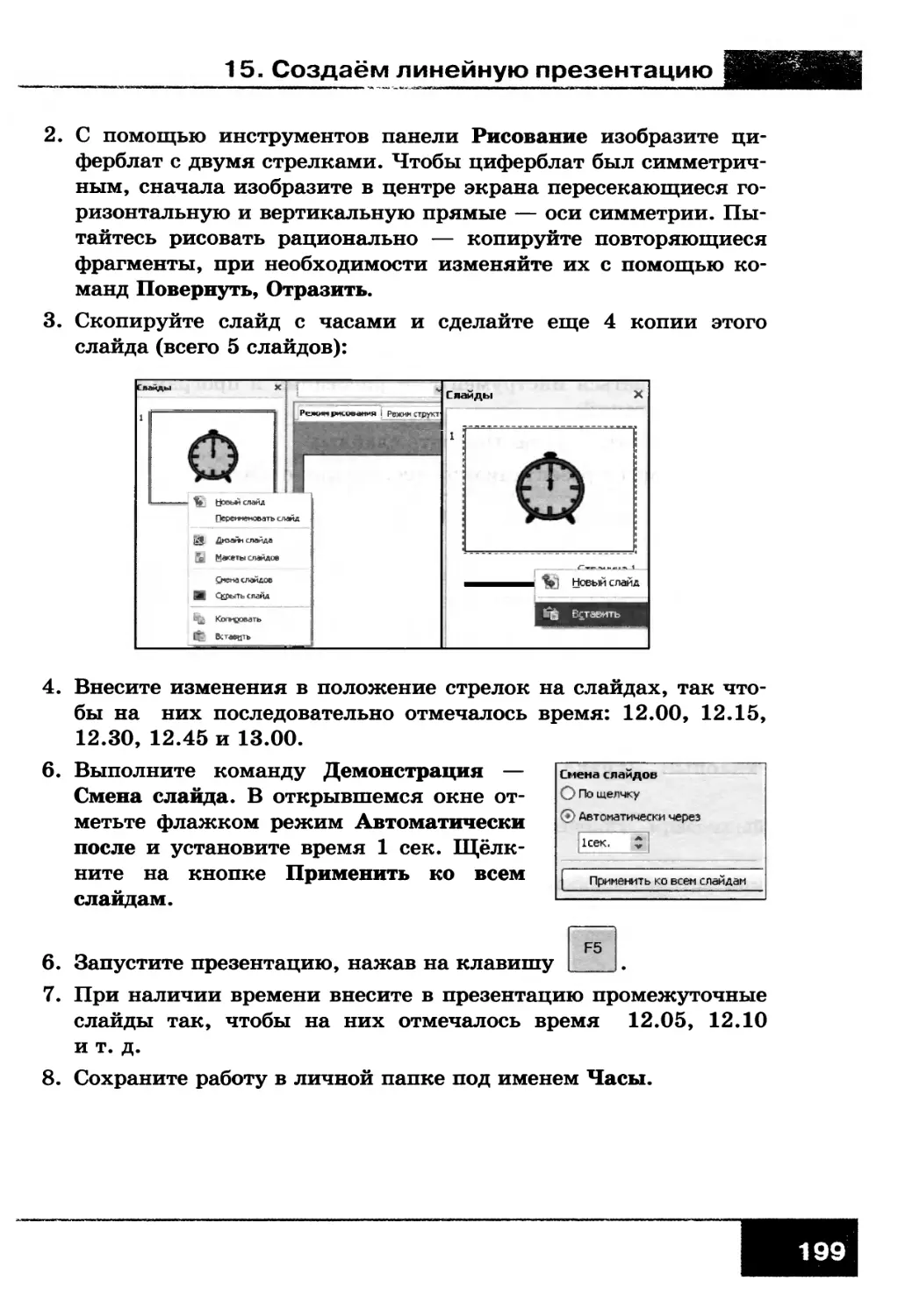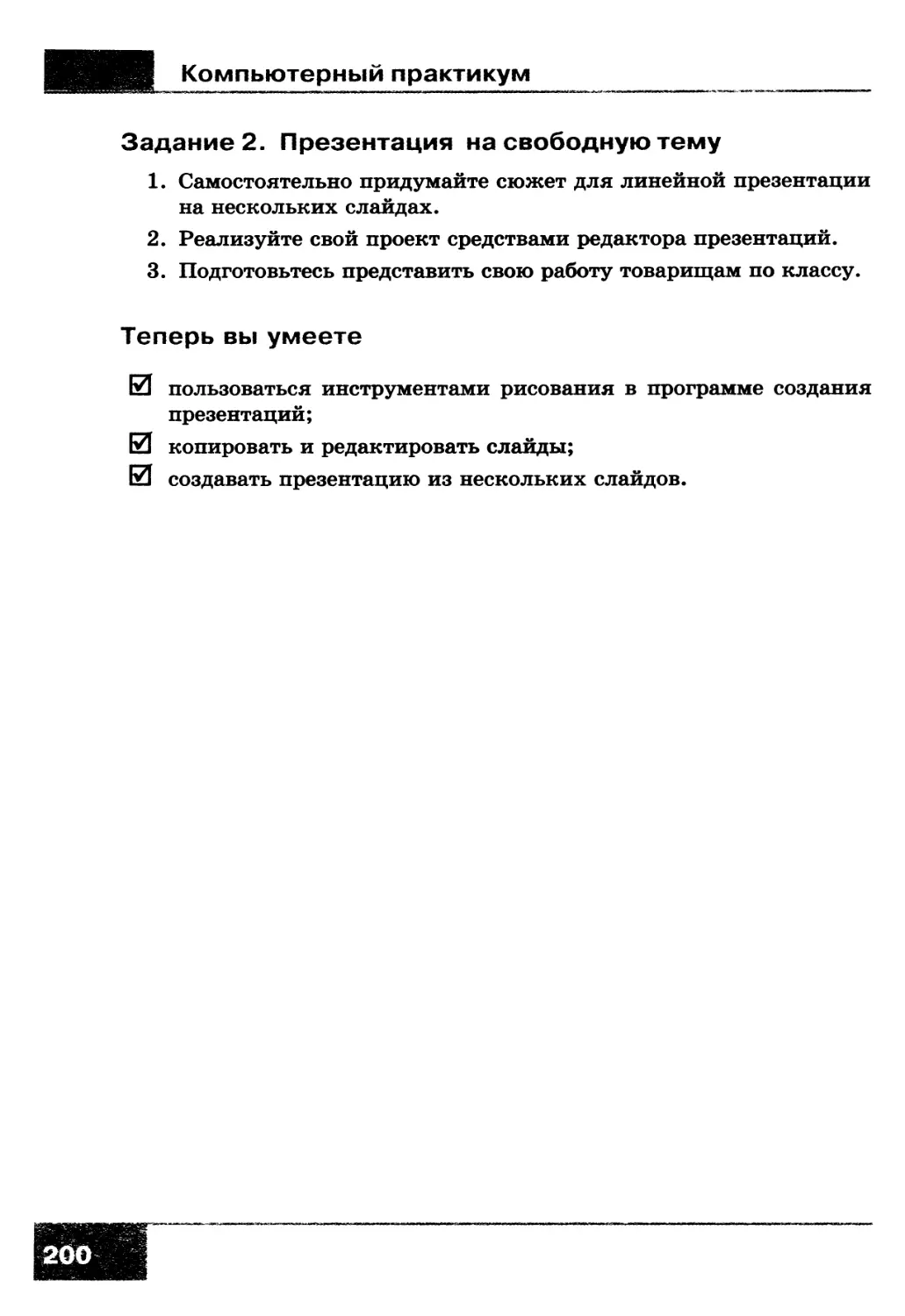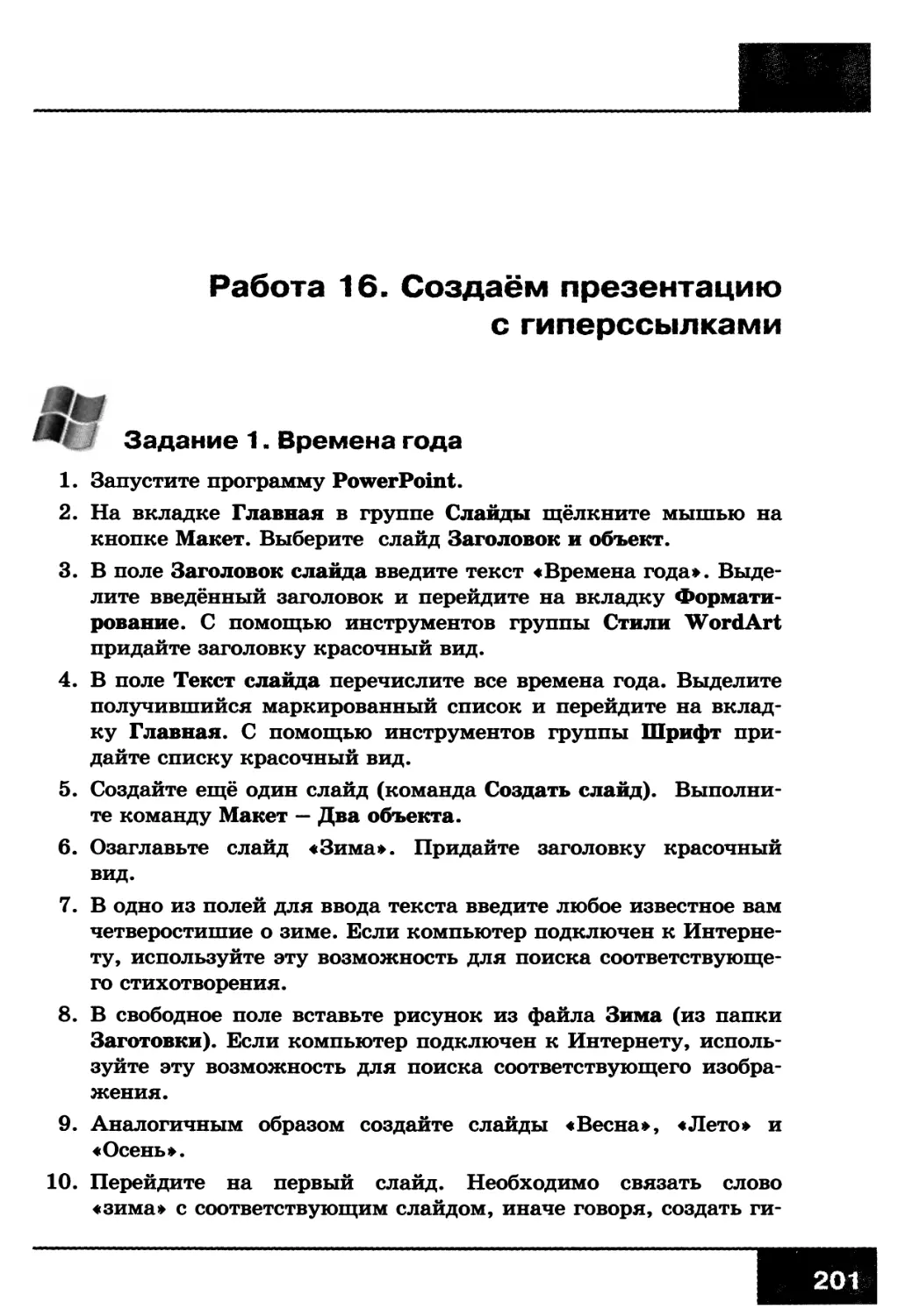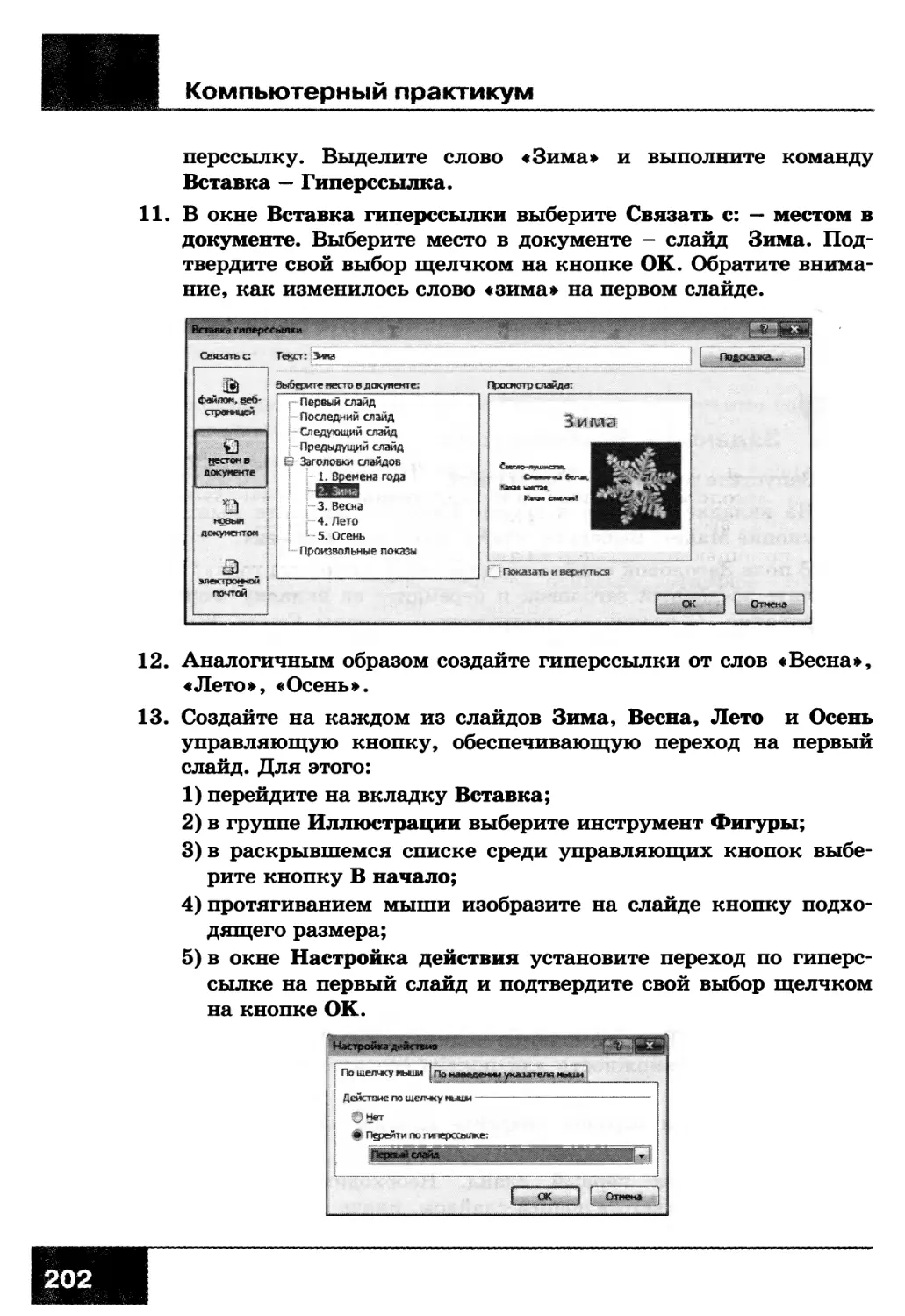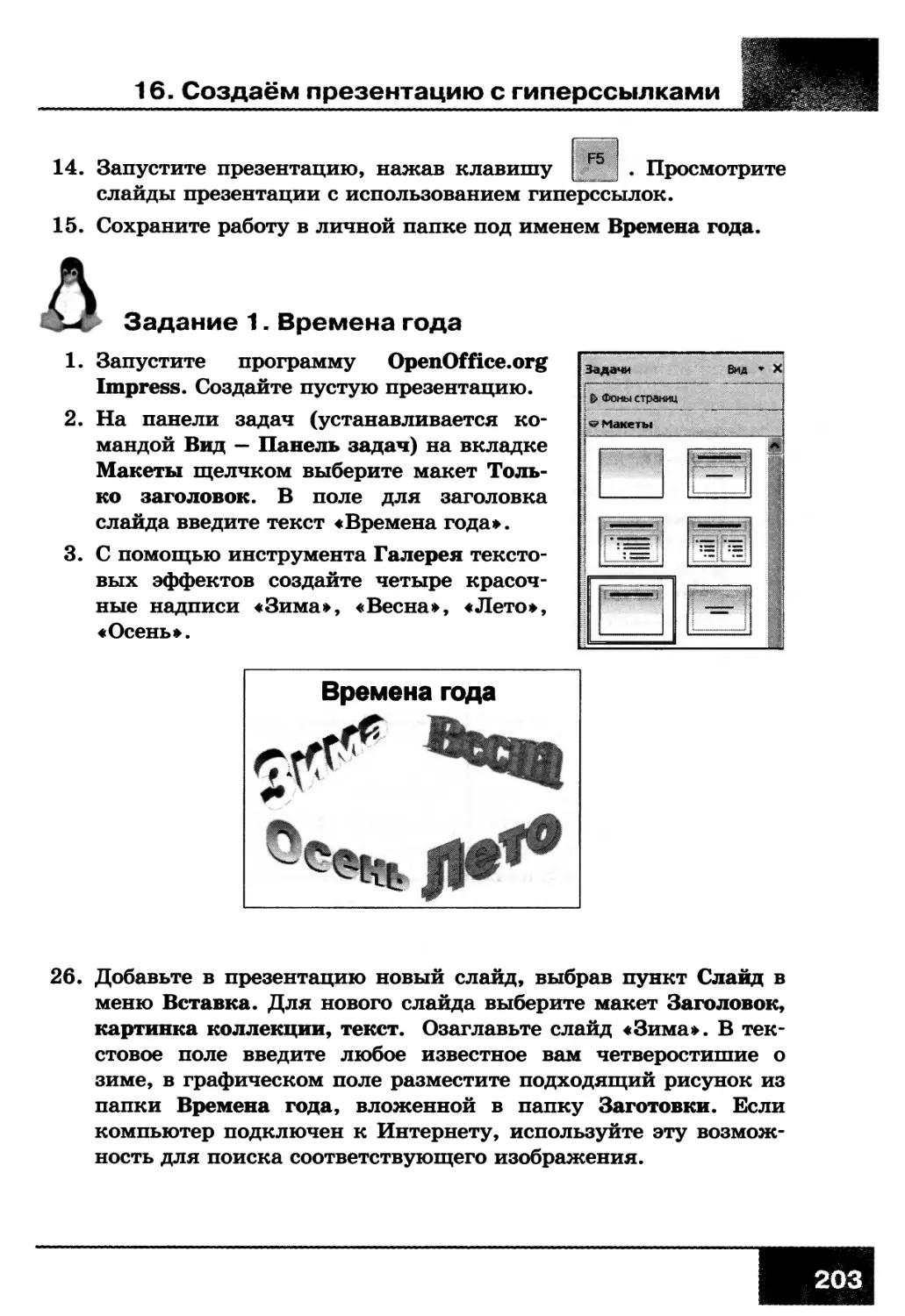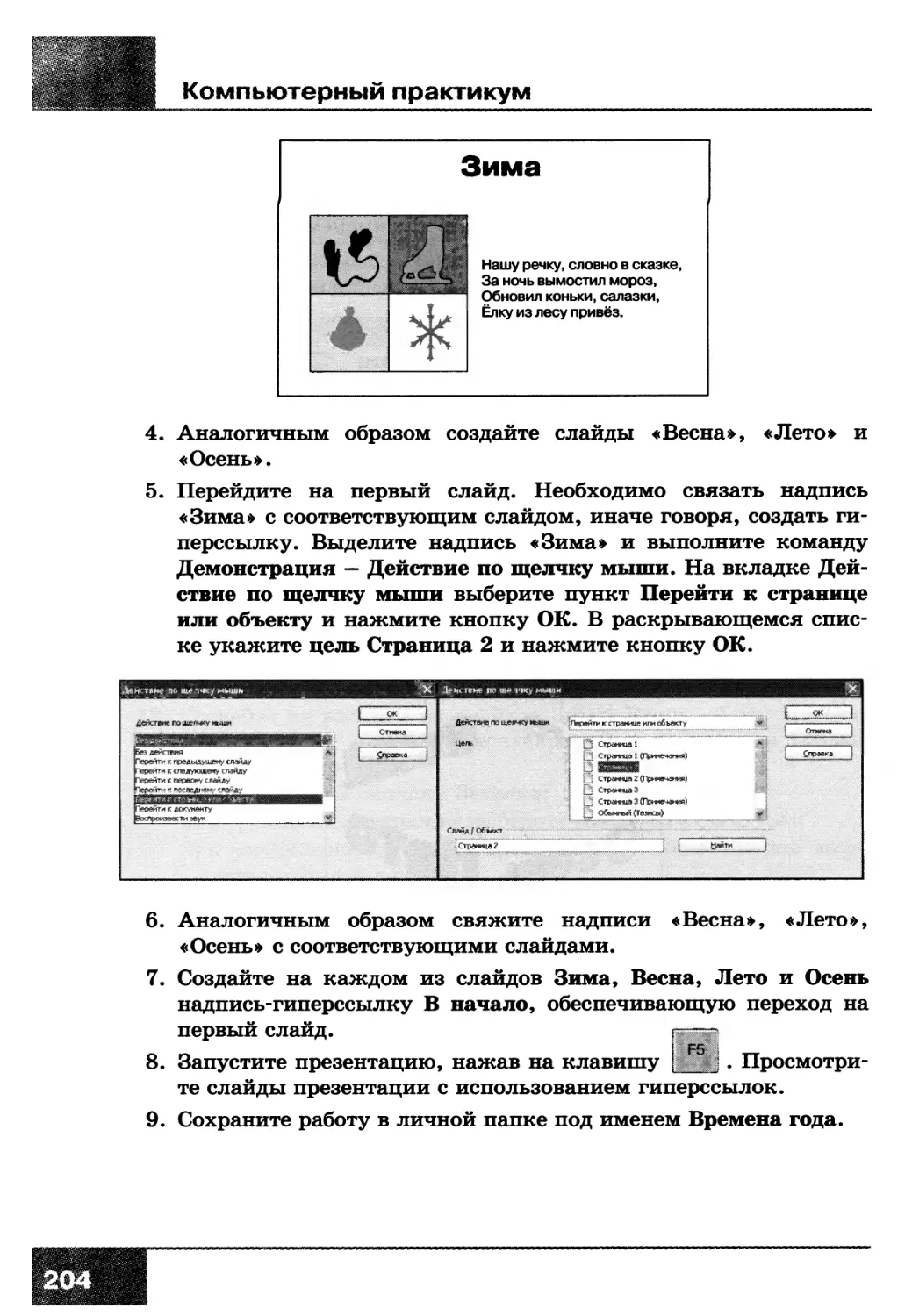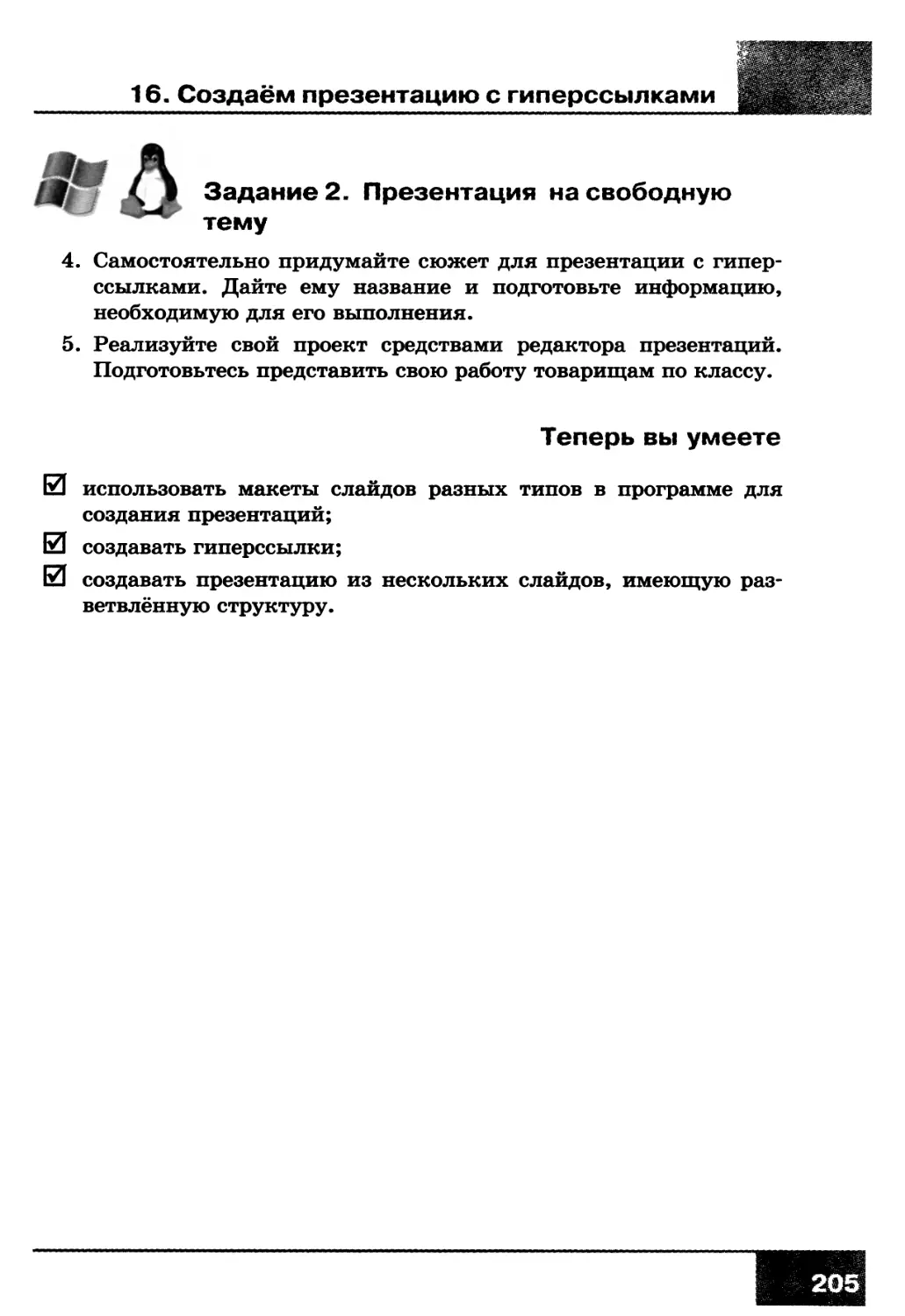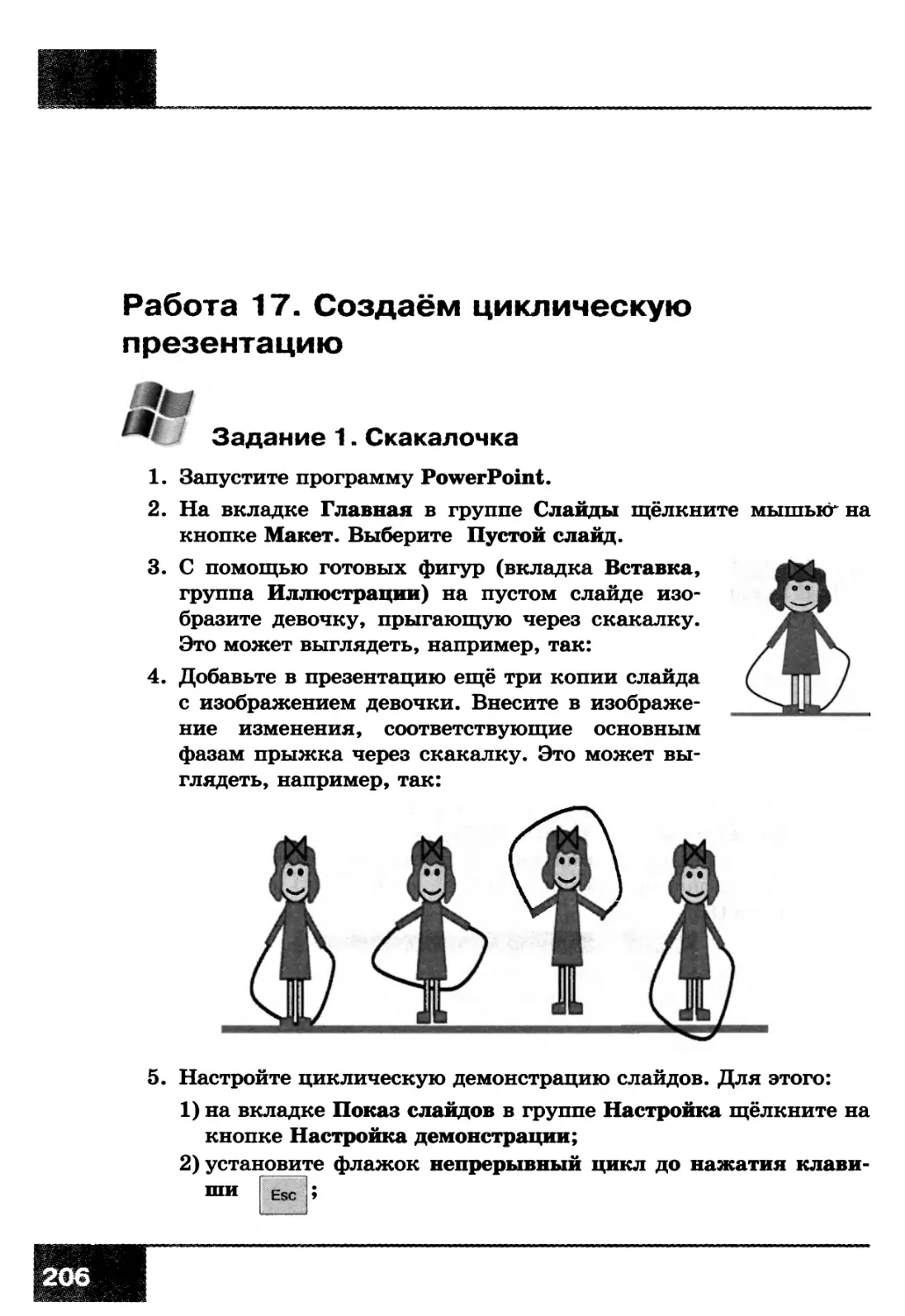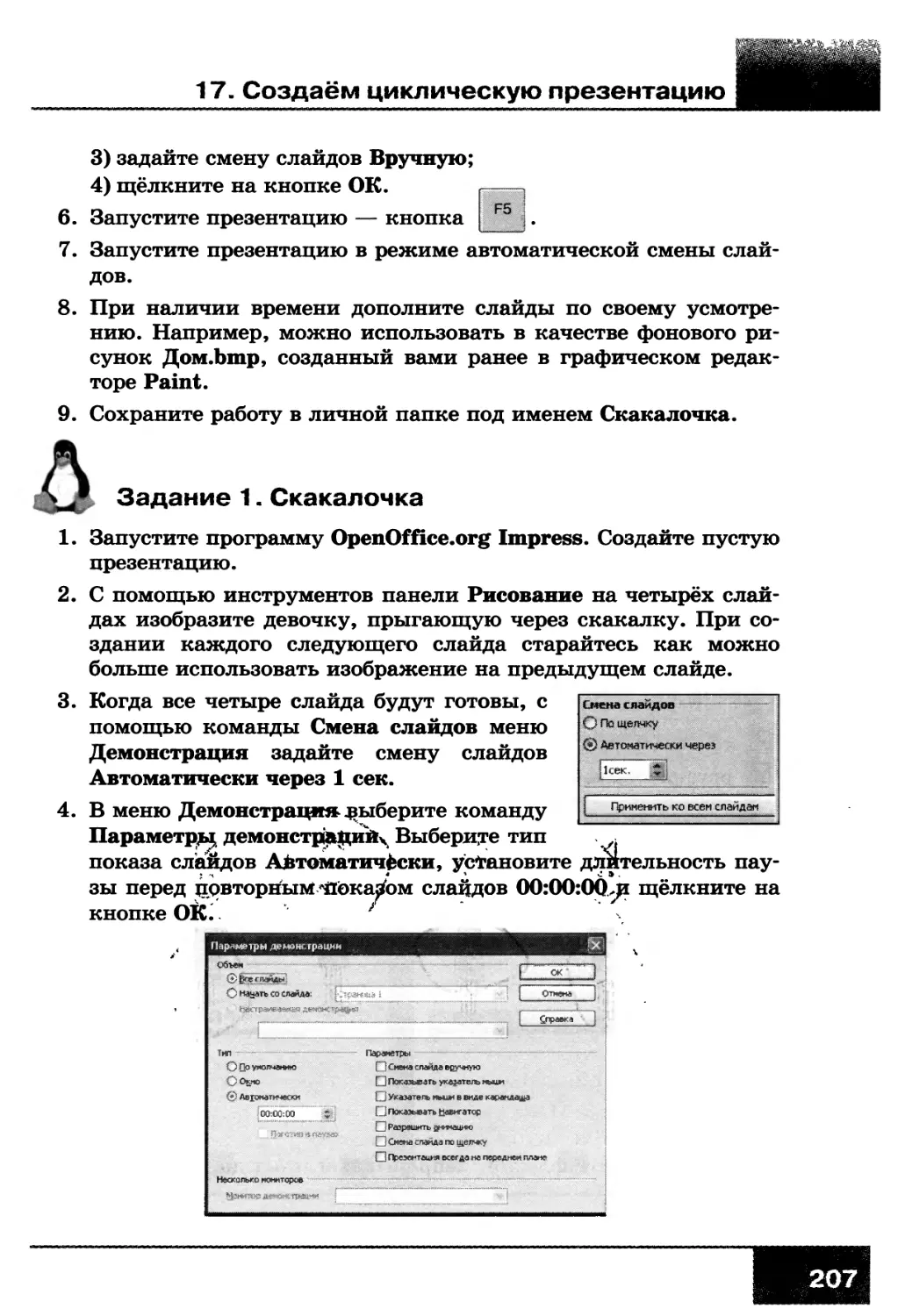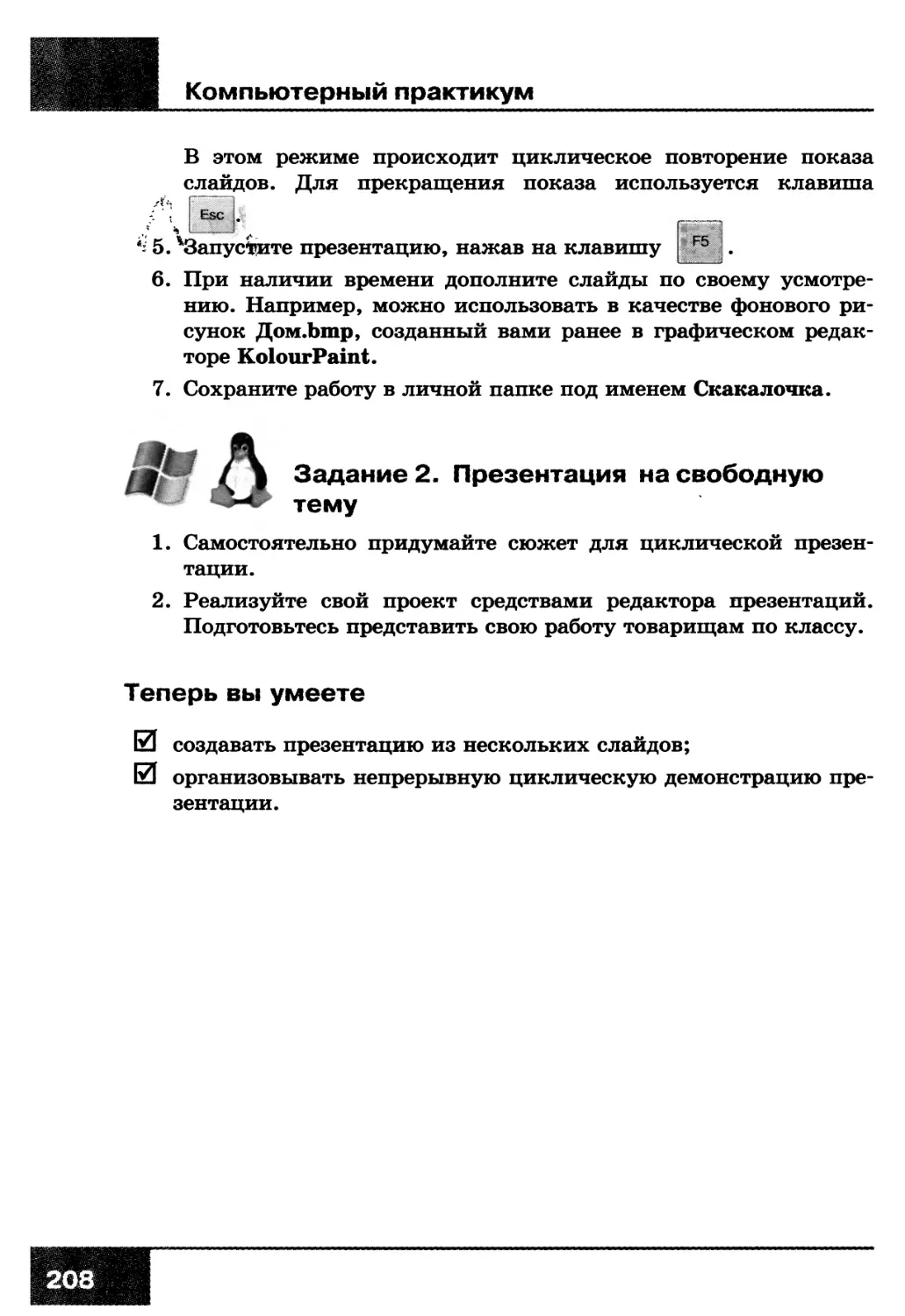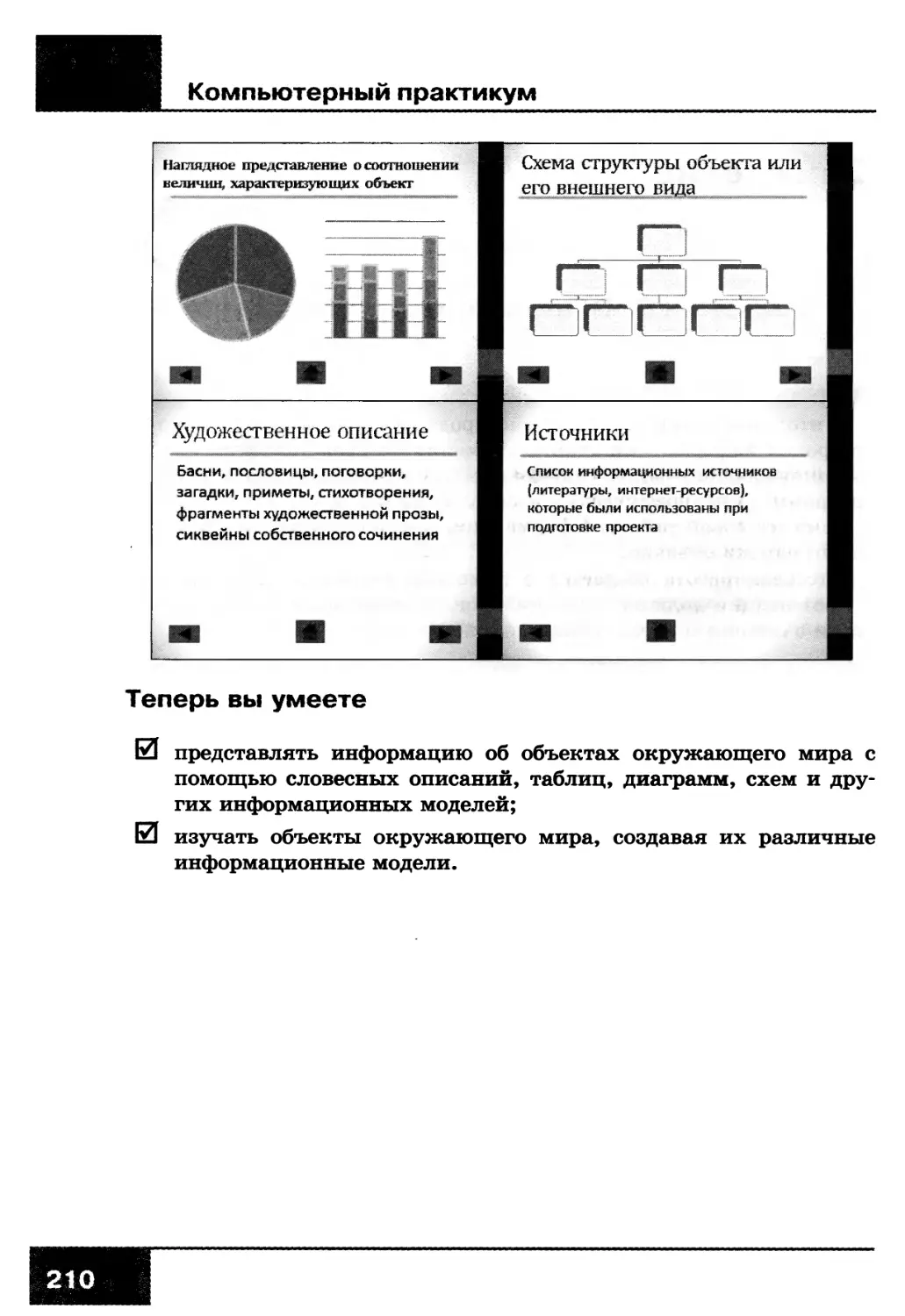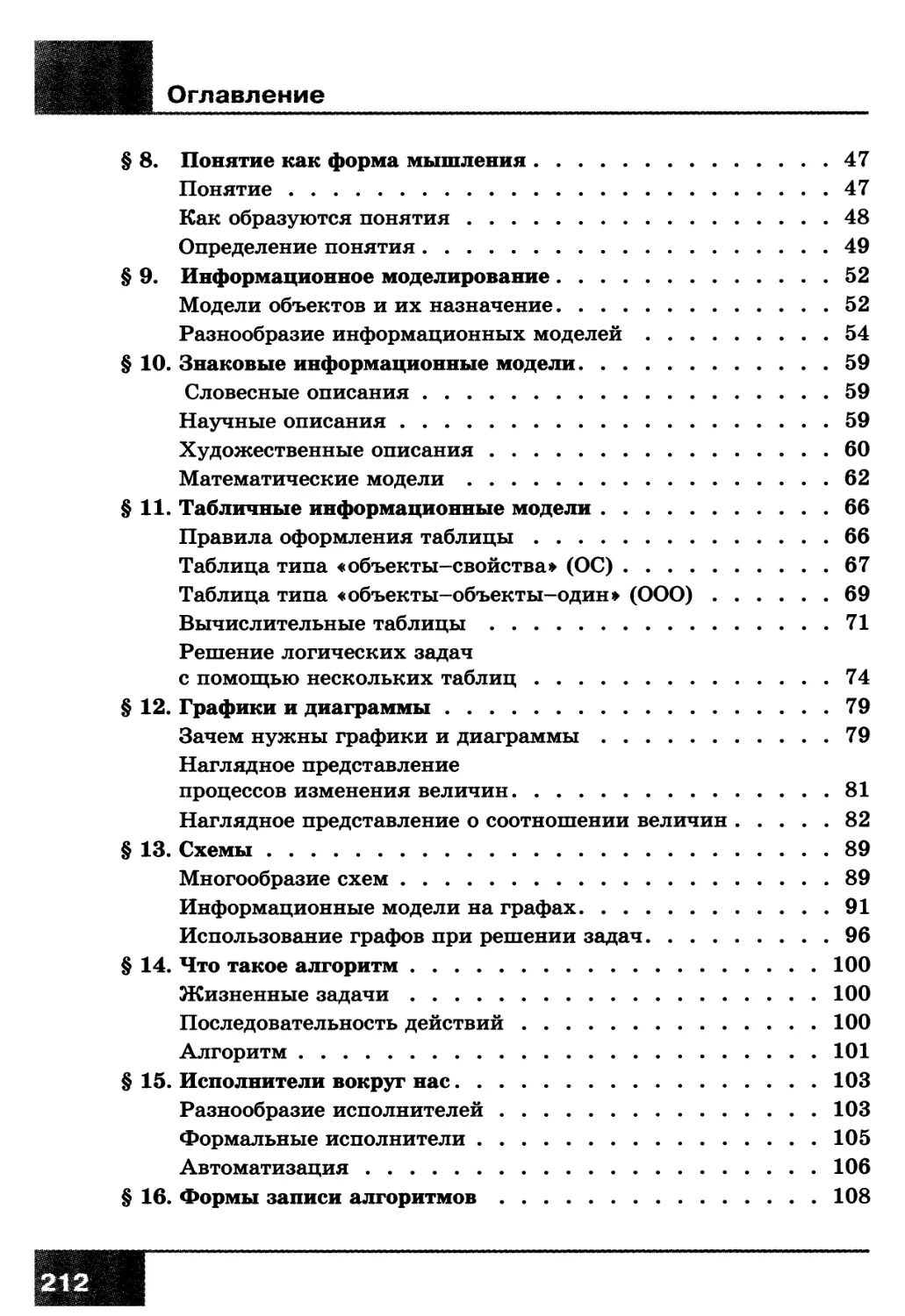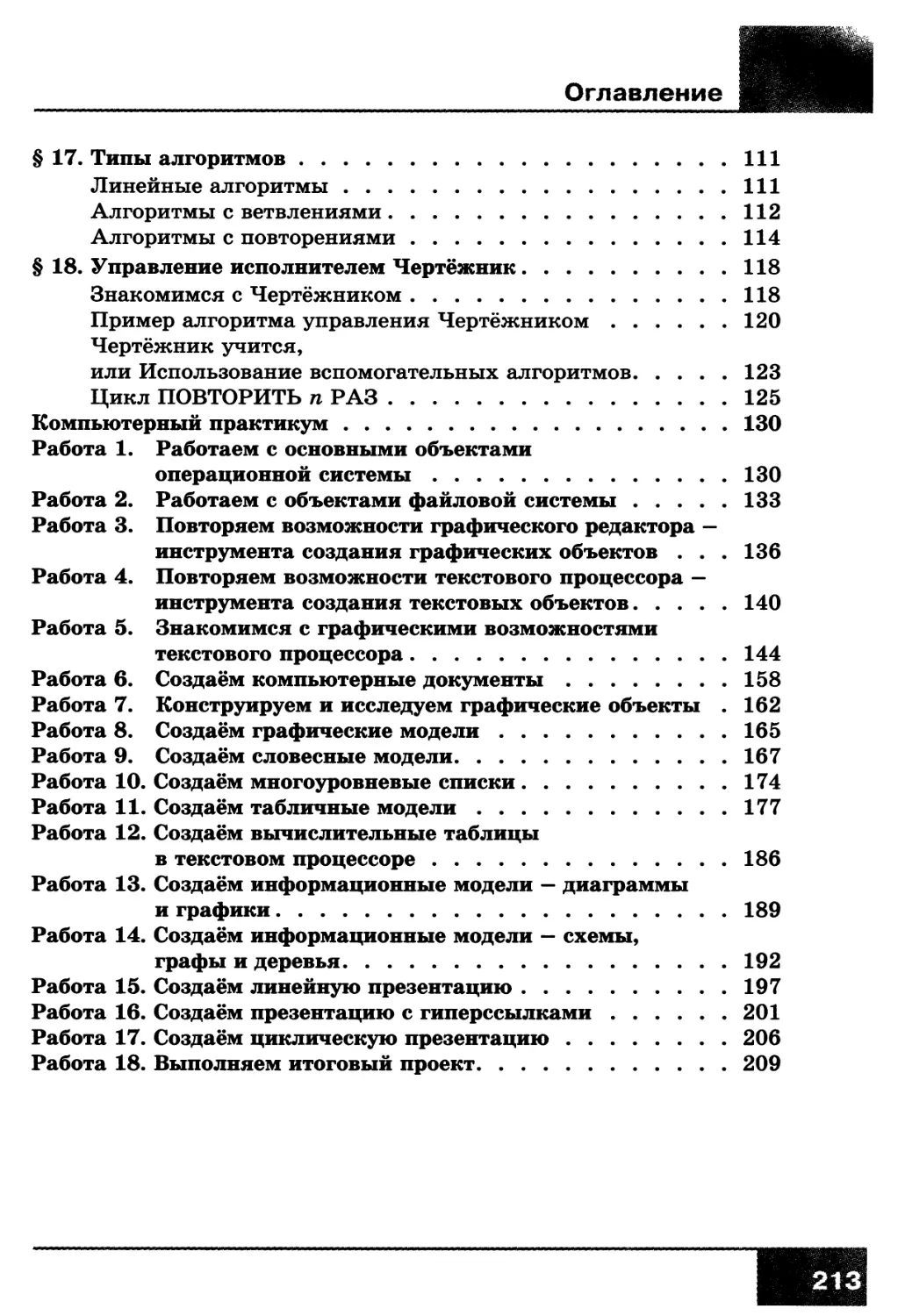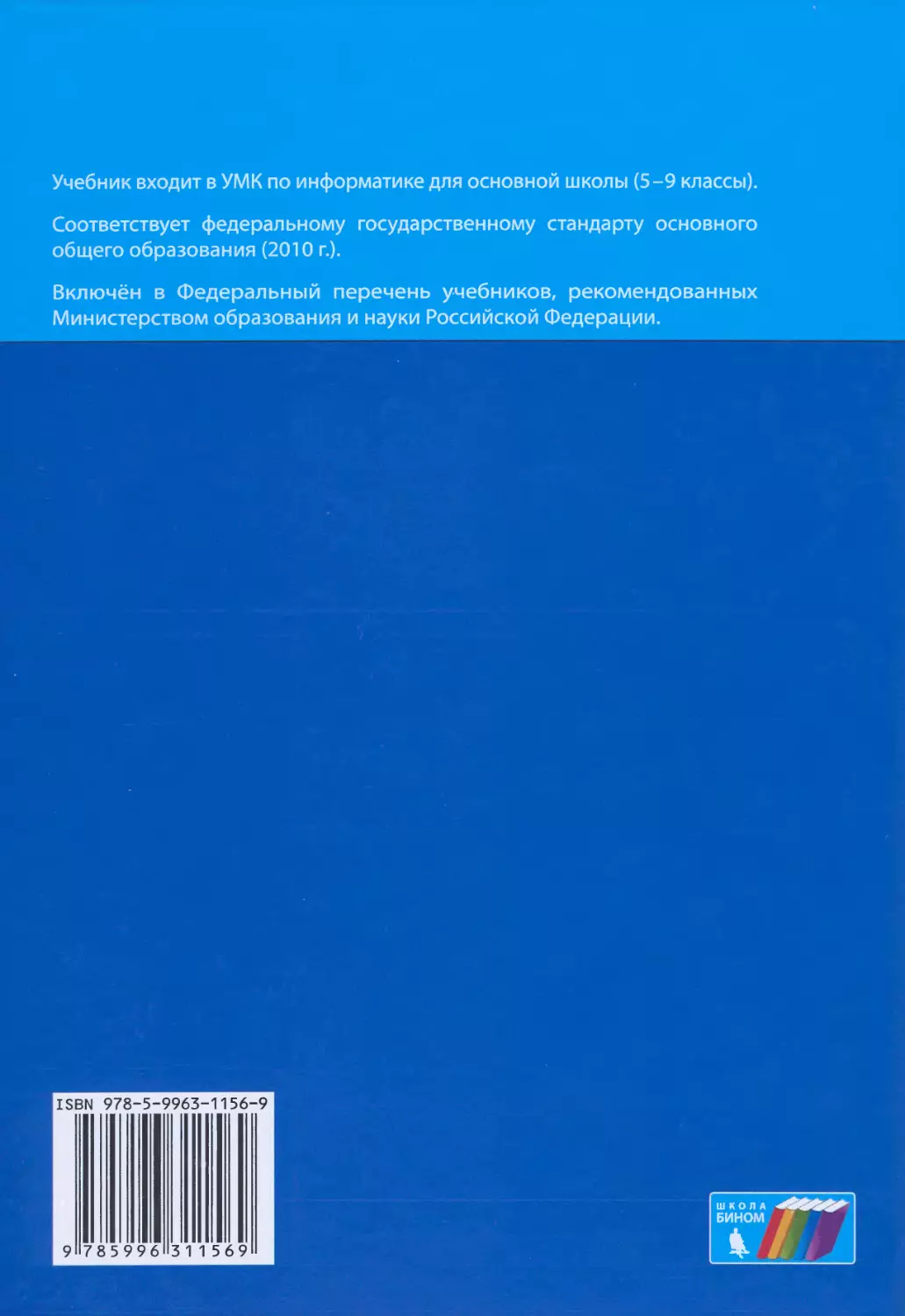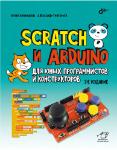Author: Босова Л.Л. Босова А.Ю.
Tags: прикладные информационные (компьютерные) технологии методы основанные на применении компьютеров вычислительная техника микропроцессоры информатика 6 класс
ISBN: 978-5-9963-1156-9
Year: 2013
Text
Л.Л. Босова
А. Ю. Босова
ИНФОРМАТИКА
*ешй
ФГОС
Л. Л. Босова, А. Ю. Босова
ИНФОРМАТИКА
Учебник
для 6 класса
Рекомендовано
Министерством образования и науки
Российской Федерации
к использованию в образовательном процессе
в имеющих государственную аккредитацию
и реализующих образовательные программы
общего образования образовательных учреждениях
%.
Москва
БИНОМ. Лаборатория знаний
2013
Ваш учебник
Дорогие ребята!
Одним из основных видов информационной деятельности челове-
ка является чтение. Успешное овладение большим количеством
учебных материалов как по информатике, так и по другим школь-
ным предметам во многом зависит от того, как вы читаете. Чтобы
повысить скорость и эффективность чтения, желательно соблюдать
следующие правила:
• Текст параграфа читайте от начала до конца целиком. Только
после окончания чтения и попытки ответить на вопросы после
параграфа можно читать его снова.
• Читайте целенаправленно, в процессе чтения ищите ответы на
вопросы:
1. О чём текст?
2. Какие факты в нём приведены?
3. Какие события, явления, процессы описаны?
4. Что нового вы узнали?
5. С какими мыслями автора вы не согласны?
6. Что вам после чтения осталось непонятным?
• Старайтесь сосредоточиться на чтении. Учитесь понимать прочи-
танное.
• При чтении старайтесь увидеть ключевые, главные слова, выра-
жающие смысл текста.
• Запоминайте не отдельные слова и фразы, а мысли и идеи.
• Постоянно тренируйтесь, ежедневно читая не только учебную,
но и научно-популярную литературу.
■Hi
^^^Щ Ваш учебник
В учебнике для б класса, как и в учебнике для 5 класса, приме-
няются условные обозначения. Напомним, что они означают:
£Ъ — важное утверждение или определение;
ИЪ — интересная информация;
I — пример решения задачи;
— ссылка на ресурс в Интернете;
Щ — дополнительный материал к параграфу, содержащийся
*" в электронном приложении к учебнику
(http://metodist.Lbz.ru);
шА — вопросы в тексте параграфа, вопросы и задания для само-
контроля;
/\ — домашний проект или исследование;
— задания для практичеких работ на компьютере.
Эти значки придуманы специально для того, чтобы вы могли
быстрее ориентироваться в учебнике и лучше усваивать содержа-
щуюся в нём информацию.
На ваших школьных компьютерах могут быть установлены раз-
ные операционные системы. Поэтому обращайте внимание на зна-
чок, которым помечены задания компьютерного практикума:
ЦЬ; — для ОС Windows;
/ \ — для ОС Linux.
Желаем успехов в изучении информатики!
§1
Объекты окружающего мира
Ключевые слова:
• объект
• множество
• общее имя
• единичное имя
• собственное имя
• свойства объектов
• действия объекта
• поведение объекта
• состояние объекта
Объекты и множества
Объект — это любая часть окружающей действительности (предмет,
процесс, явление), воспринимаемая человеком как единое целое.
Объектами принято называть всё то, на что обращено внимание чело-
века.
Так, телефон, стол, книга, кошка — примеры объектов-предме-
тов. Каникулы, учёба, чтение, поездка — примеры объектов-про-
цессов. Гроза, солнечное затмение, снегопад — примеры объек-
тов-явлений.
Множество — это совокупность, набор, коллекция объектов. Объекты,
составляющие некоторое множество, называются его элементами.
Множество может, в частности, состоять из трёх, двух, одного
элемента или быть пустым (например, множество отличников в
классе). Множество может быть конечным (например, множество
Объекты окружающего мира
цифр или множество букв русского алфавита). Множество может
быть бесконечным (например, множество натуральных чисел).
Каждый объект имеет имя, которое позволяет отличать его от
других объектов. Имя объекта человек называет, отвечая на вопрос
«Что это такое?» или «Кто это такой?».
Общаясь, люди передают друг другу самые разнообразные сведе-
ния о реальных и воображаемых объектах, обозначая объекты име-
нами — словами языка. Но в различных ситуациях один и тот же
объект может получать разные имена.
Например, собака — это объект реального мира. Собаку можно
назвать Каштанкой, пёсиком, домашним животным или просто
животным. Чем отличаются эти имена и от чего зависит выбор того
или иного имени?
Имена бывают общими, обозначающими множество объектов, и
единичными, обозначающими конкретный объект в некотором
множестве.
Общее имя выбирают так, чтобы оно:
1) подходило каждому объекту из множества;
2) наиболее точно описывало рассматриваемое множество.
Например, городам Лондон, Манчестер и Ливерпуль можно дать
такие общие имена: «город», «европейский город», «город в
Англии». Наиболее точным в данном случае будет общее имя «го-
род в Англии». А для городов Москва, Париж, Лондон и Мадрид
наиболее точным будет общее имя «столичный европейский город».
Все упоминавшиеся здесь города образуют множество с общим име-
нем «европейский город».
При выборе имени для конкретного объекта некоторого множест-
ва — единичного имени объекта — нужно придерживаться следую-
щего правила: у всех объектов множества имена должны быть раз-
ными.
Например, если во дворе растет одна берёза, то жильцы дома мо-
гут использовать единичное имя «берёза», потому что они рассмат-
ривают не множество всех растений в мире, а множество деревьев в
своём дворе. Если во дворе две берёзы, на столе пять чашек, в книж-
ном шкафу много книг, то будут использоваться более длинные еди-
ничные имена, например: «берёза у окна», «голубая чашка», «книга
по истории, которая лежит на нижней полке шкафа» (рис. 1).
Чтобы обойтись без таких длинных обозначений, для некоторых
видов объектов (людей, домашних животных, книг, журналов, ки-
нофильмов, географических объектов, планет и т. д.) используются
Объекты окружающего мира
ДЕРЕВО У МОЕГО ДОМА
%*'
а И
FJ
ДЕРЕВО У МОЕГО ДОМА
\ берёза яблоня ель береза /
4 Чу окна у колодца/
Рис. 1
собственные имена. Например: Александр Сергеевич Пушкин, ро-
ман «Война и мир», Мухтар, Москва, Ангара, кинофильм «Ночной
дозор», Луна.
Объекты изучения в информатике
Разные науки изучают и исследуют разные объекты или одни и
те же объекты, но с разных сторон. Например, космические тела
изучаются на уроках астрономии, земная поверхность — на уроках
физической географии, растительный и животный мир — на уро-
ках биологии, прошлое человечества — на уроках истории, прин-
ципы работы некоторых технических устройств — на уроках физи-
ки и технологии, пространственные формы и количественные отно-
шения — на уроках математики.
Информатика — наука, изучающая закономерности протекания про-
цессов передачи, хранения и обработки информации в природе, об-
ществе, технике, а также способы автоматизации этих процессов с по-
мощью компьютера.
о
Объекты окружающего мира
Объектами изучения в информатике являются информация, ин-
формационный процесс, алгоритм, исполнитель, компьютер, вклю-
чая его аппаратное и программное обеспечение, и т. д.
Признаки объектов
Кроме имени в сообщении об объекте человек может подробно
перечислить его признаки: свойства, действия, поведение, состоя-
ния.
Свойства объектов отвечают на вопросы: «Чем может отличаться
один объект от другого?», «Что может измениться у объекта при
выполнении действия?».
Например, собаки могут отличаться друг от друга окрасом, горо-
да — численностью населения, реки — длиной; при редактирова-
нии документа его размер может уменьшиться, при нагревании
воды увеличивается её температура.
Каждое свойство определяется некоторой величиной и тем зна-
чением, которое она принимает. Примеры величин: цвет, матери-
ал, форма, длина. Примеры значений: красный, железный, прямо-
угольный, 2 м.
В таблице 1 приведены объекты, их свойства, а также величины
и значения величин, соответствующие этим свойствам.
Таблица 1
Объект
Человек
Человек
Дом
Дом
Дом
Дом
Файл
Файл
Файл
Свойство
Голубоглазый
Высокий
Кирпичный
С пятью окнами
С зелёной крышей
С печкой
Старый
Большой
Графический
Величина
Цвет глаз
Рост
Материал
Количество окон
Цвет крыши
Наличие печки
Дата создания
Размер
Тип
Значение величины
Голубой
> 180 см
Кирпич
5 1
Зелёный
Есть
24 марта 1999 г.
34,6 Мбайт
Рисунок BMP
Объекты окружающего мира
Возможности объекта обозначаются именами действий, отвечаю-
щими на вопросы: «Что он может делать?» (активное действие) или
«Что с ним можно делать?» (пассивное действие).
Например, далматин бегает, операционная система управляет
работой компьютера, воздушный шар можно надуть, файл — пере-
именовать, модифицировать, удалить и т. д.
Чтобы описать поведение объекта, нужно не просто назвать име-
на действий, а составить пошаговое описание каждого действия,
свойственного этому объекту.
Без этого информация об объекте будет
неполной. Ведь действие с одним и тем же
именем различные объекты могут совершать
по-разному.
Например, птицы, воздушные шары и
вертолёты неодинаково летают, а действие
«строить» человек по-разному выполняет с
домами, мостами и тоннелями.
Говоря о состоянии объекта, человек называет или подразуме-
вает определённое сочетание всех или некоторых свойств этого
объекта.
Например, под хорошей погодой человек может понимать опре-
делённую температуру воздуха (тепло), отсутствие сильного ветра
(тихо) и осадков (солнечно). Когда с объектом выполняется дей-
ствие, его состояние изменяется. Например, с воздушным шари-
ком можно связать величины «объём» (в литрах), «высота» (в мет-
рах над Землёй) и «поврежденность» (наличие дырок). Когда воз-
душный шар надувают, изменяется его объём. Во время полёта
шара будет увеличиваться высота, на которой он находится.
А когда шарик лопнет и упадёт, изменятся значения сразу всех
трёх величин.
Объекты окружающего мира
САМОЕ ГЛАВНОЕ
Объект — это любая часть окружающей действительности (пред-
мет, процесс, явление), воспринимаемая человеком как единое це-
лое.
Множество — это совокупность, набор, коллекция объектов.
Каждый объект имеет имя, которое позволяет отличать его от
других объектов. Имена бывают общими, обозначающими множес-
тво объектов, и единичными, обозначающими конкретный объект
в некотором множестве.
В сообщении об объекте человек может описать его признаки —
свойства, действия, поведение, состояние.
Вопросы и задания
1. Дайте имена объектам:
а) выросшим на грядке;
б) проживающим в Москве;
в) управляющим трактором;
г) посещающим детский сад;
д) находящимся в школе.
2. Приведите примеры:
а) пустого множества;
б) множества, состоящего из одного элемента;
в) множества, состоящего из 10 элементов;
г) бесконечного множества.
3. Дайте несколько возможных общих имён каждой группе объ-
ектов. Выберите из них самое подходящее. Ответ обоснуйте:
а) Буратино, Мальвина, Пьеро, Артемон;
б) «12 месяцев», «Морозко», «Золупека», «Синяя борода»;
в) Москва, Санкт-Петербург, Новосибирск;
г) Енисей, Волга, Лена, Москва;
д) Москва, Санкт-Петербург, Тула.
Объекты окружающего мира
4. Вспомните по одному объекту каждого из приведённых мно-
жеств и обозначьте его единичным именем в этом множестве:
а) мореплаватель;
б) орфограмма;
в) формула;
г) былина.
5. Назовите общие имена объектов, о которых сообщается в пу-
теводителях. Назовите единичные имена объектов, о которых
может рассказать человек после туристической поездки по
России.
6. Каким образом можно узнать признаки интересующих вас объ-
ектов?
7. Какие свойства можно привести при описании множества объ-
ектов? Можно ли для множества объектов привести значения
величин? Приведите примеры.
8. Для каждого примера укажите объект, его свойство, опреде-
ляющую свойство величину и её значение:
а) рыжеволосый человек;
б) семикилограммовый арбуз;
в) фарфоровая чашка;
г) семнадцатидюймовый монитор.
9. Назовите для каждого из приведённых действий два предме-
та, с которыми указанное действие человек выполняет по-раз-
ному: собрать; заполнить; открыть; связать; включить; сло-
жить; измерить; поймать.
10. Приведите примеры возможных активных и пассивных дей-
ствий для объектов «птица», «мяч», «велосипед».
11. Приведите примеры пошаговых описаний действий человека.
Как их называют?
12. Ответьте на следующие вопросы.
а) Значением какой величины определяется переход чайника
в состояние «кипит»?
б) В каком состоянии находится вода, если её нельзя вылить
из чашки?
в) В каком состоянии находится карандаш, когда с его по-
мощью нельзя ничего написать или нарисовать?
г) В каком состоянии находится долька яблока, если её можно
согнуть, и она при этом не ломается?
§2
Компьютерные объекты
Ключевые слова
• файл
• имя файла
• папка
• размер файла
• бит, байт, килобайт, мегабайт, гигабайт
Файлы и папки
Все программы и данные в устройствах долговременной памяти
компьютера хранятся в виде файлов, которые, в свою очередь, группи-
руются в папки. Файлы и папки — важные компьютерные объекты.
Файл — это информация, хранящаяся в долговременной памяти как
единое целое и обозначенная именем.
Имя файла, как правило, состоит из двух частей, разделенных
точкой: собственно имени файла и расширения. Расширения необ-
язательны, но они широко используются: расширение позволяет
пользователю, не открывая файл, определить, какого типа данные
(программа, текст, рисунок и т. д.) в нём содержатся.
В некоторых операционных системах имя файла может вклю-
чать до 255 символов, причём в нём можно использовать буквы на-
циональных алфавитов и пробелы. Расширение имени файла запи-
сывается после точки и обычно содержит 3 символа.
В ОС Windows в имени файла запрещено использование следую-
щих символов: «\», «/», «:», «*», «?», «"», «<», «>», «|».
В ОС Linux в имени файла допустимы все символы, кроме «/».
Операционная система Linux в отличие от Windows различает
строчные и прописные буквы в имени файла: например, в Linux
FILE.txt, file.txt и FiLe.Txt — это три разных файла.
Компьютерные объекты
Файлы, содержащие данные (рисунки, тексты), ещё называют
документами. Файлы-документы создаются и обрабатываются с по-
мощью прикладных программ (приложений).
Файл характеризуется такими свойствами как тип, размер, дата
создания, дата последней модификации.
Существует большое количество типов файлов. Вот некоторые из
них:
• текстовые документы — имеют расширения txt, doc, rtf, odt;
• графические — файлы, содержащие изображения; их расшире-
ния — bmp, jpg и др.;
• звуковые — файлы, содержащие голоса и музыку; их расшире-
ния — wav, mid, mp3 и др.
Подумайте, каким типам файлов могут быть поставлены в соответствие
эти рисунки:
©
На каждом компьютерном носителе информации может хранить-
ся огромное количество файлов — десятки и даже сотни тысяч.
Все файлы хранятся в определённой системе: в папках (катало-
гах), которые, в свою очередь, могут содержаться в других папках
(быть вложенными в них) и т. д. Каждый каталог также получает
собственное имя.
Почему система хранения файлов напоминает хранение большого ко-
личества книг в библиотеке?
Во время работы на компьютере с файлами и папками чаще все-
го проводятся такие действия (операции), как модификация, копи-
рование, удаление и перемещение. Здесь также можно провести
аналогию с книгами в библиотеке:
о
о
Компьютерные объекты
Действия с книгами
Реставрация книги (снять
книгу с полки, заменить
повреждённые страницы,
поставить на место)
Сделать копию книги при
помощи ксерокса, переплести
её и поставить в другой шкаф
или на другую книжную
полку. Теперь в библиотеке две
одинаковые книги
Убрать из библиотеки
подлежащую списанию книгу
Взять книгу из шкафа и
поставить её в другой шкаф
или на другую книжную полку
^
^
^
^
^
^
^
^
^
^
W
W
Действия с файлами
Модификация файла (открыть
имеющийся файл, внести в
него изменения и сохранить
под тем же именем)
Скопировать файл и сохранить
его в другой папке
Удалить файл
Переместить файл
При работе с файлами не следует:
• удалять файл, точно не выяснив, обязательно ли это следует де-
лать;
• давать файлу имя, которое не поясняет его содержание;
• сохранять файл в той папке, где его потом будет трудно найти;
• удалять или перемещать файлы, находящиеся в папках при-
кладных программ — это может привести к тому, что програм-
мы перестанут работать.
Размер файла
Важной характеристикой файла является его размер. Выясним,
в каких единицах выражается размер файла. Для этого «заглянем»
внутрь компьютерной памяти. Её удобно представить в виде листа
в клетку. Каждая «клетка» памяти компьютера называется битом.
Так, для хранения одного произвольного символа (буквы, цифры,
знака препинания и пр.) может использоваться 8 битов. 8 битов со-
ставляют 1 байт (рис. 2).
Бит S
е#%м_
Л-
7*
У
Рис. 2
Компьютерные объекты
Например, слово «ИНФОРМАТИКА» состоит из 11 символов,
для хранения каждого из которых требуется 8 битов памяти. Сле-
довательно, это слово может быть сохранено в файле, размером
88 битов, или 11 байтов.
Более крупными единицами, используемыми для выражения
размера файлов являются килобайты, мегабайты и гигабайты:
1 Кбайт (один килобайт) = 1024 байта;
1 Мбайт (один мегабайт) = 1024 Кбайт;
1 Гбайт (один гигабайт) = 1024 Мбайт.
Объём компьютерных информационных носителей измеряется в
мегабайтах и гигабайтах.
Приходилось ли вам иметь дело с компьютерными носителями инфор-
мации? Какой объём они имели?
На стандартном лазерном диске можно сохранить множество
файлов, общий размер которых будет равен 700 Мбайт. Выясним,
сколько копий словаря русского языка Сергея Ивановича Ожегова
можно разместить на таком диске. Для вычислений можно вос-
пользоваться приложением Калькулятор.
1. Одно из изданий словаря Ожегова состоит из 800 страниц, на
каждой странице 2 колонки из 80 строк, в каждой строке 60 симво-
лов (включая пробелы). Перемножив все эти числа, получаем об-
щее число символов в словаре:
800 • 2 • 80 • 60 = 7 680 000 символов.
2. Один символ текста (пробел — это для компьютера тоже сим-
вол) занимает в памяти 1 байт. Следовательно, словарь, содержа-
щий 7 680 000 символов, можно сохранить в файле, размером
7 680 000 байтов.
3. Выразим размер файла в килобайтах:
7 680 000 : 1024 = 7 500 (Кбайт).
4. Выразим размер файла в мегабайтах:
7 500 : 1024 « 7 (Мбайт).
5. Теперь разделим 700 (информационный объём лазерного дис-
ка в мегабайтах) на 7 (размер файла со словарем, выраженный в
мегабайтах). Получится 100. Значит, на одном лазерном диске
можно разместить 100 книг, таких по объёму, как словарь Ожего-
ва. Если эти книги размещать в обычном книжном шкафу, то по-
требуется шкаф из шести полок, на каждой из которых будет уме-
щаться по 15-17 книг большого формата.
Компьютерные объекты
Объекты операционной системы
Вам хорошо известны такие объекты операционной системы, как
рабочий стол, панель задач, окна документов, папок, приложений
и т. д.
Все объекты, с которыми работает компьютер (программы, доку-
менты, папки, диски и т. д.), изображаются на экране небольшими
картинками — значками. Описания этих объектов легко получить с
помощью контекстного меню, которое открывается щелчком правой
кнопкой мыши. В контекстном меню приведены все действия, кото-
рые можно выполнить с объектом. Например, документ можно от-
крыть, проверить на вирусы, переименовать, скопировать, отпра-
вить по почте, удалить. Последний пункт контекстного меню любого
объекта называется Свойства. С его помощью можно не только
узнать свойства объекта, но и изменить некоторые из них.
Рассмотрим одно из средств, позволяющих увидеть, какие фай-
лы хранятся в компьютере.
Окно Компьютер {Мой компьютер) содержит значки всех
устройств компьютера, на которых можно хранить файлы (рис. 3).
Свойства системы Удалит* **яи «з&асноть прогрылщ По&иючть сетеаей до*ск
&№брзвкое
2$ Библиотеки
■ Видео
:j>; Документы
Ш Изображения
$ Музыка
Ж Компьютер
Щй Локальный диск [С]
^ Съемный диск (L-)
* Жесткие диски (1)
4Р!
Локальный диск (О)
200 ГЕ свободна т 232 ГЬ
* Устройства со съемными носителями (2)
DVD RW дисковод (ГА)
124 ML свободно из 1,90 ГБ
% Сеть
СОМГ>17 Рзбсчзя групяа: CLASS
Процессор; bitetfR) AtomfTM) CPU D525 Щ. l&OGHz
Пемятк 2,00 ГЬ
Рис. 3
Чтобы узнать, что хранится на диске С:, дважды щелкните на
его значке — в окне отобразится содержимое диска. Это окно со-
держит значки нескольких типов:
Компьютерные объекты
§2
т а
Рисунок Звук
* а
Mspaint Qb
Common Games
Paint
— для представления файлов с данными;
— для представления файлов-программ;
— для представления папок;
кроме того, можно увидеть и ярлыки, обеспе-
чивающие быстрый доступ к какой-либо пап-
ке, программе или документу.
САМОЕ ГЛАВНОЕ
Основные компьютерные объекты — файлы (документы и прило-
жения), папки.
Файл — это информация, хранящаяся в долговременной памяти
как единое целое и обозначенная именем.
Все файлы хранятся в определённой системе: в папках, которые,
в свою очередь, могут быть вложенными в другие папки и т. д.
Размеры файлов выражаются в битах, байтах, килобайтах, мега-
байтах и гигабайтах:
1 байт = 8 битов;
1 Кбайт (один килобайт) = 1024 байта;
1 Мбайт (один мегабайт) = 1024 Кбайт;
1 Гбайт (один гигабайт) — 1024 Мбайт.
Ёмкость компьютерных информационных носителей измеряется
в мегабайтах и гигабайтах.
Компьютерные объекты
©
А
Вопросы и задания
1. Что такое файл?
2. Из каких частей состоит имя файла?
3. Какие правила записи имени файла следует соблюдать?
4. Опишите систему хранения файлов на диске.
5. Какие действия можно совершать с файлами?
6. Каких действий следует избегать при работе с файлами?
7. Назовите свойства объекта операционной системы «Рабочий
стол».
8. Одно из действий в контекстном меню объекта операционной
системы всегда выделено полужирным шрифтом. Какое это
действие? Почему выбрано именно оно? Каким образом мож-
но выполнить это действие без контекстного меню?
9. Как известно, действия над основными объектами операци-
онной системы можно выполнять несколькими способами: с
помощью команд меню; с помощью кнопок панелей инстру-
ментов, дублирующих команды меню; с помощью команд
контекстного меню; с помощью технологии «Drag&Drop».
Как вы считаете, для чего нужно столько способов? Почему
разработчики не отдали предпочтение какому-то одному из
них?
10. Что такое байт, килобайт, мегабайт и гигабайт? Как они свя-
заны между собой?
11. Сколько байтов составляют У2 килобайта?
12. Сколько битов содержится в ^ килобайта?
Компьютерный практикум
Работа 1 «Работаем с основными объектами операционной системы»
Работа 2 «Работаем с объектами файловой системы»
§3
Отношения объектов и их множеств
Ключевые слова:
• отношение
• отношение «является элементом множества»
• отношение «входит в состав»
• схема отношения
• схема состава
• круги Эйлера
Разнообразие отношений
Человек может рассказать не только о признаках объекта, но и
об отношениях, в которых этот объект находится с другими объек-
тами. Например:
• «Иван — сын Андрея»;
• «Эверест выше Эльбруса»;
• «Винни Пух дружит с Пятачком»;
• «21 кратно 3»;
• «Кострома такой же старинный город, как и Москва»;
• «текстовый процессор входит в состав программного обеспече-
ния компьютера»;
• «один байт равен восьми битам».
В каждом из приведённых предложений выделено имя отноше-
ния, которое обозначает характер связи между двумя объектами.
Отношение — это взаимная связь, в которой находятся какие-либо
объекты.
Одним и тем же отношением могут быть попарно связаны не-
сколько объектов. Соответствующее словесное описание может ока-
заться очень длинным, и тогда в нём трудно разобраться.
Отношения объектов и их множеств
Пусть про населённые пункты А, Б, В, Г, Д и Е известно, что не-
которые из них соединены железной дорогой: населённый пункт А
соединён железной дорогой с населёнными пунктами В, Г и Е, на-
селённый пункт Е — с населёнными пунктами А, В, Г и Д.
Для большей наглядности имеющиеся связи («соединён желез-
ной дорогой») можно изобразить линиями на схеме отношений.
Объекты на схеме отношений могут быть изображены кругами,
овалами, точками, прямоугольниками и т. д. (рис. 4).
Рис.4
Имена некоторых отношений изменяются, когда меняются мес-
тами имена объектов, например: «выше» — «ниже», «приходится
отцом» — «приходится сыном». В этом случае направление отно-
шения на схеме отношений обозначают стрелкой.
Так, на рис. 4 каждая стрелка направлена от отца к его сыну и
поэтому отражает отношение «приходится отцом», а не «приходит-
ся сыном». Например: «Андрей приходится отцом Ивану».
Стрелки можно не использовать, если удаётся сформулировать и
соблюсти правило взаимного расположения объектов на схеме.
Например, если на рис. 5 имена детей всегда располагать ниже
имени их отца, то можно обойтись без стрелок.
Андрей
Пётр
Иван
Алексей
Михаил
Илья
Рис. 5
Отношения объектов и их множеств
Такие отношения, как «приходится сыном», «соединён желез-
ной дорогой», «покупает», «лечит» и т. д., могут связывать только
объекты некоторых видов. В отношениях «является элементом
множества», «входит в состав» и «является разновидностью» могут
находиться любые объекты.
Отношения могут существовать не только между двумя объекта-
ми, но и между объектом и множеством объектов, например:
• Гарри Поттер — литературный персонаж;
• «Камчатка — это полуостров (является полуостровом)»;
• «Москва — столичный город».
В каждом из этих предложений описано отношение «является
элементом множества».
Отношения между множествами
Отношения могут связывать два множества объектов, например:
• «файлы группируются в папки»;
• «колеса входят в состав автомобилей»;
• «бабочки — это насекомые (являются разновидностью насеко-
мых)».
• Графически множества удобно представлять с помощью кругов,
которые называют кругами Эйлера.
Если множества А и В имеют общие элементы, т. е. элементы,
принадлежащие одновременно А и В, то говорят, что эти множес-
тва пересекаются (рис. 6).
ш
Рис. в
Пример. Пусть А — множество электронных писем, В — мно-
жество писем на русском языке. В пересечение этих множеств по-
падают все электронные письма на русском языке.
Если множества не имеют общих элементов, то говорят, что
они не пересекаются (рис. 7).
Отношения объектов и их множеств
ею
Рис. 7
Пример. Пусть А — множество компьютерных устройств ввода
информации, В — множество устройств вывода информации. Эти
множества не имеют общих элементов.
Если каждый элемент множества В является элементом множес-
тва А, то говорят, что В — подмножество А (рис. 8).
Рис.8
Пример. Пусть А — множество учеников, В — множество шес-
тиклассников. Множество шестиклассников является подмножест-
вом множества учеников.
Если каждый элемент множества В является элементом множес-
тва А и, наоборот, каждый элемент множества А является элемен-
том множества В, то говорят, что множества А и В равны (рис. 9).
0
Рис.9
Пример. Пусть А — множество равносторонних прямоугольни
ков, В — множество квадратов. Эти множества равны.
Отношения объектов и их множеств
Отношение «входит в состав»
В зависимости от ситуации объект может либо рассматриваться
как единое целое, либо «распадаться» на более мелкие объекты.
Например, компьютер рассматривается как единое целое, если
нужно подсчитать количество компьютеров в школе. Чтобы полу-
чить представление о возможностях компьютера, необходимо рас-
смотреть характеристики таких его устройств, как процессор, па-
мять, жёсткий диск и т. д.
Объект может состоять из множества одинаковых (однородных,
подобных) объектов. Например, объект «апельсин» состоит из час-
тей — долек апельсина. Объект «школьный класс» состоит из мно-
жества учеников — мальчиков и девочек приблизительно одного
возраста. Каждый ученик является целой, самостоятельной частью
объекта «школьный класс».
Объект может состоять из множества различных объектов. На-
пример, объект «компьютер» состоит из множества не похожих
друг на друга объектов (системный блок, монитор, клавиатура и
т. д.). При делении объекта «компьютер» на части новые объекты
получают разные имена; признаки новых объектов различны.
При описании состава объектов в одних случаях речь идет о со-
ставе конкретного объекта, а в других — об общих составных час-
тях множества объектов. В последнем случае описание состава со-
держит ответ на вопрос «Из чего обычно состоят объекты некоторо-
го множества?». Например:
• «в состав дома входят стены, крыша, двери, окна, ...»;
• «в составе автомобиля есть двигатель, кузов, багажник, ...».
Описывая состав объекта, человек мысленно «разбирает» его на
части. При этом, как правило, используют такой приём: сначала
называют небольшое число крупных частей, затем каждую из них
«разбирают» на части поменьше и т. д. Например, при описании
состава дома удобно выделить сначала фундамент, стены и крышу,
затем в составе стены выделить окно и дверь, затем сообщить, что
окно состоит из рамы и стёкол, и так же поступить, описывая со-
став двери (рис. 10).
Схема отношений «входит в состав» (схема состава) отражает не
только составные части, но и тот порядок, в котором предмет «раз-
бирался» на части. Таким образом, она отражает строение (структу-
ру) объекта. На схеме состава можно использовать линии без стре-
лок, если имя объекта-части располагать ниже имени объекта, ко-
торому принадлежит эта часть.
Отношения объектов и их множеств
Рис. 10
Все имена на рис. 11 — общие (обозначают множества предме-
тов), потому что эта схема отражает состав не одного конкретного
дома, а «дома вообще».
Стена
Окно
/х_
Рама
Стекло
Дом |
Крыша Фундамент
Дверь
^<Д^-п
Полотно Петля Замок
Рис. 11
Отношения объектов и их множеств
При описании признаков сложного, составного объекта человек
может назвать не только действия и характеристики всего объекта,
но также действия и свойства объектов-частей. Например, весь дом
можно строить и ремонтировать, крышу — красить, а стекло —
вставлять; весь дом имеет длину, ширину и высоту, стены — тол-
щину, крыша — высоту.
САМОЕ ГЛАВНОЕ
В сообщении об объекте могут быть приведены не только при-
знаки данного объекта, но и отношения, которые связывают его с
другими объектами. Имя отношения обозначает характер этой свя-
зи. Отношения могут связывать не только два объекта, но и объект
с множеством объектов или два множества.
В зависимости от ситуации объект может рассматриваться как
единое целое либо «распадаться» на более мелкие объекты.
Объект может состоять из множества одинаковых (однородных,
подобных) объектов или множества различных объектов.
Схема отношений «входит в состав» (схема состава) отражает не
только составные части, но и тот порядок, в котором предмет «раз-
бирался» на части.
Вопросы и задания
1. Каким образом выражаются отношения между объектами?
Назовите имя отношения в каждом приведённом предложе-
нии. Какое имя можно будет дать отношению, если имена
объектов в предложении поменять местами? В каких парах
имя отношения при этом не изменится?
а) Колобок поёт песню Лисе.
б) Конёк-Горбунок помогает Ивану.
в) Пилюлькин лечит Сиропчика.
г) Страшила путешествует вместе с Элл и.
шт.
Отношения объектов и их множеств
2. Внимательно рассмотрите примеры отношений:
1 ' '—«————шщттщщттт^тяттт
[ Отношение , .
1 Целое — часть
J Вид — род
1 Последовательность
1 Причина — следствие
ттттттшттттштштттщттттттттштштятттятшттттттш
Пример J
Окунь — плавник 1
Ландыш — цветок 1
Понедельник — вторник 1
Жара — жажда 1
Для каждого отношения придумайте 2-3 собственных примера.
3. Для каждой пары объектов укажите соответствующее отноше-
ние.
Пары объектов: а) пианино и музыкальный инструмент;
б) процессор и системный блок; в) Новосибирск и город;
г) лазерный диск и информационный носитель; д) бабочка и
насекомое; е) шестиклассник и ученик.
Отношения: 1) входит в состав; 2) является элементом
множества; 3) является разновидностью.
4. Определите, какой из представленных на рисунке кругов со-
ответствует множеству:
а) «европейский город»;
б) «город в Англии»;
в) «столичный европейский город».
Перечислите города-объекты, являющиеся элементами пред
ставленных на рисунке множеств.
Отношения объектов и их множеств шШШШш
5. В одном множестве 40 элементов, а в другом — 30. Какое
максимальное количество элементов может быть в их:
а) пересечении — множестве, которому принадлежат те и
только те элементы, которые одновременно принадлежат
всем исходным множествам;
б) объединении — множестве, содержащем в себе все элемен-
ты исходных множеств?
6. В детском саду 52 ребёнка. Каждый из них любит конфеты
или мороженое. Половина детей любит конфеты, а 20 чело-
век — конфеты и мороженое. Сколько детей любит мороже-
ное? Сколько детей любит только мороженое?
7. Из слов «колесо», «дом», «покрышка», «окно», «дверь»,
«стекло», «автомобиль» образуйте шесть пар объектов, свя-
занных отношениями «входит в состав». Определите в каждой
паре, какой объект является частью другого.
Какие имена объектов приведены в списке: общие или еди-
ничные?
8. Для каждой из приведённых пар «объект — его часть» назо-
вите действие, которое можно выполнять со всем объектом,
и действие, которое можно выполнять с его частью:
а) ботинок и шнурок;
б) абрикос и косточка в нём;
в) дверь и дверной замок.
9. Бабушка прислала Ивану посылку с яблоками и грушами. Не-
которые из этих плодов были большими, остальные — ма-
ленькими. По цвету плоды тоже различались: часть плодов
была жёлтого цвета, остальные — зелёного. Среди плодов не
было ни маленьких груш/ ни маленьких зелёных яблок.
Яблок было 25, а груш — 17. Больших плодов было 32.
Жёлтых плодов было 28. Зелёных яблок было на 2 больше,
чем зелёных груш. Иван угостил этими плодами своих дру-
зей. Больше всего ребятам понравились большие жёлтые яб-
локи. Сколько было таких яблок?
Компьютерный практикум
Работа 3 «Повторяем возможности графического редактора —
инструмента создания графических объектов»
§4
Разновидности объектов и их
классификация
Ключевые слова:
• отношение «является разновидностью»
• схема разновидностей
• классификация
Отношение «является разновидностью»
Из двух множеств, связанных отношением «является разновид-
ностью», одно является подмножеством другого. Например, мно-
жество попугаев является подмножеством множества птиц, мно-
жество натуральных чисел является подмножеством множества це-
лых чисел.
Схему отношения «является разновидностью» будем называть
схемой разновидностей (рис. 12, а). Такие схемы используются в
учебниках, каталогах и энциклопедиях для описания самых раз-
ных объектов, например, растений, животных, сложных предложе-
ний, транспортных средств и т. д.
На схеме разновидностей имя подмножества всегда располагает-
ся ниже имени включающего его множества.
Что изображено на рисунке 12, б?
Разновидности объектов и их классификация
Объекты подмножества обязательно обладают всеми признаками
объектов множества (наследуют признаки множества) и кроме них
имеют ещё свой, дополнительный признак (или несколько призна-
ков). Этим дополнительным признаком может быть свойство или
действие. Например, любое домашнее животное нужно кормить, со-
баки, кроме того, лают и кусаются, а ездовые собаки, кроме того,
ещё и бегают в упряжке.
Важно понимать, что сами по себе объекты не делятся ни на
какие множества и подмножества. Например, арбузу совершенно
«безразлично», относят его к семейству тыквенных растений, к
подмножеству полосатых или шарообразных объектов. Подмножес-
тва объектов выделяет и обозначает человек, потому что ему так
удобнее усваивать и передавать информацию. Дело в том, что чело-
век одновременно может концентрировать свое внимание лишь на
5-9 объектах. Для упрощения работы с множеством объектов его
делят на несколько частей; каждую из этих частей опять делят на
части; те, в свою очередь, ещё раз и т. д. Деление большого мно-
жества на подмножества происходит не стихийно, а по некоторым
признакам его объектов.
Классификация объектов
Подмножество объектов, имеющих общие признаки, называется клас-
сом. Деление множества объектов на классы называется классифика-
цией. Признаки, по которым один класс отличается от другого, называ-
ются основанием классификации.
Классификация называется естественной, если в качестве её
основания взяты существенные признаки объектов.
Место, занимаемое объектом в естественной классификации, по-
зволяет судить о его признаках.
Примером естественной классификации является классифика-
ция живых существ, предложенная Карлом Линнеем (1735 г.).
В настоящее время учёные разделяют множество всех живых су-
ществ на пять основных царств: растения, грибы, животные, про-
стейшие и прокариоты. Каждое царство разделено на уровни —
систематические единицы. Высший уровень называется типом.
Каждый тип делится на классы, классы — на отряды, отряды — на
семейства, семейства — на роды, а роды — на виды.
Ни один школьный предмет не обходится без классификаций.
Так, на уроках русского языка вы пользуетесь естественной класси-
Разновидности объектов и их классификация
фикацией частей речи. Графически её можно представить так
(рис. 13).
Глагол
Прилагательное
Числительное
Предлог
Частица
Существительное
Местоимение
Рис. 13
&-
#'
Информацию о классификации систем счисления вы можете найти
в электронном приложении к учебнику.
Классификация называется искусственной, если в качестве её
основания взяты несущественные признаки объектов.
Пример искусственной классифика-
ции — деление множества звёзд на небе
на созвездия, проводившееся по призна-
кам, которые к самим звёздам не имели
никакого отношения.
К искусственным классификациям от-
носятся вспомогательные классифика-
ции (список фамилий, расположенных
по алфавиту; алфавитно-предметные ука-
затели, именные каталоги в библиоте-
ках). Вспомогательная классификация не позволяет судить о при-
знаках объектов; она служит для более лёгкого поиска объектов.
Классификация компьютерных объектов
Можно предложить следующую классификацию объектов, с ко-
торыми взаимодействует пользователь при работе на компьютере
(рис. 14).
Разновидности объектов и их классификация
§4
Устройства
Процессор
Оперативная
память
Жёсткий диск
Съёмный диск
Компьютерные объекты
Файлы
Связи
гт
А
2
2
се
а
L.
о
а
с
X
ф
о
Значки
Ярлыки
Контейнеры
Папки
Окна
Панели
Рис. 14
САМОЕ ГЛАВНОЕ
Отношение «является разновидностью» может существовать
между подмножеством некоторого множества и самим множеством.
Подмножество объектов, имеющих общие признаки, называется
классом. Деление множества объектов на классы называется клас-
сификацией. Признаки, по которым один класс отличается от дру-
гого, называются основанием классификации.
Классификация может производиться по существенным призна-
кам (естественная) или по несущественным признакам (искусствен-
ная).
Вопросы и задания G1
1. Для каждого из указанных подмножеств назовите множество,
с которым оно связано отношением «является разновидностью»
(назовите общее имя, отвечающее на вопрос «Что это такое?»):
а) местоимение; б) запятая; в) джойстик; г) прямоугольник;
д) учебник.
2. Среди множеств «книга», «бензин», «врач», «молоко», «строи-
тель», «учебник», «жидкость», «справочник», «человек», най-
Разновидности объектов и их классификация
дите шесть пар, между которыми существует отношение «явля-
ется разновидностью ».
Определите в каждой такой паре имя подмножества. Назовите
для него хотя бы один дополнительный признак.
3. В каждом пункте перечислены объекты, сгруппированные по
классам. Например: стол, компьютер, лук / корова, ручка,
кастрюля / село, знамя, перо — это существительные, класси-
фицированные по родам. Определите основания классифика-
ций:
а) ель, сосна, кедр, пихта / берёза, осина, липа, тополь;
б) рожь, тишь, ложь, рысь / пшеница, тишина, истина, кошка;
в) рубашка, пиджак, платье, сарафан / пальто, шуба, плащ,
штормовка;
г) волк, медведь, лиса, лось / корова, собака, кошка, лошадь.
4. Как вы считаете, для чего нужна классификация?
5. Чем различаются естественная и искусственная классифика-
ции?
6. Приведите примеры классификаций, с которыми вы познако-
мились на уроках русского языка, математики, биологии и гео-
графии.
7. Предложите свою классификацию компьютерных объектов
«файл» и «документ».
Компьютерный практикум
Работа 4 «Повторяем возможности текстового процессора —
инструмента создания текстовых объектов»
§5
Системы объектов
Ключевые слова:
• системный подход г ^
• система .* '7
• структура
• системный эффект
• входы и выходы системы
• «чёрный ящик»
Разнообразие систем
Состояние сложного, составного объекта определяется не только
значениями его собственных признаков, но и состояниями объек-
тов-частей. Например, автомобиль переходит в состояние торможе-
ния, когда нажата педаль тормоза.
Подход к описанию сложного объекта, при котором не просто называют
его составные части, но и рассматривают их взаимодействие и взаи-
мовлияние, принято называть системным подходом. При этом слож-
ный объект называют системой, а его части — компонентами (элемен-
тами) системы.
Любой реальный объект достаточно сложен. Поэтому его можно
рассматривать как систему.
Различают материальные, нематериальные и смешанные систе-
мы. В свою очередь, материальные системы разделяют на природ-
ные и технические (рис. 15).
Примеры природных систем вам хорошо известны: Солнечная
система, растение, живой организм и прочее.
Технические системы создаются людьми. Примеры технических
систем: автомобиль, компьютеру система вентиляции.
Системы объектов
Рис. 15
Примеры нематериальных систем: разговорный язык, математи-
ческий язык, нотные записи.
Смешанные системы содержат в себе материальные и нематери-
альные компоненты. Среди них можно выделить так называемые
социальные системы. Социальные системы образуют люди, объе-
динённые одним занятием, интересами, целями, местом прожива-
ния и т. д. Примеры социальных систем: оркестр, футбольный
клуб, население города.
Состав и структура системы
Любая система определяется не только набором и признаками её
элементов, но также взаимосвязями между элементами. Одни и те
же элементы, в зависимости от объединяющих их взаимосвязей,
могут образовывать различные по своим свойствам системы. На-
пример, из деталей одного и того же конструктора ребёнок собира-
ет разные сооружения.
Из одного и того же набора продуктов (мясо, капуста, карто-
фель, морковь, лук, помидоры) мама может приготовить первое
(щи) или второе (рагу) блюдо.
Из молекулы одного и того же химического ве-
щества, (углерода) состоят алмаз и графит. Но ал-
маз — самое твёрдое вещество в природе, а гра-
фит — мягкий, из него делают грифели для каран-
дашей. А всё потому, что в алмазе молекулы
углерода образуют кристаллическую структуру, а у
графита — слоистую.
Системы объектов
Структура — это порядок объединения элементов, составляющих сис-
тему.
Состав и структуру системы описывают с помощью схемы соста-
ва. В состав системы может входить другая система. Первую назы-
вают над системой, вторую — подсистемой. Имя над системы на схе-
ме состава всегда располагают выше имён всех её подсистем.
В этом случае говорят о многоуровневой структуре системы, в кото-
рой один и тот же компонент может одновременно быть надсисте-
мой и подсистемой. Например, головной мозг — подсистема нерв-
ной системы птицы и надсистема, в состав которой входят перед-
ний мозг, средний мозг и т. д. (рис. 16).
Рис. 16
Во вдногих случаях связь между объектами очевидна, но не сразу
понятно, в составе какой надсистемы их нужно рассматривать.
Например, дорожное покрытие изнашивается оттого, что по го-
роду ездят автомобили, автобусы, троллейбусы и прочие наземные
транспортные средства. Наземные транспортные средства и доро-
ги — составные части транспорт-
ной системы города.
Дерево может погибнуть от на- / '
секомых-вредителей, если умень- \
шится численность птиц. Насеко- \
мые, птицы, деревья — компонен- ч %> система ПаРк
ты системы «Парк» или «Лес» ' "*
(рис. 17). Рис. 17
Vf;
Системы объектов
mm Главное свойство любой системы — возникновение системного
эффекта. Заключается оно в том, что при объединении элементов в
систему у системы появляются новые признаки, которыми не обла-
дал ни один из элементов в отдельности.
В качестве примера системы рассмотрим самолёт. Главное его
свойство — способность к полёту. Ни одна из составляющих его
частей в отдельности (крылья, флюзеляж, двигатели и т. д.) этим
свойством не обладает, а собранные вместе строго определённым
способом, они такую возможность обеспечивают. Вместе с тем, если
убрать из системы «самолёт» какой-нибудь элемент (например,
крыло), то не только это крыло, но и весь самолёт потеряет способ-
ность летать.
Система и окружающая среда
Выделив некоторую систему из окружающей среды, мы как бы
проводим вокруг неё замкнутую границу, за пределами которой
остаются не вошедшие в систему объекты. Эти объекты оказывают
влияние на систему. Сама система также оказывает влияние на
окружающую среду. Поэтому говорят, что система и среда взаимо-
действуют между собой.
Среда
г ^
Система
Рис. 18
Если, например, рассмотреть в качестве системы ученический
коллектив одного класса, то весь остальной коллектив школы бу-
дет относиться к среде этой системы.
Воздействия среды на систему называют входами системы, а
воздействия системы на среду — выходами системы. На рисун-
ке 18 эти связи изображены стрелками.
Например, дерево можно выделить из окружающей среды как
систему, состоящую из корня, ствола, веток и листьев. Входы этой
системы — вода, солнечный свет, углекислый газ, минеральные ве-
щества и т. д. Выходы — кислород, тень от кроны, древесина, мо-
лодые побеги и многое другое (рис. 19).
G3H
Системы объектов
Вода
Минеральные
вещества
Углекислый газ
-Древесина
Солнце
Рис. 19
Для большинства реальных систем список входов и выходов бес-
конечен.
Система как «чёрный ящик»
Очень часто человек не знает, как «внутри» устроена система,
с которой он имеет дело. Человеку куда важнее знать, к каким ре-
зультатам на выходе приведут определённые воздействия на входе
системы. В таких случаях говорят, что система рассматривается
как «чёрный ящик».
Представить некоторую систему в виде «чёрно-
го ящика» — это значит указать её входы и выхо-
ды, а также зависимость между ними. Такое опи-
сание позволяет целенаправленно использовать
данную систему. Например, всякие инструкции
для пользователей сложной бытовой техники яв-
ляются описаниями «чёрного ящика». В них объ-
ясняется, что нужно сделать на входе (включить,
нажать, повернуть и пр.), чтобы достичь опре-
делённого результата на выходе (постирать белье,
получить фруктовый сок, выполнить вычисления
и пр.). Однако, что при этом происходит «внут-
ри», не объясняется.
САМОЕ ГЛАВНОЕ
Система — это целое, состоящее из частей, взаимосвязанных
между собой. Части, образующие систему, называются её компо-
нентами.
Структура — это порядок объединения элементов, составля-
ющих систему.
Системы объектов
При системном подходе учитывается взаимодействие и взаимо-
влияние всех компонентов системы.
Всякая система приобретает новые качества, которыми не обла-
дал ни один из её элементов в отдельности (свойство системного эф-
фекта).
Воздействия среды на систему называют входами системы, а воз-
действия системы на среду — выходами системы.
G1 Вопросы и задания
1. Что такое система? Приведите примеры материальных, нема-
териальных и смешанных систем.
2. Приведите пример систем, имеющих одинаковый состав, но
разную структуру.
3. В чём суть системного подхода? Приведите пример.
4. В чём суть системного эффекта? Приведите пример.
5. Назовите компоненты Солнечной системы. Какие из них тоже
можно рассматривать как системы?
6. В составе какой надсистемы можно описать нашу планету?
Для каких объектов Земля сама является надсистемой?
7. Выделите подсистемы в следующих объектах, рассматривае-
мых в качестве систем: автомобиль; компьютер; школа; ар-
мия; государство.
8. Рассматривая объект «телевизор» как систему, выберите для
него из списка подходящие входы и выходы: свет; звук; элек-
тромагнитные волны; электроэнергия; мускульная сила чело-
века; изображение; цвет; пыль; грязь; тепло; холод; регулятор
громкости; кнопка включения/выключения; стоимость.
9. Приведите свой пример взаимодействия системы и среды.
Укажите входы и выходы системы.
10. Объясните смысл выражения «чёрный ящик». С какими «чёр-
ными ящиками» человек сталкивается в быту?
Компьютерный практикум
Работа 5 «Знакомимся с графическими возможностями текстового
процессора»
§6
Персональный компьютер как система
Ключевые слова:
• интерфейс
• пользовательский интерфейс
Компьютер как надсистема и подсистема
Одним из объектов, рассматриваемых на уроках информатики,
является персональный компьютер. Его можно рассматривать как
систему, состоящую из подсистем «аппаратное обеспечение», «про-
граммное обеспечение», «информационные ресурсы» (рис. 20).
Персональный компьютер
Аппаратное
обеспечение
( Л
Устройства
ввода
J
( ^
Устройства
обработки
J
( Л
Устройства
хранения
Л
Устройства
вывода
\
J
/•
v.
Информационные
ресурсы
Текстовые
файлы
Графические
файлы
Звуковые
файлы
I j
Файлы с видео-
информацией
J
Програмное
обеспечение
Операционная
система
Г м
Системные
программы
\\С Л \\
Служебные
программы
\ \
Прикладные
программы
^ J
Рис. 20
Персональный компьютер как система
Подсистема аппаратного обеспечения выступает в качестве над-
системы для устройств ввода, обработки, хранения и вывода ин-
формации.
Операционная система — подсистема программного обеспечения
и надсистема, в состав которой входят системные и служебные про-
граммы.
Система информационных ресурсов включает
в себя системы текстовых и графических файлов,
звуковых файлов, файлов с видеоинформацией
и т. д.
Персональный компьютер является частью
(подсистемой) системы «человек — компьютер».
Пользовательский интерфейс
Средства, обеспечивающие взаимосвязь между объектами систе-
мы «человек — компьютер», называют интерфейсом.
Различают аппаратный, программный, аппаратно-программный
и пользовательский интерфейсы.
Аппаратный интерфейс — средства взаимодействия между
устройствами компьютера; обеспечивается производителями обору-
дования.
Программный интерфейс — средства взаимодействия (совмести-
мости) программ между собой, а также программного обеспечения
и информационных ресурсов; обеспечивается разработчиками про-
граммного обеспечения.
Аппаратно-программный и пользовательский интерфейсы обес-
печиваются операционной системой компьютера.
Аппаратно-программный интерфейс — средства взаимодействия
аппаратного и программного обеспечения компьютера.
Пользовательский интерфейс — средства взаимодействия человека
и компьютера.
Пользовательский интерфейс на основе меню предлагает возмож-
ность выбора управляющей команды из меню (списка команд).
В графическом интерфейсе компьютерные объекты представляются
небольшими рисунками (значками). Нужный значок выбирают
с помощью мыши. Кроме значков используются также тексты
(для подсказок) и меню (для выбора команд).
ШШ
Персональный компьютер как система
Трёхмерный интерфейс позволяет осуществлять навигацию в
трёхмерном компьютерном пространстве. Указав мышью, напри-
мер, на дверь виртуального музея, можно в него войти. В виртуаль-
ном зале можно оглядеться, подойти к любой картине и рассмот-
реть её более подробно. Такой интерфейс имитирует реальный мир.
САМОЕ ГЛАВНОЕ
Персональный компьютер — система, включающая подсистемы
аппаратного обеспечения, программного обеспечения и информаци-
онных ресуров.
Персональный компьютер — подсистема системы «человек —
компьютер». Средства, обеспечивающие взаимосвязь между объек-
тами этой системы, называют интерфейсом.
Пользовательский интерфейс — средства взаимодействия челове-
ка и компьютера. Он обеспечивается операционной системой.
Вопросы и задания ^^
1. В состав каких систем входит подсистема «компьютер»? Для
каких систем компьютер является надсистемой?
2. Назовите надсистему для объекта «принтер». В каком отно-
шении находятся объекты «принтер» и «струйный принтер»?
3. Что такое интерфейс? Перечислите виды интерфейса.
4. Что вы знаете о пользовательском интерфейсе?
5. Как вы понимаете смысл фразы: «Операционная система
Windows обеспечивает одинаковый пользовательский интер-
фейс при работе с разными объектами»?
6. Укажите входы и выходы для системы «компьютер».
Компьютерный практикум
Работа 5 «Знакомимся с графическими возможностями текстового
процессора»
§7
Как мы познаём окружающий мир
Ключевые слова:
• знания
• чувственное познание:
— ощущение
— восприятие
— представление
• мышление:
— понятие
— суждение
— умозаключение
Информация и знания
Человеческое общество по мере своего развития исследовало
окружающий мир, накапливая о нём информацию. Знания об окру-
жающем мире и о самом себе позволяют человеку лучше приспосо-
биться к жизни.
Информация для человека — это знания, которые он получает из
различных источников.
Сообщение, полученное человеком, может пополнить его знания,
если содержащиеся в нём сведения являются для человека понят-
ными и новыми.
Вряд ли пополнит ваши знания, к примеру, такой вот текст на
родном языке, взятый из математической энциклопедии: «Резо-
нанс — явление увеличения амплитуды вынужденных колебаний
при приближении частоты внешнего воздействия к одной из частот
собственных колебаний динамической системы».
Как мы познаём окружающий мир
Чтобы понять смысл простого, на первый взгляд, сообщения
55 288 1 498, рекомендуем вам познакомиться со славянским цифровым
алфавитом. Информация о нём размещена в электронном приложении
к учебнику.
Таким образом, информация понятна, если она выражена на
языке, доступном для получателя.
Вместе с тем совершенно понятное сообщение «Треугольник —
геометрическая фигура, имеющая три угла и три стороны» не рас-
ширит ваши знания, так как не является новым для учеников
6 класса. Оно для вас неинформативно, хотя это же сообщение бу-
дет нести информацию для учеников 1 класса.
Таким образом, информативность конкретного сообщения зави-
сит от жизненного опыта и знаний получателя информации.
Получение знаний, или познание реальной действительности —
это её отражение в сознании человека. Существуют две формы по-
знания: чувственное (с помощью органов чувств) и логическое, ко-
торое ещё называют абстрактным мышлением.
Чувственное познание окружающего мира
С первых минут жизни человек воспринимает реальную действи-
тельность, или окружающий мир (тепло, холод, звуки, свет и другие
его проявления). Все окружающие нас объекты воздействуют на
наши органы чувств. Органы чувств человека — средства приёма
сигналов из внешнего мира для передачи их в мозг (рис. 21).
Рис.21
Отдельные свойства объектов окружающего мира вызывают
у нас ощущения.
Например, мы ощущаем запах цветка, вкус земляники, тепло
или холод.
©
Как мы познаём окружающий мир
о
о
о
Каждый объект имеет не одно, а множество свойств. Поэтому
объект мы узнаем не по одному ощущению (сладкий или глад-
кий), а по их совокупности. Примеры:
• жёлтый, овальный, кислый, сочный, ароматный — это лимон;
• зелёная, колючая, пахнет смолой — ёлка.
Восприятие — это целостное отражение объекта, непосредствен-
но воздействующего на наши органы чувств. Оно складывается из
отдельных ощущений.
Предположим, вас угостили яблоком. С помощью глаз вы вос-
принимаете его форму и цвет; с помощью языка определяете, кис-
лое оно или сладкое; с помощью носа ощущаете его аромат. В ре-
зультате создаётся целостное отражение этого объекта.
Но восприятие одного и того же объекта разными людьми может
быть различным. Так, взглянув на зелёный луг, художник, скорее
всего, восхитится его красотой, формой и красками, биолог увидит
различные виды растений, а фермер прикинет, сколько с него мож-
но получить сена. Из этого примера видно, что восприятие каждого
человека очень сильно переплетается с его прежним опытом и
знаниями.
Услышав слово «снег», каждый из нас может мысленно его
представить, описать его свойства.
Представление — это чувственный образ объекта, в данный мо-
мент нами не воспринимаемого, но воспринятого ранее.
С помощью органов чувств мы познаём отдельные предметы и
явления окружающего мира. Такое познание называют чувствен-
ным познанием. Возможности чувственного познания ограничены.
Абстрактное мышление
Познать законы окружающего мира, построить планы на буду-
щее, сделать прогноз погоды или научное открытие нам помогает
мышление. Во все времена умение правильно мыслить играло важ-
ную роль в жизни каждого человека.
Формами абстрактного мышления являются понятия, сужде-
ния, умозаключения.
Понятие — это форма мышления, в которой отражаются сущест-
венные признаки отдельного объекта или некоторого множества
объектов.
Как мы познаём окружающий мир
Примеры понятий: «африканский слон», «компьютер», «раду-
га», «электронная вычислительная машина», «передача информа-
ции», «столица Российской Федерации».
Суждение — форма мышления, в которой что-либо утверждается
или отрицается об объектах и их признаках.
Примеры суждений: «У квадрата все стороны равны», «Масса
африканского слона достигает 7,5 тонн», «Вес первой электронной
вычислительной машины составлял примерно 30 тонн».
Умозаключение — форма мышления, посредством которой из
одного или нескольких суждений по определённым правилам выво-
да получается новое суждение.
о
о
Пример умозаключения:
Вес первой электронной вычислительной машины составлял
примерно 30 тонн.
Масса африканского слона достигает 7,5 тонн.
Вес первой электронной вычислительной машины равнялся весу
четырёх африканских слонов.
САМОЕ ГЛАВНОЕ
Информация для человека — это знания, которые он получает
из различных источников.
Сообщение, полученное человеком, может пополнить его знания,
если содержащиеся в нём сведения являются для человека понят-
ными и новыми.
Существуют две формы получения знаний о реальной действи-
тельности: чувственное и логическое познание.
Вопросы и задания Gl
1. Чем является информация для человека?
2. Каким должно быть сообщение, чтобы оно пополнило ваши
знания?
3. Информативны ли для вас следующие сообщения: «Сколько
в слове гласных звуков, столько в слове и слогов» и «Термин
Как мы познаём окружающий мир
"мультимедиа" означает объединение текста, звука, графики
и видео в одном документе»? Ответ обоснуйте.
Какими средствами приёма сигналов из внешнего мира обла-
дает человек?
Какие ощущения вы испытывали, купаясь летом в реке?
Из чего складываются восприятия? Приведите пример.
Каково ваше представление о носителях информации? Опи-
шите их.
Что такое понятие? Приведите примеры понятий из повсе-
дневной жизни, а также из курсов математики, русского язы-
ка, истории, географии и информатики.
Приведите 2-3 примера суждений, в которых речь идет об объ-
ектах, изучаемых на уроках информатики.
Сделайте умозаключения.
а) Все ученики, которые учатся в первую смену, приходят в
школу в 8 часов. Серёжа учится в первую смену. Когда при-
ходит в школу Серёжа?
б) Названия городов — имена собственные. Имена собствен-
ные пишутся с прописной (большой) буквы. Значит, ....
в) Если число оканчивается цифрой 0, то оно делится на 5.
Известно, что данное число не делится на 5. Следовательно,
11. Когда Алла, Катя и Люда спросили, какие оценки они полу-
чили за контрольную по математике, то учитель ответил:
«Попробуйте догадаться сами, а я вам скажу, что в классе
двоек нет, и у вас троих три разные оценки, причем у Аллы
не «3», у Люды — не «3» и не «5». Какую оценку получила
каждая из трёх учениц?
Компьютерный практикум
Работа 6 «Создаём компьютерные документы»
§8
Понятие как форма мышления
Ключевые слова:
• анализ
• синтез
• сравнение
• абстрагирование
• обобщение
• определение понятия
Понятие
Нас окружает множество объектов. Каждый из объектов можно
описать с помощью признаков. Признаки объекта могут быть су-
щественными и несущественными. Чтобы понять различие между
ними, рассмотрим следующий пример.
В лесу около озера растёт дерево берёза (название объекта).
Берёза имеет возраст (10 лет), высоту (5 метров), место расположе-
ния (у озера), цвет и форму ствола, веток, листьев. Всё это призна-
ки объекта «дерево берёза».
Предположим, что наша задача — найти любую берёзу среди
других деревьев. В этой ситуации высота, возраст и место располо-
жения берёзы не будут теми признаками, по которым мы отличаем
берёзу, например, от дуба. Здесь существенными признаками будут
цвет и форма ствола, цвет и форма листьев.
В понятии отражается совокупность существенных признаков отдель-
ного объекта или некоторого множества однородных объектов.
Например, понятие «компьютер» отражает в себе существенные
признаки всех существующих компьютеров как универсальных
электронных устройств для хранения, обработки и передачи дан-
ных.
Понятие как форма мышления
Понятие в языке выражается одним или несколькими словами.
Существуют слова-омонимы, имеющие различные значения, выра-
жающие разные понятия, но одинаково звучащие (рис. 22).
Рис. 22
Слова-синонимы выражают одно и то же понятие (имеют одина-
ковые значения), но звучат различно. Так, слова «масса», «уйма»,
«бездна», «тьма», «пропасть» являются синонимами для понятия
«множество» (в смысле «много»).
Словами (именами объектов) мы пользуемся, когда говорим. По-
нятиями мы пользуемся, когда думаем. Поэтому говорят, что поня-
тие — это форма мышления.
Как образуются понятия
Почти все окружающие нас объекты состоят из отдельных час-
тей.
Анализ — мысленное разделение объекта на составные части
или выделение признаков объекта.
Синтез — мысленное соединение в единое
целое частей объекта или его признаков, по-
лученных в процессе анализа.
Так, ребёнок, «разбирающий» игрушку,
проводит своеобразный анализ (ему интерес-
но, как устроена игрушка); ребёнок, собираю-
щий игрушку из её частей, проводит своеоб-
разный синтез.
Понятие как форма мышления
«Всё познается в сравнении», — гласит народная мудрость.
Сравнение — мысленное установление сходства или различия
объектов по существенным или несущественным признакам.
Абстрагирование — мысленное выделение одних признаков объ-
екта и отвлечение от других. Чаще всего мы выделяем существен-
ные признаки и отвлекаемся от несущественных.
Обобщение — мысленное объединение однородных объектов.
Анализ, синтез, сравнение, абстрагирование и обобщение явля-
ются основными логическими приёмами формирования понятий.
Для выделения отдельных признаков требуется произвести ана-
лиз, то есть мысленно расчленить целый предмет на его составные
части, отдельные признаки, а затем осуществить обратную опера-
цию — синтез (мысленное объединение) частей предмета, отдель-
ных его признаков в единое целое. Для выделения существенных
признаков требуется отвлечься (абстрагироваться) от несуществен-
ных признаков, которых в любом предмете очень много. Этому спо-
собствует сравнение или сопоставление предметов.
Понятие формируется на основе обобщения существенных призна-
ков (свойств, отношений), присущих классу однородных объектов.
Определение понятия
Определение понятия — это перечисление всех существенных
признаков объекта (класса однородных объектов) в связном предло-
жении.
Каждый из признаков, входящих в определение, должен быть
необходим, а все вместе — достаточны для установления данного
понятия. Это означает, что в определении должно раскрываться
основное содержание понятия, в нём не должно быть лишних слов,
но не должно быть и недосказанностей.
Некоторые первоначальные понятия не определяются. Такие по-
нятия есть в каждой науке. Так, в математике это понятия «точка»
и «множество», в информатике — «информация».
Очень часто определение строится через ближайший род и видо-
вое отличие:
/ ч
Видовое понятие = родовое понятие + видовое отличие
Определяемое понятие Определяющее понятие
1 )
Понятие как форма мышления
Например, в определении «Пользователь — это человек, приме-
няющий компьютер для получения информации или решения за-
дачи», понятие «пользователь» — видовое, понятие «человек» —
родовое, «применяющий компьютер для получения информации
или решения задачи» — видовое отличие.
САМОЕ ГЛАВНОЕ
В понятии отражается совокупность существенных признаков
отдельного объекта или класса однородных объектов.
Анализ, синтез, сравнение, абстрагирование и обобщение явля-
ются основными логическими приемами формирования понятий.
Определение понятия — это перечисление всех существенных
признаков объекта (класса однородных объектов) в связном предло-
жении. Каждый из признаков, входящих в определение, должен
быть необходим, а все вместе — достаточны для установления дан-
ного понятия.
Gl Вопросы и задания
1. Какие признаки объекта считаются существенными? Приве-
дите пример.
2. Приведите 2-3 примера слов-омонимов, выражающих различ-
ные понятия.
3. Приведите 2-3 примера слов-синонимов, выражающих одно
понятие.
4. Вспомните, в каких ситуациях вы сталкивались с анализом
на уроках русского языка, математики.
5. Сосчитайте, сколько треугольников в фигуре, изображенной
на рисунке.
Понятие как форма мышления
6. Отгадайте следующие загадки, мысленно представив объект
как единое целое по его отдельным признакам.
а) Без языка живет, не ест и не пьёт, а говорит и поёт.
б) На что ни взглянет этот глаз — всё на картинке передаст.
в) Не куст, а с листочками, не рубашка, а сшита, не человек,
а рассказывает.
г) Моря есть — плавать нельзя, дороги есть — ехать нельзя,
земля есть — пахать нельзя. Что это?
д) Выходили двенадцать молодцев, выносили пятьдесят два со-
кола, выпускали триста шестьдесят пять лебедей. Что это?
7. Катя, Соня, Галя и Тамара родились 2 марта, 17 мая, 2 июля
и 20 марта. Соня и Галя родились в одном месяце, а дни рож-
дения Гали и Кати обозначаются одинаковыми числами. На-
зовите дату рождения каждой девочки.
8. Найдите закономерности и продолжите последовательности:
а.) а, о, в, г, ... ,
б) а, в, д, ё, ... ;
в) 1, 4, 9, 16, ...;
г) 112, 113, 114, 212, 213, 214, ...
д) о, д, т, ч, п, ... .
9. Сравните между собой приведённые последовательности и най-
дите среди них такие, которые образованы с помощью одного
и того же общего для них свойства. Что это за свойство?
а) 2, 4, 6, 8, 10, ... ;
б) 2, 4, 8, 16, 32, ... ;
в) 1, 2, 3, 4, 5, ... ;
г) 2, 5, 8, 11, 14, ... .
10. Ученик собирался на вечер, когда погас свет в комнате, где
в ящике шкафа лежали его коричневые и синие носки. Какое
наименьшее число носков он должен взять из ящика, чтобы
обеспечить себя парой одного цвета?
11. Каким способом чаще всего определяются понятия? Приведи-
те определения двух-трёх понятий построенных через ближай-
ший род и видовое отличие.
Компьютерный практикум
Работа 7 «Конструируем и исследуем графические объекты»
о
§9
Информационное моделирование
Ключевые слова:
• объект-оригинал
• модель
• моделирование
• натурная модель
• информационная модель
Модели объектов и их назначение
Стремясь познать объекты окружающего мира, человек взаимо-
действует с существующими объектами и создаёт новые объекты.
Одним из методов познания объектов окружающего мира явля-
ется моделирование, состоящее в создании и исследовании «замес-
тителей» реальных объектов. «Объект-заместитель» принято назы-
вать моделью, а исходный объект — прототипом или оригиналом.
Например, в разговоре мы замещаем реальные объекты их име-
нами, оформители витрин используют манекен — модель челове-
ческой фигуры, конструкторы строят модели самолётов и автомо-
билей, а архитекторы — макеты
зданий, мостов и парков. Моделью
является любое наглядное пособие,
используемое на уроках в школе:
глобус, муляж, карта, схема, таб-
лица и т. п. (рис. 23).
Что общего у всех моделей?
Какими свойствами они обладают?
Во-первых, модель не является
точной копией объекта-оригинала:
Рис. 23 она отражает только часть его
Информационное моделирование
свойств, отношений и особенностей поведения. Например, на мане-
кен можно надеть костюм, но с ним нельзя поговорить. Модель ав-
томобиля может быть без мотора, а макет дома — без электропро-
водки и водопровода.
Во-вторых, поскольку любая модель всегда отражает только
часть признаков оригинала, то можно создавать и использовать
разные модели одного и того же объекта. Например: мяч может
воспроизвести только одно свойство Земли — её форму; обычный
глобус отражает, кроме того, расположение материков; а глобус,
входящий в состав действующей модели Солнечной системы, —
ещё и траекторию движения Земли вокруг Солнца.
Чем больше признаков объекта отражает модель, тем она пол-
нее. Однако отразить в модели все свойства объекта-оригинала не-
возможно, а чаще всего и не нужно. Ведь при создании модели че-
ловек, как правило, преследует вполне определенную цель и стре-
мится наиболее полно отразить только те признаки объектов,
которые кажутся ему важными, существенными для реализации
этой цели. Если, например, модель самолёта создается для коллек-
ции, то в ней воспроизводится внешний вид самолета, а не его
лётные характеристики.
От цели моделирования зависят требования к модели: какие
именно признаки объекта-оригинала она должна отражать.
Отразить в модели признаки оригинала можно одним из двух
способов.
Во-первых, признаки можно скопировать, воспроизвести. Такую
модель называют натурной (материальной). Примерами натурных
моделей являются муляжи и макеты — уменьшенные или увели-
ченные копии, воспроизводящие внешний вид объекта моделирова-
ния (глобус), его структуру (модель Солнечной системы) или пове-
дение (радиоуправляемая модель автомобиля).
Во-вторых, признаки оригинала можно описать на одном из язы-
ков кодирования информации — дать словесное описание, привес-
ти формулу, схему или чертёж. Такую модель называют информа-
ционной.
Модели используются человеком для:
• представления материальных предметов (макет застройки жило-
го района в мастерской архитектора);
• объяснения известных фактов (макет скелета человека в кабине-
те биологии);
• проверки гипотез и получения новых знаний об исследуемых
объектах (модель полёта самолёта новой конструкции в аэроди-
намической трубе);
шзш
Информационное моделирование
• прогнозирования (сделанные из космоса фотоснимки движения
воздушных масс);
• управления (расписание движения поездов) и т. д.
Разнообразие информационных моделей
Объект-оригинал можно заменить набором его признаков.
Набор признаков, содержащий всю необходимую информацию об ис-
следуемом объекте или процессе, называют информационной мо-
делью.
В таблице 2 приведён пример информационной модели дачного
дома — карточки из каталога, по которому заказчик строительной
компании может выбрать подходящий проект. Каждая карточка в
каталоге содержит величины и их значения, определяющие свой-
ства дома.
Таблица 2
[ Величина
Внешний вид
[ Длина
J Ширина
1 Количество этажей
1 Материал стен
1 Толщина стен
1 Внутренняя отделка стен
Материал крыши
_. . ^
Значение величины |
А
Юм
8м
1
Брус
0,2 м J
Доска J
Шифер J
Все названия свойств в информационных моделях — это всегда
знаковые элементы, потому что название может быть выражено
только знаками. А вот значения величин могут нести как знако-
Информационное моделирование
вую, так и образную информацию. Например, в таблице 2 значение
величины «внешний вид» выражено образным элементом (рисун-
ком), а значения остальных величин выражены с помощью знаков
(цифр, букв).
Информационные модели представляют объекты и процессы
в образной или знаковой форме. По способу представления разли-
чают следующие виды информационных моделей — рис. 24.
г — ■ - ■■■■■■-
Виды информационных моделей
Образные
[ модели л
f—
N
сунки
^
0-
V )
г~
'-—-ч
эграфии
н
е
/*■?
ч )
блицы
со
н
^ )
Г Смешанные
\ модели
/
V
t ' \ /
Карты Г|:
ч
афики
а
t_
f
ч
эафы
N
хемы
О
Ж
\ /
1
I
—ч
граммы
СО
<3
Знаковые
модели
\ /
1
Блок-схемы
J V J
весные
ссания
S с
сЗ°
I J
Черт
/—
рмулы
о
&
\ /
ежи
^
/
Рис. 24
Образные информационные модели
(рисунки, фотографии и др.) представ-
ляют собой зрительные образы объек-
тов, зафиксированные на каком-либо
носителе информации (например, на
бумаге).
Много информации дают специа-
листам полученные со спутников фо-
тографии поверхности Земли (рис. 25).
Широко используются образные ин-
формационные модели в образовании
(иллюстрации в учебниках (рис. 26),
учебные плакаты по различным пред- Рис 25. Полученная со
метам) и науках, где требуется класси- спутника фотография
шШт.
Информационное моделирование
Рис. 26. Построение римского легиона в три линии
о
фикация объектов по их внешним признакам (в ботанике, биоло-
гии, палеонтологии и др.).
Знаковая информационная модель может быть представлена
в форме текста на естественном языке, формулы (например, площа-
ди прямоугольника S = axb) или программы на специальном языке
программирования и т. д.
В смешанных информационных
моделях одновременно используются
образные и знаковые элементы.
Примерами смешанных инфор-
мационных моделей могут служить
географические карты, графики, ди-
аграммы и пр. На рисунке 27 при-
ведён пример модели одноклеточной
водоросли хламидомонады. Нарисо-
ванные части водоросли — образные
элементы этой модели, а надписи
снизу и справа от рисунка — знако-
вые элементы.
Пульсирующие
вакуоли
Глазок
Цитотплазма
Ядро
с ядрышком
Хлоропласт
Жгутик
Пиреноид
Рис. 27
САМОЕ ГЛАВНОЕ
Модель — это объект, который используется в качестве «замес-
тителя», представителя другого объекта (оригинала) с определён-
ной целью. Модель не является точной копией объекта-оригинала:
иннг
Информационное моделирование
она отражает только часть его свойств, отношений и особенностей
поведения. Можно создавать и использовать разные модели одного
и того же объекта.
Процесс создания и использования модели называют моделиро-
ванием.
Различают натурные и информационные модели. Натурные мо-
дели — реальные предметы, в уменьшенном или увеличенном виде
воспроизводящие внешний вид, структуру или поведение объекта
моделирования.
Набор признаков, содержащий всю необходимую информацию об
исследуемых объектах и процессах, называют информационной мо-
делью.
Вопросы и задания
1. Что такое модель? Каковы основные свойства моделей?
2. Что такое моделирование?
3. Как можно назвать отношение между объектом-оригиналом
и его моделью?
4. Какие модели называют натурными? Приведите 2-3 примера
натурных моделей.
5. Какие модели называют информационными? Приведите
2-3 примера информационных моделей.
6. Для каждой из перечисленных моделей назовите действия,
которые человек может выполнить и с ней, и с объектом-ори-
гиналом:
а) радиоуправляемая модель самолёта;
б) словесное описание куртки;
в) план квартиры;
г) чайник из пластилина в натуральную величину;
д) мысленное представление о будущей поездке.
Какие действия могут быть выполнены только с оригиналом?
7. В какой ситуации искусственные цветы и муляжи фруктов
могут использоваться в качестве моделей-«заместителей» на-
стоящих цветов и фруктов? Какие свойства и отношения объ-
ектов отражают эти модели, а какие — нет?
8. Назовите объекты, модели которых приведены на рис. 28-30.
Информационное моделирование
j ж J> J>
s = vt
I И1 l>
Рис. 28
Рис. 29
Рис. 30
Назовите образные и знаковые элементы каждой модели. Для
каждой модели поясните, смысл каких знаков нужно знать,
чтобы получить информацию с помощью этой модели.
Компьютерный практикум
Работа 8 «Создаём графические модели»
§10
Знаковые информационные модели
Ключевые слова:
• словесное описание
• художественное описание
• научное описание
• математическая модель
Словесные описания
Широко распространённой разновидностью знаковых информа-
ционных моделей являются словесные описания. Множество сло-
весных описаний содержится в ваших школьных учебниках:
в учебнике истории представлены модели исторических событий;
в учебнике географии — модели географических объектов и при-
родных процессов; в учебнике биологии — модели объектов живот-
ного и растительного мира.
В словесных описаниях ситуации, события, процессы приводят-
ся на естественном языке (русском, английском, немецком и др. —
всего на нашей планете более двух тысяч языков).
Словесные описания весьма разнообразны, они могут быть выпол-
нены в разных стилях. Прежде всего, различают разговорный и
книжный стили. Книжный стиль имеет такие разновидности как на-
учный, официально-деловой, публицистический, художественный.
Научные описания
Научный стиль используется для передачи точной научной ин-
формации. Наиболее важными качествами научного стиля являют-
ся логичность и чёткость изложения. В текстах научного стиля
присутствует большое количество слов-профессионализмов.
Рассмотрим несколько примеров словесных моделей — научных
описаний, содержащихся в ваших школьных учебниках.
Информационное моделирование
Пример 1. Модель римского войска
Перед боем римляне строились не сплошной массой, а в три
линии, каждая из которых состояла из десяти отрядов. В первой
линии стояли юноши призывного возраста, во второй — воины
постарше и покрепче, а в третьей — самые надёжные, чьё му-
жество не раз было испытано на деле.
Первыми вступали в бой юные воины. Если консул видел, что
они не могут одолеть врага, он приказывал им отступать в про-
межутки между отрядами второй линии. Бой принимали воины
из этих отрядов. Но если и они не добивались успеха, то шаг за
шагом отступали к третьей линии.
Воины этой линии, пропустив отступающих в промежутки
между своими отрядами, смыкали строй и нападали на врага
единой сплошной стеной.
В рукопашной схватке короткие мечи легионеров были
страшным оружием. Конница во время боя защищала пехоту с
флангов, а при победе преследовала разбитого противника.
У римлян были метательные машины и другие орудия для оса-
ды крепостей.
Пример 2. Модель одноклеточной водоросли хламидомонады
Тело одноклеточной водоросли хламидомонады имеет все
части клетки: оболочку, цитоплазму, ядро, вакуоли, хлоропласт
с хлорофиллом и другие органоиды. Вместе с этим у неё есть
структуры, свойственные живому организму: жгутики, благодаря
которым хламидомонада активно передвигается в водной сре-
де; маленькое красное пятно — глазок в передней части тела,
с помощью которого водоросль активно движется в сторону
света; две пульсирующие вакуоли, удаляющие из клетки избы-
точную воду и ненужные вещества.
Водоросль питается, дышит, растёт, двигается, размножает-
ся, развивается как всякий организм. Вместе с тем её тельце
работает как маленькая химическая фабрика, совершая все
процессы, свойственные фототрофной клетке.
Художественные описания
Произведения художественной литературы — это тоже модели,
так как они фиксируют внимание читателя на определённых сторо-
нах человеческой жизни. Анализируя литературное произведение,
вы выделяете в нём объекты и их свойства, отношения между геро-
iiil
Информационное моделирование
ями, связи между событиями, проводите параллели с другими про-
изведениями и т. п.
Самое непосредственное отношение к понятию модели имеет та-
кой литературный жанр, как басня. Смысл этого жанра состоит
в переносе отношений между людьми на отношения между вымыш-
ленными персонажами, например животными.
Пример 3
Художественный текст мы воспринимаем зрительно. Поэтому
для него важна графическая подача. Усилить образность текста
можно за счёт его фигурного расположения, смены шрифтов или
изменения начертания. Например, в стихотворении Р. Саути «Как
падают воды в Лодоре?» (пер. А. Шмульяна) расположение строк
вызывает в воображении читателя картину водопада:
Кипя,
Шипя,
Журча,
Ворча,
Струясь,
Крутясь,
Сливаясь,
Вздымаясь,
Вздуваясь,
Мелькая, шурша,
Резвясь и спеша,
Скользя, обнимаясь,
Делясь и встречаясь,
Ласкаясь, бунтуя, летя,
Играя, дробясь, шелестя,
Блистая, взлетая, шатаясь,
Сплетаясь, звеня, клокоча,
Взвиваясь, вертясь, грохоча,
Морщинясь, волнуясь, катаясь,
Бросаясь, меняясь, воркуя, шумя,
Взметаясь и пенясь, ликуя, гремя,
Дрожа, разливаясь, смеясь и болтая,
Катясь, извиваясь, стремясь, вырастая,
Вперёд и вперёд убегая в свободолюбивом задоре —
так падают бурные воды в сверкающем быстром Лодоре!
ilit
Информационное моделирование
Обратите внимание на важные особенности естественного языка:
• многозначность — разные значения одного многозначного слова
сохраняют некоторую общность в толковании их смысла;
• использование слов в прямом и переносном значениях (прямое
значение слова переносят на другой предмет);
• синонимия — наличие близких по значению, но разных по зву-
чанию слов;
• омонимия — наличие слов, одинаково пишущихся, но имеющих
различное значение и т. д.
С одной стороны, перечисленные особенности делают человечес-
кое общение выразительным, эмоциональным, красочным. С дру-
гой стороны, их наличие делает естественный язык непригодным
для создания информационных моделей во многих сферах профес-
сиональной деятельности (например, в системах «человек — ком-
пьютер»). Именно поэтому наряду с естественными языками ис-
пользуются языки формальные, в которых одинаковые слова всег-
да имеют одинаковый смысл. С примером формального языка вы
познакомитесь чуть позже, при записи программ для исполнителя
Чертёжник.
Математические модели
Основным языком информационного моделирования в науке яв-
ляется язык математики.
Модели, построенные с использованием математических поня-
тий и формул, называются математическими моделями.
Пример 4
Рассмотрим текст небольшой заметки из школьной стенгазеты:
J После капитального ремонта бассейн «Дельфин» буквально I
j преобразился: просторные раздевалки и душевые сверкают но- I
I веньким кафелем, захватывает дух от вида замысловатой горки I
I и пятиметровой вышки, манит голубая гладь водных дорожек. I
I Но самое главное, строители переделали систему водоснабже- I
| ния бассейна. Раньше бассейн наполнялся водой из одной тру- I
J бы. На это уходило 30 часов. Теперь строители подвели ещё I
| одну трубу, которая наполняет бассейн за 20 часов. Представ- I
I ляете, как мало времени теперь потребуется для наполнения I
J бассейна, если включить обе эти трубы! I
Информационное моделирование
Этот текст можно рассматривать как словесную модель бассейна.
Попробуем решить содержащуюся в заметке задачу: узнаем, за
сколько часов бассейн наполнится водой через обе трубы.
Если отбросить информацию, несущественную с точки зрения
поставленной задачи, то условие задачи можно сформулировать
так:
Через первую трубу бассейн наполняется водой за 30 часов,
через вторую трубу — за 20 часов. За сколько часов наполнит-
ся бассейн, если вода будет поступать через обе трубы одно-
временно?
Попробуем решить задачу в общем виде, обозначив время запол-
нения бассейна через первую и вторую трубы — через А и В соответ-
ственно. Примем за 1 весь объём бассейна, искомое время обозначим
через t.
Так как через первую трубу бассейн наполняется за А часов, то
1/А— часть бассейна, наполняемая первой трубой за 1 час; 1/В —
часть бассейна, наполняемая второй трубой за 1 час.
Следовательно, скорость наполнения бассейна первой и второй
трубами вместе составит: 1/А + 1/В.
Можем записать:
А В)
Мы получили математическую модель, описывающую процесс
наполнения бассейна из двух труб.
Преобразуем выражение в скобках:
Jl ! _В + А
А + В~ АВ*
Формула (1) примет вид:
А В
Теперь искомое время может быть вычислено по формуле:
t- A B (2)
А+В
Несложно подсчитать, что при исходных данных А = 30 и
В = 20 искомое время равно 12 часам.
ЯНШ1
Информационное моделирование
Пример 5
На шоссе расположены пункты А и В, удалённые друг от друга
на 20 км. Мотоциклист выехал из пункта В в направлении, проти-
воположном пункту А, со скоростью 50 км/ч (рис. 31).
А
В
50 км/ч, tn
20 км
км
Рис. 31
Составим математическую модель, описывающую положение мо-
тоциклиста относительно пункта А через t часов. За t часов мото-
циклист проедет 50* км и будет находиться от А на расстоянии 50t
км + 20 км. Если обозначить буквой s расстояние (в километрах)
мотоциклиста до пункта А, то зависимость этого расстояния от вре-
мени движения можно выразить формулой
s = 50* + 20.
САМОЕ ГЛАВНОЕ
В словесных описаниях ситуации, события, процессы приводят-
ся на естественном языке.
Основным языком информационного моделирования в науке яв-
ляется язык математики. Модели, построенные с использованием
математических понятий и формул, называются математическими
моделями.
G1 Вопросы и задания
1. В каком из примеров параграфа использовано больше всего
слов-профессионализмов?
2. Приведите 2-3 собственных примера словесных моделей, рас-
сматриваемых на уроках истории, географии, биологии.
3. Вспомните басни И. А. Крылова «Волк и Ягнёнок», «Ворона
и Лисица», «Демьянова уха», «Квартет», «Лебедь, Щука и
'А^ТД!..
Информационное моделирование
Рак», «Лисица и виноград», «Слон и Моська», «Стрекоза и
Муравей», «Тришкин кафтан» и др. Какие черты характера
людей и отношения между людьми смоделировал в них автор?
4. Воспользовавшись моделью, построенной в примере 6, опреде-
лите, за сколько часов бассейн может быть наполнен через
первую трубу, если через вторую он заполняется за 24 часа,
а через первую и вторую вместе — за 8 часов.
5. Постройте математические модели для приведёных ниже за-
дач. Какой вы можете сделать вывод на основании получен-
ных моделей?
а) Первая бригада может выполнить задание за А дней, а вто-
рая — за Б дней. За сколько дней обе бригады выполнят
задание, работая вместе?
б) Два велосипедиста одновременно направились навстречу
друг другу из двух сёл. Первый мог бы проехать расстояние
между сёлами за А минут, второй — за В минут. Через
сколько минут они встретятся?
Компьютерный практикум
Работа 9 «Создаём словесные модели»
Работа 10 «Создаём многоуровневые списки»
ill?
§11
Табличные информационные модели
Ключевые слова:
• таблица типа «объекты-свойства»
• таблица типа «объекты-объекты-один»
• вычислительная таблица
• взаимно однозначное соответствие
Правила оформления таблицы
Для описания ряда объектов, обладающих одинаковыми набора-
ми свойств, наиболее часто используются таблицы.
Вам хорошо известно табличное представление расписания уро-
ков, в табличной форме представляются расписания движения ав-
тобусов, самолётов, поездов и многое другое.
Представленная в таблице информация наглядна, компактна и
легко обозрима.
В таблице может содержаться информация о различных свой-
ствах объектов, об объектах одного класса и разных классов, об от-
дельных объектах и группах объектов.
Необходимо соблюдать следующие правила оформления таблиц.
1. Заголовок таблицы должен давать представление о содержа-
щейся в ней информации.
2. Заголовки столбцов и строк должны быть краткими, не содер-
жать лишних слов и, по возможности, сокращений.
3. Для числовых величин в таблице должны быть указаны еди-
ницы измерения. Если они общие для всей таблицы, то указывают-
ся в заголовке таблицы (либо в скобках, либо через запятую после
названия). Если единицы измерения различаются, то они указыва-
ются в заголовках соответствующих строк или столбцов.
Табличные информационные модели
4. Желательно, чтобы все ячейки таблицы были заполнены. При
необходимости в них заносят следующие условные обозначения:
? — данные неизвестны;
х — данные невозможны;
i — данные должны быть взяты из вышележащей ячейки.
Для того чтобы на основании информации, представленной
в текстовой форме, составить табличную модель, необходимо:
1) выделить в тексте имена объектов, имена свойств объектов
и значения свойств объектов;
2) уточнить структуру таблицы;
3) заполнить таблицу, перенеся в неё информацию из текста.
При выделении в тексте имён объектов, имён свойств и их зна-
чений удобно подчёркивать их разными линиями. Договоримся
подчёркивать имена объектов прямой, имена свойств — двойной,
а значения свойств — пунктирной линией.
Например:
Столица Франции — Париж.
Глубина озера — 3_ м.
Имя девочки — Маша.
Каждое из рассмотренных в этих примерах свойств («столица»,
«глубина», «имя») характеризует только один объект. Такие свой-
ства будем называть одиночными.
Очень часто свойство характеризует сразу пару объектов. Такое
парное свойство договоримся подчёркивать тройной линией.
Например:
Расстояние от Москвы до Чебоксар — вОО_км.
У Вовы по истории опенка «четыре».
Таблица типа «объекты-свойства» (ОС)
Таблица типа «объекты-свойства» — это таблица, содержащая
информацию о свойствах отдельных объектов, принадлежащих од-
ному классу (рис. 32).
I Имя класса объектов
[ Имя объекта 1
J Имя объекта 2
Имя свойства 1
\
\
. . \....
Имя свойства 2
-• 1
х Значение свойства объекта
Рис. 32
Mi
Табличные информационные модели
Количество строк в таблице зависит от количества имеющихся
объектов, а количество столбцов — от количества рассматриваемых
свойств.
Пример 1
Города Золотого кольца России Таблица 3
Город
Владимир
Суздаль
Кострома
Переславль-
Залесский
Гусь-
Хрустальный
1108
1024
1152
1
1756
Основатель
Князь
Владимир
Мономах
?
Князь Юрий
Долгорукий
1
Орловский
купец Аким
Мальцов
Достопримечательность ]
Церковь Покрова на
Нерли
Кремль
Ипатьев Троицкий
монастырь
Плещеево озеро
Первый в России ,
хрустальный завод
В таблице 3 приведена информация о некоторых древних рус-
ских городах, хранящих уникальные памятники нашей культуры
и истории и образующих всемирно известное Золотое кольцо Рос-
сии. Эта информация отражена в заголовке таблицы.
В таблице представлены объекты «Владимир», «Кострома», «Пе-
реславль-Залвеский» и «Гусь-Хрустальный», принадлежащие клас-
су «город». Для каждого объекта приведены значения свойств «год
основания», «основатель» и «достопримечательность», выраженные
числами и словами.
В маленьких таблицах (из 3-4 строк) объекты можно перечис-
лять в произвольном порядке. Если объектов в таблице много, то
располагать их надо в некотором осмысленном порядке, согласно
некоторому правилу. Например, в таблице 3 города могут быть пе-
речислены: в алфавитном порядке по возрастанию или убыванию
годов их основания.
Если в таблице типа ОС свойств больше, чем объектов, то её
можно «повернуть набок» — строки превратить в столбцы, а столб-
цы — в строки.
шшт
Табличные информационные модели
Что именно располагать в заголовках строк и в заголовках
столбцов — объекты или свойства, — зависит от конкретной таб-
лицы. Как правило, таблица, в которой много строк и мало столб-
цов бывает удобней, чем таблица, содержащая мало строк, но мно-
го столбцов.
Таблица типа «объекты-объекты-один» (ООО)
Таблица типа «объекты-объекты-один» — это таблица, содер-
жащая информацию о некотором одном свойстве пар объектов,
чаще всего принадлежащих разным классам.
Общий вид таблиц типа ООО показан на рис. 33.
Имя первого
класса объектов
Имя 1-го объекта
первого класса
Имя 2-го объекта
первого класса
1 •••
Имя второго класса объектов
Имя 1-го объекта
второго класса
Имя 2-го объекта
второго класса
/
/
...
7
Значение свойства пары объектов
Рис. 33
В этой таблице заголовоки столбцов имеют сложную (двухъярус-
ную) структуру.
Пример 2
Оценки по информатике учеников 6 класса Таблица 4
Ученик
Баутин Дима
Голубев Миша
Куликов Иван
Период обучения
I четверть
4
4
5
II четверть
5
4
5
1-е полугодие
5 |
4 J
5 1
Табличные информационные модели
Таблица типа ООО может быть «повернута на бок» — строки
превращены в столбцы, а столбцы — в строки (табл. 5).
Оценки по информатике учеников 6 класса Таблица 5
Е Период обучения
I I четверть
1 II четверть
| 1-е полугодие
Ученик 1
Баутин Дима
4
5
5
Голубев Миша
4
4
4
Куликов Иван 1
5
5
5
В таблице типа ООО фиксируется одно свойство пары объектов,
поэтому в её ячейках всегда содержатся значения одного типа: или
числа, или слова, или графические изображения.
Пример 3
В таблице «Расстояния между городами» представлены расстоя-
ния между парами объектов, принадлежащих одному классу «го-
род», поэтому объекты этого класса занесены и в строки, и в столб-
цы таблицы. В результате головка таблицы «теряет» один уровень,
и сама таблица выглядит проще (табл. 6). Эта таблица также отно-
сится к типу ООО.
Расстояния между городами (км) Таблица 6
Город
1 Москва
1 Петрозаводск
I Самара
К Казань
Москва
0
1076
1069
815
Петрозаводск
1076
0
2145
1891
Самара
1069
2145
0
631
Казань 1
815
1891
631
0
Подобные таблицы есть в атласах автомобильных дорог. Правда,
там они оформляются так (табл. 7).
ft
Табличные информационные модели
Расстояния между городами Таблица 7
Москва
Петрозаводск
Самара
Казань
1076
1069
815
Москва
1, } ;^>;> -ifV ,
2145
1891
Петрозаводск
631
Самара
** *"^ч? |
Казань
Пример 4
Увлечения учеников 6 класса Таблица 8
Ученик
Баутин Дима
Голубев Миша
Куликов Иван
Радугина Алла
Детское объединение (секция или кружок)
Компьютерная
графика
1
0
1
1
Танцы
0
0
1
1
Футбол
1
1
1
0
По таблице 8 можно получить представление о том, чем увлека-
ются ученики 6 класса, какие кружки и секции они посещают.
Если ученик увлекается танцами, спортом или компьютерной гра-
фикой (посещает соответствующий кружок или секцию), то в ячей-
ку ставится 1, а если нет — 0.
Важная особенность этой таблицы состоит в том, что в ней фик-
сируются не количественные (сколько?), а качественные свойства
(наличие или отсутствие связи между объектами).
Вычислительные таблицы
Вычислительными будем называть такие таблицы, в которых
значения некоторых свойств вычисляются с использованием значе-
ний других свойств из этой же таблицы.
Табличные информационные модели
Пример 5
Подарочный набор для первоклассника Таблица 9
I Товар
1 Тетрадь, 12 л., клетка
1 Тетрадь, 12 л., линейка косая
1 Альбом для рисования, 8 л.
К Карандаши цветные
1 «Зарница», 6 цв.
I Авторучка
К Карандаш простой
I Цветная бумага, 8 цв.
К Итого:
Цена, руб.
3
2,5
5
20
5
1
12
Количество
10
10
4
1
6
6
2
39
Стоимость, руб. 1
30 J
25 J
20 J
20
30 J
6 J
24 J
155 |
Эта таблица относится к типу ОС. Значения в графе «Стоимость»
вычислены по формуле: цена х количество.
Последнюю строку этой таблицы будем называть итоговой. Она
предназначена для записи итогов. Итоговая строка имеет заголовок
«Итого:» или «Всего:».
В ячейках итоговой строки размещают суммы чисел из соответ-
ствующих столбцов. Но эти суммы должны иметь смысл. Так, если
сложить все числа в столбце «Количество», то мы узнаем общее
количество предметов, входящих в подарочный набор. Общая стои-
мость набора находится суммированием всех чисел, стоящих в
столбце «Стоимость». А вот сумма по столбцу «Цена» не имеет ни-
какого смысла.
Пример 6
Собираясь на пляж, веселые человечки решили запастись про-
хладительными напитками. Незнайка взял с собой 2 литра кваса,
1 литр газировки и 1 литр малинового сиропа, Пончик — 3 литра
газировки и 2 литра малинового сиропа, Торопыжка — 2 литра га-
зировки, доктор Пилюлькин — 1 литр кваса и 1 литр касторки.
Сколько литров напитков каждого вида взяли все человечки
вместе?
Табличные информационные модели
Сколько всего литров напитков взял с собой каждый из человеч-
ков?
Сколько всего литров напитков взяли все человечки вместе?
Представим имеющуюся информацию о парах объектов классов
«человечек» — «напиток» в таблице типа ООО. В этом случае свой-
ством пары объектов будет количество (в литрах) напитка, за-
пасённого человечком.
Таблица 10
Налиток
Квас, л
Газировка, л
Сироп, л
Касторка, л
Итого:
Человечек
Незнайка
2
1
1
0
4
Пончик
0
3
2
0
5
Торопыжка
0
2
0
0
2
Пилюлькин
1
0
0
1
2
Всего
3
6
3
1
13
Ответ на первый вопрос находится в итоговом столбце таблицы
(он имеет заголовок «Всего»). Ответ на второй вопрос — в итоговой
строке. Ответ на третий вопрос находится в нижней правой ячей-
ке — на пересечении итоговой строки и итогового столбца.
Обратите внимание, что последнее число может быть получено
двумя способами. Узнать, сколько всего напитков взяли с собой че-
ловечки, можно, если сложить количество напитков, взятых Нез-
найкой, Пончиком, Торопыжкои и Пилюлькиным (суммирование
по итоговой строке). Это же число будет получено, если сложить
взятое человечками количество кваса, газировки, малинового сиро-
па и касторки (суммирование по итоговому столбцу). Эту особен-
ность числа, стоящего в правой нижней ячейке таблицы, можно
использовать для контроля своих вычислений.
Ш1
Ив
Табличные информационные модели
Решение логических задач
с помощью нескольких таблиц
Объекты двух классов могут находиться в отношении взаимно
однозначного соответствия. Это значит, что:
1) в этих множествах одинаковое количество объектов;
2) каждый объект первого множества связан заданным свой-
ством только с одним объектом второго множества;
3) каждый объект второго множества связан заданным свой-
ством только с одним объектом первого множества.
В соответствующей таблице типа ООО в каждой строке и каждом
столбце будет находиться только одна 1, фиксирующая наличие
связи между объектами. Это свойство можно использовать при ре-
шении логических задач.
Пример 7
Маша, Оля, Лена и Валя — замечательные девочки. Каждая из
них играет на каком-нибудь музыкальном инструменте и говорит
на одном из иностранных языков. Инструменты и языки у них раз-
ные. Маша играет на рояле. Девочка, которая говорит по-француз-
ски, играет на скрипке. Оля играет на виолончели. Маша не знает
итальянского языка, а Оля не владеет английским. Лена не играет
на арфе, а виолончелистка не говорит по-итальянски. Нужно опре-
делить, на каком инструменте играет каждая из девочек и каким
иностранным языком она владеет.
В задаче рассматриваются объекты классов «девочка» (объекты
с именами «Mania», «Оля», «Лена» и «Валя»), «музыкальный
инструмент» («рояль», «скрипка», «виолончель», «арфа») и «инос-
транный язык » ( « французский », « немецкий », « английский »,
«итальянский»). Пары образуются из объектов классов «девоч-
ка» — «музыкальный инструмент», «девочка» — «иностранный
язык», «музыкальный инструмент» — «иностранный язык», при-
чем между объектами этих классов существует взаимно однознач-
ное соответствие (рис. 34).
Музыкальный
инструмент
Иностранный
язык
Рис.34
Табличные информационные модели
В условии задачи явно указано наличие или отсутствие связи
между некоторыми объектами рассматриваемых классов.
Можно построить две отдельные таблицы типа ООО для пар «де-
вочка — музыкальный инструмент» и «девочка — иностранный
язык». Более удобно соединить их в одну таблицу (табл. 11). Нали-
чие свойства у пары объектов «девочка играет на музыкальном
инструменте» («девочка владеет иностранным языком») будем
обозначать 1, а его отсутствие — 0.
В рассматриваемом примере удобно вначале заполнить верхнюю
часть таблицы на основании той информации, что между множес-
твом девочек и множеством музыкальных инструментов существу-
ет взаимно однозначное соответствие, а также что:
Маша играет на рояле;
Оля играет на виолончели;
Лена не играет на арфе.
Таблица 11
Увлечение
Музыкальный
инструмент
Иностранный
язык
Рояль
Скрипка
Виолончель
Арфа
Французский
Немецкий
Английский
Итальянский
Девочка
Маша
1
0
0
0
Оля
0
0
1
0
Лена
0
1
0
0
Валя
0
0 |
0
1 1
Теперь, учитывая связи, зафиксированные в первой части табли-
цы, приступим к заполнению её второй части, используя данные
из условия задачи:
Девочка, которая говорит по-французски, играет на скрипке.
т
Табличные информационные модели
Маша не знает итальянского языка, а Оля не владеет англий-
ским.
Виолончелистка не говорит по-итальянски.
Таблица 12
I 17w»W
Увлечение
Музыкальный
инструмент
Иностранный
язык
Рояль
Скрипка
Виолончель
Арфа
Французский
Немецкий
Английский
Итальянский
Девочка I
Маша
1
0
0
0
0
0
1
0
Оля
0
0
1
0
0
1
0
0
Лена
0
1
0
0
1
0
0
0
Валя 1
0 J
0 J
0 1
1
0 J
0
0 J
1 1
Таким образом, увлечения Маши — рояль и английский, Оли —
виолончель и немецкий, Лены — скрипка и французский, Вали —
арфа и итальянский.
САМОЕ ГЛАВНОЕ
Для описания ряда объектов, обладающих одинаковыми набора-
ми свойств, наиболее часто используются таблицы, состоящие из
столбцов и строк. Представленная в таблице информация нагляд-
на, компактна и легко обозрима.
Таблица типа «объекты-свойства» — это таблица, содержащая
информацию о свойствах отдельных объектов, принадлежащих од-
ному классу.
Таблица типа «объекты-объекты-один» — это таблица, содер-
жащая информацию о некотором одном свойстве пар объектов,
чаще всего принадлежащих разным классам.
Табличные информационные модели
Вычислительными называют такие таблицы, в которых значе-
ния некоторых свойств вычисляются с использованием значений
других свойств из этой же таблицы.
Объекты двух классов находятся в отношении взаимно однознач-
ного соответствия, если: 1) в этих классах одинаковое количество
объектов; 2) каждый объект первого класса связан заданным свой-
ством только с одним объектом второго класса; 3) каждый объект
второго класса связан заданным свойством только с одним объек-
том первого класса.
Вопросы и задания
1. Какие преимущества обеспечивают табличные информацион-
ные модели по сравнению со словесными описаниями? Приве-
дите пример.
2. Любое ли словесное описание можно заменить табличной ин-
формационной моделью? Приведите пример.
3. Приведите примеры табличных информационных моделей,
с которыми вы встречались на уроках в школе.
4. Приведите примеры табличных информационных моделей,
с которыми вы встречались в повседневной жизни.
5. Каких правил следует придерживаться при составлении таб-
лиц?
6. Информация каких видов размещается в столбцах таблицы?
Можно ли там размещать графические изображения? Приве-
дите пример.
7. К какому типу относится таблица «Табель успеваемости», рас-
положенная в конце вашего дневника?
8. Приведите пример таблицы типа ОС.
9. Приведите пример таблицы типа ООО.
10. В какой жизненной ситуации могут оказаться полезными вы-
числительные таблицы? Приведите пример.
11. На что следует обращать внимание при заполнении итоговой
строки (столбца)?
12. Приведите пример двух классов, объекты которых находятся
в отношении взаимно однозначного соответствия.
А
А
Табличные информационные модели
13. В финале турнира Российской Армии по шахматам встрети-
лись представители шести воинских званий: майор, капитан,
лейтенант, старшина, сержант и ефрейтор, причем разных
специальностей: лётчик, танкист, артиллерист, миномётчик,
сапёр и связист. Определите специальность и звание каждого
из шахматистов по следующим данным:
1)в первом туре лейтенант выиграл у лётчика, майор —
у танкиста, а сержант — у миномётчика;
2) во втором туре капитан выиграл у танкиста;
3) в третьем и четвёртом турах миномётчик из-за болезни не
участвовал в турнире, поэтому свободными от игры оказа-
лись капитан и ефрейтор;
4) в четвёртом туре майор выиграл у связиста;
5) победителями турнира оказались лейтенант и майор, а хуже
всех выступил сапёр.
14. Три дочери писательницы Дорис Кей — Джуди, Айрис и Лин-
да — тоже очень талантливы. Они приобрели известность в
разных видах искусств — пении, балете и кино. Все они жи-
вут в разных городах, поэтому Дорис часто звонит им в Па-
риж, Рим и Чикаго. Известно, что:
1) Джуди живет не в Париже, а Линда — не в Риме;
2) парижанка не снимается в кино;
3) та, кто живет в Риме, — певица;
4) Линда равнодушна к балету.
Где живет Айрис и какова её профессия?
Компьютерный практикум
Работа 11 «Создаём табличные модели»
Работа 12 «Создаём вычислительные таблицы в текстовом процес-
соре»
§ 12
Графики и диаграммы
Ключевые слова:
• график
• диаграмма
• круговая диаграмма
• лепестковая диаграмма
Зачем нужны графики и диаграммы
Невозможно быстро и качественно обрабатывать большие
объёмы однотипной информации, представленной в текстовой фор-
ме. Такую информацию гораздо удобнее обрабатывать с помощью
таблиц. Но восприятие громоздких таблиц также оказывается за-
труднительным для человека.
Предположим, вы готовитесь к школьной краеведческой конфе-
ренции, на которой вам поручено нарисовать климатический порт-
рет месяца мая. В течение всего месяца вы собирали информацию
о температуре воздуха, давлении, влажности, облачности, направ-
лении и скорости ветра. Соответствующую информацию вы заноси-
ли в заранее подготовленную таблицу, и вот что у вас получилось
(табл. 13).
Погода в мае 2012 года Таблица 13
Дата
1
2
3
4
J 5
Темпера-
тура, *С
+16
+19
+20
+22
+21
Влаж-
ность, %
25
30
30
26
28
Давление,
мм
759
759
759
759
760
Ветер
Направ-
ление
Ю-В
С-3
С-В
С
С-В
Градус
130
320
30
350
50
Скорость,
м/с
3
2
2
2
1
Облач-
ность
Ясно |
Ясно ]
Ясно
20-30%
90% 1
Графики и диаграммы
Окончание таблицы 13
1 Дата
6
7
I 8
I 9
|10
11
[ 12
1 13
14 1
15
1 16
[ 17
18
1 19
20
[ 21
Г 22
23
24
[25
26
I 27
|28
[29
[ 30
| 31
Темпера-
тура, °С
+22 ]
+19
+12
+14
+13
+13
+10
+17
+23
+16
+13
+13
+15
+17
+14
+21
+15
+21
+22
+17
+18
+11
+13
+16
+11
+17
Влаж-
ность, %
35
52
66
58
88
71
81
48
40
59
38
41
41
36
88
52
72
49
53
48
52
93
62
59
87
51
Давление,
мм
759
753
750
1 747
743
741
745
747
743
743
746
749
750
745
738
739
740
745
744
744
744
738
741
735
736
744
Ветер
Направ-
ление
В
С-В
С
С-В
В
В
С-3
Штиль
Ю-3
3
С-3
Штиль
С
ю
Ю-3
ю-в
Ю-3
Ю-3
3
Ю-3
Штиль
Ю
3
Ю-В
Штиль
Ю-В
Градус
90
30
340
40
90
80
310
-
230
290
310
-
20
180
240
140
240
240
280
220
-
160
270
140
-
130
Скорость,
м/с
2
4
3
2
1
1
2
0
1
2
3
0
2
2
2
2
5
3
2
2
0
2
3
1
0
3
Облач- 1
ность 1
70-80%
60%
90% 1
100% 1
100%
90% 1
100% 1
70-80% 1
50% 1
90% 1
70-80% 1
100% 1
70-80% 1
40%
90% 1
100% J
100%
70-80%
50%
90% 1
90% 1
90% 1
90% ]
100% I
100% I
100% 1
Графики и диаграммы
Конечно, можно перечертить эту таблицу на большой лист ват-
мана и продемонстрировать одноклассникам этот впечатляющий
результат. Но смогут ли они воспринять эту информацию, обрабо-
тать её и составить представление о погоде в мае? Скорее всего,
нет.
Вы собрали большое количество информации, она точна, полна и
достоверна, но в табличном виде не будет интересна слушателям,
так как совершенно не наглядна. Сделать содержащуюся в таблице
информацию более наглядной и легко воспринимаемой (визуализи-
ровать информацию) можно с помощью графиков и диаграмм.
Наглядное представление
процессов изменения величин
На графике изображают две координатные оси под прямым
углом друг к другу. Эти оси являются шкалами, на которых откла-
дывают представляемые значения. Одна величина является зависи-
мой от другой — независимой. Значения независимой величины
обычно откладывают на горизонтальной оси (оси ОХ9 или оси аб-
сцисс), а зависимой величины — на вертикальной (оси OY, или оси
ординат). При изменении независимой величины меняется зависи-
мая величина. Например, температура воздуха (зависимая величи-
на) может изменяться во времени (независимая величина). Таким
образом, график показывает, что происходит с у при изменении х.
На графике значения изображаются в виде кривых, точек или того
и другого одновременно.
График позволяет отслеживать динамику изменения данных.
Например, по данным, содержащимся во 2-м столбце таблицы 13,
можно построить график изменения температуры в течение рас-
сматриваемого месяца. По графику можно мгновенно установить
самый тёплый день месяца, самый холодный день месяца, быстро
подсчитать количество дней, когда температура воздуха превышала
двадцатиградусный рубеж или была в районе +15° С. Также можно
указать периоды, когда температура воздуха была достаточно ста-
бильна или, наоборот, претерпевала значительные колебания
(рис. 35).
Аналогичную информацию обеспечат графики изменения влаж-
ности воздуха и атмосферного давления, которые могут быть по-
строены на основании 3-го и 4-го столбцов таблицы.
Графики и диаграммы
Изменение температуры воздуха в мае 2012 г.
1
р
> *
<
1
S
»
<
►
1 f И
•
•
V
#
•
г
•
•
rf
<»
w
•
1 •
• 1
•
г
25
со 20
a
Si 15
a
ф
| 10
1 3 5 7 9 11 13 15 17 19 21 23 25 27 29 31
Дата
Рис. 35
Наглядное представление о соотношении величин
Теперь поработаем со столбцом «Облачность». По имеющимся
данным очень трудно сказать, какая именно облачность преоблада-
ла в мае. Ситуация упрощается, если на основе имеющейся инфор-
мации составить дополнительную таблицу, в которой представить
количество дней с одинаковой облачностью (табл. 14).
Облачность в мае 2012 г.
Таблица 14
Облачность
Количество дней
Ясно
3
20-30
1
40
1
50
2
60
1
70-80
5
90
9
100 1
9
Наглядное представление о соотношении тех или иных величин
обеспечивают диаграммы. Если сравниваемые величины образуют в
сумме 100%, то используют круговые диаграммы.
На диаграмме {рис. 36) не указано количество дней с опре-
делённой облачностью, но показано, сколько процентов от общего
числа дней приходится на дни с той или иной облачностью.
Дням с определённой облачностью соответствует свой сектор
круга. Площадь этого сектора относится к площади всего круга
так, как количество дней с определённой облачностью относится ко
всему числу дней в мае. Поэтому, если на круговой диаграмме во-
обще не приводить никаких числовых данных, она всё равно будет
давать некое примерное представление о соотношении рассматрива-
емых величин, в нашем случае — дней с разной облачностью.
Графики и диаграммы
Облачность в мае 2012 г.
U ясно
■ 20 — 30
□ 40
В 50
■ во
□ 70-80
Щ 90
| сплошная
Рис. 36
Большое количество секторов затрудняет восприятие информа-
ции по круговой диаграмме. Поэтому круговая диаграмма, как пра-
вило, не применяется более чем для пяти-шести значений данных.
В нашем примере эту трудность можно преодолеть за счет умень-
шения числа градаций облачности: 0-30%, 40-60%, 70-80%,
90-100% (рис. 37).
Одного взгляда на диаграмму на рис. 37 достаточно для вывода
о том, что в мае преобладали облачные дни, а ясных дней было со-
всем немного. Для обеспечения большей наглядности мы были вы-
нуждены пожертвовать точностью.
Облачность в мае 2012 г.
□ о-зо
■ 40-60
□ 70-80
□ 90—100
Рис. 37
Обеспечить и наглядность, и точность информации во многих
случаях позволяют столбчатые диаграммы (рис. 38).
Столбчатые диаграммы состоят из параллельных прямоугольни-
ков (столбиков) одинаковой ширины. Каждый столбик показывает
о
Графики и диаграммы
Облачность в мае 2012 г.
Рис. 38
один тип качественных данных (например, один тип облачности)
и привязан к некоторой опорной точке горизонтальной оси — оси
категорий. В нашем случае опорные точки на оси категорий — это
фиксированные значения облачности. Высота столбиков пропорцио-
нальна значениям сравниваемых величин (например, количеству
дней той или иной облачности). Соответствующие значения откла-
дываются на вертикальной оси значений. Ни ось значений, ни
столбики не должны иметь разрывов: диаграмму используют для
более наглядного сравнения, и наличие разрывов уничтожает саму
цель представления результатов в виде диаграммы.
По диаграмме на рис. 38 можно не только сравнить количество
дней с той или иной облачностью, но и точно указать, сколько дней
какой облачности было в течение рассматриваемого периода.
Если подсчитать количество дней с ветром каждого направления
и на основании этой информации (табл. 15) построить лепестковую
диаграмму, то мы получим так называемую розу ветров (рис. 39).
Таблица 15
Направление ветра
Количество дней
С
3
с-в
4
В
3
ю-в
4
Ю
2
Ю-3
5
3
3
С-3
3
Штиль
4 |
Роза ветров
С
Рис. 39
Графики и диаграммы
Лепестковая диаграмма особенная, у неё для каждой точки ряда
данных предусмотрена своя ось. Оси берут начало из центра диаг-
раммы.
САМОЕ ГЛАВНОЕ
Выбор того или иного вида информационной модели зависит от
цели, ради которой мы эту модель создаём.
График — линия, дающая наглядное представление о характере
зависимости какой-либо величины (например, пути) от другой (на-
пример, времени). График позволяет отслеживать динамику изме-
нения данных.
Диаграмма — графическое изображение, дающее наглядное
представление о соотношении каких-либо величин или нескольких
значений одной величины, об изменении их значений. Использует-
ся множество разнообразных типов диаграмм.
Диаграммы позволяют сравнивать значения величин. Круговая
диаграмма особенно полезна, если величины в сумме составляют
нечто целое.
С помощью графиков и диаграмм можно визуализировать боль-
шие объёмы однотипной табличной информации. Зачастую при ви-
зуализации происходит потеря точности информации.
Вопросы и задания
1. На рисунке (см. стр. 86) изображён график движения шести-
классника Миши Голубева по дороге в школу. Определите по
графику:
а) время выхода из дома;
б) скорость на всех участках пути;
в) продолжительность и время остановки;
г) время прибытия в школу.
Чем, по вашему мнению, могут быть вызваны остановка
и увеличение скорости движения ученика?
Ill
^Щ^:ЩД Графики и диаграммы
S, КМ
500
400
300
200
100
8.00 8.05 8.10 8.15 8.20 t, ч
2. Пользуясь графиком изменения работоспособности, найдите
истинные высказывания:
а) подъём работоспособности начинается в 8 ч;
б) работоспособность падает с 10 до 15 ч;
в) вечером работоспособность выше, чем утром;
г) наибольшая работоспособность с 8 до 12 часов утра;
д) работоспособность резко падает в 21 ч;
е) в 19 часов работоспособность низкая;
ж) наивысшая работоспособность в 17 часов;
з) днём самая низкая работоспособность в 15 ч;
и) в день у человека два периода наивысшей работоспособнос-
ти: с 8 утра до 13 ч 30 мин, а также с 16 ч до 20 ч;
к) начинать уроки надо в 7 утра;
л) выполнять домашнее задание лучше всего с16чдо18ч.
Работоспособность (усл. ед.)
6 8 10 12 14 16 18 20 22 24 2 4 6
Время суток
Графики и диаграммы
3. В таблице приведено расписание уроков на один учебный день
для учеников 6 класса.
| № урока
1
2
3
4
5
| 6
Время
8.00-8.45
8.55-9.40
9.50-10.35
10.50-11.35
11.45-12.30
12.40-13.25
Предмет |
Математика 1
История J
Музыка J
Информатика ]
Русский язык 1
Иностранный язык
Соответствует ли это расписание состоянию работоспособности
школьников (см. задание 3)? Как его можно улучшить с учё-
том изменения работоспособности школьников (см. график из
задания 3)? Предложите свой вариант.
4. Травма — это повреждение организма человека в результате
воздействия некоторого фактора внешней среды. На основа-
нии диаграммы, представляющей структуру детского травма-
тизма, составьте соответствующее словесное описание. Под-
крепите его примерами из реальной жизни.
Структура детского травматизма, 2002 г.
5. В одном из телевизионных ток-шоу ведущий продемонстриро-
вал следующую диаграмму и сказал: «Диаграмма показывает,
что по сравнению с 2004 годом в 2005 году резко возросло
число ограблений».
Графики и диаграммы
год
С
лений за
ел
ел
i
S 510-
1_
О
§ 505-
s
т
1
2005 г.
2004 г.
.nl
г т г t г
Согласны ли вы с выводом журналиста, сделанным на основа-
нии этой диаграммы?
6. Чем определяется выбор того или иного типа диаграммы?
Компьютерный практикум
Работа 13 «Создаём информационные модели
графики»
диаграммы и
§ 13
Схемы
Ключевые слова:
• схема
• граф
• сеть
• дерево
Многообразие схем
В повседневной жизни нас окружает множество разнообразных
схем: схемы проезда, схемы дорожных развязок, схема метрополи-
тена, схема расположения мест в зрительном зале, схема движения
пригородных электропоездов и многие другие.
Схема — это представление некоторого объекта в общих, глав-
ных чертах с помощью условных обозначений. С помощью схемы
может быть представлен и внешний вид объекта, и его структура.
Например, внешний вид зрительного зала представлен на схеме,
изображённой на рис. 40. Представление о внешнем виде квартиры
можно получить по схеме на рис. 41.
Рис. 40
IP
w
I Cxeivibi
КУХНЯ
14,54
ОБЩАЯ КОМНАТА
22,65
Рис. 41
Уменьшенное обобщённое изображение поверхности Земли на
плоскости в той или иной системе условных обозначений даёт нам
географическая карта. На карте (рис. 42) изображён внешний вид
территории северо-восточной части Центральной России. На ней
показаны древние русские города, образующие знаменитое на весь
мир Золотое кольцо.
Схемы на рис. 40-42 являются информационными моделями
внешнего вида соответствующих объектов. Они предназначены для
ТОГО, ЧТОбы у Человека была ВОЗМОЖНОСТЬ, Например, ВЫбраТЬ ПОД-
Автомобильные дороги
Рис. 42
Схемы
ходящее место в зрительном зале, оценить размеры и расположе-
ние комнат будущей квартиры, разработать маршрут путешествия
по Золотому кольцу и т. д. Для этих моделей большое значение
имеет соблюдение масштаба. Для карты также имеет значение со-
блюдение ориентации по сторонам света. Но, несмотря на точность
рассмотренных информационных моделей, более подробные сведе-
ния об изображённых на них объектах (местах в зале, домах, доро-
гах, городах) из них получить нельзя.
Схема как информационная модель не претендует на полноту
предоставления информации об объекте. С помощью особых
приёмов и графических обозначений на ней более рельефно выделя-
ется один или несколько признаков рассматриваемого объекта.
Например, туристический маршрут «Золотое кольцо России» бо-
лее образно запечатлен на схеме на рис. 43.
Рис. 43
Здесь не полностью выдержан масштаб, но зато акцентировано
внимание на городах, образующих Золотое кольцо, и их достопри-
мечательностях .
Информационные модели на графах
Наглядным средством представления состава и структуры систе-
мы является граф. Граф состоит из вершин, связанных линиями.
Если линия направленная (со стрелкой), то она называется дугой;
Схемы
линия ненаправленная (без стрелки) называется ребром. Линия,
выходящая из некоторой вершины и входящая в неё же, называет-
ся петлей. Вершины могут изображаться кругами, овалами, точка-
ми, прямоугольниками и т. д.
Если объекты некоторой системы изобразить вершинами, а свя-
зи между ними — линиями, то мы получим информационную мо-
дель рассматриваемой системы в форме графа.
Ранее мы рассматривали графы — схемы отношений, отражаю-
щие имеющиеся связи между объектами.
Например, граф, отражающий отношение «переписываются»
между объектами класса «дети», может выглядеть, как показано
на рис. 44.
Рис. 44
Отношение «переписываются» («пишут письма друг другу») яв-
ляется двухсторонним (симметричным). Поэтому соответствующие
вершины соединены линиями без стрелок (рёбрами).
Граф называется неориентированным, если его вершины соеди-
нены ребрами.
Путь по вершинам и рёбрам графа, включающий любое ребро
графа не более одного раза, называется цепью.
Пример цепи: Юра — Аня — Витя — Коля (см. рис. 44).
Цепь, начальная и конечная вершины которой совпадают, назы-
вается циклом.
Пример цикла: Аня — Коля — Витя — Аня.
Иначе выглядит граф, отражающий отношение «пишет письма»
между теми же объектами класса «дети». Линии со стрелками
(дуги) придают ему совершенно иной смысл (рис. 45).
Рис. 45
Схемы
Граф называется ориентированным, если его вершины соедине-
ны дугами.
Приведите примеры цепи и цикла в графе на рис. 45.
Граф называется взвешенным, если его вершины или рёбра
(дуги) характеризуются некоторой дополнительной информаци-
ей — весом вершины или ребра (дуги).
На рисунке 46 информация о городах Золотого кольца представ-
лена взвешенным графом: веса его вершин — года основания горо-
дов, веса рёбер — расстояния в километрах между городами.
о
о
76
Ярославль
1010
Кострома
1150
95
102
^
Углич
937
87
Ростов Великий
862
Иваново
1561
66
Переелавль-Залвеский
1152
/\62
84
Палех
9
Сергиев Посад
1782
МОСКВА
1147
Владимир
1108
Гусь-Хрустальный
1756
Рис. 46
Назовите пути и циклы в графе на рис. 46.
Граф с циклами называется сетью.
На рисунке 47 в виде графа представлена информационная мо-
дель сказки про Царевну-лягушку.
Вершины этого графа — персонажи и предметы из сказки,
дуги — связи между ними. В отличие от предыдущих примеров,
©
lii
Схемы
указала
Рис. 47
о
здесь все связи различны. Поэтому они подписываются рядом с со-
ответствующими дугами.
Такой граф называется семантической сетью. Считается, что лю-
бую информацию можно представить в виде семантической сети, на
которой будут отражены объекты (понятия) и связи (отношения)
между ними.
Деревья
Иерархия — это расположение частей или элементов целого в
порядке от высшего к низшему. Системы, элементы которых нахо-
дятся в отношениях «является разновидностью», «входит в состав»
и других отношениях подчинённости, называются иерархическими
системами (системами с иерархической структурой).
Например, иерархическую структуру имеет школа, потому что в
ней установлены следующие отношения подчинённости: дирек-
тор — заместители директора — учителя — ученики.
Иерархическую структуру имеют системы, элементы которых
связаны отношением «входит в состав».
На рисунке 48 изображён граф иерархической системы, пред-
ставляющий состав прикладного программного обеспечения (ПО)
компьютера.
Граф иерархической системы называется деревом. Отличитель-
ной особенностью дерева является то, что между любыми двумя его
вершинами существует единственный путь. Дерево не содержит
циклов и петель.
Схемы
Прикладное ПО
О уровень
1 уровень
Программы общего назначения) Г Программы социального назначения ]
5 уровень
Другие
растровые
редакторы
Рис.48
Обычно у дерева, представляющего иерархическую систему, вы-
деляется одна главная вершина, которая называется корнем дере-
ва. Каждая вершина дерева (кроме корня) имеет только одного
предка — обозначенный ею объект входит в один класс верхнего
уровня. Любая вершина дерева может порождать несколько потом-
ков — вершин, соответствующих классам нижнего уровня. Такой
принцип связи называется «один ко многим». Вершины, не имею-
щие порождённых вершин, называются листьями.
Древовидными являются схемы отношений «является разновид-
ностью», используемые для наглядного представления классифика-
ции объектов (рис. 49).
Рептилии
Черепахи
~
Крокодилы
Клювоголовые
Чешуйчатые
_
—
Ящерицы
Змеи
Рис. 49
Схемы
Иерархию легко изобразить «лесенкой» — в виде многоуровнево-
го списка. Объекты одного уровня иерархии располагаются на од-
ном уровне в списке. Чем ниже уровень иерархии, тем правее нахо-
дится соответствующий уровень списка:
Рептилии
Черепахи
Крокодилы
Клювоголовые
Чешуйчатые
Ящерицы
Змеи
По иерархическому принципу орга-
низована система хранения файлов во
внешней памяти компьютера. Операци-
онная система позволяет получить на
экране компьютера изображение фай-
ловой системы в виде дерева (рис. 50).
Родственные связи между членами
семьи удобно изображать с помощью
схемы, называемой генеалогическим
или родословным деревом. Изображать
генеалогическое дерево можно в любом
направлении — это дело вкуса разра-
ботчика модели.
Й-JD Мъшя конкурсы (О;)
Nil Web-сайты
J—€3 Анимации
Й"€3 Компьютерна* графика
| начальная школа
Коллаж
Растровая графика
основная школа
Ф"& Векторная графика
Й"в Коллаж
Й"€Э Растровая графика
Ш А Сканография
В-в старшая школа
Щ"в Векторная графика
Й"Й Старая фотография
■■■СЭ Презентации
Рис. 50
Использование графов при решении задач
Графы удобно использовать при решении некоторых классов за-
дач.
Задача 1
Сколькими способами можно рассадить в ряд на три стула трёх
учеников? Выписать все возможные случаи.
Решение этой задачи удобнее всего представить в виде дерева. За
его корневую вершину возьмём произвольную точку плоскости О.
На первый стул можно посадить лю-
бого из трёх учеников — обозначим их
Ау В и С. На схеме это соответствует
трём ветвям, исходящим из точки О
(рис. 51).
Схемы
Посадив на первый стул ученика А, на второй стул можно поса-
дить ученика В или С. Если же на первый стул сядет ученик В, то
на второй можно посадить А или С. Если на первый стул сядет С,
то на второй можно будет посадить А или В. Это соответствует на
схеме двум ветвям, исходящим из каждой вершины первого уровня
(рис. 52).
CW АЩ WC AW
Рис. 52
Очевидно, что третий стул в каждом случае займёт оставшийся
ученик. Это соответствует одной ветви дерева, которая «вырастает»
на каждой из предыдущих ветвей (рис. 53).
Выпишем все пути от вершин первого уровня к вершинам треть-
его уровня: А-В-С, А-С-В, В-А-С, В-С-А, С-А-В, С-В-А. Каж-
дый из выписанных путей определяет один из вариантов рассажи-
вания учеников на стулья. Так как других путей нет, то искомое
число способов — 6.
Дерево можно не строить, если не требуется выписывать все воз-
можные варианты, а нужно просто указать их число. В этом случае
рассуждать нужно так: на первый стул можно усадить одного из
трёх человек, на второй — одного из двух оставшихся, на тре-
тий — одного оставшегося: 3-2-1 = 6.
Схемы
Задача 2
Чтобы принести Царю-батюшке молодильные ябло-
ки, должен Иван-царевич найти единственный верный
путь к волшебному саду. Встретил Иван-царевич на
развилке трёх дорог старого ворона и вот какие советы
от него услышал:
1) иди сейчас по правой тропинке;
2) на следующей развилке не выбирай правую тро-
пинку;
3) на третьей развилке не ходи по левой тропинке.
Пролетавший мимо голубь шепнул Ивану-царевичу, что только
один совет ворона верный и что обязательно надо пройти по тро-
пинкам разных направлений. Hani герой выполнил задание и по-
пал в волшебный сад. Каким маршрутом он воспользовался?
Обозначим левую, среднюю и правую тропинки соответственно
Л, С и П. Возможные маршруты представим в виде графа. При
этом подсказки ворона отметим более «жирными» рёбрами. Так
как только один совет ворона верен, то на графе ему будет соответ-
ствовать маршрут, имеющий одно «жирное» ребро. Этот маршрут
обозначен дополнительной пунктирной линией (рис. 54).
САМОЕ ГЛАВНОЕ
Схема — это представление некоторого объекта в общих, глав-
ных чертах с помощью условных обозначений. С помощью схем мо-
жет быть представлен внешний вид объекта, его структура и пове-
дение.
Наглядным средством представления состава и структуры систе-
мы является граф. Граф состоит из вершин, связанных линиями.
Иерархия — это расположение частей или элементов целого в
порядке от высшего к низшему. Системы, элементы которых нахо-
Схемы
§13
дятся в отношениях «является разновидностью», «входит в состав»
и других отношениях подчинённости, называются иерархическими
системами (системами с иерархической структурой).
Граф иерархической системы называется деревом. Отличитель-
ной особенностью дерева является то, что между любыми двумя его
вершинами существует единственный путь.
Вопросы и задания С\
А
1. Приведите 2-3 примера схем, с которыми вы сталкиваетесь
в повседневной жизни. Информационными моделями каких
объектов являются эти схемы?
2. На каждом этаже в вашей школе должен быть план эвакуа-
ции при пожаре. Найдите и изучите его. Какие объекты пред-
ставлены на этой схеме?
3. В каких сферах деятельности невозможно обойтись без
карт — информационных моделей поверхности Земли?
4. Определите сказку, для которой следующий граф определяет
отношения между персонажами.
Хвостиком вильнула
и разбила
5. С разных сторон на холм поднимаются три тропинки и сходят-
ся на вершине. Перечислите множество маршрутов, по кото-
рым можно подняться на холм и спуститься с него. Решите ту
же задачу, если вверх и вниз надо идти по разным тропинкам.
6. Сколько трёхзначных чисел можно записать с помощью цифр
1, 3, 5 и 7 при условии, что в записи числа не должно быть
одинаковых цифр?
Компьютерный практикум
Работа 14 «Создаём информационные модели — схемы, графы и
деревья»
§ 14
Что такое алгоритм
Ключевые слова:
• задача
• последовательность действий
• алгоритм
Жизненные задачи
Каждый человек в повседневной жизни, во время учёбы или на
работе решает огромное количество задач самой разной сложности.
Некоторые из этих задач столь просты и привычны, что мы решаем
их не задумываясь, автоматически и даже не считаем задачами.
Это такие задачи, как «Купить хлеб», «Собраться в школу», «За-
крыть дверь на ключ» и пр. Другие же задачи, напротив, так труд-
ны, что требуют длительных размышлений и усилий для поиска
решения и достижения поставленной цели. Например, решения за-
дач «Написать контрольную работу на 5» или «Свободно разговари-
вать на иностранном языке» требуют выполнения гораздо большего
количества сложных действий, чем решение задачи «Купить моро-
женое». Но решение даже самой простой задачи обычно осуще-
ствляется за несколько последовательных шагов.
Например, процесс покупки хлеба можно представить так:
1) взять у мамы деньги;
2) пойти в магазин;
3) выбрать нужные хлебобулочные изделия;
4) оплатить стоимость покупки;
5) принести хлеб домой.
Последовательность действий
В виде отдельных действий можно описать процессы решения
многих задач, с которыми вы имеете дело в школе: «Вычислить пе-
Что такое алгоритм
риметр многоугольника», «Найти наибольший общий делитель
двух натуральных чисел», «Определить часть речи», «Провести фо-
нетический разбор слова». При этом для решения задачи важна не
только правильность выполнения каждого отдельного действия, но
и то, в какой последовательности они выполняются.
Например, попробуем переставить в известном вам способе на-
хождения наименьшего общего кратного (НОК) нескольких нату-
ральных чисел четвёртое действие на второе место:
1) разложить исходные числа на простые множители;
2) найти произведения получившихся множителей;
3) выписать множители, входящие в разложение одного из чи-
сел;
4) дописать к ним недостающие множители из разложений
остальных чисел.
Эту последовательность действий также можно исполнить, но к
достижению поставленной цели (нахождению НОК) она не приведёт!
Рассмотрите схему (рис. 55).
30
ш
CD* СИ* 9 Ш*Ш*Ш
ЭхЭх[ОхСО
210
Рис. 55
Какой процесс она описывает? Как связана со способом нахождения
НОК нескольких натуральных чисел?
©
Алгоритм
Алгоритм — описание конечной последовательности шагов в решении
задачи, приводящей от исходных данных к требуемому результату.
о
Что такое алгоритм
Алгоритм может представлять собой описание некоторой после-
довательности вычислений, а может — описание последовательнос-
ти действий нематематического характера. Но, в любом случае, пе-
ред его составлением должны быть чётко определены начальные
условия и то, что предстоит получить.
Разработчиком алгоритмов является человек. Исполняют алго-
ритмы люди и всевозможные устройства — компьютеры, роботы,
станки, спутники, сложная бытовая техника и даже некоторые дет-
ские игрушки.
САМОЕ ГЛАВНОЕ
Алгоритм — описание конечной последовательности шагов в ре-
шении задачи, приводящей от исходных данных к требуемому ре-
зультату.
Разработчиком алгоритмов является человек. Исполняют алго-
ритмы люди и всевозможные технические устройства.
Вопросы и задания
1. Приведите два-три примера правил или предписаний, кото-
рым вы следуете в повседневной жизни.
2. Можно ли считать хорошо поставленной задачу в одной из
русских народных сказок: «Иди туда, не знаю куда. Принеси
то, не знаю что»?
3. Туристы (отец, мать и два брата-близнеца) должны перепра-
виться через реку. В их распоряжении есть маленькая лодка,
вмещающая только одного взрослого или двоих детей. Как
организовать переправу, если и взрослые, и дети умеют грести?
Рекомендуем использовать программу «Задачи о переправах»
(sc.edu.ru). С помощью входящего в неё конструктора задач вы смо-
жете создать компьютерную модель задачи и проверить свой вари-
ант решения.
4. Что такое алгоритм? Приведите два-три примера алгоритмов,
изученных вами в школе.
5. В электронном приложении к учебнику найдите дополнитель-
ную информацию о происхождении слова «алгоритм». Подго-
товьте небольшое сообщение на эту тему.
§ 15
Исполнители вокруг нас
Ключевые слова:
• исполнитель
• формальный исполнитель
• система команд исполнителя
• автоматизация
Разнообразие исполнителей
Современного человека окружает множество разнообразных тех-
нических устройств: телевизор, магнитофон, фотоаппарат, телефон,
стиральная машина, автомобиль и пр. Каждое из этих устройств
предназначено для решения своей задачи и способно выполнять не-
который ограниченный набор действий, или команд.
Исполнитель — это некоторый объект (человек, животное, техничес-
кое устройство), способный выполнять определённый набор команд.
Команды, которые может выполнить конкретный исполнитель, образуют
систему команд исполнителя (СКИ).
Исполнители бывают разные. Одним из самых простых исполни-
телей можно считать кнопку включения/выключения электропита-
ния на корпусе монитора.
Система команд исполнителя — CD-плеера приведена на рис. 56.
Переход Переход Воспроизведение Стоп Запись
в начало в конец
Рис. 56
Исполнители вокруг нас
Более сложным исполнителем является современная стиральная
машина, в электронную память которой заложены разработанные
инженерами различные программы стирки белья. Весь процесс
стирки (замачивание, отстирывание, полоскание, отжим, сушка)
машина выполняет автоматически, без участия человека, но по
программе, выбранной человеком.
Среди автоматических устройств наиболее совершенными испол-
нителями являются роботы. Едва ли человек сможет так быстро,
безошибочно и качественно собрать сложнейшую деталь, как это
делает робот-манипулятор на автоматизированном производстве.
В наше время созданы человекоподобные роботы и роботы-игруш-
ки, напоминающие домашних животных.
Ещё один пример исполнителя — компьютер. Его отличительная
черта — универсальность. Вы знакомы с компьютерными програм-
мами, предназначенными для обработки текстовой, числовой и гра-
фической информации, с обучающими программами и компьютер-
ными играми. Кроме того, существуют программы, с помощью ко-
торых компьютер управляет работой других связанных с ним
устройств (исполнителей).
Во многих случаях и сам человек является исполнителем алго-
ритмов. Например, каждый из нас при переходе улицы является
исполнителем следующего алгоритма:
1) остановись на тротуаре;
2) посмотри налево;
3) если транспорта нет, то иди до середины улицы и остановись,
иначе выполняй п. 2;
4) посмотри направо;
5) если транспорта нет, то иди до противоположного тротуара,
иначе выполняй п. 4.
Исполнители вокруг нас
Исполнителями большого количества алгоритмов становятся
школьники, выполняющие многочисленные письменные и устные
задания.
Формальные исполнители
Выделяют два типа исполнителей: формальных и неформаль-
ных. Формальный исполнитель одну и ту же команду всегда вы-
полняет одинаково. Неформальный исполнитель может выполнять
команду по-разному.
Например, при многократном прослуши-
вании диска с любимой музыкой вы можете
быть уверены, что она воспроизводится про-
игрывателем (формальным исполнителем)
одинаково. Но вряд ли кому-нибудь изпй**
цов (неформальному исполнителю) удастся
несколько раз совершенно одинаково йспол-^
нить песню из своего репертуара.
Как правило, человек выступает в роли неформального исполни-
теля. Формальными исполнителями являются преимущественно
технические устройства. Человек в роли неформального исполните-
ля сам отвечает за свои действия. За действия формального испол-
нителя отвечает управляющий им объект.
Рассмотрим более подробно множество формальных исполните-
лей. Формальные исполнители необычайно разнообразны, но для
каждого из них можно указать круг решаемых задач, среду, систе-
му команд, систему отказов и режимы работы.
1. Круг решаемых задач. Каждый исполнитель создается для ре-
шения определенного класса задач.
2. Среда исполнителя. Область, обстановку, условия, в которых
действует исполнитель, принято называть средой данного исполни-
теля.
3. Система команд исполнителя. Предписание о выполнении от-
дельного законченного действия исполнителя называется коман-
дой. Совокупность всех команд, которые могут быть выполнены не-
которым исполнителем, образует СКИ — систему команд исполни-
теля.
4. Система отказов исполнителя. Отказ «не понимаю» возникает
тогда, когда исполнителю подается команда, не входящая в его
СКИ. Отказ «не могу» возникает тогда, когда команда из СКИ не
может быть им выполнена в конкретных условиях среды.
Исполнители вокруг нас
5. Режимы работы исполнителя. Для большинства исполните-
лей предусмотрены режимы непосредственного и программного
управления. В первом случае исполнитель ожидает команд от
управляющего объекта и немедленно выполняет каждую поступив-
шую команду. Во втором случае исполнителю сначала задаётся по-
лная последовательность команд (программа), а затем он выполня-
ет все эти команды в автоматическом режиме. Ряд исполнителей
работает только в одном из названных режимов.
Автоматизация
Разработка алгоритма — трудоёмкая задача, требующая от чело-
века глубоких знаний и больших затрат времени. Решение задачи
по готовому алгоритму требует от исполнителя только строгого сле-
дования заданным предписаниям. Исполнитель не вникает в смысл
того, что он делает, и не рассуждает, почему он поступает так, а не
иначе, — он действует формально. С этим связана возможность
автоматизации деятельности человека — замена части труда чело-
века работой машин (автоматических устройств):
• процесс решения задачи представляется в виде последователь-
ности простейших операций;
• создаётся машина, способная выполнять эти операции в последо-
вательности, заданной в алгоритме;
• выполнение алгоритма поручается автоматическому устройству;
человек освобождается от рутинной деятельности.
САМОЕ ГЛАВНОЕ
Исполнитель — человек, группа людей, животное или техническое
устройство, способные выполнять заданные команды. Формальный
исполнитель одну и ту же команду всегда выполняет одинаково.
Для каждого формального исполнителя можно указать круг ре-
шаемых задач, среду, систему команд, систему отказов и режимы
работы.
Человек разрабатывает алгоритмы, управляет работой других ис-
полнителей по выполнению алгоритмов, сам исполняет алгоритмы.
Компьютер управляет работой связанных с ним технических
устройств по выполнению алгоритмов; сам исполняет алгоритмы
(программы).
Исполнители вокруг нас
Вопросы и задания
1. Кого или что называют исполнителем алгоритма?
2. Определите типы исполнителей в предложенных ситуациях.
Будьте готовы обосновать свой ответ.
а) Симфонический оркестр исполняет музыкальное произведе-
ние.
б) Ученик 6 класса выполняет домашнее задание по математике.
в) Фармацевт готовит лекарство по рецепту.
г) Врач устанавливает причину плохого самочувствия пациента.
д) Автомат на конвейере наполняет бутылки лимонадом.
е) Компьютер выполняет программу проверки правописания.
3. Горничная каждое утро, убирая свой этаж, пылесосит ковро-
вую дорожку. Назовите исполнителей в этой задаче. Укажите
их типы.
4. Приведите 2-3 примера формальных исполнителей. Приведи-
те пример, когда человек выступает в роли формального ис-
полнителя.
5. Приведите примеры исполнителей, встречающихся в русских
народных сказках. Определите их типы.
6. В системе КуМир (http://www.niisi.ru/kumir/) запустите ис-
полнителя Кузнечик. Изучите среду исполнителя и его систе-
му команд (СКИ). Продумайте команды, с помощью которых
Кузнечик перекрасит квадратики над числами 1, 2 и 3. С по-
мощью пульта организуйте работу Кузнечика в непосред-
ственном режиме.
-3-2-10 1 2 3
§ 16
Формы записи алгоритмов
Ключевые слова:
• блок-схема
• программа
Чтобы составить алгоритм, необходимо знать систему команд
предполагаемого исполнителя, правила записи отдельных команд и
всего алгоритма в целом.
Последовательность шагов, которые выполняются человеком при
решении некоторой задачи, удобно записывать в виде нумерованно-
го списка (словесная форма), таблицы или изображать с помощью
блок-схемы. В последнем случае для обозначения шагов алгоритма
используются следующие геометрические фигуры (табл. 16).
Фигуры (блоки) блок-схемы Таблица 16
Название
I фигуры
Овал
Параллелограмм
Ромб
Прямоугольник
Изображение
с
)
/ 7
О
Обозначаемое действие
(шаг) алгоритма
Начало или конец
Ввод или вывод
Условие для принятия
решения о выполнении
действия
Выполняемое действие
Формы записи алгоритмов
Последовательность действий указывается с помощью стрелок,
соединяющих фигуры, обозначающие шаги алгоритма.
Вот так, например, с помощью блок-схемы можно представить
алгоритм действий человека при переходе улицы (рис. 57).
( Начало J
i
Подойти к переходу
I
Дождаться зелёного сигнала светофора
■
Перейти улицу
С Конец J
Рис. 57
Алгоритм, записанный на языке, понятном исполнителю, называется
программой.
Алгоритм разрабатывается для решения некоторой задачи или
класса задач. При этом:
1) выделяются фигурирующие в задаче объекты, устанавливают-
ся свойства объектов, отношения между объектами и возможные
действия с объектами;
2) определяются исходные данные и результат;
3) определяется точная последовательность действий исполните-
ля, обеспечивающая переход от исходных данных к результату;
4) последовательность действий описывается с помощью команд
на языке, понятном исполнителю.
САМОЕ ГЛАВНОЕ
Алгоритмы, исполнителем которых является человек, удобно за-
писывать в словесной форме, в табличной форме или изображать с
помощью блок-схем.
Для обозначения шагов алгоритма в блок-схемах используются
геометрические фигуры: овал (начало и конец), параллелограмм
(ввод/вывод), ромб (принятие решения) и прямоугольник (выполне-
о
§16
Формы записи алгоритмов
ние действия). Стрелки, связывающие эти фигуры, задают порядок
выполнения соответствующих шагов.
Алгоритм, записанный на языке, понятном исполнителю, назы-
вается программой.
Вопросы и задания
1. Перечислите известные вам формы записи алгоритмов.
2. Злая мачеха отправила падчерицу к роднику за водой. «Вот
тебе 2 ведра, в одно из них входит 9 литров воды, а в дру-
гое — 5 литров. Но ты должна принести домой ровно 3 литра
воды», — сказала она бедной девушке. Как должна действо-
вать падчерица, чтобы выполнить это поручение?
Представьте этот алгоритм в словесной или табличной форме.
3. Какие геометрические фигуры используются в блок-схеме?
Каким образом задается порядок выполнения отдельных дей-
ствий в блок-схеме?
4. Алгоритм для исполнителя Кузнечик, находящегося на чис-
ловой оси над числом 3, представлен следующей блок-схемой:
( Начало J
I
Назад (5)
Вперед(3)
Вперед (3)
( Конец )
Над каким числом окажется Кузнечик после выполнения это-
го алгоритма?
5. Исполнитель Кузнечик, находящийся на числовой оси над чис-
лом 0, должен перекрасить квадратики над числами 0, 2, 4 и 6.
-10 123 4567
В системе КуМир (http://www.niisi.ru/kumir/) организуйте
работу исполнителя Кузнечик по решению этой задачи в ко-
мандном режиме.
§ 17
Типы алгоритмов
Ключевые слова:
• линейные алгоритмы
• алгоритмы с ветвлениями
• алгоритмы с повторениями
В алгоритмах команды записываются друг за другом в опре-
делённом порядке.
Линейные алгоритмы
Алгоритм, в котором команды выполняются в порядке их записи, то
есть последовательно друг за другом, называется линейным.
Например, линейным является следующий алгоритм посадки де-
рева (рис. 58):
1) выкопать в земле ямку;
2) опустить в ямку саженец;
3) засыпать ямку с саженцем землёй;
4) полить саженец водой.
Рис. 58
Типы алгоритмов
С помощью блок-схемы данный алгоритм можно изобразить так
(рис. 59).
С Начало j
Выкопать в земле ямку
Опустить в ямку саженец
Засыпать ямку с саженцем землёй
Полить саженец водой
( Конец j
Рис. 59
Алгоритмы с ветвлениями
В жизни часто приходится принимать решение в зависимости от
сложившейся обстановки. Если идёт дождь, мы берём зонт и наде-
ваем плащ; если жарко, надеваем лёгкую одежду. Встречаются и
более сложные условия выбора. В некоторых случаях от выбранно-
го решения зависит дальнейшая судьба человека.
Логику принятия решения можно описать так:
ЕСЛИ <условие> ТО <действия 1> ИНАЧЕ <действия 2>
Пример:
ЕСЛИ хочешь быть здоров, ТО закаляйся, ИНАЧЕ валяйся весь
день на диване.
В некоторых случаях <действия 2> могут отсутствовать:
ЕСЛИ <условие> ТО <действия 1>
Типы алгоритмов
Пример:
ЕСЛИ назвался груздем, ТО полезай в кузов.
Форма организации действий, при которой в зависимости от выполне-
ния или невыполнения некоторого условия совершается либо одна,
либо другая последовательность действий, называется ветвлением.
Изобразим в виде блок-схемы последовательность действий уче-
ника 6 класса Мухина Васи, которую он представляет себе так:
«Если Павлик дома, будем решать задачи по математике. В против-
ном случае следует позвонить Марине и вместе готовить доклад по
биологии. Если же Марины нет дома, то надо сесть за сочинение»
(рис. 60).
Нет
Готовить реферат
Писать сочинение
С Конец )
Рис.60
А вот так, с помощью блок-схемы можно очень наглядно пред-
ставить рассуждения при решении следующей задачи (рис. 61).
Из трёх монет одинакового достоинства одна фальшивая (более
лёгкая). Как её найти с помощью одного взвешивания на чашеч-
ных весах без гирь?
Типы алгоритмов
( Начало j
Положить по 1 монете на
каждую чашу весов, третью
монету отложить в сторону
Рис.61
о
Алгоритмы с повторениями
На практике часто встречаются задачи, в которых одно или не-
сколько действий бывает необходимо повторить несколько раз,
пока соблюдается некоторое заранее установленное условие.
Форма организации действий, при которой выполнение одной и той
же последовательности действий повторяется, пока выполняется не-
которое заранее установленное условие, называется циклом (повто-
рением). Алгоритм, содержащий циклы, называется циклическим
алгоритмом или алгоритмом с повторениями.
Ситуация, при которой выполнение цикла никогда не заканчи-
вается, называется зацикливанием. Следует разрабатывать алго-
ритмы, не допускающие таких ситуаций.
Рассмотрим пример из жизни. Вот так может выглядеть
блок-схема действий школьника, которому перед вечерней прогул-
кой следует выполнить домашнее задание по математике (рис. 62).
Типы алгоритмов
Рис. 62
Это циклический алгоритм. При его исполнении действие «Ре-
шить задачу» будет выполнено столько раз, сколько задач содер-
жит домашнее задание ученика.
САМОЕ ГЛАВНОЕ
Алгоритм, в котором команды выполняются в порядке их запи-
си, т. е. последовательно друг за другом, называется линейным.
Форма организации действий, при которой в зависимости от вы-
полнения или невыполнения некоторого условия совершается либо
одна, либо другая последовательность действий, называется ветвле-
нием.
Форма организации действий, при которой выполнение одной и
той же последовательности действий повторяется, пока выполняет-
ся некоторое заранее установленное условие, называется циклом
(повторением).
Вопросы и задания
1. Какие алгоритмы называют линейными? Приведите пример
линейного алгоритма.
2. Исполнитель Вычислитель умеет выполнять только две ко-
манды: умножать на 2 и прибавлять 1. Придумайте для него
наиболее короткий алгоритм получения из 0 числа 50.
Типы алгоритмов
3. Какая форма организации действий называется ветвлением?
Приведите пример алгоритма, содержащего ветвление.
4. Вспомните сюжет русской народной сказки «Гуси-лебеди».
Какие условия должна была выполнить её героиня? Вспомни-
те другие сказки, герои которых должны были совершить вы-
бор, определяющий их судьбу.
5. Прочитайте отрывок из стихотворения Дж. Родари «Чем пах-
нут ремёсла?»:
У каждого дела запах особый:
В булочной пахнет тестом и сдобой.
Мимо столярной идешь мастерской —
Стружкою пахнет и свежей доской.
Пахнет маляр скипидаром и краской.
Пахнет стекольщик оконной замазкой.
Куртка шофёра пахнет бензином,
Блуза рабочего — маслом машинным.
Перефразируйте информацию о профессиях с помощью слов
«ЕСЛИ ... ТО».
6. Из 9 монет одинакового достоинства одна фальшивая (более
лёгкая). За какое минимальное число взвешиваний на чашеч-
ных весах без гирь вы можете её определить?
7. Какая форма организации действий называется повторением?
Приведите пример алгоритма, содержащего повторение.
8. В каких известных вам литературных произведениях имеет
место циклическая форма организации действий?
9. Где окажется исполнитель, выполнивший 16 раз подряд сле-
дующую группу команд?
пройти 10 метров вперёд
повернуть на 90° по часовой стрелке
10. Какую группу действий и сколько раз следует повторить при
решении следующей задачи?
Сорок солдат подошли к реке, по которой на лодке катаются
двое мальчиков. Как солдатам переправиться на другой берег,
если лодка вмещает только одного солдата либо двух мальчи-
ков, а солдата и мальчика уже не вмещает?
11. Вспомните задачу о Вычислителе, умеющем только умножать
на 2 и прибавлять 1. Разрабатывать для него рациональные
Типы алгоритмов
(короткие) программы будет значительно проще, если вы вос-
пользуетесь следующей блок-схемой:
Вычесть из
числа 1
Конец
Используя эту блок-схему, составьте рациональные програм-
мы получения из числа О чисел 1024 и 500.
Компьютерный практикум
Работа 15 «Создаём линейную презентацию»
Работа 16 «Создаём презентацию с гиперссылками»
Работа 17 «Создаём циклическую презентацию»
§ 18
Управление исполнителем Чертёжник
Ключевые слова:
• исполнитель Чертёжник
• абсолютное смещение
• относительное смещение
• вспомогательный алгоритм
• основной алгоритм
• цикл п раз
Знакомимся с Чертёжником
Исполнитель Чертёжник предназначен для построения рисунков
на координатной плоскости.
При задании точек этой координатной плоскости, в отличие от
того, как это принято в математике, координаты х и у разделяются
запятой. Например, координаты выделенной на рис. 63 точки бу-
дут записаны так: (1, 1).
Чертёжник имеет перо, которое можно поднимать, опускать и
перемещать. При перемещении опущенного пера за ним остаётся
след — отрезок от предыдущего положе-
ния пера до нового. При перемещении
поднятого пера никакого следа на плос-
кости не остаётся. В начальном положе-
нии перо Чертёжника всегда поднято
и находится в точке (0, 0).
По команде поднять перо
Чертёжник поднимает перо. Если перо
уже было поднято, Чертёжник игнориру-
-°—° °—j- ет эту команду: он не меняет положение
пера и не сообщает об отказе. Иначе го-
з ?
1 9
Ф
т* вз воря, каким бы ни было положение пера
Управление исполнителем Чертёжник
Шт.
до команды поднять перо, после этой команды оно будет подня-
тым.
Точно так же, независимо от первоначального положения, после
выполнения команды опустить перо оно оказывается опущен-
ным, т. е. готовым к рисованию.
Рисунки Чертёжник выполняет с помощью команд сместиться
в точку и сдвинуться на вектор.
По команде сместиться в точку
(а, Ь) Чертёжник сдвигается в точку с
координатами (а, 6). На рисунке 64 по-
казаны результаты выполнения команды
сместиться в точку (2, 3) при
различных положениях пера до этой ко-
манды. Видно, что, независимо от пред-
ыдущего положения, перо оказывается в
точке (2, 3), но длина и направление от-
резка, который при этом чертится, могут
быть различны. Команду сместиться в
точку называют командой абсолютного
смещения. Рис. 64
Назовите координаты точек, в которых находился Чертёжник до выпол-
нения команды сместиться в точку (2, 3) (см. рис. 64).
В каком случае в результате выполнения команды сместиться в
точку (2, 3) из некотрого показанного на рис. 64 начального положе-
ния не будет прочерчен ни один отрезок?
в
©
Пусть перо Чертёжника находится в точке (х9 у). По команде
сместиться на вектор
Рис. 65
(а, Ъ) Чертёжник отсчитывает а единиц
вправо вдоль горизонтальной оси (оси аб-
сцисс), Ъ единиц вверх вдоль вертикаль-
ной оси (оси ординат) и сдвигает перо в
точку с координатами (х Л- а; у Л- Ь). Та-
ким образом, координаты, указанные в
команде, отсчитываются не от начала ко-
ординат, а относительно текущего поло-
жения пера Чертежника. Поэтому коман-
ду сместиться на вектор называют
командой относительного смещения.
На рисунке 65 показаны результаты
выполнения команды сместиться на
шш
Управление исполнителем Чертёжник
©
вектор (2, 3) при различных положениях пера до этой коман-
ды. Из рисунка видно, что положение пера после этой команды за-
висит от его предыдущего положения, зато в результате получают-
ся отрезки, длина и направление которых одинаковы.
В математике направленные отрезки называются векторами, от-
сюда и происходит название команды.
Назовите координаты точек, в которых находилось перо Чертёжника до
выполнения команды сместиться на вектор (2, 3) и куда оно
переместилось после выполнения этой команды.
Как будет выполняться команда сместиться на вектор (а, Ь),
если:
а) a < 0;
б) Ь<0;
в) a < 0 и Ъ < 0?
Чертёжник может исполнять только правильно записанные ко-
манды. Например, если вместо команды сместиться на вектор
написать сдвинь на вектор, то Чертёжник эту запись не поймёт
и сразу же сообщит об ошибке. Ошибки в записи команд называют-
ся синтаксическими.
Алгоритм может содержать логические ошибки. Например, все
команды могут быть записаны правильно, но в результате логичес-
кой ошибки последовательность их выполнения не будет приводить
к поставленной цели или выполнение некоторых команд приведёт
к отказу.
Пример алгоритма управления Чертёжником
Изобразим с помощью Чертёжника треугольник, положение вер-
шин которого на координатной плоскости определяется парами чи-
сел (1, 1), (3, 5), (5, 2) (рис. 66).
Так как в начале работы перо
Чертёжника всегда поднято, то для рисо-
вания треугольника с заданными коор-
динатами достаточно выполнить следую-
щую последовательность команд:
сместиться в точку
опустить перо
сместиться в точку
сместиться в точку
сместиться в точку
(1, 1)
(3,
(5,
(1,
5)
2)
1)
У
5 (
4 <
3 <
2 <
1 <
i
>
>
>
>
>
0
•
•
• у
1
•
' •
•
2
•
•
•
3
4
•
•
•
5
X
Рис. 66
Управление исполнителем Чертёжник
шш
Предложите другие варианты выполнения этого задания. При этом чис-
ло команд не должно превышать пяти (есть пять других вариантов).
А теперь составим такой алгоритм
управления Чертёжником, чтобы с его
помощью в произвольном месте коорди-
натной плоскости можно было нарисо-
вать прямоугольник со сторонами, па-
раллельными координатным осям, дли-
ны которых равны 2 и 4 единицам.
Зафиксируем одну из вершин прямо-
угольника в точке (1, 1). Нужный рису-
нок на координатной плоскости может
выглядеть, как показано на рис. 67.
5 '
4 •
3 '
2 ■
1
-Ф
О 1
Рис.67
Предложите другой вариант рисунка, удовлетворяющий заданным усло-
виям: одна из вершин прямоугольника расположена в точке (1, 1), а длины
его сторон равны 2 и 4 единицам. (Существуют ещё семь вариантов.)
Можно определить координаты каждой из вершин этого прямо-
угольника и для его изображения составить следующую программу:
(1, 1)
(If
(5,
(5,
(1,
3)
3)
1)
1)
сместиться в точку
опустить перо
сместиться в точку
сместиться в точку
сместиться в точку
сместиться в точку
Этот алгоритм не будет решать поставленную задачу, если изме-
нить координаты начальной точки (рис. 68). Изменение координат
одной из вершин повлечёт за собой пересчет координат всех вер-
шин прямоугольника. Причём это придется делать самому разра-
ботчику алгоритма.
Воспользуемся для рисования прямоугольника командой относи-
тельного смещения.
Пусть (х9 у) — координаты вершины А прямоугольника ABCD
(рис. 69).
Тогда координаты вершины В можно записать как (х, у + 2),
вершины С — как (х + 4, у + 2), вершины D — как (х + 4, у) (см.
рис. 69).
©
е
яН(В
Управление исполнителем Чертёжник
У
5 (
4 <
2
лС
ЛК
0 12 3
4 5х
Рис. 68
6 в
У 9
Ф-
Рис. 69
Чтобы изобразить отрезок АВ, воспользуемся командой смес-
титься на вектор (О, 2).
В результате Чертёжник сдвинет перо из точки с координатами
(jc, у) в точку с координатами (х + 0, у + 2).
По команде сместиться на вектор (4, 0) перо окажется в
точке (х + 4, I/ + 2). Чтобы из этой точки перейти в точку (х + 4,
I/ + 0), следует выполнить команду сместиться на вектор
(О, -2). По команде сместиться на вектор (-4, 0) перо
Чертёжника прочертит отрезок к точке А:
Команда
Начальная точка
сместиться на вектор
сместиться на вектор
сместиться на вектор
сместиться на вектор
(0, 2)
(4, 0)
(0,-2)
(-4, 0)
Координаты точки
(х, у)
(х + 0, у + 2)
(х + 4, у + 2)
(* + 4, у + 0)
(*> У) |
Если в качестве вершины А зафиксировать точку с координата-
ми (1, 1), то программа будет выглядеть так:
сместиться в точку(1, 1)
опустить перо
сместиться на вектор(0, 2)
сместиться на вектор (4, 0)
сместиться на вектор(0f -2)
сместиться на вектор(-4, 0)
Управление исполнителем Чертёжник
Для того чтобы нарисовать прямоугольник в другом месте коор-
динатной плоскости, например в точке с координатами (5, 5), дос-
таточно изменить в этой программе только первую строку:
сместиться в точку (5, 5)
С помощью команды абсолютного смещения рисунок «привязы-
вается» к строго определенным точкам координатной плоскости.
Она используется чаще всего для установки начального положения
пера Чертёжника.
Команды относительного смещения применяются для создания
рисунков, у которых точное место не важно или которые нужно
воспроизводить в разных местах.
Чертёжник учится,
или Использование вспомогательных алгоритмов
Чертёжник может рисовать любые фигуры из отрезков, напри-
мер цифры почтового индекса. Как известно, каждая такая цифра
вписана в прямоугольник (рис. 70).
ш
Рис. 70
Условимся при рисовании каждой цифры за начальную точку
брать левую нижнюю вершину соответствующего прямоугольника.
Алгоритм рисования цифры 0 может иметь вид:
опустить перо
сместиться на вектор (О, 2)
сместиться на вектор (1, 0)
сместиться на вектор (0, -2)
сместиться на вектор (-1, 0)
поднять перо
сместиться на вектор (2, 0)
Для чего нужна последняя команда?
©
Для рисования цифры 6 можно использовать алгоритм:
сместиться на вектор (1, 2)
опустить перо
Управление исполнителем Чертёжник
©
©
сместиться
сместиться
сместиться
сместиться
сместиться
на
на
на
на
на
поднять перо
сместиться
на
вектор
вектор
вектор
вектор
вектор
вектор
(-1,
(1,
(0,
(-1,
(0,
(2,
-1)
0)
-1)
0)
1)
-1)
Для чего нужна первая команда? Для чего нужна последняя команда?
А теперь представьте, что для Чертёжника необходимо разрабо-
тать алгоритм рисования почтового индекса города Красноярска —
660000.
Самый простой вариант — составить очень длинный алгоритм,
в котором дважды повторить рисование цифры 6 и четырежды —
цифры 0.
Но есть и другой способ. Оказывается, Чертёжник может «за-
помнить», как рисуется та или иная цифра. Для этого алгоритм ри-
сования цифр 0 и 6 нужно оформить в виде вспомогательного алго-
ритма.
Вспомогательный алгоритм рисования цифры 0 будет выглядеть
так:
алг цифра_0
нач
опустить перо
сместиться на
сместиться на
сместиться на
сместиться на
поднять перо
сместиться на вектор (2, 0)
кон
Строка алг цифра_0 называется заголовком алгоритма. Имя
алгоритма — цифра_0. Алгоритм рисования буквы помещается
чуть правее между служебными словами нач и кон.
Вспомогательный алгоритм рисования цифры 6 оформите самостоя-
тельно.
Приказ на выполнение вспомогательного алгоритма записывает-
ся в основном алгоритме.
В среде КуМир основной алгоритм для изображения индекса
660000 будет выглядеть так:
вектор
вектор
вектор
вектор
(0,
(1,
(0,
(-1,
2)
0)
-2)
0)
Управление исполнителем Чертёжник
использовать Чертежник
алг индекс Красноярска
нач
цифра_б
цифра_6
цифра_0
цифра_0
цифра_0
цифра_0
кон
К какому типу алгоритмов относится этот основной алгоритм?
Цикл ПОВТОРИТЬ п РАЗ
При составлении алгоритмов довольно часто встречаются случаи,
когда некоторую последовательность команд нужно выполнять не-
сколько раз подряд. Для упрощения записи алгоритма в таких слу-
чаях можно использовать специальную конструкцию повторения.
Например, программу рисования ряда из пяти ромбов (рис. 71)
с помощью конструкции повторения можно записать так:
использовать Чертежник
алг ряд ромбов
нач
сместиться в точку (1,2)
опустить перо
нц 5 раз
сместиться на вектор (1, 2)
сместиться на вектор (1, -2)
сместиться на вектор (-1, -2)
сместиться на вектор (-1, 2)
поднять перо
сместиться на вектор (3, 0)
кц
кон
Рис. 71
Шт
©
шш
Управление исполнителем Чертёжник
Рисование ромба можно оформить в виде вспомогательного алго-
ритма:
алг ромб
нач
сместиться на вектор
сместиться на вектор
(1,
(1,
сместиться на вектор (-1,
2)
-2)
-2)
сместиться на вектор (-1, 2)
кон
Тогда основной алгоритм будет выглядеть так:
использовать Чертежник
алг ряд ромбов_1
нач
сместиться в точку (1,2)
нц 5 раз
опустить перо
ромб
поднять перо
сместиться на вектор (3, 0)
кц
кон
В общем виде конструкция повторения записывается так:
нц <число повторений> раз
<тело цикла>
кц
Служебные слова нц и кц пишутся одно под другим. Чуть правее
между ними записывается повторяющаяся последовательность ко-
манд (тело цикла). Число повторений — произвольное целое число.
Именно столько раз при выполнении алгоритма будут повторены
команды, образующие тело цикла.
Предложите вариант решения задачи о почтовом индексе Красноярска
с использованием конструкции повторения.
Можно ли обойтись без вспомогательного алгоритма в следующих си-
туациях (рис. 72)?
Рис.72
Управление исполнителем Чертёжник
САМОЕ ГЛАВНОЕ
Исполнитель Чертёжник предназначен для построения рисунков
на координатной плоскости.
Система команд исполнителя:
Команда
поднять перо
опустить перо
сместиться в точку (af b)
сместиться на вектор (а, Ь)
Действие
Чертёжник поднимает перо
Чертёжник опускает перо
Чертёжник сдвигается в точку
с координатами (а, Ъ)
Чертёжник сдвигается на вектор
(fl, Ь) J
Алгоритм, решающий некоторую подзадачу основной задачи, на-
зывается вспомогательным алгоритмом. Приказ на выполнение
вспомогательного алгоритма записывается в основном алгоритме.
Если некоторую последовательность команд нужно выполнять
несколько раз подряд, то можно использовать специальную кон-
струкцию повторения — нц п раз.
Вопросы и задания
1. Охарактеризуйте исполнителя Чертёжник.
2. Составьте для Чертёжника алгоритм рисования прямоуголь-
ника со сторонами, параллельными осям координат, если из-
вестны координаты его двух вершин: (2, 1) и (7, 5).
3. Составьте алгоритм управления Чертёжником, в результате
выполнения которого в произвольном месте координатной
плоскости будет нарисован квадрат, длина стороны которого
равна 2 единицам.
4. Составьте алгоритм управления Чертёжником, в результате
выполнения которого в произвольном месте координатной
плоскости будет нарисован прямоугольник, длины сторон ко-
торого равны 3 и 4 единицам.
Ill
Управление исполнителем Чертёжник
5. Составьте алгоритм рисования изображенных ниже фигур
так, чтобы в процессе рисования перо не отрывалось от бума-
ги и ни одна линия не проводилась дважды.
6. Оформите вспомогательные алгоритмы для рисования букв
«М», «И», «Р». Составьте алгоритмы рисования слов «МИР»,
«РИМ», «МИМ».
7. Разработайте вспомогательный алгоритм рисования домика.
На его основе составьте основной алгоритм рисования улицы
из пяти домиков.
—1 1 1
-"j—j—
7
и ii in
/
L
—1—^—j—j—
s
1—|
i
-—
r T
8. Составьте алгоритмы управления Чертёжником, после испол-
нения которых будут получены следующие рисунки:
Управление исполнителем Чертёжник
9. Составьте алгоритмы управления Чертёжником, после испол-
нения которых будут получены следующие рисунки:
Hi—t-
f—г ! '—т
! ч
i
1
i
|
U П
1 1
i
1
м
1
(
. Л
1
1
j
1
1 »
1 ! 1
, ■ -1 - ■ ■
|
4—h
1—f
+-+
-1—f
! !
=?—+--
10. Придумайте свои задачи для Чертёжника.
А
Компьютерный практикум
Работа 18 «Выполняем итоговый проект»
КОМПЬЮТЕРНЫЙ ПРАКТИКУМ
Работа 1. Работаем с основными
объектами операционной системы
]
ь
Задание 1. Оформление рабочего стола
1. Откройте контекстное меню рабочего стола. Для этого щёл-
кните правой кнопкой мыши на свободном участке Рабочего
стола.
2. Выберите в контекстном меню пункт Персонализация (Свой-
ства).
3. Измените по своему усмотрению фоновый рисунок Рабочего
стола: изображение на рабочем столе, фон, на котором нахо-
дятся открытые окна.
4. Измените по своему усмотрению экранную заставку — изобра-
жение или анимацию, которые появляются на экране, если
в течение определённого периода времени пользователь не вы-
полняет действия с мышью или клавиатурой.
5. Измените по своему усмотрению тему рабочего стола, включа-
ющую в себя фон рабочего стола, заставку, цвет границы окна
и звуковую схему.
6. Установите по своему усмотрению несколько гаждетов рабоче-
го стола — настраиваемых мини-программ, позволяющих ото-
бражать данные, без необходимости открывать новое окно
(Погода, Часы, Календарь и др.).
7. Верните изменённые параметры в исходное положение.
л
8а
1 Ф~# Задание 2. Панель задач и её свойства
По всплывающим подсказкам узнайте назначение всех знач-
ков и кнопок, имеющихся на панели задач.
1. Работаем с основными объектами ОС
2. Откройте контекстное меню панели задач. Для этого щёлкни-
те правой кнопкой мыши на свободном участке панели задач.
3. Измените положение панели задач.
4. Скройте панель задач.
5. Верните изменённые параметры в исходное положение.
А
щ^Ф Задание 3. Объекты рабочего стола
1. Ознакомьтесь со свойствами объектов, представленных знач-
ками на рабочем столе. Для этого воспользуйтесь командой
Свойства контекстного меню соответствующего объекта.
2. Откройте окна Документы и Корзина.
3. Откройте окна нескольких приложений — известных вам тек-
стового и графического редакторов.
4. Расположите окна каскадом. Для этого выберите команду
Окна каскадом в контекстном меню панели задач.
5. Поэкспериментируйте с другими вариантами расположения
окон на экране.
6. Установите, каким образом можно быстро убрать все откры-
тые окна с рабочего стола.
7. Закройте все открытые окна.
8. Упорядочьте значки рабочего стола по типу. Поэксперименти-
руйте с другими вариантами расположения значков на Рабо-
чем столе.
Задание 4. Свойства компьютера
1. Познакомьтесь со свойствами вашего компьютера. Для этого:
1) вызовите контекстное меню объекта Компьютер;
2) в контекстном меню выберите пункт Свойства;
3) выясните тип процессора и объём оперативной памяти;
4) закройте окно Система.
2. Познакомьтесь со свойствами жёсткого диска вашего компью-
тера. Для этого:
1) откройте окно Компьютер;
т
Компьютерный практикум
2) откройте контекстное меню диска С: ;
3) в контекстном меню выберите пункт Свойства;
4) найдите информацию о размере жёсткого диска, объёме за-
нятой и свободной дисковой памяти;
5) закройте окна Свойства: Локальный диск (С:) и Компью-
тер.
а
Задание 4. Свойства компьютера
на панели рабочего стола
1. С помощью кнопки Система
откройте окно устройства хранения данных.
2. Откройте контекстное меню жёсткого диска (разделов диска).
3. В контекстном меню выберите пункт Свойства.
4. Найдите информацию о размере жёсткого диска, объёме заня-
той и свободной дисковой памяти.
5. Найдите аналогичную информацию о других устройствах хра-
нения данных, имеющихся в вашем компьютере.
6. Закройте окно Свойства.
Теперь вы умеете
0 изменять свойства рабочего стола — тему, фоновый рисунок,
заставку;
0 изменять свойства панели задач;
узнавать свойства объектов, значки которых расположены на
рабочем столе;
упорядочивать объекты на рабочем столе.
Работа 2. Работаем с объектами
файловой системы
Шш
Задание 1. Папки и файлы
1. Займите своё рабочее место за компьютером.
2. Откройте папку Компьютер.
3. Дважды щелкните на значке жёсткого диска С: и рассмотрите
его содержимое.
4. Откройте библиотеку Документы и рассмотрите её содержи-
мое.
5. Перейдите в папку Мои документы.
6. Откройте папку 6 класс, вложенную в папку Мои документы.
Рассмотрите её содержимое.
7. Откройте папку Заготовки, вложенную в папку 6 класс. Рас-
смотрите ее содержимое. ._
8. С помощью инструмента Изменить представление (I '" w уста-
новите для файлов способ представления Таблица. Ознакомь-
тесь с информацией, приведённой для каждого файла.
9. Расположите значки файлов в алфавитном порядке. Для этого
в списке Упорядочить (над списком файлов) выберите элемент
Имя.
10. Расположите значки файлов по типам файлов.
11. В папке 6 класс создайте личную папку, в которой будут хра-
ниться все ваши работы. Её имя должно быть таким же, как
и ваша фамилия. Для этого переведите указатель мыши в
чистую область окна 6 класс и щёлкните правой кнопкой
мыши (вызов контекстного меню). Выполните команду Соз-
дать — Папку и в качестве имени новой папки введите свою
фамилию. Убедитесь, что фамилия написана правильно, и на-
г-П
жмите клавишу Enter •
1: I
Компьютерный практикум
12. Откройте созданную личную папку.
13. Создайте папки Документы, Рисунки и Презентации.
14. Закройте все открытые вами окна.
А
О^ф Задание 1. Папки и файлы
1. Займите свое рабочее место за компьютером.
2. Щелчком на значке Система панели Рабочего стола получите
быстрый доступ к системным ресурсам компьютера.
3. Откройте папку Документы и расмотрите её содержимое.
4. В папке Документы найдите и откройте папку 6 класс. Рас-
смотрите её содержимое.
5. Откройте папку Заготовки, вложенную в папку 6 класс. Рас-
смотрите её содержимое.
6. Выполните команду Вид - Размер значков. Поэксперименти-
руйте с размерами значков. Установите размер значков Сред-
ний.
7. Выполните команду Вид - Сортировка. Выполните сортиров-
ку по имени, по типу, по размеру. Проследите за происходя-
щими изменениями. Установите вид сортировки По типу.
8. Выполните команду Вид - Режим просмотра. Поэксперимен-
тируйте с режимами просмотра. Установите режим просмотра
В виде подробного списка.
9. В папке 6 класс создайте свою личную папку, в которой будут
храниться все ваши работы. Её имя должно быть таким же,
как и ваша фамилия. Для этого переведите указатель мыши
в чистую область окна 6 класс и нажмите на правую кнопку
(вызов контекстного меню). Выполните команду Создать -
Папку и в качестве имени новой папки введите свою фами-
лию. Убедитесь, что фамилия написана правильно и нажмите
клавишу
Ente^
10. Откройте созданную личную папку.
11. Создайте папки Документы, Рисунки и Презентации.
12. Закройте все открытые вами окна.
2„ Работаем с объектами файловой системы
99 &
Задание 2. Свойства файла
1. Откройте файл Описание.с1ос (Описание.осИ) из папки Заго-
товки.
Свойство
Тип файла
1 Приложение
I Расположение
Размер
На диске
Создан
I Изменен
1 Открыт
Имя файла
2. Внесите в соответствующие ячейки таблицы информацию о
свойствах трёх файлов — текстового документа, рисунка и
презентации.
3. Сохраните файл в личной папке под именем Описание!.. Для
этого:
1) в основном меню Файл выберите пункт Сохранить как ...;
2) в появившемся окне Сохранение документа, последователь-
но открывая папки, выберите ту, в которой следует сохра-
нить документ;
3) двойным щелчком мышью откройте нужную папку;
4) введите имя документа в поле Имя файла (Расположение);
5) щёлкните на кнопке Сохранить.
4. Завершите работу с программой.
Теперь вы умеете
0 открывать и закрывать папки;
0 упорядочивать содержимое папки — файлы и вложенные папки;
0 создавать папки;
определять свойства объектов файловой системы.
9f Д
Работа 3. Повторяем возможности
графического редактора — инструмента
создания графических объектов
Задание 1. Головоломка
1. Запустите графический редактор Paint (KolourPaint).
2. Откройте файл Головоломка.Ьтр из папки Заготовки. С по-
по-
мощью инструмента Линия при нажатой клавише '
пытайтесь «без отрыва руки» соединить все точки так, как
это показано на рисунке:
ir » A
3. При необходимости используйте команду Отменить
(
Ctrl
+
4. Сохраните результат работы под тем же именем, но в личной
папке.
Задание 2. Снеговики
1. В графическом редакторе создайте новое изображение
|). Задайте рабочую область шириной 20 и высотой
(I
Ctrl
+
15 см. Для этого:
1) щёлкните на кнопке основного меню графического
редактора Paint;
. § 2) щёлкните на кнопке Свойства раскрывшегося
меню;
3. Повторяем возможности ГР
3)в открывшемся диалоговом окне Свойства изобра-
жения в группе Единицы измерения усыновите пе-
реключатель на сантиметры и задайте^в соотве-
тствующих полях ввода требуемые размеры;
4) щёлкните на кнопке I ок
Л
С помощью команды Изменить размер / Масштабировать
меню Изображение задайте размер рабочей области
800 х 600 и щёлкните на кнопке
ок
2. Изобразите снеговика, состоящего из трёх разных
по размеру кругов (инструмент Эллипс, с нажатой
клавишей
Shift
)•
Внимание! Снеговик — достаточно сложный объ-
ект. Сложные объекты желательно изображать по
частям. Нарисуйте каждый из кругов для снего-
вика отдельно. Поочередно выделите второй и
третий круги (инструмент Выделить, Прозрачное
выделение) и перетащите их в нужные места.
Сделайте столько копий полученного рисунка, чтобы после за-
ливки кругов голубым и синим цветами все рисунки были
раскрашены по-разному.
С помощью инструмента Текст (Надпись) в свободной части
рабочей области укажите, сколько различных вариантов окра-
шивания снеговиков вам удалось придумать.
Сохраните рисунок в личной папке под именем Снеговики.
Задание 3. Флаги
1. В графическом редакторе создайте новое изображение шири-
ной 20 и высотой 15 см.
2. Изобразите государственные флаги России, Франции и Нидер-
ландов и подпишите их.
Компьютерный практикум
i я
А
Россия
Франция
Нидерланды
Внимание! В флагах использованы одни и те же цвета.
3. Сохраните рисунок в личной папке в файле Флаги 1.
Задание 4. Клоуны
1. В графическом редакторе Paint (KolourPaint) откройте файл
Клоуны.Ьтр из папки Заготовки.
2. Раскрасьте чёрно-белого клоуна так, как раскрашен разно-
цветный клоун.
Рекомендуемая последовательность действий:
1) активизируйте инструмент выбора на изображении цвета
для рисования (
/
);
2) щёлкните на объекте, цвет которого следует скопировать;
3) с помощью инструмента Заливка закрасьте нужную об-
ласть.
3. Сохраните результат работы под тем же именем, но в личной
папке.
Задание 5. Пароход
1. Рассмотрите рисунок парохода. Из каких простых геометри-
ческих фигур (готовых фигур, автофигур, графических при-
митивов) он состоит?
vcz>
П
ov
,о
\ ооооооо /
3. Повторяем возможности ГР
2. Воспроизведите рисунок средствами любого доступного вам
графического редактора.
3. Сохраните результат работы в личной папке под именем Па-
роход.
Задание 6. Зонтик
1. Рассмотрите изображение зонтика. Из каких простых геомет-
рических фигур оно может быть составлено?
2. Воспроизведите рисунок средствами любого доступного вам
графического редактора.
3. Сохраните результат работы в личной папке под именем Зон-
тик.
Теперь вы умеете
0 пользоваться инструментами графического редактора;
создавать сложные объекты из простых.
Работа 4. Повторяем возможности
текстового процессора - инструмента
создания текстовых объектов
£11
Задание 1. Правописание
1. Откройте текстовый процессор Word.
2. Найдите и рассмотрите строку заголовка, основное меню, лен-
ты с инструментами, рабочую область, строку состояния.
Вспомните назначение уже знакомых вам кнопок на вкладке
Главная и выясните назначение новых кнопок, списков и по-
лей на этой вкладке.
3. Откройте документ Ошибка-doc (папка Заготовки). Для этого:
1) в основном меню Файл выберите пункт Открыть;
2) в появившемся окне Открытие документа, последовательно
открывая папки, выберите ту, в которой находится доку-
мент;
3) двойным щелчком мышью откройте нужный документ.
4. Обратите внимание на то, что некоторые слова и предложения
подчеркнуты красными и зелёными волнистыми линиями.
Красная линия говорит о том, что в слове, скорее всего, допу-
щена ошибка или же его нет в компьютерном словаре. Зелё-
ная линия подсказывает, что в предложении неверно расстав-
лены знаки препинания. Попытайтесь самостоятельно устра-
нить выявленные текстовым процессором ошибки.
5. Сохраните исправленный документ в личной папке под име-
нем Проверка!..
6. Повторно откройте документ Ошибка.doc.
7. Запустите проверку документа с помощью команды Правопи-
на вкладке Рецензирование или клави-
сание(кнопка
ша
F7
)•
4. Повторяем возможности ТП
8. Внимательно анализируйте информацию, появляющуюся в
диалоговом окне Правописание и с помощью соответствую-
щих командных кнопок вносите изменения или пропускайте
помеченные слова.
9. Сохраните исправленный документ в личной папке под име-
нем Проверка2 и закройте программу.
Д
щ^Ф Задание 1. Правописание
1. Откройте текстовый редактор OpenOffice.org Writer.
2. Найдите строку заголовка, строку меню, строку состояния.
С помощью меню Вид узнайте, какие панели инструментов
установлены. Уберите все лишние панели, оставив только
панели Стандартная и Форматирование. Вспомните назначе-
ние уже знакомых вам и выясните назначение новых кнопок,
списков и полей этих панелей.
3. Откройте документ Ошибка.odt (папка Заготовки). Для этого:
1) в меню Файл выберите пункт Открыть (или щёлкните на
кнопке Открыть панели Стандартная);
2) в появившемся окне открытия документа, последовательно
открывая папки, выберите ту, в которой находится доку-
мент;
3) двойным щелчком мышью откройте нужный документ.
4. Обратите внимание на то, что некоторые слова и предложения
подчёркнуты красными волнистыми линиями. Красная линия
говорит о том, что в слове, скорее всего, допущена ошибка
или же его нет в компьютерном словаре. Попытайтесь самос-
тоятельно устранить выявленные текстовым редактором
ошибки.
5. Сохраните исправленный документ в личной папке под име-
нем Проверка 1.
6. Повторно откройте документ Ошибка.odt.
7. Запустите проверку документа с помощью команды Проверка
орфографии меню Сервис или кнопки Проверка орфографии
панели Стандартная. Внимательно анализируйте информа-
цию, появляющуюся в диалоговом окне Проверка орфогра-
фии, и с помощью соответствующих командных кнопок вно-
сите изменения или пропускайте помеченные слова.
Компьютерный практикум
Нет в словаре
Входите в компьютерный клас спокойно, не торопясь не толкаясь, s
не задевая мебель и оборудование, и только с разрешения
преподавателя. И
Варианты
;*яасс
ласк
глас
Влас
1
S
Пропустить
Пропустит*» ф&ё
Добавить *
рамени Tfaj;
Заменить асе
Автозамене
Язык словаря
j**MVcckw«
Параметр**, v. «
Опрашш
Закрьт»:;;::
8. Сохраните исправленный документ в личной папке под име-
нем Проверка2 и закройте программу.
mj
ь
Задание 2. Создание
текстового документа
1. Откройте текстовый процессор.
2. На горизонтальной линейке установите маркер отступа пер-
вой строки на 1 см.
3. Установите шрифт Arial, размер шрифта 14, выравнивание по
ширине. Введите следующий текст:
Текст — это связанное по смыслу и грамматически высказы-
вание в устной или письменной форме. Основными признаками
текста являются связность и цельность. Предложения, входя-
щие в текст, расположены в определённом порядке. Это со-
здаёт связность текста. Цельность тексту придаёт смысловое
единство. Каждый текст заключает в себе определённое содер-
жание, т.е. имеет свою тему. Предложения в тексте объединя-
ются не только темой, но и основной идеей. Несколько предло-
жений, выражающих одну мысль, оформляют отдельным абза-
цем.
4. Используя инструменты текстового процессора, проверьте, нет
ли ошибок в набранном вами тексте.
4. Повторяем возможности ТП
Разбейте текст на абзацы. Для этого с помощью клавиш
управления курсором (клавиши со стрелками) или мыши по-
мещайте курсор в нужное место (конец абзаца) и нажимайте
клавишу
Enter
6. С помощью кнопки Непечатаемые символы Г " I отобразите на
экране знаки форматирования и убедитесь, что символы, от-
мечающие концы абзацев, стоят в нужных местах. Убедитесь,
что все абзацы начинаются с красной строки.
7. Вспомните, как выделяются отдельные слова и строки. Завер-
шите форматирование текста по следующему образцу:
Текст — это связанное по смыслу и грамматически выска-
зывание в устной или письменной форме. Основными призна-
ками текста являются связность и цельность.
Предложения, входящие в текст, расположен^ в опре-
делённом порядке. Это создаёт связность текста.
Цельность тексту придаёт смысловое единство^ Каждый
текст заключает в себе определённое содержание, т.е. имеет
свою тему.
Предложения в тексте объединяются не только темой, но и
основной идеей. Несколько предложений, выражающих одну
мысль, оформляют отдельным абзацем.
8. Сохраните файл в личной папке под именем Текст и закройте
программу.
Теперь вы умеете
И открывать, изменять и сохранять документы в текстовом про-
цессоре;
EZI выполнять проверку правописания в текстовом процессоре;
устанавливать абзацный отступ и разбивать текст на абзацы
в текстовом процессоре;
0 выделять фрагмент текста (произвольный участок, строку, сло-
во, абзац) и изменять начертание шрифта в текстовом процес-
соре.
Работа 5. Знакомимся с графическими
возможностями текстового процессора
it А
■ щ Щмф Задание 1. Вставка рисунка из файла
1. Откройте текстовый процессор.
2. Наберите следующий текст:
МУХАММЕД ИБН МУСА АЛ-ХОРЕЗМИ (IX век) — среднеазиат-
ский математик и астроном. Написал основополагающие трак-
таты по арифметике и алгебре, которые оказали большое влия-
ние на развитие математики.
3. Вставьте в созданный вами документ рисунок Ал-Хорез-
ми.Ьтр из папки Заготовки (Вставка - Рисунок ...);
4. Приведите документ к следующему виду:
МУХАММЕД ИБН МУСА АЛ-ХОРЕЗМИ
(/X век) — среднеазиатский математик и астроном.
Написал основополагающие трактаты по арифме-
тике и алгебре, которые оказали большое влияние
на развитие математики.
щ.
Для этого:
1) с помощью контекстного меню рисунка вызовите
диалоговое окно Формат рисунка;
2) на вкладке Положение для параметра Обтекание
установите значение вокруг рамки, для параметра Гори-
зонтальное выравнивание — значение по правому краю;
3) при необходимости перетащите рисунок в нужное
место.
5. Знакомимся с графическими возможностями ТП
1) с помощью контекстного меню рисунка вызовите
команду Обтекание; поэкспериментируйте с режимами
обтекания и выберите нужный;
2) с помощью контекстного меню рисунка вызовите
команду Выравнивание; поэкспериментируйте с режима-
ми выравнивания и установите нужный.
5. Сохраните созданный вами документ в личной папке под име-
нем Учёный.
6. Выясните, как связано имя Ал-Хорезми с важнейшим поня-
тием информатики «алгоритм». Попытайтесь найти нужную
информацию в сети Интернет. В случае затруднения нужную
информацию можно найти в файле Происхождение терми-
Ha.doc (папка Заготовки). Добавьте 2-3 предложения по этому
вопросу в созданный вами документ.
7. Сохраните изменения в том же файле и завершите работу с
программой.
^Щ^ щ ф* Задание 2. Шуточный рассказ в картинках
1. Откройте файл Шутка.ёос (Шутка.осН) из папки Заготовки:
В начале освоения текстового процессора я боялся, как ... и
был неповоротлив, как .... Задания выполнял медленно, как ....
На протяжении многих дней я был упрям, как ...и трудолюбив,
как ....
Теперь, когда я сижу за компьютером, я ощущаю себя
свободно, как ... в небе. Я ориентируюсь в панелях инструментов
текстового процессора, как ...в воде. Я смел в выборе пунктов
меню, как ....
Сегодня я спокоен, как ... и мудр, как ....
&Ь | # & \
Компьютерный практикум
2. Замените пропуски подходящими по смыслу рисунками. При
необходимости измените параметры рисунков с помощью ко-
манд контекстного меню рисунка.
3. Сохраните файл в личной папке и завершите работу с про-
граммой.
j
'ш
Задание 3. Создаём декоративные надписи
1. Откройте текстовый процессор.
2. На вкладке Вставка в группе Текст активизируйте инстру-
для вставки декоративного текста в
4.
5.
6.
МеНТ WordArt <4 WordArt'
документ. Рассмотрите варианты декоративных надписей.
Щёлкните мышью на понравившемся вам варианте надписи.
Рассмотрите раскрывшееся диалоговое окно Изменение текста
WordArt. В нём можно выбирать шрифт, его размер и начер-
тание. Нажав клавишу [Deletej , очистите рабочее поле.
Введите текст надписи «ШКОЛА» и щёлкните на кнопке ОК.
Самостоятельно создайте ещё три варианта надписей.
Созданные надписи можно перемещать, удалять, изменять.
Для этого надпись нужно выделить. Выделите одну из надпи-
сей — поместите на нее указатель мыши и выполните щелчок
левой кнопкой мыши. Надпись выделена, если вокруг неё по-
явилась рамочка с квадратиками. Чтобы снять выделение,
можно щелкнуть в любом месте вне надписи.
7. Измените расположение надписей на экране. Для этого:
1) выделите произвольную надпись;
2) удерживая нажатой левую кнопку мыши, перетащите над-
пись в другое место.
8. Оставьте на экране самую удачную надпись, а все другие уда-
лите. Для этого:
1) выделяйте надписи;
2) нажимайте клавишу
Delete
5. Знакомимся с графическими возможностями ТП
9. Выделите надпись. Обратите внимание на ставшую доступной
вкладку Работа с объектами WordArt. С её помощью можно
полностью изменить исходную надпись. Попытайтесь это сде-
лать самостоятельно.
ШШ|
10. Сохраните файл в личной папке под именем Школа и закрой-
те программу.
.а
Задание 3. Создаем декоративные надписи
1. Откройте текстовый редактор OpenOffice.org Writer.
2. Установите панель Рисование, щёлкнув на кнопке Функции
рисования
с
панели Стандартная или выполнив команду
Вид — Панели инструментов - Рисование.
3. На панели Рисование найдите кнопку Галерея текстовых эф-
фектов
Ш j с помощью которой можно создавать различные
красочные надписи. Щёлкните мышью на кнопке Галерея
текстовых эффектов, щелчком выберите понравившийся тек-
стовый эффект и нажмите кнопу ОК. На экране появится кра-
сочная надпись, окружённая восемью квадратиками-маркера-
ми.
надпись должна исчезнуть.
л тт (Delete
4. Нажмите на клавишу
5. Повторите пункт 3. Чтобы заменить стандартный текст надпи-
си своим, выполните двойной щелчок на созданном объекте.
Удалите слово Font work и введите свой текст.
Компьютерный практикум
potf;
■ ■
шко^ОГКь
Для выхода из режима редактирования текста достаточно
щёлкнуть мышью вне редактируемого поля либо нажать кла-
вишу
Esc
6. Поэкспериментируйте с инструментами панели Текстовые эф-
фекты:
Ш ** * Ш ! ш • Щ
Школа;
Внимание! Вы можете преобразовывать только выделенный
объект, заключённый в рамку из маркеров-квадратиков. Что-
бы выделить надпись, достаточно щёлкнуть на ней мышью
при нажатой клавише
Shift
7. Последовательно наводите указатель мыши на маркеры и на-
блюдайте, как меняется его форма. Перетаскивая поочерёдно
маркеры, попытайтесь изменить размеры надписи.
8. Попытайтесь перетащить жёлтый ромбик, находящийся рядом
с надписью, и проследите за тем, как изменяется её форма.
9. С помощью инструментов панели Свойства рисунка измените
толщину и цвет линий, цвет заливки надписи.
■ Cni «r i 0,07см
Ы 4* 1Цвет
|П
Школа;
10. Сохраните файл в личной папке под именем Школа и закрой-
те программу. -
5. Знакомимся с графическими возможностями ТП
8}
Задание 4. Прямоугольники
1. Откройте текстовый процессор Word.
2. Перейдите на вкладку Вставка. В группе Иллюстрации щёлк-
ните на кнопке Фигуры, предназначенной для вставки гото-
вых фигур — прямоугольников, кругов, стрелок, линий и пр.
Внизу открывшегося меню выберите пункт Создать новое по-
лотно.
3. С помощью инструмента Прямоугольник нарисуйте прямо-
угольник:
i
Измените размеры прямоугольника; удалите прямоугольник;
попытайтесь изобразить небольшой квадрат (вспомните, как
вы строили квадраты в графическом редакторе Paint).
Скопируйте квадрат в буфер обмена (вкладка Главная). Раз-
местите три копии квадрата рядом с оригиналом:
Поочерёдно выделяя каждый из квадратов, подбирайте по
своему усмотрению цвет заливки (инструмент \&m*****»*w^\) и за-
крашивайте его. ^_^
Инструментом Выбор объектов [И] (Главная - Редактирова-
ние — Выделить - Выбор объектов) выделите все четыре квад-
рата:
Компьютерный практикум
8. Скопируйте выделенный фрагмент в буфер обмена. Четыре
копии фрагмента (четыре ряда квадратов) разместите под ори-
гиналом.
9. Поэкспериментируйте с различными вариантами заливки
(текстура, рисунок градиентная) второго ряда квадратов:
10. Измените тип и цвет линии границы каждого из четырёх
квадратов третьего ряда, например, так:
11. Четвёртый ряд квадратов преобразуйте к следующему виду:
Для этого:
1) щёлкните на фигуре, которую следует повернуть;
2) маркер поворота (зелёный кружок со стрелкой в верхней
части выбранной фигуры) перетащите в нужном направле-
нии.
12. Измените положение и наложение квадратов четвертого ряда
по образцу:
X
5. Знакомимся с графическими возможностями ТП
13. Сгруппируйте четыре последних квадрата в единый объект.
Для этого:
1) активизируйте кнопку Выбор объекта и с её помощью
очертите прямоугольник, полностью вмещающий выпол-
ненный вами рисунок;
2) выполните команду Средства рисования - Формат - Упо-
рядочить - Группировать.
14. Уменьшите размеры полученного объекта и разместите на эк-
ране три его копии. Отразите объекты слева направо и
сверху вниз:
15. Сохраните результат в личной папке под именем Квадраты.
д _„__
1. Откройте текстовый процессор OpenOffice.org Writer.
2. Рассмотрите панель Рисование. По всплывающим подсказкам
узнайте назначение каждого элемента этой панели.
И [-:: - х. - - х- : , - , — , — — — Ж
3. С помощью инструмента Прямоугольник нарисуйте прямоу-
гольник:
к X
т 7
а- ' ' :::: •"• Ь ' ; -ч!
4. Воздействуя на маркеры, измените размеры прямоугольника;
удалите прямоугольник; попытайтесь изобразить небольшой
Компьютерный практикум
квадрат (вспомните, как вы строили квадраты в графическом
редакторе KolourPaint).
5. Скопируйте квадрат в буфер обмена. Разместите три копии
квадрата рядом с оригиналом:
iti' *..',! .'.1 •'
iM
■7 ; ■ -8 ■ ■ • 9 ■ • §■ ■ -11- ■ •&
Внимание! Копия объекта вставляется непосредственно над
исходным, объектом. Поэтому после операции вставки пере-
таскивайте полученный объект в нужное место.
6. Установите панель инструментов Линия и Заливка, Поочерёд-
но выделяя каждый из квадратов щелчком мышью, подберите
им по своему усмотрению цвета заливки.
7. Инструментом Выделить
выделите все четыре квадрата:
8. Скопируйте выделенный фрагмент в буфер обмена. Четыре
копии фрагмента (четыре ряда квадратов) разместите под ори-
гиналом.
9. Поэкспериментируйте с различными вариантами заливки (не-
видимая, градиент, штриховка, текстура) внутренней области
квадратов второго ряда:
U/,, Д
влЛаа
5. Знакомимся с графическими возможностями ТП
10. Измените стиль, толщину и цвет линии границы каждого из
квадратов третьего ряда следующим образом:
11. В группе Эффекты на панели Рисование найдите инструмент
С его помощью поверните два квадрата в
для
Повернуть
С*
четвёртом ряду. Воспользуйтесь инструментом Тень 1*1
следующего преобразования квадратов четвёртого ряда:
12. С помощью инструмента Расположить
измените распо-
ложение квадратов пятого ряда по образцу:
13. Сгруппируйте четыре последних квадрата в единый объект.
Для этого:
1) активизируйте кнопку Выбор объекта и с её помощью
очертите прямоугольник, полностью вмещающий выпол-
ненный вами рисунок;
2) выполните команду Средства рисования - Формат - Упо-
рядочить - Группировать.
14. Уменьшите размеры полученного объекта и разместите на эк-
ране три его копии. Отразите объекты слева направо и сверху
вниз:
Компьютерный практикум
16. Сохраните результат в личной папке под именем Квадраты.
«?Д
Задание 5. Дом
1. В текстовом процессоре откройте файл Домик.<1ос (Домик.осИ)
из папки Заготовки. На экране появится рисунок:
Выделите рисунок — щёлкните левой кнопкой внутри облас-
ти рисунка. В контекстном меню рисунка выполните команду
Группировка - Разгруппировать. Рисунок «рассыплется» на
несколько составных частей, каждая из которых будет окру-
жена маркерами. ^'
Щёлкните вне области рисунка — все маркеры исчезнут. По-
очерёдно щелкните на крыше, окне и стенах домика и, удер-
живая нажатой левую кнопку мыши, растащите их в разные
стороны.
5. Знакомимся с графическими возможностями ТП
4. Из полученных частей, как из деталей конструктора, соберите
Для этого:
1) скопируйте фрагмент «стена» в буфер обмена и разместите
на экране еще 9 таких копий;
2) разместите в нужных местах 9 копий фрагмента «окно» и
5 копий фрагмента «крыша»;
3)с помощью инструментов Прямоугольник и Заливка фигу-
ры нарисуйте закрашенный прямоугольник — дверь;
4) для правильной компоновки фрагментов используйте воз-
можности их перемещения на задний план, назад, вперёд,
на передний план.
5. Сгруппируйте созданный объект.
6. По своему усмотрению измените размеры рисунка.
7. Сохраните результат в личной папке под именем Дом и за-
кройте программу.
Задание 6. Работа с готовыми фигурами
1. В текстовом процессоре создайте новый документ.
2. Рассмотрите имеющиеся варианты готовых фигур (автофи-
гур). Из них мы будем собирать орнамент.
3. Придумайте и соберите из готовых фигур фрагмент, который
будет многократно повторяться в орнаменте. Например, такой:
«тД
Компьютерный практикум
4. По своему усмотрению измените границу, заливку и другие
свойства автофигур. Чтобы закрасить автофигуру, её следует
выделить (щелчок левой кнопкой мыши) и указать цвет за-
ливки.
5. Сгруппируйте созданный фрагмент.
6. В случае необходимости уменьшите фрагмент так, чтобы его
можно было 3-4 раза разместить в ряд на странице.
7. Сделайте ещё одну копию фрагмента. Отразите его слева на-
право.
8. Копируя и вставляя исходный фрагмент и его зеркальное от-
ражение, получите изображение, содержащее 3 ряда по
3-4 фрагмента в каждом ряду.
9. С помощью инструмента Прямоугольник изобразите большой
прямоугольник (Нет заливки, Толщина контура — 6 пт), так
чтобы орнамент оказался внутри него:
10. Сохраните результат в личной папке под именем Орнамент и
закройте программу.
5. Знакомимся с графическими возможностями ТП
Теперь вы умеете
0 вставлять в текстовые документы риеункй и изменять их свой-
ства;
0 создавать, изменять и перемещать декоративные надписи
в текстовом процессоре;
создавать простые графические объекты (фигуры) в текстовом
процессоре;
выделять графические объекты (фрагменты), перемещать и
удалять их;
0 редактировать графические объекты: изменять размеры и по-
ворачивать, изменять цвет заливки, тип и цвет линии грани-
цы;
0 копировать и размножать графические фрагменты;
собирать сложные объекты из простых: устанавливать порядок
следования, группировать;
разделять сложные объекты на составные части.
Н_
Работа 6. Создаём компьютерные
документы
Задание 1. Копирование и вставка фрагментов
1. Откройте текстовый процессор.
2. Откройте файл с текстом Дом.doc (Дом.осН) из папки Заго-
товки.
Дом, который построил Джек
(английские народные стихи в переводе С. Маршака)
Вот дом,
Который построил Джек.
А это пшеница,
Которая в тёмном чулане хранится
В доме,
А это весёлая птица-синица,
Которая часто ворует пшеницу,
Вот кот,
Который пугает и ловит синицу,
Вот пёс без хвоста,
Который за шиворот треплет кота,
А это корова безрогая,
Лягнувшая старого пса без хвоста,
А это старушка, седая и строгая,
Которая доит корову безрогую,
А это ленивый и толстый пастух,
Который бранится с коровницей строгою,
Вот два петуха,
Которые будят того пастуха,
6. Создаём компьютерные документы
3. Используя только операции копирования и вставки, восстано-
вите полный текст известного стихотворения.
4. Сохраните файл в личной папке под именем Дом! и закройте
программу.
Задание 2. Поиск и замена фрагментов
1. Откройте текстовый процессор.
2. Откройте файл с текстом Mnp.doc (Мир.осИ) из папки Заготов-
ки. Прочитайте текст.
Сказочный мир
Жил-был маленький Бегемотик. И была у него лягушка — такая
зелёная и сказочная. Опустишь её в траву, а она прыг, прыг, прыг, прыг...
и комара слопает.
Комар тоже был сказочный. Он в задумчивости летал над рекою, в
которой плавали сказочные рыбы.
Да и сама река была сказочной. И сказочные воробьи чирикали на
ветке. И сказочные деревья раскачивались от сказочного ветра.
И сказочное Солнце то опускалось — то поднималось, то опускалось — то
поднималось...
Ночью на сказочном Небе сияли сказочные Звезды.
«Какое всё вокруг сказочное! — думал маленький Бегемотик (он,
конечно, тоже был сказочным). — Но лучше всех моя Лягушка...»
3. Придумайте свой «мир», заменив определение «сказочный»
на другое. Постарайтесь сделать это за наименьшее число опе-
раций (можно и за одну!).
4. Придумайте и запишите 2-3 предложения, продолжающие
ваш рассказ.
5. Сохраните файл в личной папке под именем Мир1 и закройте
программу.
Задание 3. Ввод текста на английском языке
1. Откройте текстовый процессор.
2. Переключите клавиатуру на режим ввода латинских букв и
наберите текст английской скороговорки:
Компьютерный практикум
I like my Bunny.
Bears like honey.
Girls like cats.
Cats like rats.
Boys like gods.
Storks like frogs.
Mice like cheese.
Sparrows like peas.
Owls like mice.
I like rice.
Birds like grain.
Say it all again.
3. Сохраните файл в личной папке под именем Скороговорка и
закройте программу.
Задание 4. Вставка символов,
отсутствующих на клавиатуре
1. Откройте текстовый процессор.
2. Наберите следующий математический текст:
1/60 часть градуса называется минутой, а 1/60 часть минуты —
секундой. Минуты обозначают знаком «'», а секунды — знаком «"».
Например, угол в 60 градусов, 32 минуты и 17 секунд обозначается так:
Jf'
Для ввода отсутствующих на клавиатуре обозначений граду-
сов, минут и секунд:
1) перейдите на вкладку Вставка;
2) в группе Символы щёлкните на стрелке рядом с над-
писью Символ;
3) щёлкните на надписи Другие символы — откроется диа-
логовое окно Символ;
4) в раскрывающемся списке Шрифт выберите Symbol;
5) воспользовавшись полосой прокрутки, просмотрите сим-
волы и найдите нужный символ;
6) вставьте найденный символ (командная кнопка Вста-
вить).
л
6. Создаём компьютерные документы
1) откройте диалоговое окно Выбор символа (команда
Вставка - Специальные символы);
2) в раскрывающемся списке Шрифт выберите
Open Symbol;
3) с помощью полосы прокрутки найдите и поочерёдно
вставьте нужные символы.
3. Сохраните файл в личной папке под именем Символы и за-
кройте программу.
Задание 5. Работа
с несколькими документами
1. Откройте текстовый процессор.
2. Последовательно откройте файлы Воды1.с1ос (Воды1.осИ;), Во-
ды2.(1ос (Воды2.о<И), ВодыЗ-doc (Воды3.о(Н) из папки Заго-
товки.
3. Создайте новый файл и, используя перенос фрагментов текста
и переход между окнами (например, с помощью панели за-
дач), соберите текст в новом файле. В качестве образца ис-
пользуйте пример 3 на стр. 61 учебника.
4. Сохраните файл в личной папке под именем Воды и заверши-
те работу с программой.
Теперь вы умеете
0 ускорять свою работу за счёт операций копирования, вставки,
поиска и замены фрагментов;
0 вводить тексты на английском языке;
0 вводить символы, отсутствующие на клавиатуре;
работать с несколькими документами одновременно.
«гД
Работа 7. Конструируем и исследуем
графические объекты
Задание 1. Конструирование из кубиков
1. Средствами любого доступного вам графического редактора
изобразите кубик.
2. На основе созданной заготовки составьте следующие компози-
ции из кубиков:
Z
и
El
0L
и
3. Сохраните результат работы в личной папке под именем
Кубики.
Задание 2. Исследование оптической иллюзии
1. Запустите доступный вам графический редактор.
2. Установите серый цвет в качестве основного и изобразите два
одинаковых прямоугольника; один из них оставьте белым,
а второй залейте чёрным цветом:
7. Конструируем графические объекты
3. На основе полученной заготовки соберите фигуру:
4. Вам не кажется, что «кирпичи» в этой «стене» немного рас-
плющены? Попытайтесь поэкспериментировать с цветами
контуров и заполнений прямоугольников. Убедитесь, что ил-
люзия искривления возникает только тогда, когда контуры
прямоугольников, образующие линии между «кирпичами»,
светлее тёмных «кирпичей» и темнее светлых «кирпичей».
Подберите такие цвета, чтобы искривление исчезло.
5. Сохраните результат работы в личной папке под именем
Иллюзия.
Задание 3. Фигуры из квадратов
Из трёх одинаковых квадратов путём соединения их край в край
можно получить две разные фигуры:
Фигуры будем считать разными, если одну нельзя получить из
другой поворотом или отражением. Поэтому, например, следующие
фигуры считаются одинаковыми:
^W -ж
Сколько разных фигур можно получить, соединяя одинаковые
квадраты край в край? Проведите исследование для четырёх и
Компьютерный практикум
пяти квадратов. Постройте свои фигуры из трёх одинаковых
квадратов. Сохраните результат работы в личной папке под именем
Квадраты.
Задание 4. Варианты паркета
1. Средствами любого доступного вам графического редактора
постройте две заготовки для паркета разных цветов:
2. Сколько разных вариантов паркета можно составить из этих
заготовок? Выполните рисунки.
3. Сравните результат, рафрты в дщчжщ*дщрке „.под именем
Варианты.
4. Завершите работу с графическим редактором.
Теперь вы умеете
0 создавать сложные объекты из графических примитивов;
конструировать и исследовать графические объекты в среде
графического редактора.
1
Работа 8. Создаём графические модели
Задание 1. В кабинет к директору
1. Откройте в текстовом процессоре файл Мебель.ёос (Ме-
бель.осЫ;) из папки Заготовки. Используя имеющиеся в нём
объекты, изобразите план кабинета директора школы.
Работая с объектами (автофигурами и линиями), применяйте
операции Копировать, Переместить, Преобразовать, Повер-
нуть, Отразить, Группировать, Вставить.
2. Сохраните результат работы в личной папке в файле под име-
нем Директор.
Задание 2. План кабинета информатики
1. Внимательно рассмотрите ваш кабинет информатики. Необхо-
димо нарисовать его план.
Компьютерный практикум
2. Выберите для плана масштаб, например 1:100. Тогда 1 см на
плане будет соответствовать 1 м в реальном помещении.
3. Нарисуйте прямоугольник, соответствующий классной комнате.
41 Окна и двери изобразите отрезками другого цвета или другого
типа линии.
5. Создайте изображение одного рабочего места, состоящего из
стола, стула и компьютера. Например, оно может быть таким:
6. Выделите все объекты, образующие рабочее место. Для этого,
удерживая клавишу ****[, щёлкните на каждом из объектов.
7. Сгруппируйте выделенные объекты. Полученный объект удоб-
но копировать, перемещать, поворачивать.
8. Разместите нужное количество рабочих мест на плане клас-
сной комнаты. При перемещении фигур пользуйтесь курсор-
ными стрелками на клавиатуре. Их совместное использование
Ctrl
позволяет перемещать объекты «мелкими
с клавишей
шагами.
9. Изобразите учительский стол, классную доску, шкафы и дру-
гое оборудование.
10. Сохраните результат работы в личной папке под именем Ка-
бинет.
Задание 3. Творческое задание
1. Придумайте сами пример объекта, графическую модель кото-
рого можно представить с помощью готовых фигур.
2. Создайте соответствующую графическую модель средствами
любого доступного вам графического редактора.
3. Сохраните результат работы в личной папке под именем Идея1.
Теперь вы умеете
строить графические модели объектов.
Работа 9. Создаём словесные модели
Задание 1. Словесный портрет
1. В текстовом процессоре откройте файл Портрет_заготовка.с1ос
(Портрет_заготовка.осИ) из папки Заготовки.
Мой словесный портрет
Друзья называют меня
Моё любимое занятие
Моя любимая книга
Мой любимый фильм
Моя любимая телепередача
Моя любимая музыка
Моя любимая одежда
Я мечтаю о том, что однажды стану
2. Заполните форму словами, так чтобы получился ваш словес-
ный портрет.
3. Сохраните файл в личной папке; при сохранении внесите из-
менения в имя документа — слово «заготовка» замените своей
фамилией.
шШшк
Компьютерный практикум
Задание 2. Компьютер и здоровье
В текстовом процессоре письменно ответьте на воп-
росы:
а) Почему при работе за компьютером необходимо соблюдать
правила техники безопасности?
б) Какие требования правил техники безопасности являются,
по вашему мнению, основными? (Перечислите 2-3 требова-
ния.)
в) К чему может привести неправильная посадка при работе
за компьютером?
г) Какие рекомендации по организации работы за компьюте-
ром вы считаете основными? (Перечислите 2-3 рекоменда-
ции.)
Сохраните созданный документ в личной папке под именем
Здоровье.
«л
Задание 3. «Фигурные» стихи
«Фигурные» стихи печатаются так, что их контуры некоторым
образом отражают содержание. В книге Льюиса Кэрролла «Прик-
лючения Алисы в Стране Чудес» представлен один из наиболее из-
вестных примеров «фигурных» стихотворений.
1. Откройте файл История.doc (История.odt) из папки Заго-
товки.
2. За счёт изменения положения абзацного отступа, начертания
и размера шрифта представьте историю Мышки так, как её
смоделировала в своем воображении Алиса:
9. Создаём словесные модели
И пока Мышь говорила, Алиса всё никак не могла понять,' какое это
имеет отношение к мышиному хвосту. Поэтому история, )которую
рассказала мышь, выглядела в её воображении вот так: * <
Цап-цап
сказал мыш-
ке: Вот ка-
кие делиш-
ки, мы пой-
дём с то-
бой в суд,
я тебя
засужу.
И не смей
отпираться,
мы должны
расквитаться,
потому что
всё утро
я без де-
ла сижу.
И на это
нахалу
мышка так
отвечала:
Без суда
и без след-
ствия,
сударь, дел
не ведут. —
Я и суд,
я и след-
ствие. —
Цап-царап
ей ответ-
ствует. —
Присужу
тебя к
смер-
ти я.
Тут
тебе
и ка-
пу-
т
3. Сохраните файл в личной папке под именем История!.
Компьютерный практикум
Задание 4. Анализ текста.
Крылатые выражения
Крылатые выражения (слова) — это устойчивые выражения, во-
шедшие в язык из определённого литературного или исторического
источника.
1. Откройте папку Крылатые выражения, вложенную в папку
Заготовки. Выберите один из двенадцати находящихся там
файлов: 1) Авгиевы конюшни.ёос (Авгиевы конюшни.odt),
2) Аннибалова клятва.ёос (Аннибалова клятва-odt), 3) Аркад-
ская идиллия.с!ос (Аркадская идиллия.odt), 4) Ахиллесова
пята.с!ос (Ахиллесова пята-odt), 5) Дамоклов меч.<1ос
(Дамоклов Me4.odt), 6) Драконовы законы^ос (Драконовы
законы.odt), 7) Кануть в JIeTy.doc (Кануть в JleTy.odt), 8) Нить
Ариадны^ос (Нить Ариадны.odt), 9) Панический CTpax.doc
(Панический CTpax.odt), 10) Танталовы муки.ёос (Танталовы
MyKH.odt), 11) Яблоко pa3Aopa.doc (Яблоко раздора-odt),
12) Ящик Пандоры^ос (Ящик Пандоры.odt).
2. Внимательно прочтите историю возникновения крылатого вы-
ражения и проанализируйте её в соответствии с «алгоритмом
Цицерона»: кто — что — где — чем — зачем — как — когда.
Заполните соответствующий шаблон Цицерон^ос (Цице-
рон, odt), находящийся в папке Заготовки.
3. Придумайте и опишите жизненную ситуацию, в которой вы
могли бы употребить выбранное крылатое выражение.
4. Подберите и вставьте в текст документа рисунок, иллюстриру-
ющий крылатое выражение.
5. Сделайте красочную надпись, соответствующую крылатому
выражению, и поместите её над текстом.
6. Сохраните документ в личной папке под именем, соответствую-
щим крылатому выражению.
Задание 5. Пятистрочник (сиквейн)
1. Изучите модель сиквейна — правила написания пятистрочни-
ка, раскрывающего суть некоторого понятия:
J'
«уД
9. Создаём словесные модели
№
1
2
3
4
[5
Форма
Одно слово — существительное
Два слова — прилагательные
Три слова — глаголы
Четыре слова (четыре отдельных слова,
два словосочетания или предложение)
Одно слово-синоним
Содерэ^юре |
\ ]
Имя объекта - |
Свойства объекта |
Возможности объекта I
(активные и пассивные 1
действия) 1
Ваше личное отношение 1
к объекту |
Вывод, заключение I
2. Рассмотрите пример сиквейна:
Вулкан.
Красный, горячий.
Извергается, пылает, спасаются.
Страх, катастрофа, гибель, опасность.
Ад.
3. Создайте в текстовом процессоре новый документ и в форме
пятистрочника представьте там описание одного из следую-
щих объектов: «система», «компьютер», «информация».
4. Сохраните документ в личной папке под именем, соответству-
ющим выбранному объекту.
SS
Задание 6. Страничка словаря
1. Откройте файл Слова.с1ос из папки Заготовки.
2. Расположите слова в лексикографическом порядке. Для этого:
1) выделите все слова (Главная - Редактирование - Выде-
лить - Выделить все);
2) откройте диалоговое окно Сортировка текста (Главная -
Абзац - Сортировка);
3) установите и примените следующие значения:
| О*ачапапо
ШШШ. Щ v*z
;Текст
^* @ по у&аавнию
Компьютерный практикум
3. Расположите слова в две колонки (Разметка страницы - Па-
раметры страницы - Колонки - Две).
4. Создайте верхний индекс. Для этого:
1) выберите команду Вставка - Колонтитулы - Верхний ко-
лонтитул;
2) в поле Верхний колонтитул введите нужное слово и щёл-
кните на кнопке Закрыть.
5. Сохраните документ в личной папке под именем Словарь.
д
1.
2.
Задание 6. Страничка словаря
Откройте файл Слова-odt из папки Заготовки.
Расположите слова в лексикографическом порядке. Для этого:
1) выделите все слова (команда Правка - Выделить всё);
2) откройте диалоговое окно Сортировка (команда Сервис -
Сортировать);
3) в группе Порядок сортировки установите значения по об-
разцу и примените их:
Пррядок сортировки
^Клгоч JU
■■■'■■ :::
Столбец
[Г" §
Тип ключа
|Алфааитнр~щ*фр$ ч
:■
Порядок
J # По возрастанию
О По убыванию
1 : ОК
Отмена
Z1
3. Расположите слова в два столбца. Для этого:
1) откройте диалоговое окно Столбцы (команда Формат -
Столбцы);
2) установите значения параметров по образцу и примените их:
Столбцы
Wi Распределить равномерно содержимое во всех столбцах
ОК
Отмена
Справка
4. Создайте справа верхний индекс. Для этого:
1) выберите команду Вставка - Верхний колонтитул - Обыч-
ный;
9. Создаём словесные модели
2) в поле верхнего колонтитула введите нужное слово, приме-
ните выравнивание по правому краю и щёлкните вне зоны
колонтитула.
6. Сохраните документ в личной папке под именем Словарь.
Теперь вы умеете
И упорядочивать абзацы в лексикографическом порядке;
ЕЗ разбивать текст на колонки;
добавлять в документ колонтитул;
ЕЯ создавать и оформлять различные словесные модели.
шшш.
Работа 10. Создаём многоуровневые
списки
Задание 1. Устройства современного компьютера
Представим перечень устройств современного компьютера в виде
многоуровневого списка, имеющего четыре уровня вложенности:
Устройства современного компьютера
1. Процессор
2. Память
2.1. Оперативная память
2.2. Долговременная память
2.2.1. Жёсткий магнитный диск
2.2.2. Флеш-память
2.2.3. Лазерные диски
2.2.3.1. CD
2.2.3.2. DVD
3. Устройства ввода
3.1. Клавиатура
3.2. Мышь
3.3. Сканер
3.4. Графический планшет
3.5. Цифровая камера
3.6. Микрофон
3.7. Джойстик
4. Устройства вывода
4.1. Монитор
4.1.1. Жидкокристаллический монитор
4.1.2. Монитор на электронно-лучевой трубке
4.2. Принтер
4.2.1. Матричный принтер
4.2.2. Струйный принтер
4.2.3. Лазерный принтер
шшт
10. Создаём многоуровневые списки
2.
3.
.-ч*
Откройте файл Устройства.с1ос (Устройства.осИ;) из папки За-
готовки.
Задайте для первой строки полужирное начертание.
Преобразуйте оставшиеся строки в многоуровневый список.
Для этого:
1) выделите все оставшиеся строки;
2) на вкладке Главная в группе Абзац щёлкните на стрел-
ке рядом с командой Многоуровневый список
о
2) отдайте команду Формат - Маркеры и нумерация. В ди-
алоговом окне Маркеры и нумерация перейдите на вкладку
Структура;
1 -й уровень
2-й уровень
3-й уровень
3) открывшемся диалоговом окне
выберите список типа, изобра-
жённого справа.
Исходный текст приобрёл вид ну-
мерованного списка. Все его пун-
кты получили самый высокий 1-й
уровень. Но такой уровень могут
занимать только пункты «Процес-
сор», «Память», «Устройства ввода» и «Устройства вывода».
Уровень остальных пунктов следует понизить (создать вложе-
ние пунктов). Для этого воспользуйтесь кнопкой:
Увеличить отступ \чг") на вкладке Главная в группе Абзац.
Д
Понизить на один уровень
Маркеры и нумерация.
<>
на панели инструментов
5. Выделите пункты 3-9 и понизьте их уровень.
6. Выделите пункты 2.3-2.7 и понизьте их уровень.
7. Выделите пункты 2.2.4-2.2.5 и понизьте их уровень.
8. Повторите аналогичные операции для других пунктов списка.
9. Сохраните документ в личной папке под именем Устройства!.
Компьютерный практикум
Задание 2. Природа России
1. Откройте файл Природа России.<1ос (Природа России.odt) из*
папки Заготовки.
2. Переструктурируйте информацию в виде многоуровневого
списка. Один из возможных вариантов оформления представ-
лен ниже:
Г Млекопитающие I
1 5€ Отряд хищных I
I 3€ семейство собачьи I
I ♦ волк I
I ♦ шакал I
36 семейство медвежьи
I ♦ медведь бурый I
§ ♦ медведь белый |
3. Сохраните многоуровневый список в личной папке под име-
нем Млекопитающие 1.
Задание 3. Водные системы
1. Откройте файл Водные системы.doc (Водные системы.осИ) из
папки Заготовки:
Волга, Днепр, Чёрное море, Тихий океан, море, Байкал,
Иссык-Куль, Нил, Индийский океан, река, Азовское море, океан,
озеро, Мичиган, Ангара, Карибское море, Средиземное море,
Гусь, Плещеево озеро.
2. Переструктурируйте информацию в многоуровневый список.
Вариант оформления придумайте сами.
3. Сохраните многоуровневый список в личной папке под име-
нем Водные системы 1.
Задание 4. Творческое задание
1. Придумайте сами пример объектов, информацию о которых
удобно представить в виде многоуровневого списка.
2. Создайте соответствующий многоуровневый список.
3. Сохраните документ со списком в личной папке под именем
Идея2.
Теперь вы умеете
0 создавать многоуровневые списки.
Работа 11. Создаём табличные модели
Задание 1. Великаны
1. Создайте таблицу размером 4x4. Для всей таблицы устано-
вите размер шрифта 11 пт. Внесите в таблицу следующую ин-
формацию о самых высоких людях:
Имя
Джон Уильям Роган
Джон Ф. Кэррол
ВайноМиллиринне
Годы жизни
1871-1905
1932-1969
1909-1963
Страна
США
США
Финляндия
Рост, см
264
263,5
251,4
2. Отцентрируйте строки таблицы, выделите полужирным
шрифтом первую строку заголовка.
3. Измените таблицу, добавив в неё дополнительные строки.
Имя
Джон Уильям Роган
Джон Ф. Кэррол
Якоб Лолл
Вайно Миллиринне
Дон Кёлер
Годы жизни
1871-1905
1932-1969
1883-1921
1909-1963
1925-1981
Страна
США
США
Россия
Финляндия
США
Рост, см
264
263,5
255
251,4
248,9
Компьютерный практикум
Для этого:
1) вызовите контекстное меню, щёлкнув правой кнопкой
мыши в любой ячейке строки, выше или ниже которой
нужно добавить строку;
2) выберите в контекстном меню команду Вставить, а за-
тем — Вставить строки сверху или Вставить строки снизу.
1) выделите строку, выше или ниже которой должна быть
добавлена новая строка;
2) отдайте команду Таблица - Вставить - Строки (перед
или после).
4. Измените таблицу, добавив в неё столбец:
Имя
Джон Уильям Роган
Джон Ф. Кэррол
Якоб Лолл
Вайно Миллиринне
Дон Кёлер
Годы жизни
1871-1905
1932-1969
1883-1921
1909-1963
1925-1981
Возраст
34
37
38
54
56
Страна
США
США
Россия
Финляндия
США
Рост, см
264
263,5
255
251,4
248,9
5. Выполните сортировку в таблице по убыванию значений в
графе «Возраст»:
Имя
| Дон Кёлер
Вайно Миллиринне
1 Якоб Лолл
Джон Ф. Кэррол
Джон Уильям Роган
Годы жизни
1925-1981
1909-1963
1883-1921
1932-1969
1871-1905
Возраст
56
54
38
37
34
Страна
США
Финляндия
Россия
США
США
Рост, см 1
248,9
251,4
255
263,5
264 |
шшш
lit
11. Создаём табличные модели
Si
Для этого:
1) установите курсор в произвольную ячейку таблицы;
2) с помощью кнопки Сортировка (Главная - Абзац - Сор-
тировка) вызовите диалоговое окно Сортировка;
3) установите нужные параметры сортировки:
^ячаяапо
Число
По: |э6заизм
по возрастанию
Ф по убыванию
Параметры,..
<Ж
Оття&
Л
1) выделите всю таблицу кроме первой строки;
2) в меню Сервис выберите команду Сортировать;
3) установите нужные параметры сортировки:
Порядок сортировки --" t
/,-Ключ1\
Столбец Тип ключа
3
Порядок
ОК
I Цифровой
I ^ М По возрастаник
О По ^ывзнвю
Отмена
6. Удалите из таблицы строку «Якоб Лолл» (говорят, его рост
был преувеличен). Для этого:
1) выделите строку, которую нужно удалить;
2) щёлкните правой кнопкой мыши и выберите в контекстном
меню (Таблица) команду Удалить строки.
7. Удалите столбец «Возраст».
8. Отсортируйте информацию в таблице по возрастанию значе-
ний в графе «Рост»:
Имя
Дон Кёлер
1 Вайно Миллиринне
Джон Ф. Кэррол
Джон Уильям Роган
Годы жизни
1925-1981
1909-1963
1932-1969
1871-1905
Страна
США
Финляндия
США
США
Рост, см
248,9
251,4
263,5
264
Компьютерный практикум
9. Отформатируйте таблицу по образцу:
Имя
Дон Кёлер
Вайно Миллиринне
Джон Ф, Кэррол
Джон Уильям Роган
Годы жизни
1925-1981
1909-1963
1932-1969
1871-1905
Страна
США
Финляндия
США
США
Рост, см
248,9
251,4
263,5
264
Л
, Используйте стиль таблицы Современная таблица (Работа
f щ с таблицами - Конструктор - Стили таблиц - Современ-
ная таблица).
ъ
Используйте инструмент Цвет фона на панели;||нструмен-
тов Таблица. >
10. Сохраните документ в личной папке под именем Великаны!.
Задание 2. Золотое кольцо России
1. Создайте таблицу, имеющую вид:
Город
Год основания
Основатель
Достопримечательность
2. Занесите в таблицу информацию о 3-4 древних русских горо-
дах. Используйте информацию, содержащейся в § 11 вашего
учебника информатики.
3. Измените ориентацию страницы на альбомную.
Для этого:
1) откройте вкладку Разметка страницы;
2) в группе Параметры страницы щёлкните на кнопке
Ориентация;
3) выберите вариант Альбомная.
8&
11. Создаём табличные модели
Л
1) поменяйте ориентацию страницы на альбомную
(Формат — Страница — Альбомная).
4. Измените таблицу, добавив в неё правее столбца «Основатель»
столбец «Герб».
5. Вставьте в соответствующие ячейки таблицы изображения
гербов городов Золотого кольца из папки Герб, вложенной
в папку Заготовки.
6. Измените таблицу, добавив в неё правее столбца «Достоприме-
чательность» столбец «Расстояние от Москвы».
7. Сохраните таблицу в личной папке под именем Кольцо.
«
Задание 3. Природа России
1. Выполните красочную надпись:
jjjJJUiiUJJjJ 7iUiiJJJjJ& ii JJjJjfJjJJJJLlii У1ШШ;
2. Создайте таблицу по образцу.
Отряд
Семейство
Представители
Компьютерный практикум
Для этого:
1) создайте таблицу размером 10 х 3;
2) объедините ячейки 2-6 первого столбца (выделите эти
ячейки, вызовите контекстное меню (меню Таблица) и от-
дайте команду Объединить ячейки);
3) объедините ячейки 7-9 первого столбца.
3. Заполните таблицу на основании информации, содержащейся
в файле Природа России.doc (Природа России.осН) из папки
Заготовки.
4. Сохраните таблицу в личной папке под именем Млекопитаю-
щие 2.
Задание 4. Прогноз успеваемости
1. Создайте таблицу следующей структуры:
Предмет
Русский язык
Литература
•••
Успеваемость
По четвертям
I
II
III
IV
За год
2. Внесите в первый столбец названия всех предметов, изучае-
мых в 6 классе.
3. Внесите в таблицу уже имеющиеся свои четвертные оценки.
4. Подумайте, успеваемость по каким предметам вы можете
улучшить. Внесите в таблицу свои предполагаемые оценки за
следующие четверти и за год.
5. Сохраните таблицу в личной папке под именем Прогноз.
Задание 5. Климат
1. Создайте таблицу размером 9x5.
2. Преобразуйте таблицу к следующему виду:
11. Создаём табличные модели
3. Занесите в таблицу следующую информацию, представленную
в текстовой форме (информация приведена за 2004 г.):
В Марий-Эл количество осадков в июле составило 79 мм. I
В Пермской области средняя температура в июле была +18 I
град. В Красноярском крае средняя температура в январе была I
-18 град. В Московской области количество осадков в январе I
составило 45 мм. В Оренбургской области средняя температура I
в январе была -11 град. В Удмуртии количество осадков в июле I
составило 61 мм. В Марий-Эл количество осадков в январе со- I
ставило 26 мм. В Оренбургской области средняя температура I
в июле была +21 град. В Красноярском крае количество осадков I
в июле составило 55 мм. В Оренбургской области количество I
осадков в январе составило 35 мм. В Пермской области коли- I
чество осадков в январе составило 52 мм. В Марий-Эл средняя I
температура в январе была -10 град. В Оренбургской области I
количество осадков в июле составило 89 мм. В Московской об- I
ласти средняя температура в июле была +20 град. В Удмуртии I
средняя температура в январе была -13 град. В Красноярском I
крае количество осадков в январе составило 36 мм. В Удмуртии I
средняя температура в июле была +19 град. В Московской об- I
ласти количество осадков в июле составило 66 мм. В Удмуртии I
количество осадков в январе составило 41 мм. В Пермской об- I
ласти количество осадков в июле составило 45 мм. Марий-Эл I
средняя температура в июле была + 20 град. В Красноярском I
крае средняя температура в июле была +17 град. В Пермской I
области средняя температура в январе была -14 град. В Мое- I
ковской области средняя температура в январе была -8 град. I
4. Сохраните таблицу в личной папке под именем Климат.
Компьютерный практикум
Задание 6. Логическая задача
1. Продумайте структуру и создайте таблицу для решения следу-
ющей логической задачи.
Ваня, Петя, Саша и Коля носят
буквы В, П, С и К. Известно, что:
1) Ваня и С — отличники;
2) Петя и В — троечники;
3) В ростом выше П;
4) Коля ростом ниже П;
5) у Саши и Пети одинаковый рост.
фамилии,
начинающиеся на
На какую букву начинается фамилия каждого мальчика? I
2. Зафиксируйте в таблице решение задачи.
3. Под таблицей запишите ответ к задаче.
4. Сохраните созданный документ в личной папке под именем
Логика.
Задание 7. Самые-самые
1. В справочниках и энциклопедиях найдите информацию для
заполнения одной из следующих таблиц.
а) Крупнейшие озёра
1 №
1
2
3
4
5
6
7
8
9
10
Название
Каспийское море
Верхнее
Виктория
Гурон
Мичиган
Аральское море
Танганьика
Байкал
Большое Медвежье
Нуаза (Малави)
Место расположения
Площадь, км2 ]
11. Создаём табличные модели
б) Самые длинные реки
| №
|1
|2
3
4
5
[б
7
8
9
10
Название
Нил
Амазонка
Янцзы
Миссисипи
Обь - Иртыш
Енисей - Ангара
Хуанхэ (Жёлтая река)
Амур - Шилка - Онон
Лена
Конго
Место расположения
Длина, км
2. Создайте таблицу в текстовом процессоре.
3. Сохраните документ в личной папке под именем Самые.
Задание 8. Творческое задание
1. Придумайте сами пример объектов, информацию о которых
удобно представить в виде таблицы.
2. Создайте соответствующую таблицу.
3. Сохраните созданную таблицу в личной папке под именем
ИдеяЗ.
Теперь вы умеете
добавлять строки и столбцы в таблицу;
удалять строки и столбцы из таблицы;
объединять ячейки таблицы;
создавать различные таблицы;
строить табличные модели.
Работа 12. Создаём вычислительные
таблицы в текстовом процессоре
Задание 1. Клумбы
С помощью таблицы решим следующую задачу.
На школьном дворе разбивают 5 клумб треугольной формы. Пер-
вая клумба представляет собой равнобедренный треугольник с дли-
нами сторон 5, 5 и 7 метров. Вторая клумба имеет форму прямоу-
гольного треугольника, длины её сторон — 3, 4 и 5 метров. Длины
сторон третьей клумбы равны 4, 3 и 3 метра. Четвёртая клумба
представляет собой равносторонний треугольник, длина стороны
которого равна 4 метрам. Длины сторон пятой клумбы равны 7, 5
и 7 метров.
Сколько провода нужно для обозначения границ каждой из этих
клумб?
Хватит ли 50 м провода, чтобы обозначить на земле границы
всех клумб?
1. В текстовом процессоре постройте таблицу:
Клумба
Первая
Вторая
Третья
Четвёртая
Пятая
Размеры
Сторона 1, м
Сторона 2, м
Сторона 3, м
Итого:
Периметр, м
л
12. Создаём вычислительные таблицы в ТП
2. Занесите в таблицу данные (длины сторон клумб) из условия
задачи. ff*
1
3. Ответ на первый вопрос можно получить, вычислив Значение
последнего столбца таблицы: периметр треугольника'— сумма
длин трёх его сторон. Для этого:
1) установите курсор в ячейку, предназначенную для перимет-
ра первой клумбы;
2) в разделе Работа с таблицами на вкладке Макет в груп-
пе Данные щёлкните на кнопке Формула;
3) числа, подлежащие суммированию, находятся левее
ячейки, в которой должен быть помещен периметр; в диа-
логовом окне вам будет предложена формула =SUM(LEFT);
если эта формула верна, щёлкните на кнопке ОК;
4) перейдите в следующую ячейку и повторите действия
пункта 3; если будет предложена неподходящая форму-
ла — измените её, выбрав подходящую в диалоговом окне;
5) аналогичным образом вычислите периметр остальных
треугольников.
а
2) на панели Таблица щёлкните на кнопке Сумма ( |Ш 1);
выделите ячейки таблицы, содержащие значения длин сто-
рон, которые требуется сложить;
Enter
3) нажмите клавишу
4) аналогичным образом вычислите периметр остальных
треугольников.
4. Для ответа на второй вопрос просуммируйте периметры всех
треугольников. Для этого:
1) установите курсор в правую нижнюю ячейку таблицы;
I 2) для нахождения суммы чисел, находящихся над ячей-
даЩ§ кой с курсором, используйте формулу =SUM(ABOVE).
Л
2) используйте инструмент Сумма.
Компьютерный практикум
5. Под таблицей запишите ответ на вопрос, поставленный в за-
даче.
В. Сохраните документ в личной папке под именем Клумба.
Задание 2. Оборудование для школы
1. По следующему тексту постройте таблицу:
К новому учебному году школа получила следующее оборудо-
вание: 12 компьютеров для кабинета информатики; 1 интерак-
тивную доску для кабинета математики; 21 стол для кабинета
биологии; 1 интерактивную доску для кабинета физики; 24 стола
для кабинета информатики; 1 компьютер для кабинета биоло-
гии; 1 проектор для кабинета биологии; 20 столов для кабинета
начальных классов; 3 аквариума для кабинета биологии; 1 аква-
риум для кабинета начальных классов; 21 стол для кабинета ма-
тематики; 1 проектор для кабинета физики; 21 стул для кабине-
та математики; 2 шкафа для кабинета математики; 1 проектор
для кабинета начальных классов; 1 интерактивную доску для ка-
бинета начальных классов; 8 компьютеров для кабинета началь-
ных классов; 2 шкафа для кабинета информатики; по 3 шкафа
для кабинета физики и биологии; 36 стульев для кабинета ин-
форматики; 1 интерактивную доску для кабинета информатики;
2 компьютера для кабинета физики.
2. Организуйте в таблице вычисления для определения количес-
тва единиц оборудования каждого вида, полученного школой
к новому учебному году.
3. Сохраните документ в личной папке под именем Оборудова-
ние.
Теперь вы умеете
вычислять сумму чисел строки (столбца) таблицы в текстовом
процессоре;
строить табличные модели.
шшш
п&
Работа 13. Создаём информационные
модели - диаграммы и графики
Задание 1. Группы крови
1. Постройте в текстовом процессоре следующую таблицу:
Группа крови
Доля людей
0(1)
А(П)
ВЦП)
AB(IV) j
2. Занесите в таблицу информацию, исходя из следующего тек-
ста:
Людей с группой крови 0(1) в мире около 46%, с кровью
группы А(М) около 34%, группы В(М1) приблизительно 17%, а лю-
дей с самой редкой группой AB(IV) всего 3%.
3. Постройте круговую диаграмму распределения людей по груп-
пам крови. Для этого:
1) выделите таблицу;
2) на вкладке Вставка в группе Текст выберите команду
Объект;
3) в окне Вставка объекта выберите тип объекта Диаграм-
ма Microsoft Graph;
iki
л
2) выполните команду Вставка - Объект - Диаграмма;
\ I 3) следуйте указаниям Мастера диаграмм;
4) выполните команду Тип диаграммы — Круговая;
5) задайте заголовок Распределение людей по группам крови;
6) поместите условные обозначения (легенду) внизу диаграм-
мы.
Компьютерный практикум
4. Сохраните результат работы в личной папке под именем Груп-
пы__крови.
Задание 2. Запасы древесины
Известно, что значительная площадь Российской Федерации по-
крыта лесной растительностью. В таблице приведены данные о пло-
щадях, занимаемых основными лесообразующими породами в Рос-
сии.
Порода
Лиственница
| Сосна обыкновенная
Берёза (пушистая и повислая)
Ель
Сосна сибирская кедровая
Площадь, тыс. км2
2632 J
1152 ]
930
763 |
396
1. Воспроизведите имеющуюся таблицу в текстовом процессоре.
2. Дополните таблицу таким образом, чтобы в ней можно было
организовать вычисления общей площади наших лесов. Вы-
полните соответствующие вычисления.
3. Создайте круговую диаграмму «Доля пород деревьев в общей
площади лесов России». Для этого:
1) выделите необходимую группу смежных ячеек таблицы;
2) выполните построение круговой диаграммы.
4. Сохраните результат работы в личной папке под именем
Наш лес.
а
Задание 3. Климат
На основании информации, содержащейся в § 12 вашего учеб-
ника, постройте в среде электронных таблиц диаграммы:
1) объемную круговую «Облачность в мае 2012 г.»;
2) лепестковую «Роза ветров в мае 2012 г.».
Сохраните результат работы в личной папке под именем Кли-
мат.
13. Создаём информационные модели
Задание 4. Наглядное представление процессов изме-
нения величин
1. Откройте файл Погода.ёос (Погода-odt).
2. Постройте график изменения температуры воздуха. Для этого:
1) выделите ячейки, содержащие значения температуры;
2) постройте диаграмму, имеющую тип График, вид —
График с маркерами.
3. Постройте график изменения влажности воздуха.
4. Постройте график изменения атмосферного давления (нуж-
ный вид подберите самостоятельно).
5. Сохраните результат работы в личной папке под именем
Погода 1.
Задание 5. Творческое задание
1. Придумайте сами пример данных, которые можно визуализи-
ровать с помощью диаграмм.
2. Проведите необходимые построения в среде текстового процес-
сора.
3. Сохраните результат работы в личной папке под именем Идея4.
Теперь вы умеете
Ef создавать круговые, столбчатые и другие диаграммы;
0 строить графики;
0 представлять и анализировать информацию с помощью диаг-
рамм и графиков.
Работа 14. Создаём информационные
модели - схемы, графы и деревья
Задание 1. Солнечная система
1. Откройте файл Солнечная система.<1ос (Солнечная система.осН;)
из папки Заготовки.
1000v 2000
3000 4000. 5000
Среднее расстояние от Солнца, млн км
Планета
Меркурий
Венера
Земля
Марс
Юпитер
Сатурн
Уран
Нептун
Расстояние
58
108
150
288
788
1426
2869
4496
ЕшШЯИ
14. Создаём информационные модели
J/ / 2. На основании имеющейся информации с помощью
инструмента Надпись
ние планет. Для этого:
AS
укажите на схеме положе-
л-г
1) на вкладке Вставка в группе Текст выберите инструмент
Надпись;
2) выполните команду Нарисовать надпись — указатель
мыши примет форму +;
3) для вставки надписи стандартного размера щёлкните
в документе;
4) для изменения размеров надписи используйте перетас-
кивание;
5) перетащите надпись на нужное место;
6) если надпись окружена рамкой, то уберите рамку с по-
мощью контекстного меню (Формат надписи — Цвета и ли-
нии — Нет линии).
2. На основании имеющейся информации с помощью
I) укажите На схеме положение пла-
инструмента Текст (|
нет. Для этого:
1) на панели инструментов Рисование нажмите кнопку
Текст;
2) переместите курсор при нажатой кнопке мыши до полу-
чения текстового поля требуемого размера в любом месте
документа, а затем введите или вставьте текст;
3) перетащите надпись на нужное место;
4) если надпись окружена рамкой, то уберите рамку с по-
мощью контекстного меню (Линия — Стиль — Невидимая).
3. Сохраните результат работы в личной папке под именем Сол-
нечная система!.
j ь
Задание 2. Поездка в автобусе
1. Откройте файл Поездка.doc (Поездка.odt) из папки Заго-
товки:
Компьютерный практикум
[ Автобус^) [Пассажир]
[ Водитель] [контролёр]
[Остановка] Билет
2. Дорисуйте схему отношений при поездке в автобусе. На лини-
ях, обозначающих отношения, подпишите их названия (с по-
мощью глаголов).
3. Сохраните результат работы в личной папке под именем
Поездка 1.
Задание 3. Круговорот воды в природе
1. Будем считать, что круговорот воды в природе обеспечивается
взаимодействием следующих объектов: водоёмов (океаны,
моря, озёра, водохранилища, пруды и пр.), рек, подземных
вод, атмосферы, облаков, почвы, растений.
2. Представьте круговорот воды в природе в виде графа (семан-
тической сети), в которой вершинами являются перечислен-
ные объекты, а дугами — отношения между ними, обеспечи-
вающие движение воды.
3. Сохраните результат работы в личной папке под именем Кру-
говорот.
Задание 4. Арифметические выражения
1. Рассмотрите граф, представляющий процесс вычисления
арифметического выражения 5 х (3 + 7) х (8 - 2):
Это дерево, листьями которого являются числа, а прочими
вершинами — операции. Дуги связывают вершину-операцию
с вершинами-операндами.
ШШ
14. Создаём информационные модели
2. Постройте аналогичное дерево для арифметического выраже-
ния 6 х 4 + 7 х (9 - 1).
3. Сохраните результат работы в личной папке под именем Вы-
ражение.
Задание 5. Наши конкурсы
1. Рассмотрите файловую структуру диска, на котором записаны
работы участников школьных конкурсов по информационным
технологиям (см. с. 96).
2. Средствами текстового процессора создайте соответствующую
схему.
3. Сохраните результат работы в личной папке в файле с именем
Конкурсы.
Задание 6. Царство животных
1. Составьте схему по следующему описанию:
I Близкие виды объединяются в один род. Например: ворона, I
I ворон, галка и грач объединены в род Ворон. Близкие роды I
I объединяются в семейства: род Ворон, род Сорока, род Сойка, I
I род Кедровка объединены в семейство Вороновые. В свою оче- I
I редь, близкие семейства объединяются в отряды. Так, семей- I
I ство Синицевые, семейство Вороновые, семейство Ласточковые I
I принадлежат отряду Воробьинообразные. Близкие отряды со- I
I ставляют класс. Так, отряд Воробьинообразные, отряд Совооб- I
I разные, отряд Гусеобразные принадлежат к классу Птицы. I
I Близкие классы объединены в типы. Так, класс Птицы, класс I
I Амфибии, класс Млекопитающие входят в тип Хордовые. В на- I
I стоящее время выделяют до 25 различных типов животных. Все I
I они объединены в царство Животные. I
2. Сохраните результат работы в личной папке в файле с именем
Животные.
Задание 7. Круги Эйлера
1. Постройте схему, на которой кругами обозначьте три мно-
жества: множество всех высоких людей; множество всех пап;
множество родителей, умеющих плавать. Подпишите эти
множества.
Компьютерный практикум
2. Закрасьте жёлтым цветом область, которая обозначает мно-
жество всех высоких пап, умеющих плавать, и сделайте соот-
ветствующую надпись.
3. Закрасьте синим цветом область, которая обозначает множест-
во всех высоких пап, не умеющих плавать, и сделайте соот-
ветствующую надпись.
4. Закрасьте красным цветом область, которая обозначает мно-
жество всех невысоких мам, умеющих плавать, и сделайте со-
ответствующую надпись.
5. Сохраните схему в личной папке под именем Круги_Эйлера.
Задание 8. Творческое задание
1. Придумайте сами пример объектов, отношения между кото-
рыми можно представить с помощью схемы.
2. Создайте соответствующую схему любыми доступными вам
компьютерными средствами.
3. Сохраните результат работы в личной папке под именем
Идея 5.
Теперь вы умеете
пользоваться инструментом Надпись (Текст);
добавлять (вписывать) текст в автофигуру;
строить разнообразные схемы.
Работа 15. Создаём линейную
презентацию
W
Задание 1. Презентация «Часы»
1. Через пункт Все программы главного меню запустите редак-
тор презентаций PowerPoint.
2. На вкладке Главная в группе Слайды щёлкните мышью на
кнопке Макет. Выберите Пустой слайд.
3. С помощью готовых фигур (вкладка Вставка, группа Иллюс-
трации) на пустом слайде изобразите циферблат с двумя
стрелками. Это может выглядеть, например, так:
Чтобы циферблат был симметричным, сначала изобразите в
центре экрана пересекающиеся горизонтальную и вертикаль-
ную прямые — оси симметрии. Пытайтесь рисовать рацио-
нально — копируйте повторяющиеся фрагменты, при необхо-
димости изменяйте их с помощью команд группы Повернуть
(Средства рисования — Упорядочить — Повернуть).
4. Скопируйте слайд с часами в буфер обмена. Для этого:
1) на вкладке Слайды левой панели щёлкните на слайде с ча-
сами;
2) щёлкните на кнопке Копировать (вкладка Главная).
1Г
Компьютерный практикум
5. Вставьте в презентацию ещё 4 копии этого слайда (кнопка
Вставить на вкладке Главная). Всего должно получиться
5 слайдов.
6. Внесите изменения в положение стрелок на слайдах так, что-
бы на них последовательно отмечалось время: 12.00, 12.15,
12.30, 12.45 и 13.00.
4. Перейдите на вкладку Переходы. В группе Время показа
слайдов:
1) установите минимальную длительность перехода между
слайдами (00,01);
2) выберите режим смены слайдов После (отметьте флажком)
и установите время 1 сек (00:01,00);
3) щёлкните на кнопке Применить ко всем.
*f^ Звук: [Нет звука] * | Смена слайда
(В Длительность: 00,01 С 1 По щелчку
3*3 Применить ко всем Щ После: 00:01,00 С
Время показа слайдов
F5
8. Запустите презентацию, нажав клавишу
9. При наличии времени внесите в презентацию промежуточные
слайды так, чтобы на них отмечалось время 12.05, 12.10 и т. д.
10. Сохраните работу в личной папке под именем Часы.
Л
Задание 1. Презентация «Часы»
1. Запустите программу OpenOffice.org Impress. Создайте пустую
презентацию,
Мастер презентаций
Cl
Тип
^•ДТустая презентация
Ой3 шаблона
О Открыть существующую презентацию
SnpoqwTp
Г] Больше не показывать этот диалог
^правка
agffgir.^i Ц~ Сдтово ]л
198
15. Создаём линейную презентацию
С помощью инструментов панели Рисование изобразите ци-
ферблат с двумя стрелками. Чтобы циферблат был симметрич-
ным, сначала изобразите в центре экрана пересекающиеся го-
ризонтальную и вертикальную прямые — оси симметрии. Пы-
тайтесь рисовать рационально — копируйте повторяющиеся
фрагменты, при необходимости изменяйте их с помощью ко-
манд Повернуть, Отразить.
Скопируйте слайд с часами и сделайте еще 4 копии этого
слайда (всего 5 слайдов):
6.
7.
4. Внесите изменения в положение стрелок на слайдах, так что-
бы на них последовательно отмечалось время: 12.00, 12.15,
12.30, 12.45 и 13.00.
6. Выполните команду Демонстрация —
Смена слайда. В открывшемся окне от-
метьте флажком режим Автоматически
после и установите время 1 сек. Щёлк-
ните на кнопке Применить ко всем
слайдам.
Сиена слайдов
О По щелчку
0 Автоматически через
1сек. С
Применить ко всем слайдам
■ F5
Запустите презентацию, нажав на клавишу
При наличии времени внесите в презентацию промежуточные
слайды так, чтобы на них отмечалось время 12.05, 12.10
и т. д.
8. Сохраните работу в личной папке под именем Часы.
Компьютерный практикум
Задание 2. Презентация на свободную тему
1. Самостоятельно придумайте сюжет для линейной презентации
на нескольких слайдах.
2. Реализуйте свой проект средствами редактора презентаций.
3. Подготовьтесь представить свою работу товарищам по классу.
Теперь вы умеете
И пользоваться инструментами рисования в программе создания
презентаций;
0 копировать и редактировать слайды;
0 создавать презентацию из нескольких слайдов.
Работа 16. Создаём презентацию
с гиперссылками
* Задание 1 ■ Времена года
1. Запустите программу PowerPoint.
2. На вкладке Главная в группе Слайды щёлкните мышью на
кнопке Макет. Выберите слайд Заголовок и объект.
3. В поле Заголовок слайда введите текст «Времена года». Выде-
лите введённый заголовок и перейдите на вкладку Формати-
рование. С помощью инструментов группы Стили WordArt
придайте заголовку красочный вид.
4. В поле Текст слайда перечислите все времена года. Выделите
получившийся маркированный список и перейдите на вклад-
ку Главная. С помощью инструментов группы Шрифт при-
дайте списку красочный вид.
5. Создайте ещё один слайд (команда Создать слайд). Выполни-
те команду Макет — Два объекта.
6. Озаглавьте слайд «Зима». Придайте заголовку красочный
вид.
7. В одно из полей для ввода текста введите любое известное вам
четверостишие о зиме. Если компьютер подключен к Интерне-
ту, используйте эту возможность для поиска соответствующе-
го стихотворения.
8. В свободное поле вставьте рисунок из файла Зима (из папки
Заготовки). Если компьютер подключен к Интернету, исполь-
зуйте эту возможность для поиска соответствующего изобра-
экения.
9. Аналогичным образом создайте слайды «Весна», «Лето» и
«Осень».
10. Перейдите на первый слайд. Необходимо связать слово
«зима» с соответствующим слайдом, иначе говоря, создать ги-
Компьютерный практикум
пересылку. Выделите слово «Зима» и выполните команду
Вставка — Гиперссылка.
11. В окне Вставка гиперссылки выберите Связать с: — местом в
документе. Выберите место в документе - слайд Зима. Под-
твердите свой выбор щелчком на кнопке ОК. Обратите внима-
ние, как изменилось слово «зима» на первом слайде.
| Всттю гтщхе^т*
Ш
файлом, веб-
страницей
Выбдзит* место в документе:
Просмо тр слайда:
Ш
Ш
документом
Первый слайд
Последний слайд
Следующий слайд
Предыдущий слайд
I Заголовки слайдов
1. Времена года
3. Весна
4. Лето
5. Осень
Произвольные показы
Lj Показать и вернуться
<Ж И Отмена
12. Аналогичным образом создайте гиперссылки от слов «Весна»,
«Лето», «Осень».
13. Создайте на каждом из слайдов Зима, Весна, Лето и Осень
управляющую кнопку, обеспечивающую переход на первый
слайд. Для этого:
1) перейдите на вкладку Вставка;
2) в группе Иллюстрации выберите инструмент Фигуры;
3) в раскрывшемся списке среди управляющих кнопок выбе-
рите кнопку В начало;
4) протягиванием мыши изобразите на слайде кнопку подхо-
дящего размера;
5) в окне Настройка действия установите переход по гиперс-
сылке на первый слайд и подтвердите свой выбор щелчком
на кнопке ОК.
16. Создаём презентацию с гиперссылками
14. Запустите презентацию, нажав клавишу
F5
Просмотрите
слайды презентации с использованием гиперссылок.
15. Сохраните работу в личной папке под именем Времена года.
Л
ti-c- Задание 1. Времена года
1. Запустите программу OpenOffice.org
Impress. Создайте пустую презентацию.
2. На панели задач (устанавливается ко-
мандой Вид — Панель задач) на вкладке
Макеты щелчком выберите макет Толь-
ко заголовок. В поле для заголовка
слайда введите текст «Времена года».
3. С помощью инструмента Галерея тексто-
вых эффектов создайте четыре красоч-
ные надписи «Зима», «Весна», «Лето»,
«Осень».
Задачи
• Ь Фоны страниц
11-W Макеты
[IL
Вид
• X
Гг=п|
[mmmmm'i 1
\ — 1
j -=- |
щ
26. Добавьте в презентацию новый слайд, выбрав пункт Слайд в
меню Вставка. Для нового слайда выберите макет Заголовок,
картинка коллекции, текст. Озаглавьте слайд «Зима». В тек-
стовое поле введите любое известное вам четверостишие о
зиме, в графическом поле разместите подходящий рисунок из
папки Времена года, вложенной в папку Заготовки. Если
компьютер подключен к Интернету, используйте эту возмож-
ность для поиска соответствующего изображения.
Компьютерный практикум
Зима
!
щ
S
п ■
Нашу речку, словно в сказке,
За ночь вымостил мороз,
Обновил коньки, салазки,
Ёлку из лесу привёз.
Аналогичным образом создайте слайды «Весна», «Лето» и
«Осень».
Перейдите на первый слайд. Необходимо связать надпись
«Зима» с соответствующим слайдом, иначе говоря, создать ги-
перссылку. Выделите надпись «Зима» и выполните команду
Демонстрация — Действие по щелчку мыши. На вкладке Дей-
ствие по щелчку мыши выберите пункт Перейти к странице
или объекту и нажмите кнопку ОК. В раскрывающемся спис-
ке укажите цель Страница 2 и нажмите кнопку ОК.
Действие по шелчсу иыши
Действие г»щ
Цель
Слайд / Объект
;Страница г
| Страница 1
| Страница 1_ (Примечания)
Ш Страница 2 (Примечания)
i_j Страница 3
Ш Страница 3 (Примечания)
Ш Обычный (Тезисы)
Аналогичным образом свяжите надписи «Весна», «Лето»,
«Осень» с соответствующими слайдами.
Создайте на каждом из слайдов Зима, Весна, Лето и Осень
надпись-гиперссылку В начало, обеспечивающую переход на
первый слайд.
Запустите презентацию, нажав на клавишу
F5
. Просмотри-
те слайды презентации с использованием гиперссылок.
Сохраните работу в личной папке под именем Времена года.
16. Создаём презентацию с гиперссылками
Задание 2. Презентация на свободную
тему
4. Самостоятельно придумайте сюжет для презентации с гипер-
ссылками. Дайте ему название и подготовьте информацию,
необходимую для его выполнения.
5. Реализуйте свой проект средствами редактора презентаций.
Подготовьтесь представить свою работу товарищам по классу.
Теперь вы умеете
0 использовать макеты слайдов разных типов в программе для
создания презентаций;
0 создавать гиперссылки;
0 создавать презентацию из нескольких слайдов, имеющую раз-
ветвлённую структуру.
Работа 17. Создаём циклическую
презентацию
^т Задание 1. Скакалочка
1. Запустите программу PowerPoint.
2. На вкладке Главная в группе Слайды щёлкните мышьнг на
кнопке Макет. Выберите Пустой слайд.
3. С помощью готовых фигур (вкладка Вставка,
группа Иллюстрации) на пустом слайде изо-
бразите девочку, прыгающую через скакалку.
Это может выглядеть, например, так:
4. Добавьте в презентацию ещё три копии слайда
с изображением девочки. Внесите в изображе-
ние изменения, соответствующие основным
фазам прыжка через скакалку. Это может вы-
глядеть, например, так:
Настройте циклическую демонстрацию слайдов. Для этого:
1) на вкладке Показ слайдов в группе Настройка щёлкните на
кнопке Настройка демонстрации;
2) установите флажок непрерывный цикл до нажатия клави-
ши
17. Создаём циклическую презентацию
F5
3) задайте смену слайдов Вручную;
4) щёлкните на кнопке ОК.
6. Запустите презентацию — кнопка
7. Запустите презентацию в режиме автоматической смены слай-
дов.
8. При наличии времени дополните слайды по своему усмотре-
нию. Например, можно использовать в качестве фонового ри-
сунок Дом.Ьтр, созданный вами ранее в графическом редак-
торе Paint.
9. Сохраните работу в личной папке под именем Скака л очка.
а
Задание 1. Скакалочка
Запустите программу OpenOffice.org Impress. Создайте пустую
презентацию.
С помощью инструментов панели Рисование на четырёх слай-
дах изобразите девочку, прыгающую через скакалку. При со-
здании каждого следующего слайда старайтесь как можно
больше использовать изображение на предыдущем слайде.
Когда все четыре слайда будут готовы, с
помощью команды Смена слайдов меню
Демонстрация задайте смену слайдов
Автоматически через 1 сек.
В меню Демонстрацию* выберите команду
Параметру демонстрадийу Выберите тип у
показа слайдов Автоматически, установите длительность пау-
зы перед вдвторйым Дока^ом слайдов 00:00:00^1 щёлкните на
Спена слайдов
О По щелчку
{*) Автоматически через
Псек. :Ш\
Применить ко всем слайдам
кнопке ОК
/
щшщшшшшшшт
bLm-^HJ^r^li1 ^''ГГ^ИГтаВШ^ЮШМЕЯШ^ИШ--^
0 gee слайды
О Начать со слайда:
Тип
О По умолчанию
О Окно
<*} Автоматически
00:00:00 ~
Несколько мониторов
L
L
:!: : г
Параметры
LJ Смена слайда воучную
□ Показывать указатель мыши
[ J Указатель мыши в виде карандаша
О Показывать Навигатор
СЗ Разрешить анимацию
П Смена слайда по щелчку
OK j
Отмена
С Презентация всегда на передней плане
Компьютерный практикум
В этом режиме происходит циклическое повторение показа
слайдов. Для прекращения показа используется клавиша
ESC
F5
ki 5. *3апус$ите презентацию, нажав на клавишу
6. При наличии времени дополните слайды по своему усмотре-
нию. Например, можно использовать в качестве фонового ри-
сунок Дом.Ьтр, созданный вами ранее в графическом редак-
торе Ко lour Paint.
7. Сохраните работу в личной папке под именем Скакалочка.
4Г
Д Задание 2. Презентация на свободную
тему
1. Самостоятельно придумайте сюжет для циклической презен-
тации.
2. Реализуйте свой проект средствами редактора презентаций.
Подготовьтесь представить свою работу товарищам по классу.
Теперь вы умеете
0 создавать презентацию из нескольких слайдов;
0 организовывать непрерывную циклическую демонстрацию пре-
зентации.
IMi
9^d
Л
Работа 18. Выполняем итоговый проект
В итоговом проекте необходимо продемонстрировать полученные
на уроках информатики знания и умения по представлению объек-
тов окружающего мира с помощью словесных описаний; таблиц^
диаграмм, схем, графических изображений и т. д. *-
Тему итоговой работы (объект окружающего мира) каждый вы-
бирает самостоятельно.
Итоговая работа создаётся с помощью редактора презентаций,
В презентации должна быть реализована навигация по гиперссыл-
кам и с помощью управляющих кнопок:
Название работы
Графическая модеяьо0ье«га
(фотография, рнсужж)
•■МММия w им» автора работ»
Научное описание
Описание объекта по материалам
школьных учебников, справочников,
энциклопедий, специализированных
журналов и т.д.
и
Содержание
*Словесная модель - научное описание
объекта
* Табличная модель объекта
* График или диаграмм
■■ Схема объекта
- художественное
* Словесная модель -
описание объекта
• Источники
Табличная модель
jOrmca
:
!i*
иие о
снов**
шхе
вот
та объек
»
Компьютерный практикум
Теперь вы умеете
0 представлять информацию об объектах окружающего мира с
помощью словесных описаний, таблиц, диаграмм, схем и дру-
гих информационных моделей;
изучать объекты окружающего мира, создавая их различные
информационные модели.
Ш1
Оглавление
Ваш учебник 3
§ 1. Объекты окружающего мира 5
Объекты и множества 5
Объекты изучения в информатике 7
Признаки объектов 8
§ 2. Компьютерные объекты 12
Файлы и папки 12
Размер файла 14
Объекты операционной системы 16
§ 3. Отношения объектов и их множеств 19
Разнообразие отношений 19
Отношения между множествами 21
Отношение «входит в состав» 23
§ 4. Разновидности объектов и их классификация 28
Отношение «является разновидностью» 28
Классификация объектов 29
Классификация компьютерных объектов 30
§ 5. Системы объектов 33
Разнообразие систем 33
Состав и структура системы 34
Система и окружающая среда 36
Система как «чёрный ящик» 37
§ 6. Персональный компьютер как система 39
Компьютер как надсистема и подсистема 39
Пользовательский интерфейс 40
§ 7. Как мы познаем окружающий мир 42
Информация и знания 42
Чувственное познание окружающего мира 43
Абстрактное мышление 44
§ 8. Понятие как форма мышления 47
Понятие 47
Как образуются понятия 48
Определение понятия 49
§ 9. Информационное моделирование 52
Модели объектов и их назначение 52
Разнообразие информационных моделей 54
§ 10. Знаковые информационные модели 59
Словесные описания 59
Научные описания 59
Художественные описания 60
Математические модели 62
§11. Табличные информационные модели 66
Правила оформления таблицы 66
Таблица типа «объекты-свойства» (ОС) 67
Таблица типа «объекты-объекты-один» (ООО) 69
Вычислительные таблицы 71
Решение логических задач
с помощью нескольких таблиц 74
§ 12. Графики и диаграммы 79
Зачем нужны графики и диаграммы 79
Наглядное представление
процессов изменения величин 81
Наглядное представление о соотношении величин 82
§ 13. Схемы 89
Многообразие схем 89
Информационные модели на графах 91
Использование графов при решении задач 96
§ 14. Что такое алгоритм 100
Жизненные задачи 100
Последовательность действий 100
Алгоритм 101
§ 15. Исполнители вокруг нас 103
Разнообразие исполнителей 103
Формальные исполнители 105
Автоматизация 106
§ 16. Формы записи алгоритмов 108
Оглавление
§ 17. Типы алгоритмов 111
Линейные алгоритмы 111
Алгоритмы с ветвлениями 112
Алгоритмы с повторениями 114
§ 18. Управление исполнителем Чертёжник 118
Знакомимся с Чертёжником 118
Пример алгоритма управления Чертёжником 120
Чертёжник учится,
или Использование вспомогательных алгоритмов 123
Цикл ПОВТОРИТЬ п РАЗ 125
Компьютерный практикум 130
Работа 1. Работаем с основными объектами
операционной системы 130
Работа 2. Работаем с объектами файловой системы 133
Работа 3. Повторяем возможности графического редактора —
инструмента создания графических объектов ... 136
Работа 4. Повторяем возможности текстового процессора —
инструмента создания текстовых объектов 140
Работа 5. Знакомимся с графическими возможностями
текстового процессора 144
Работа 6. Создаём компьютерные документы 158
Работа 7. Конструируем и исследуем графические объекты . 162
Работа 8. Создаём графические модели 165
Работа 9. Создаём словесные модели 167
Работа 10. Создаём многоуровневые списки 174
Работа 11. Создаём табличные модели 177
Работа 12. Создаём вычислительные таблицы
в текстовом процессоре 186
Работа 13. Создаём информационные модели — диаграммы
и графики 189
Работа 14. Создаём информационные модели — схемы,
графы и деревья 192
Работа 15. Создаём линейную презентацию 197
Работа 16. Создаём презентацию с гиперссылками 201
Работа 17. Создаём циклическую презентацию 206
Работа 18. Выполняем итоговый проект 209
УДК 004.9
ББК 32.97
Б85
Босова Л. Л.
Б85 Информатика : учебник для 6 класса / Л. Л. Босо-
ва, А. Ю. Босова. — М. : БИНОМ. Лаборатория знаний,
2013.— 213 с. : ил.
ISBN 978-5-9963-1156-9
Учебник предназначен для изучения курса «Информати-
ка» в 6 классе общеобразовательной школы. Он входит в со-
став учебно-методического комплекта по информатике для
5-9 классов, включающего авторскую программу, учебники,
рабочие тетради, электронные приложения и методические
пособия для учителя.
В учебниках 5—6 классов представлено введение в предмет,
предполагающее дальнейшее изучение курса информатики
в 7-9 классах. Теоретический материал учебника поддержан
развернутым аппаратом организации усвоения изучаемого
материала, включающим вопросы, задачи и задания для
практического выполнения, описание работ компьютерного
практикума.
Обеспечивается развитие у школьников универсальных
учебных действий, компетентности в области использования
информационно-коммуникационных технологий, формирова-
ние алгоритмической и информационной культуры.
Предполагается широкое использование ресурсов фе-
деральных образовательных порталов, в том числе
Единой коллекции цифровых образовательных ресурсов
(http://sc.edu.ru/). Соответствует федеральному государствен-
ному образовательному стандарту основного общего образо-
вания (2010 г.).
УДК 004.9
ББК 32.97
Учебное издание
Босова Людмила Леонидовна
Босова Анна Юрьевна
ИНФОРМАТИКА
Учебник для 6 класса
Ведущий редактор О. Полежаева. Методист И. Сретенская
Художественное оформление: И. Марев. Художник Н. Новак
Иллюстрации: Я. Соловцовat С. Белаш
Технический редактор Е.Денюкова. Корректор Е. Клитина
Компьютерная верстка: Е. Голубова
Подписано в печать 06.12.12. Формат 70x100/16.
Усл. печ. л. 17,55. Тираж 50 000 экз. Заказ 2706/13.
Издательство «БИНОМ. Лаборатория знаний»
125167, Москва, проезд Аэропорта, д. 3
Телефон: (499)157-5272
e-mail: binom@Lbz.ru
http://www.Lbz.ru, http://metodist.Lbz.ru
Отпечатано в соответствии с предоставленными материалами
в ООО «ИПК Парето-Принт», г. Тверь, www.pareto-print.ru
ISBN 978-5-9963-1156-9
© БИНОМ. Лаборатория знаний, 2013
Учебник входит в УМК по информатике для основной школы (5-9 классы).
Соответствует федеральному государственному стандарту основного
общего образования (2010 г.).
Включён в Федеральный перечень учебников, рекомендованных
Министерством образования и науки Российской Федерации.